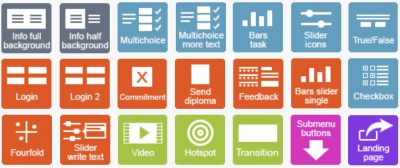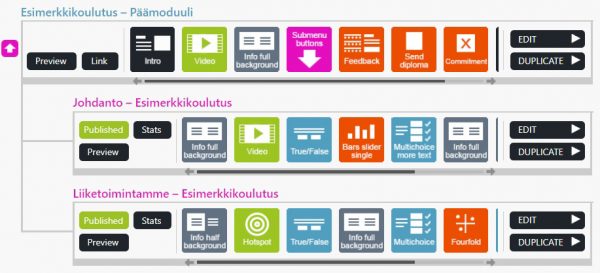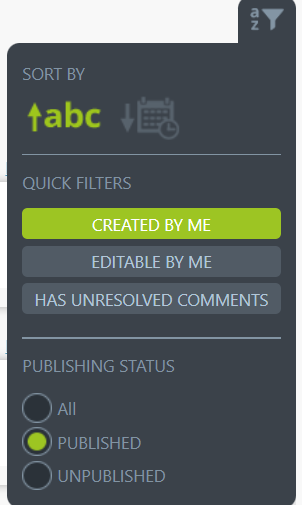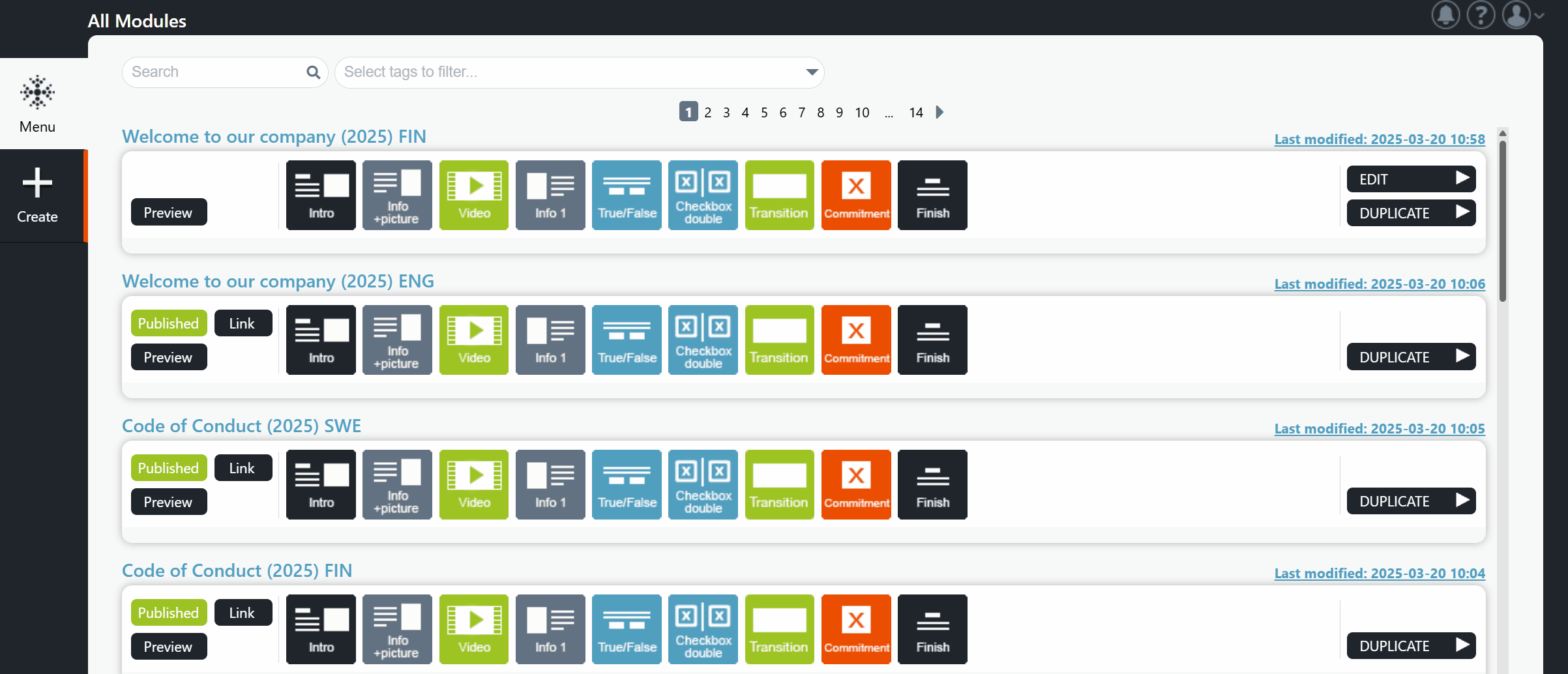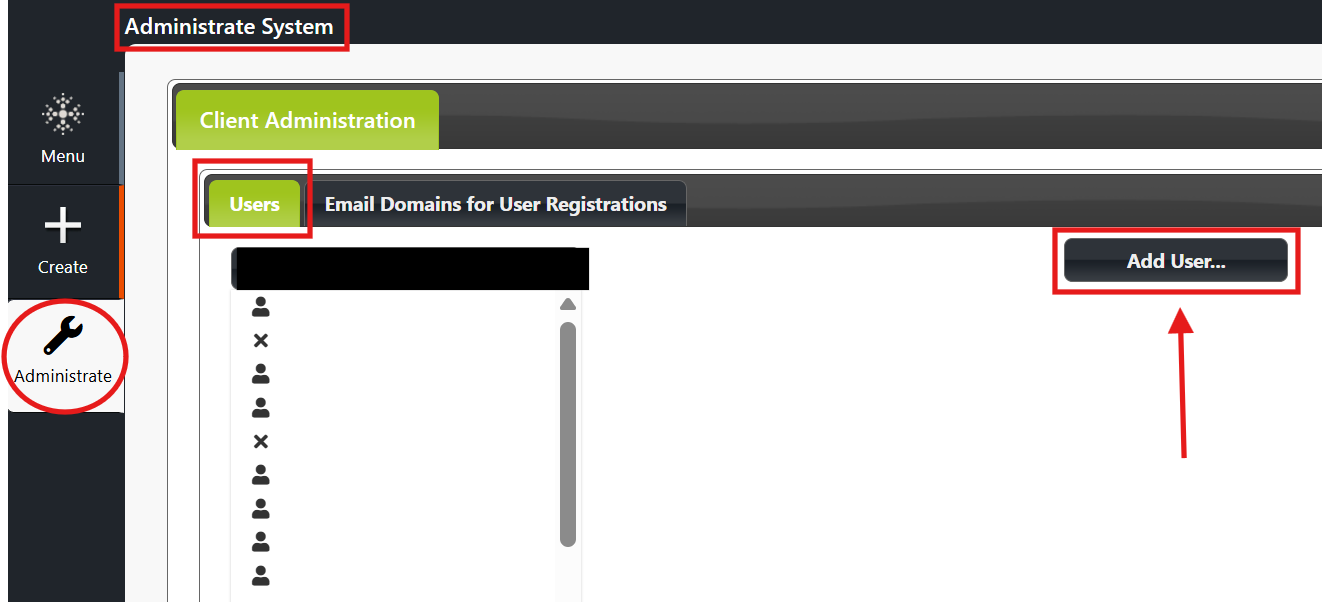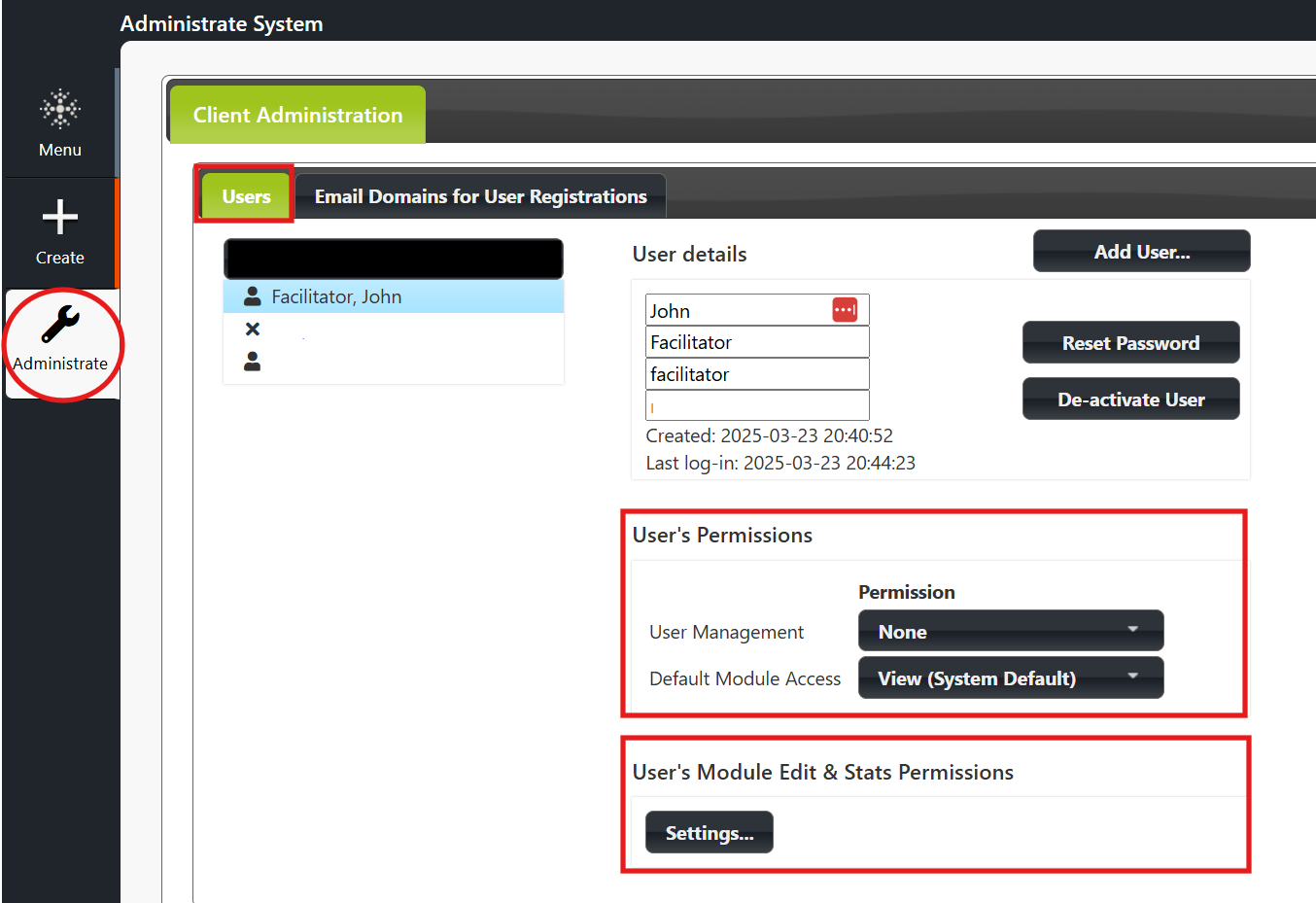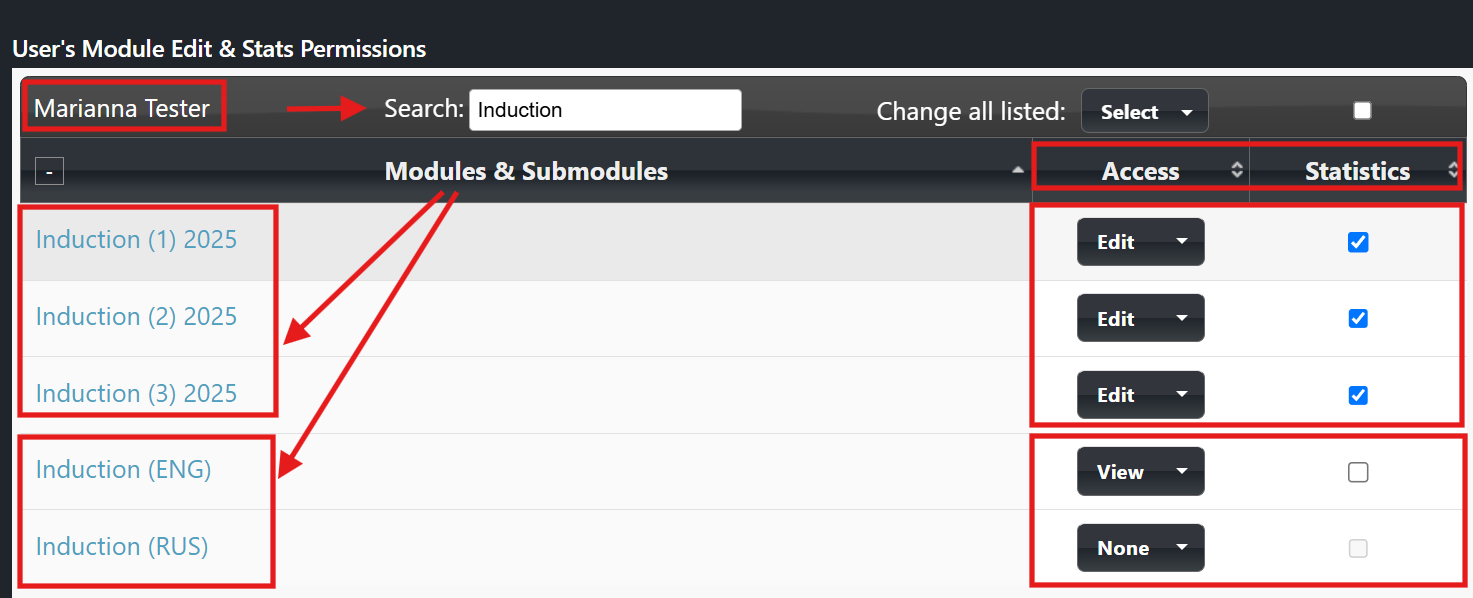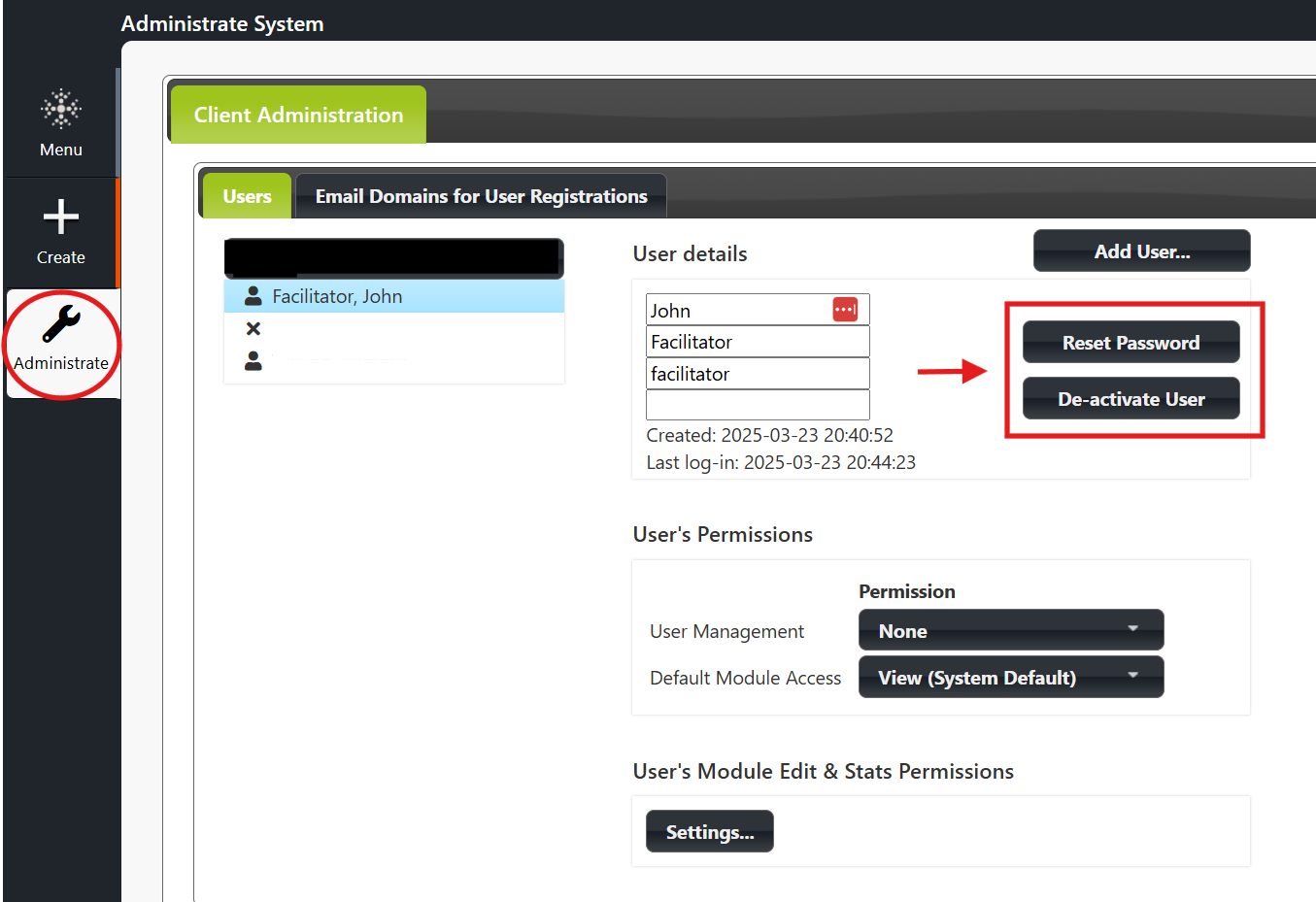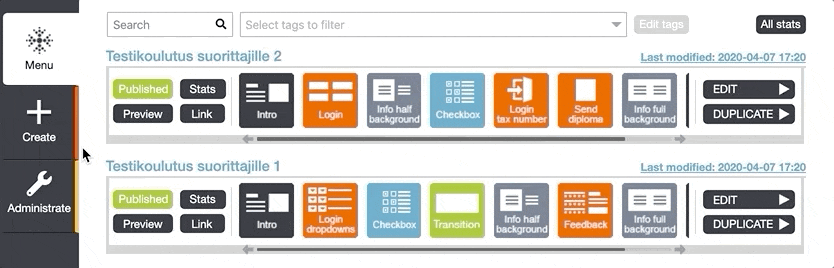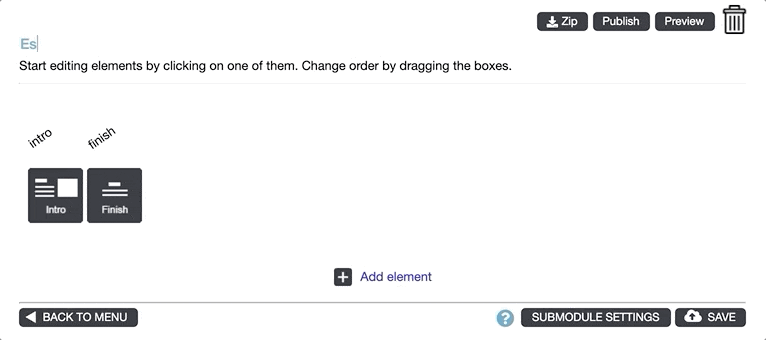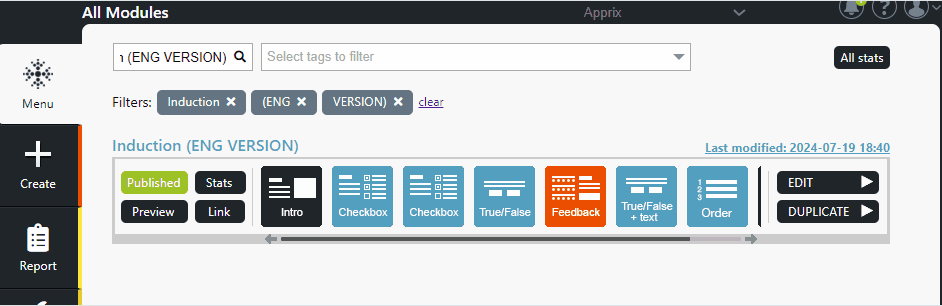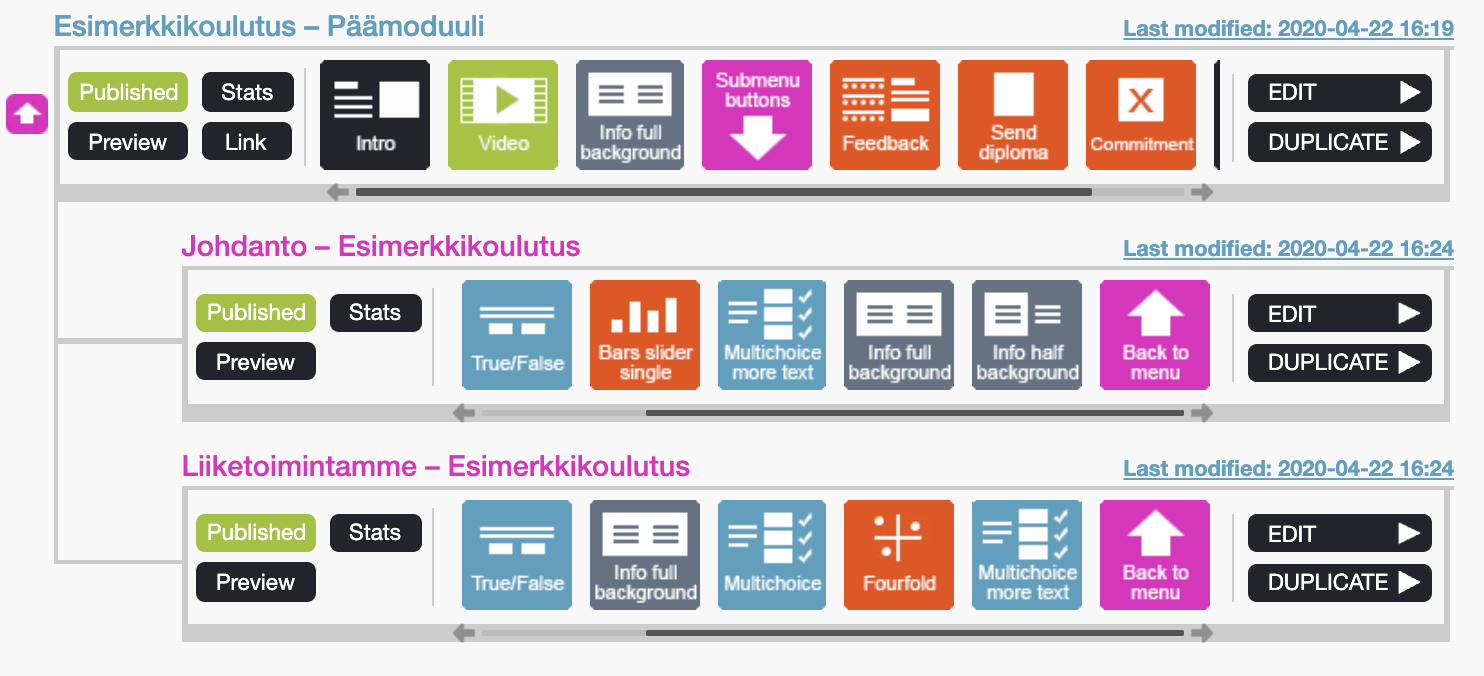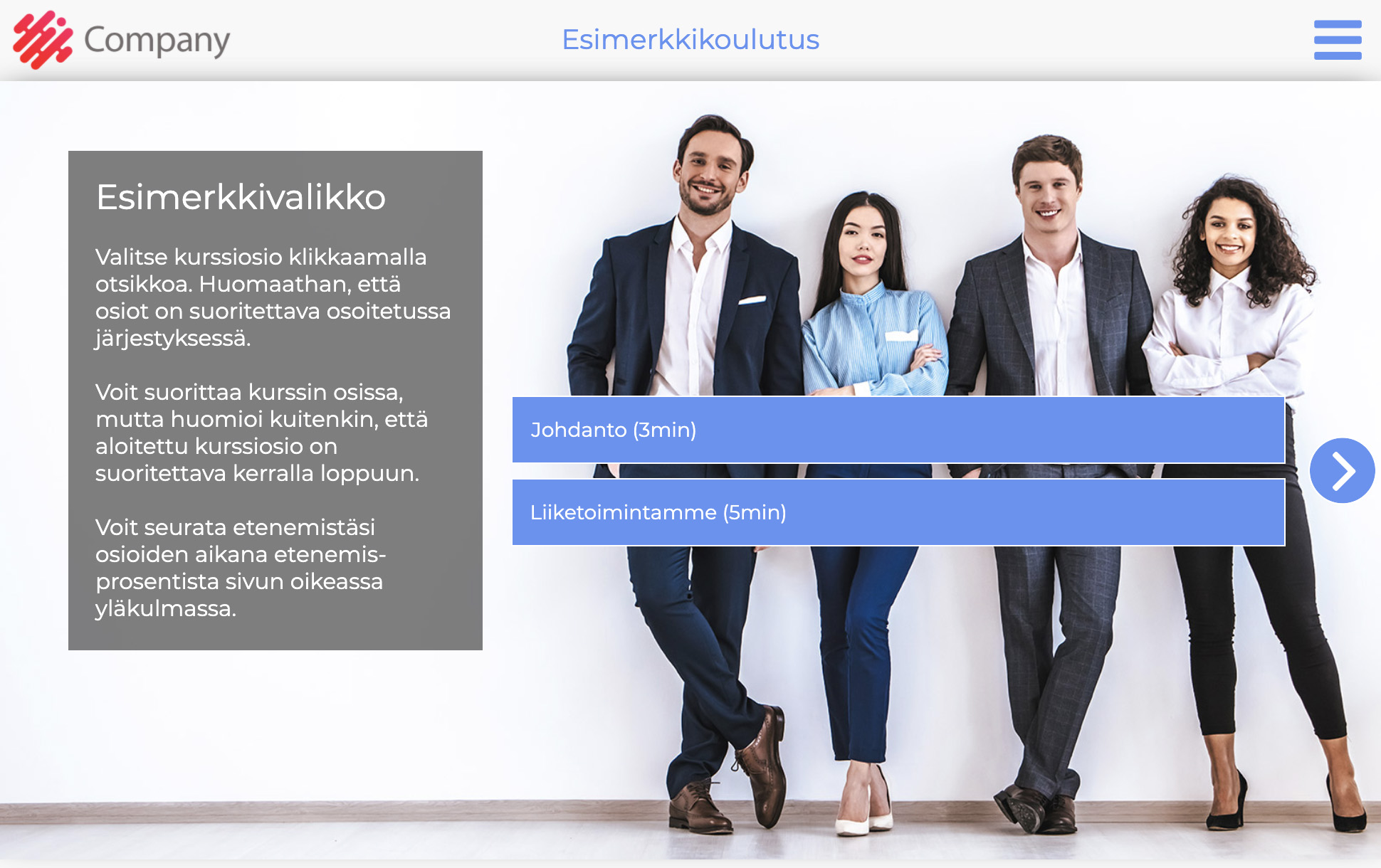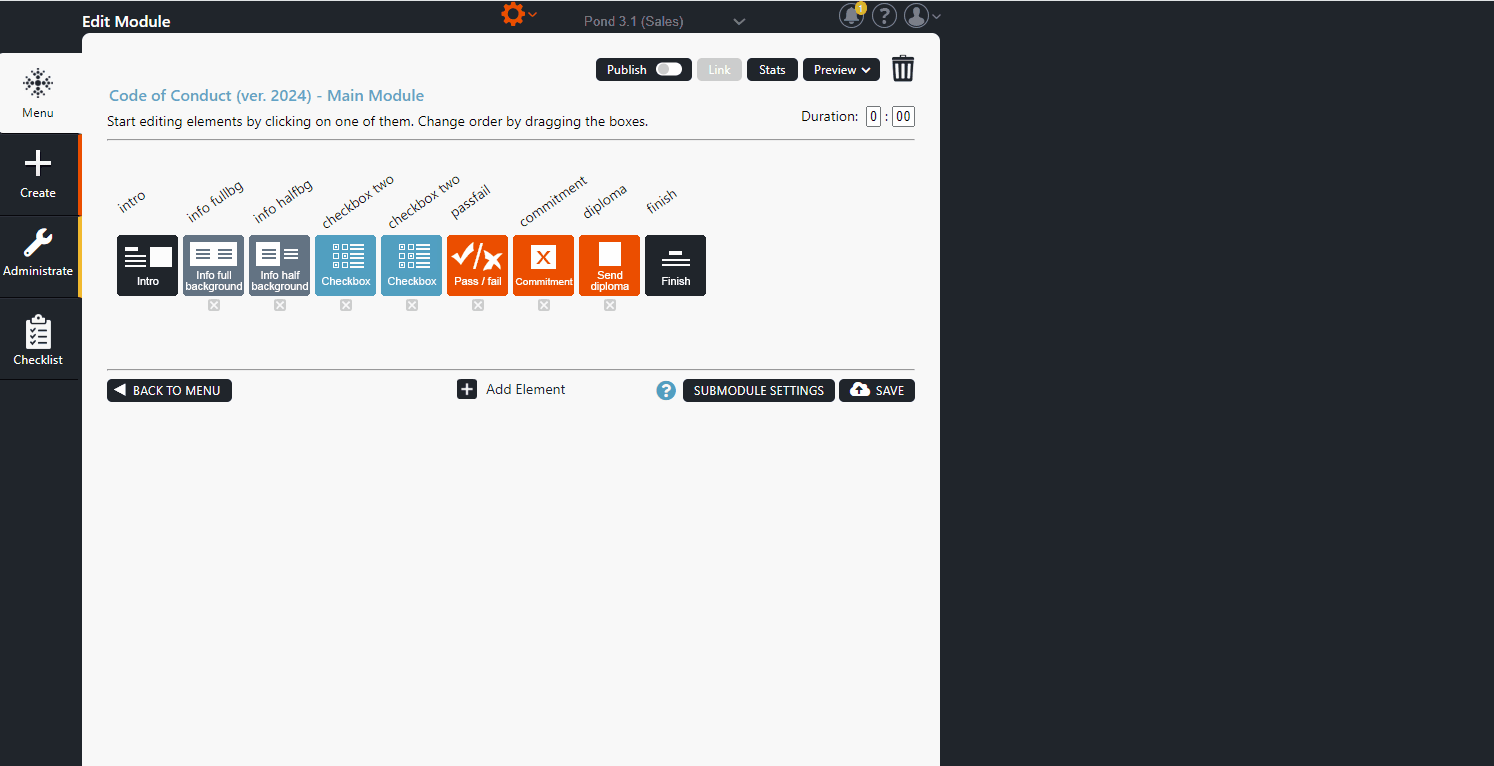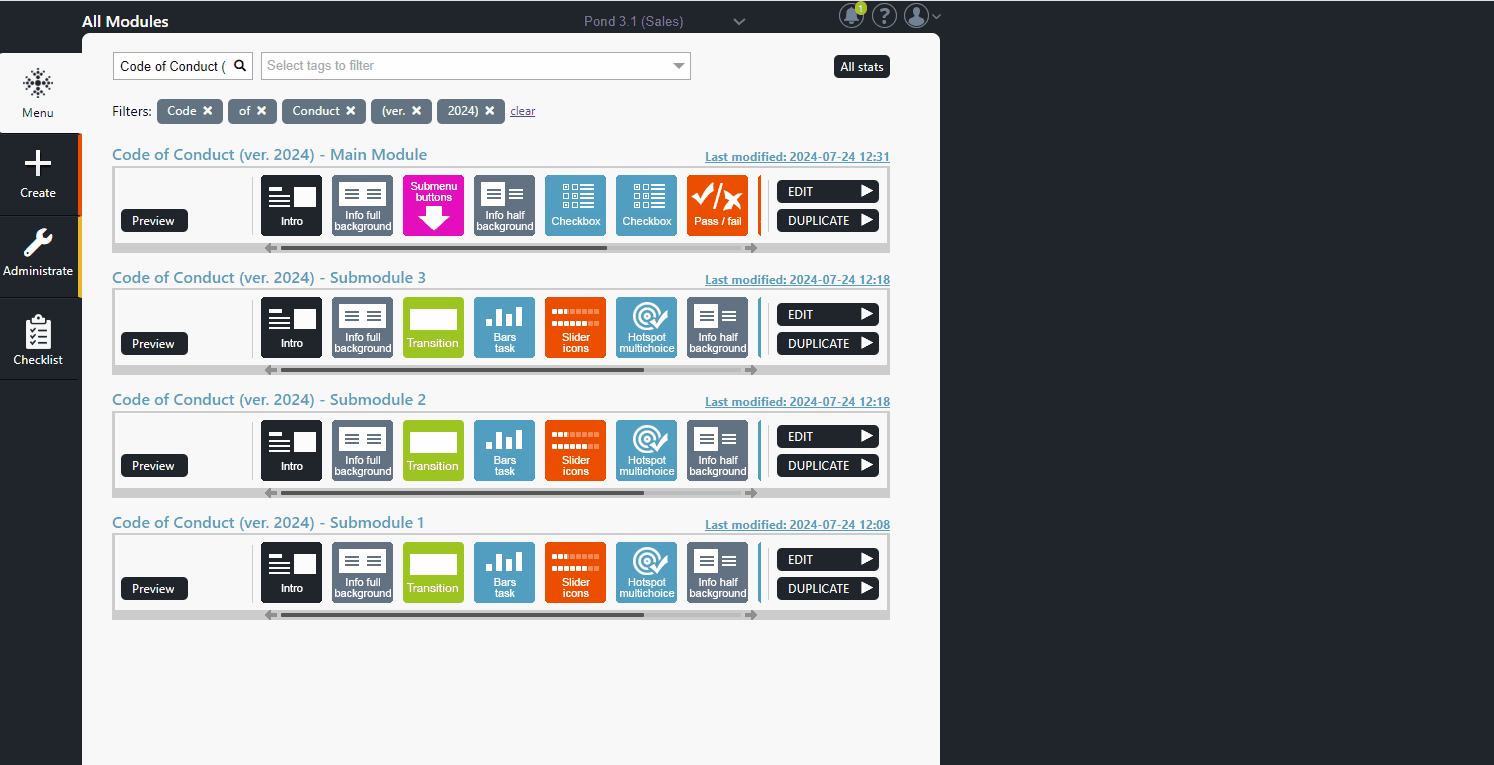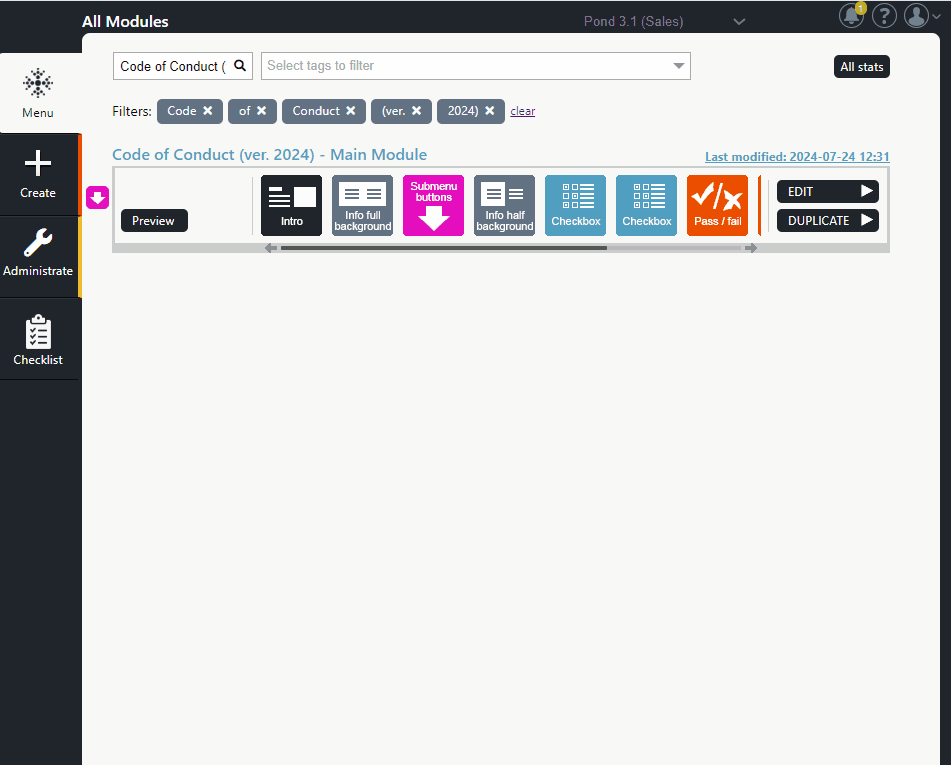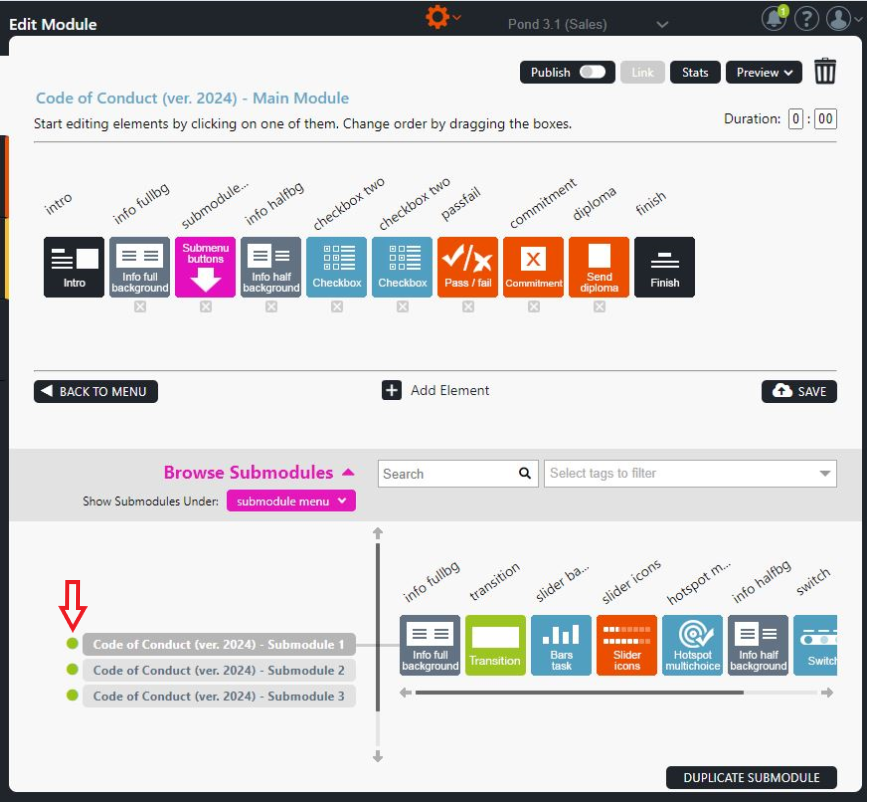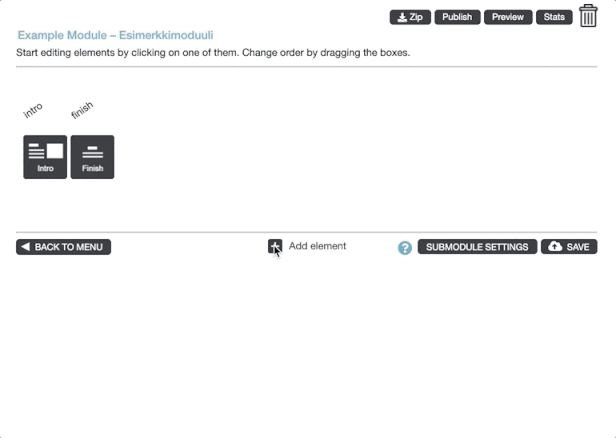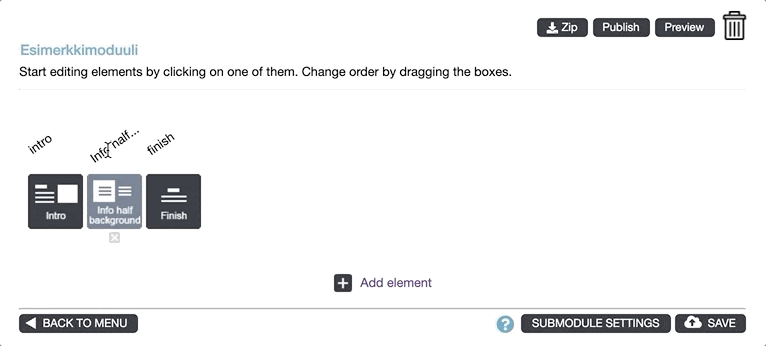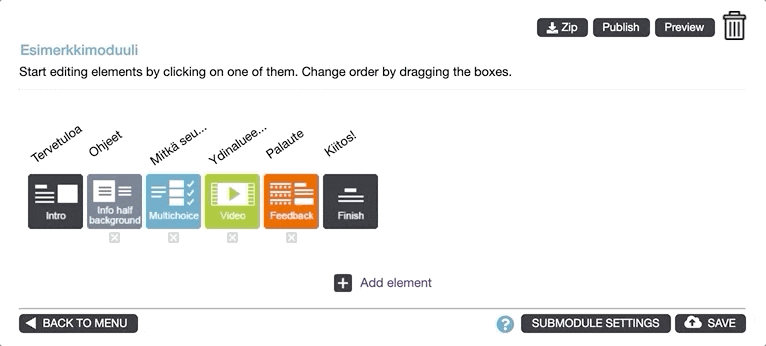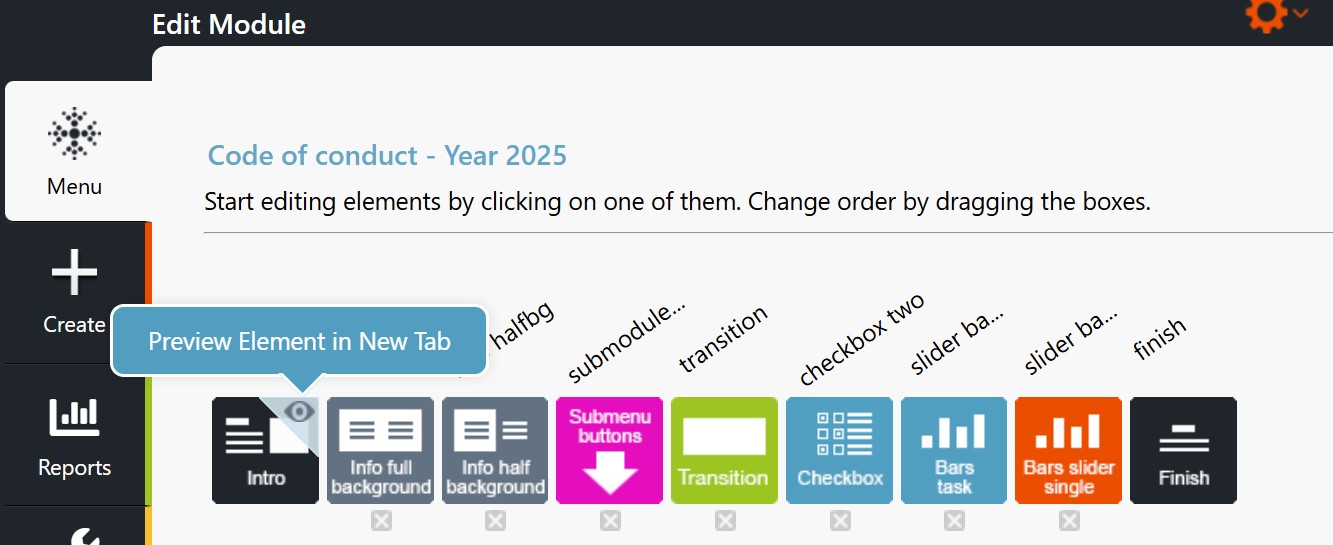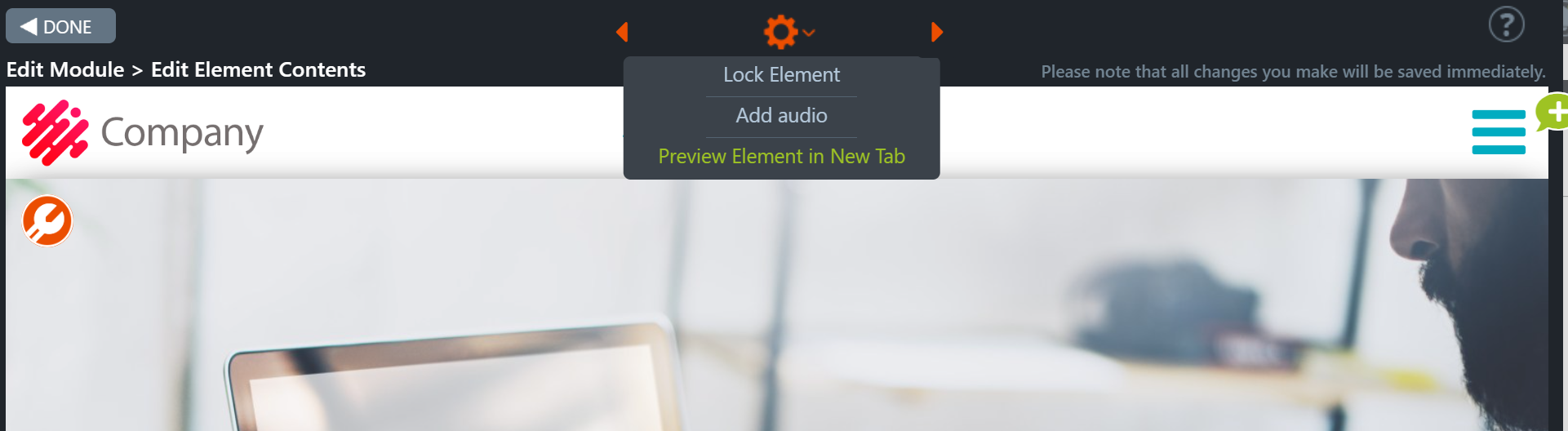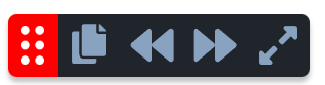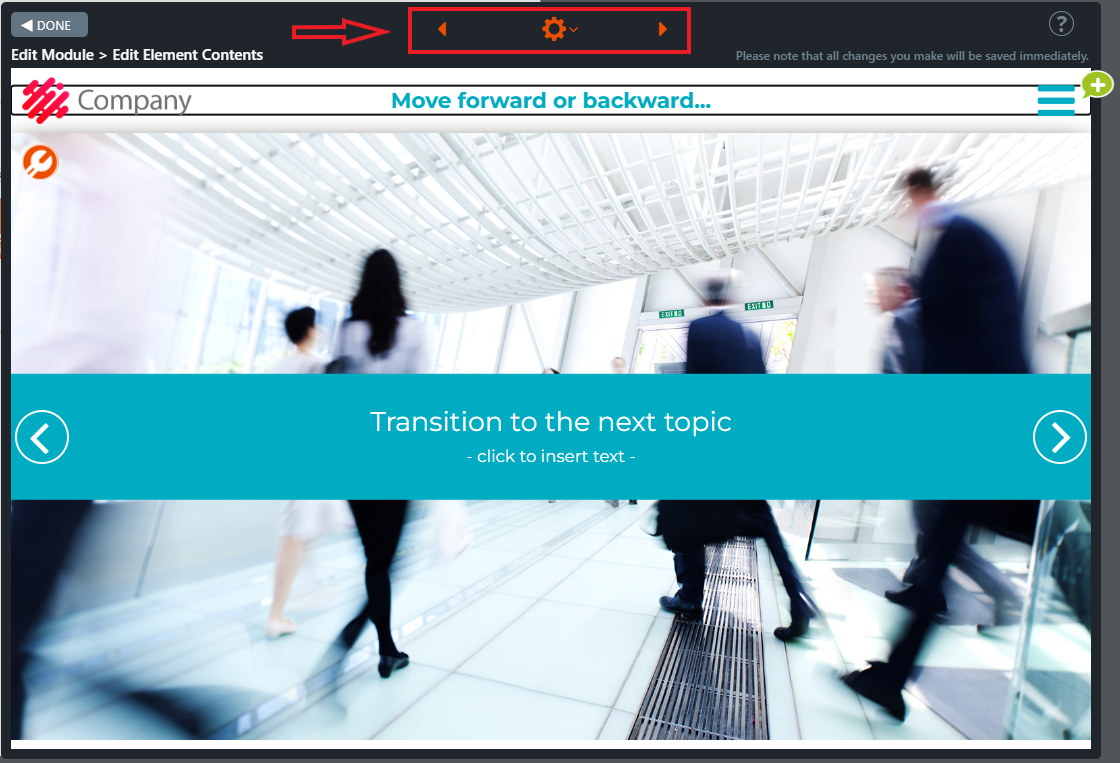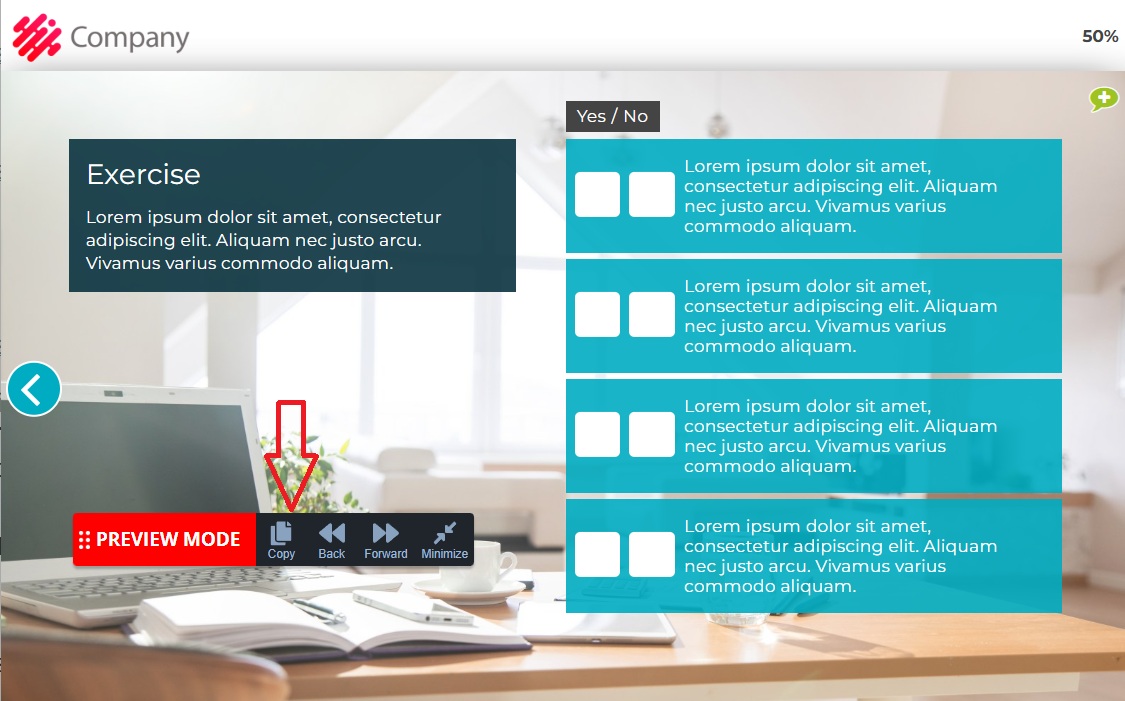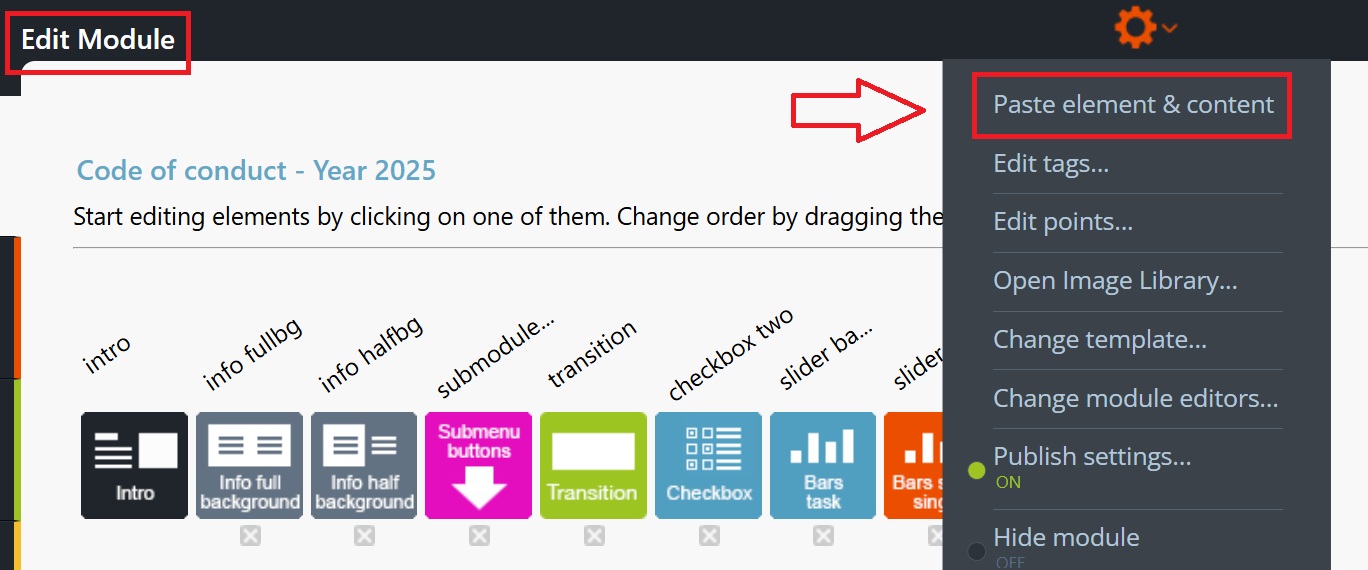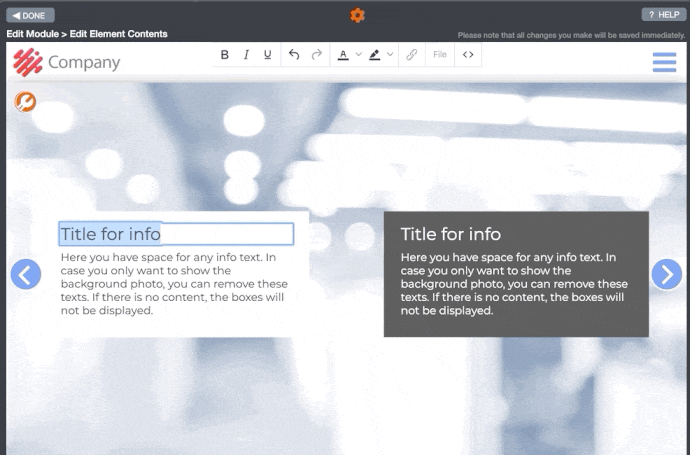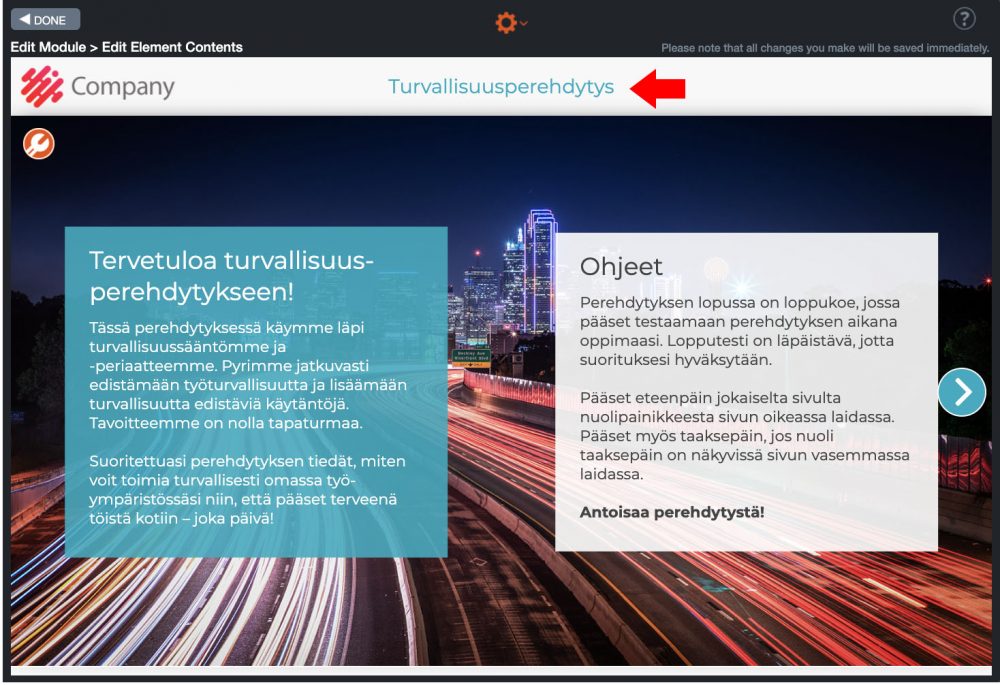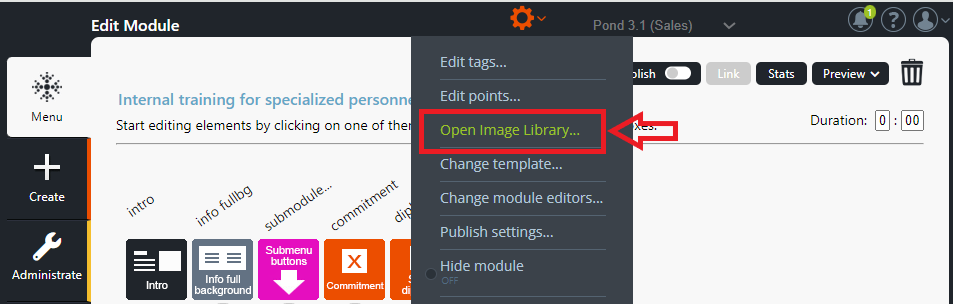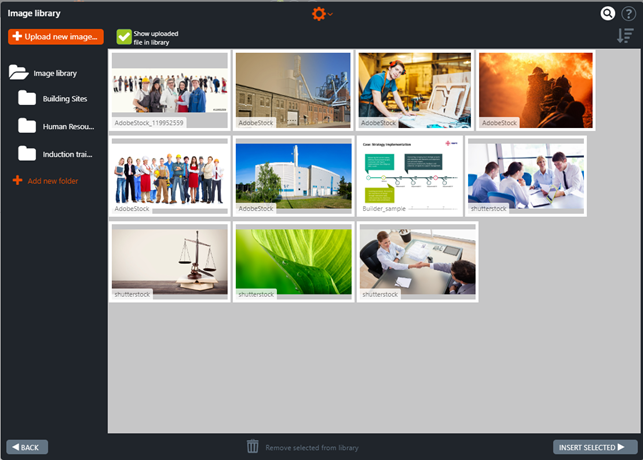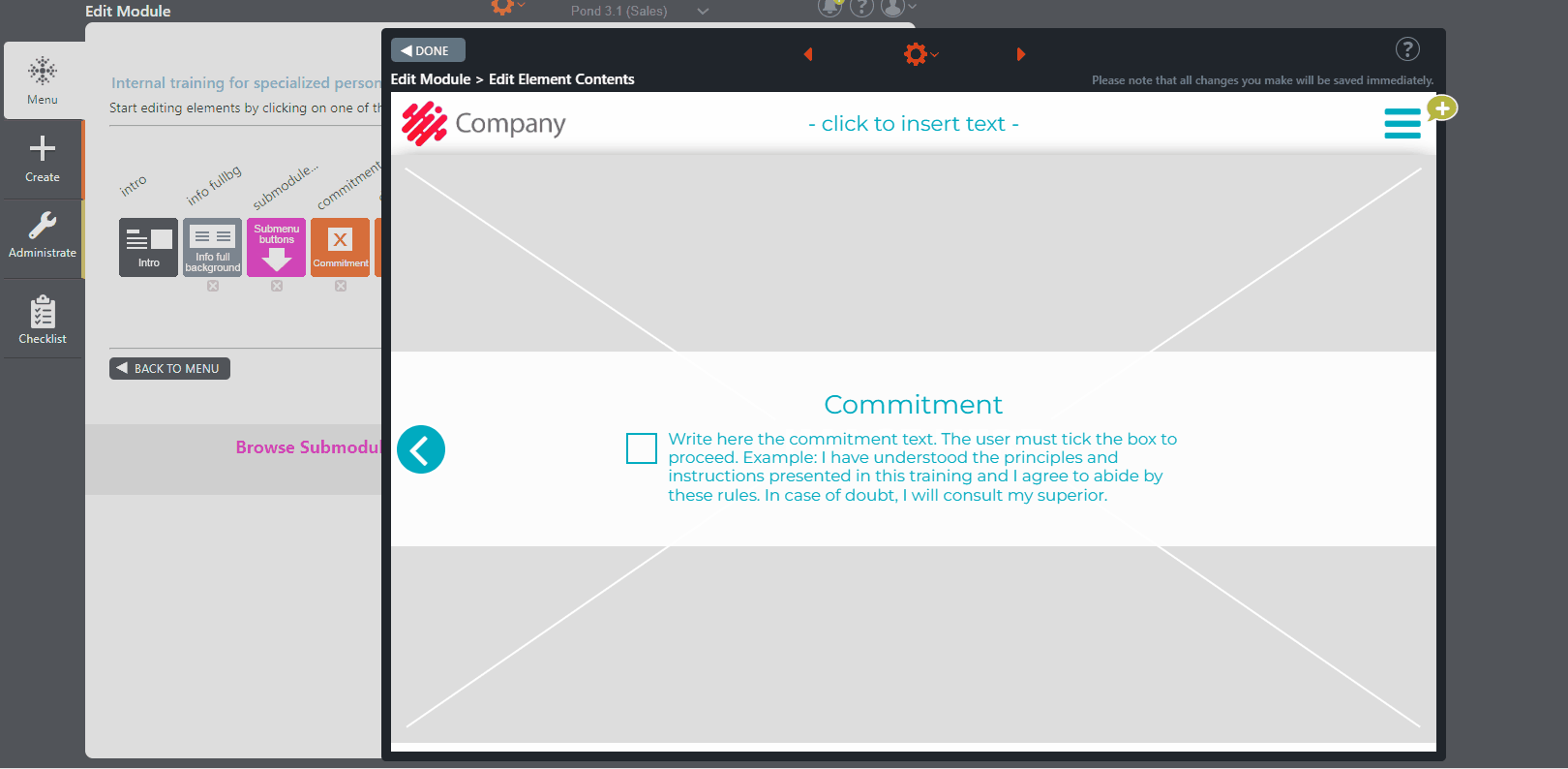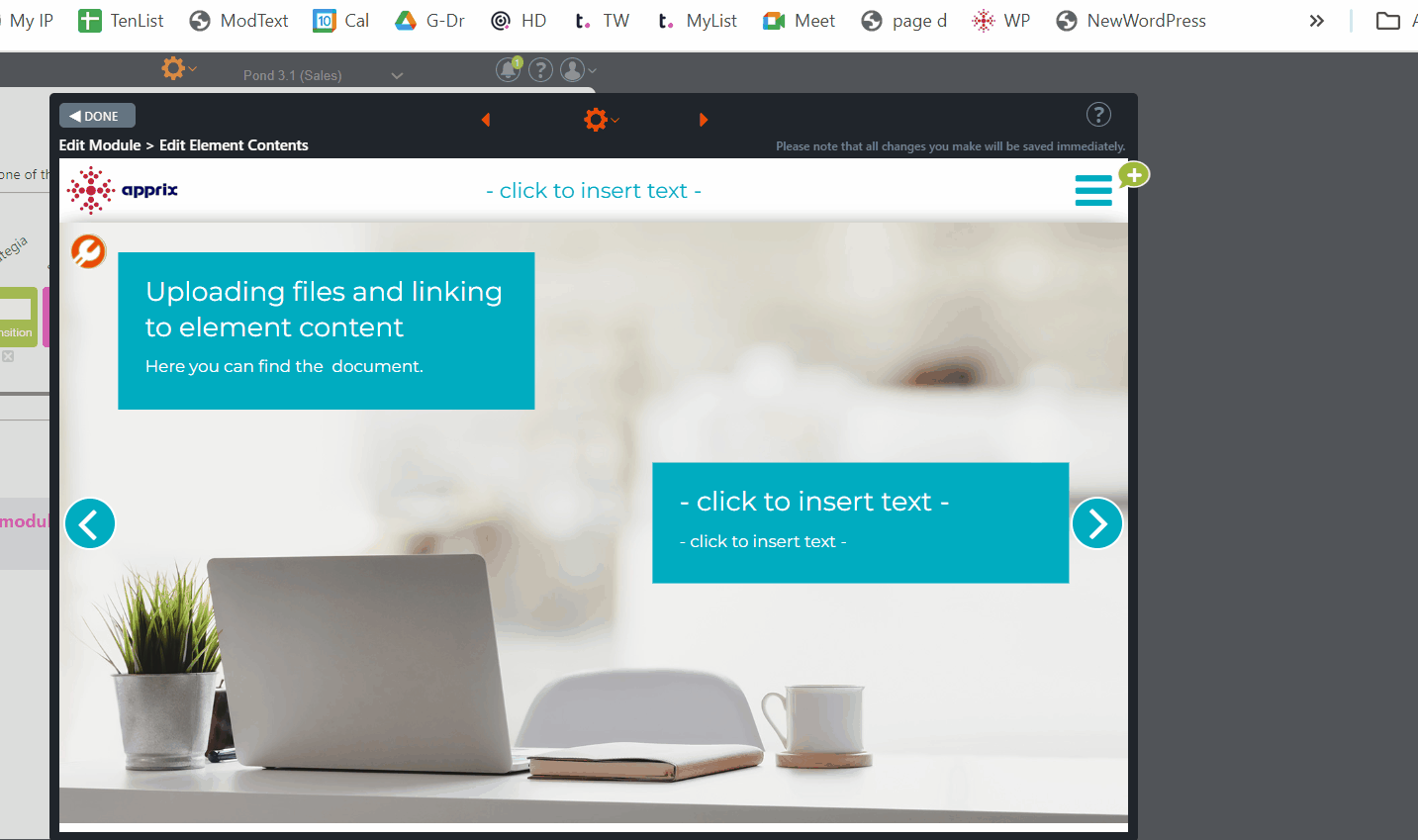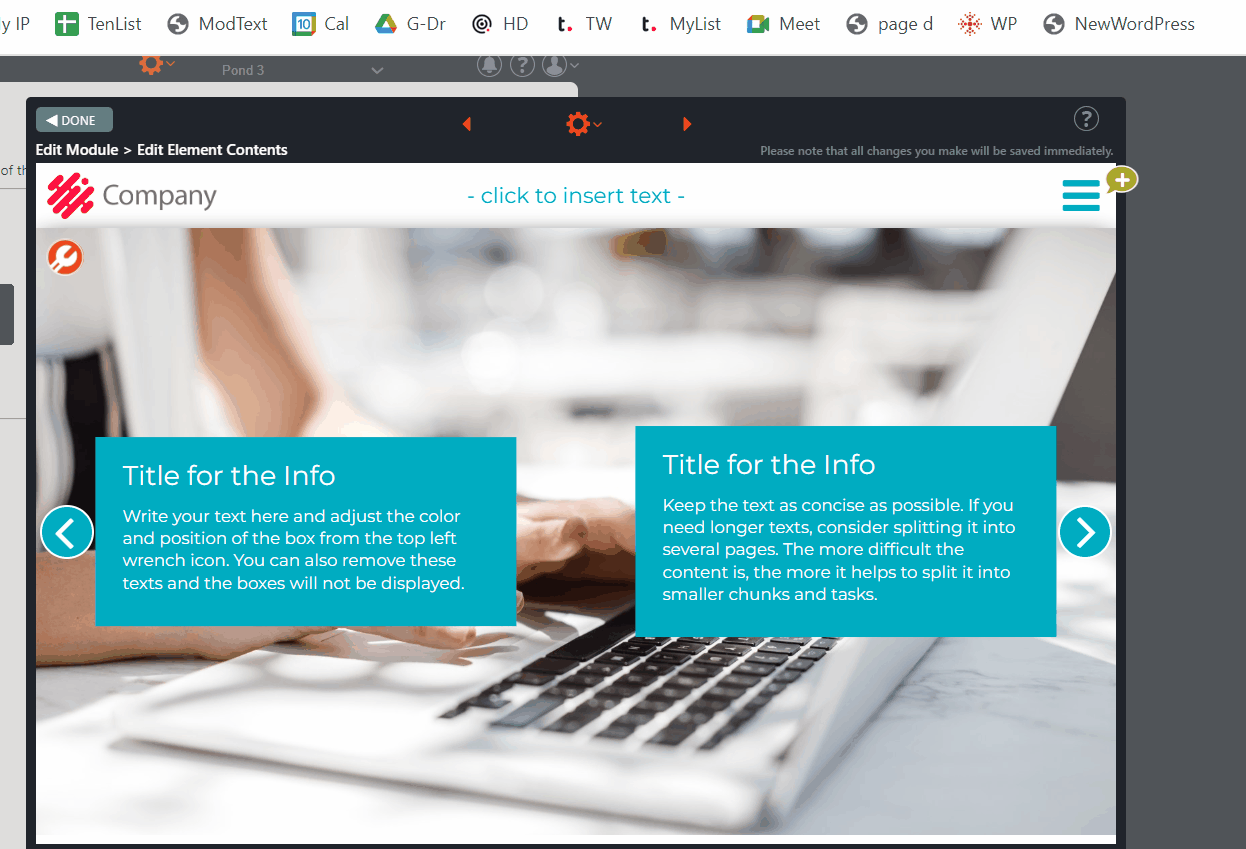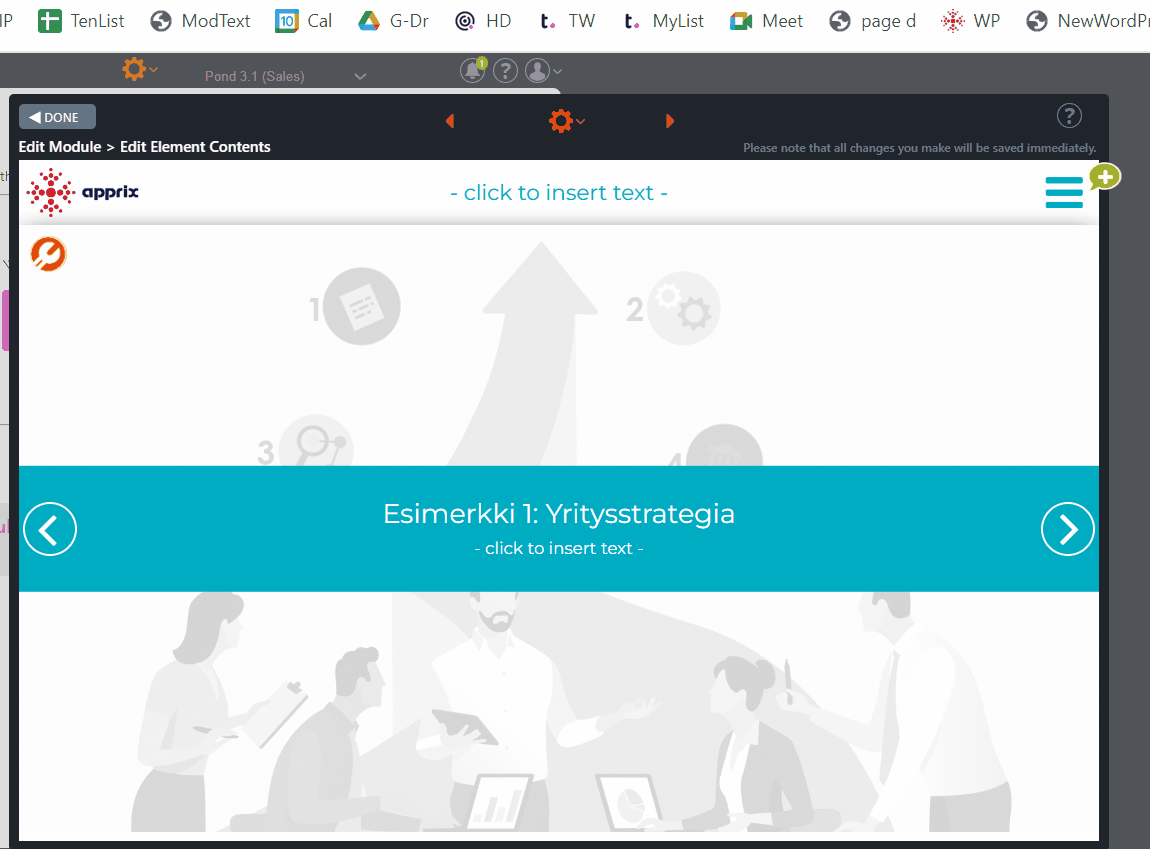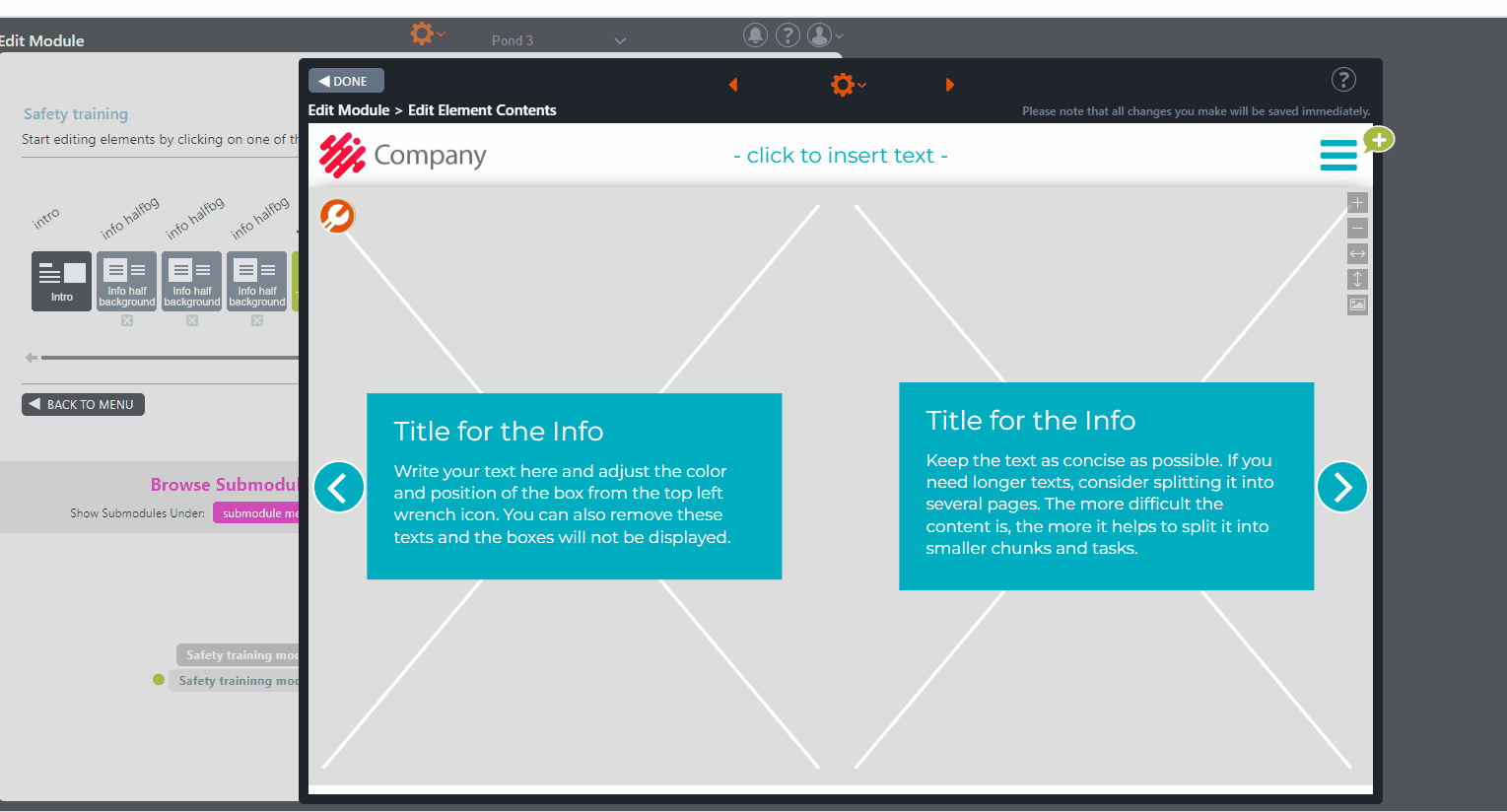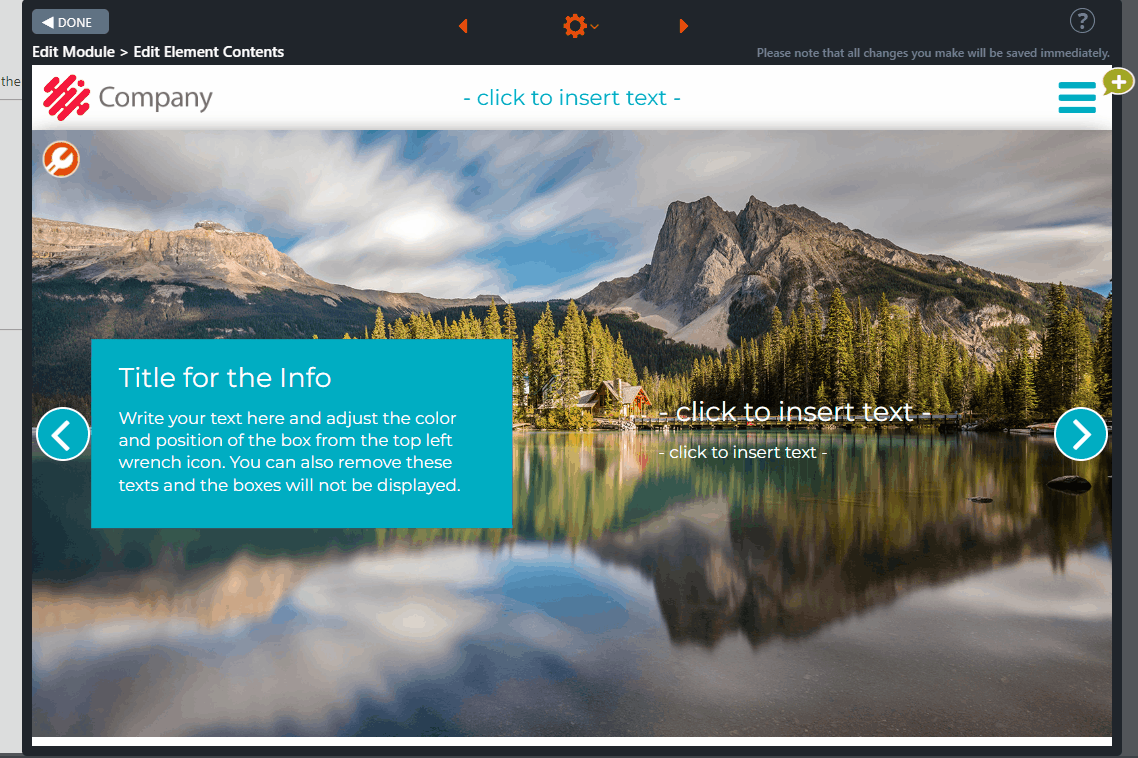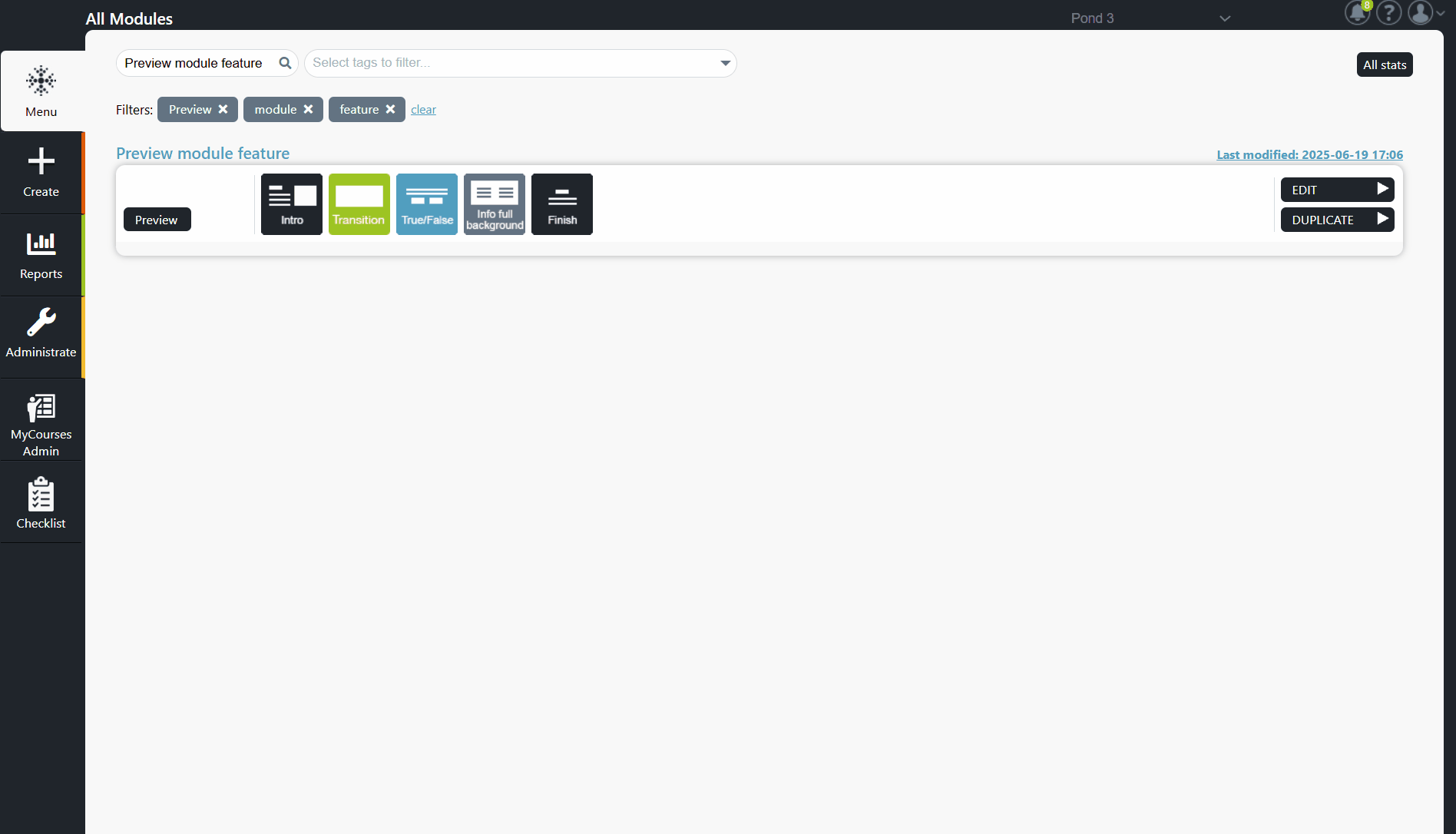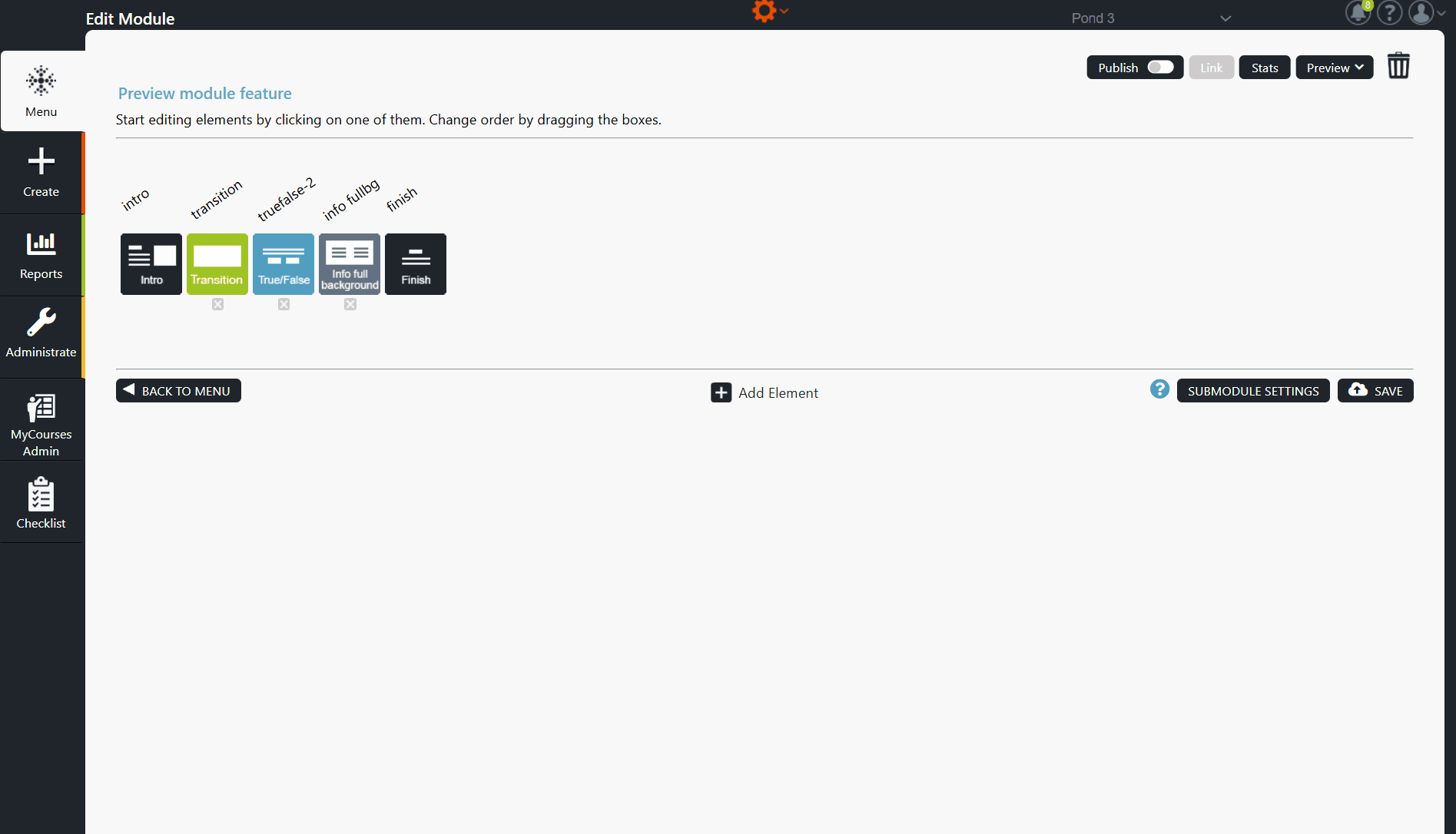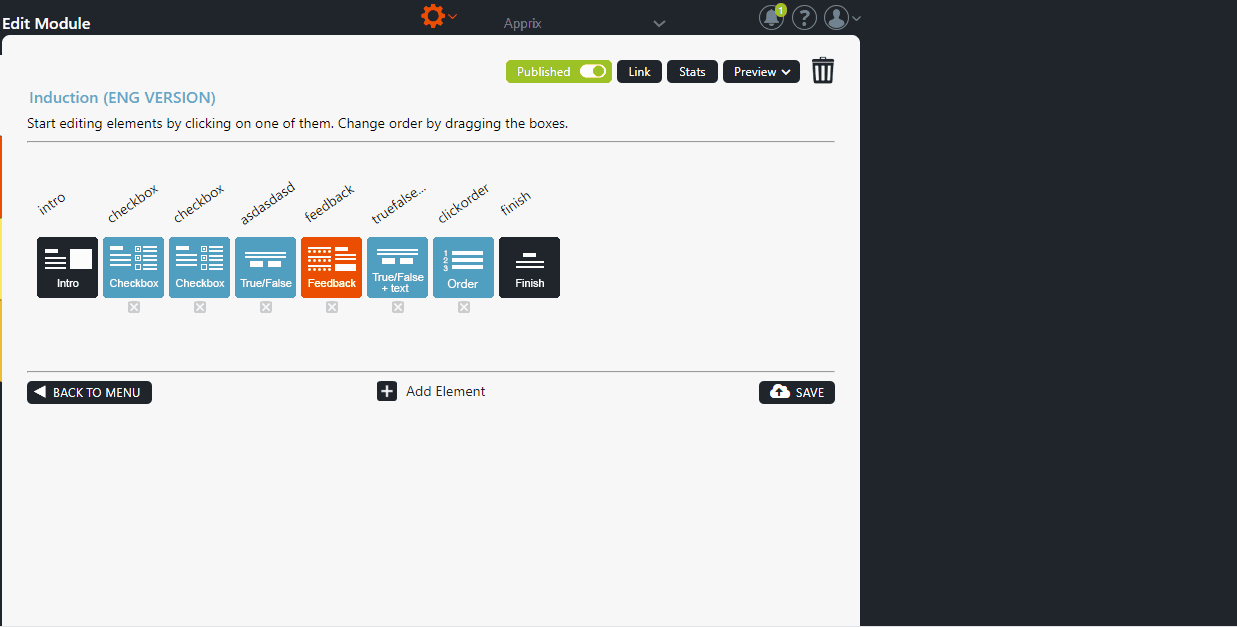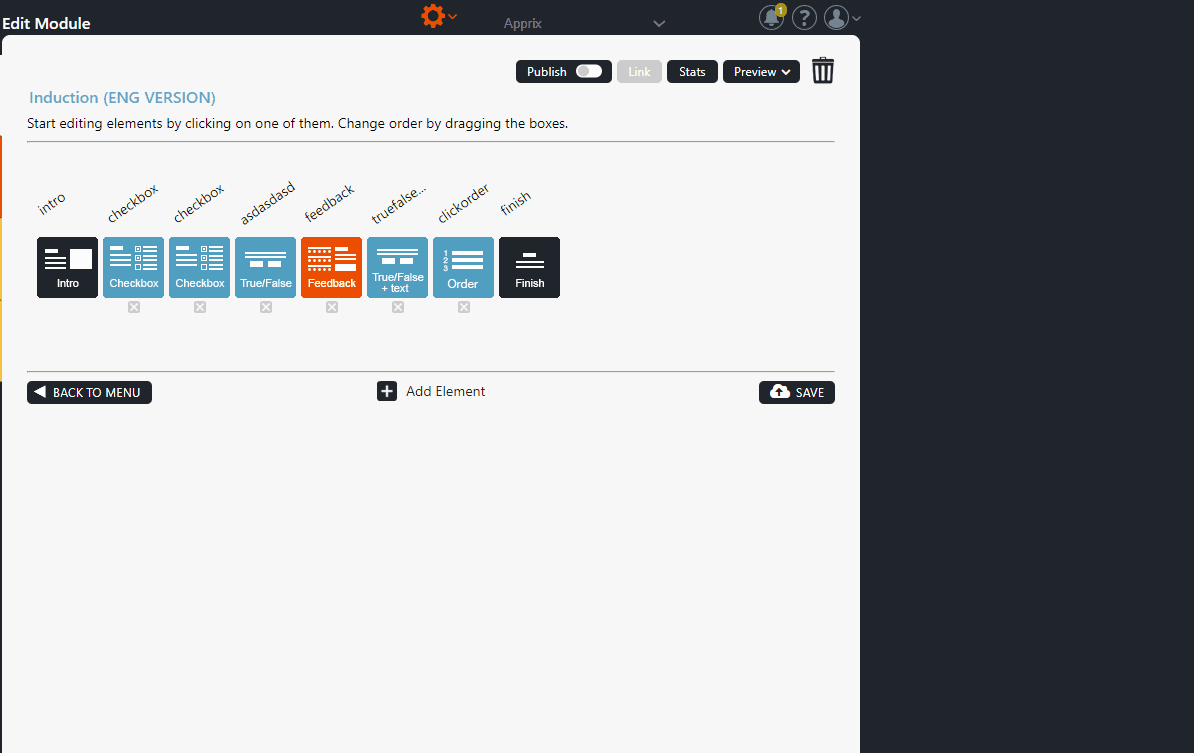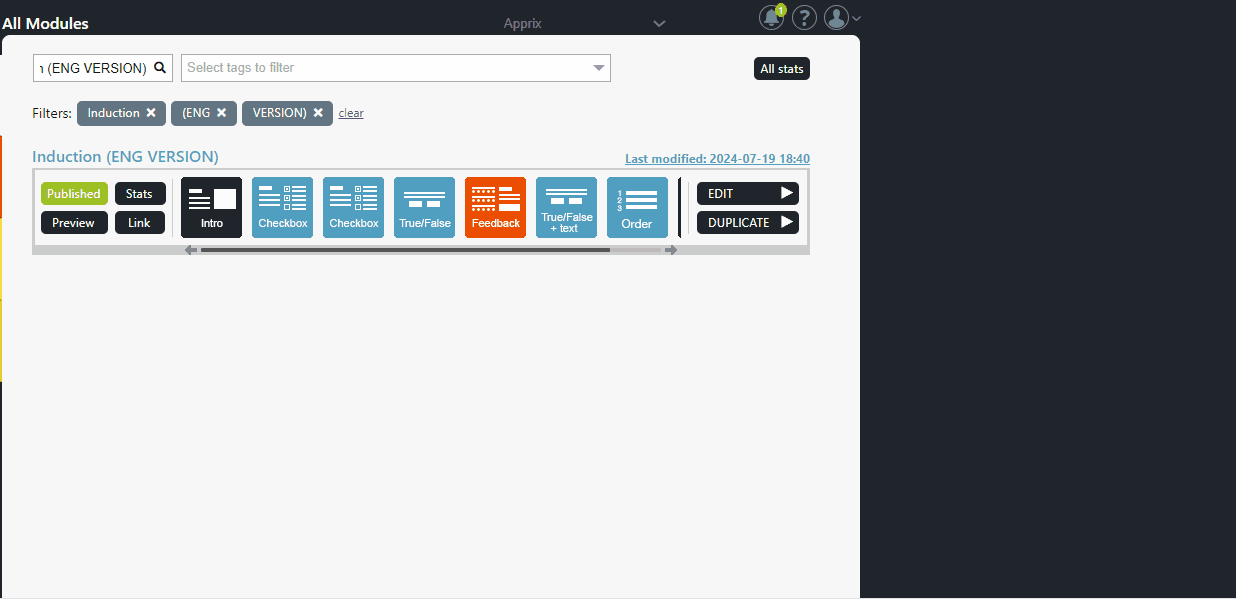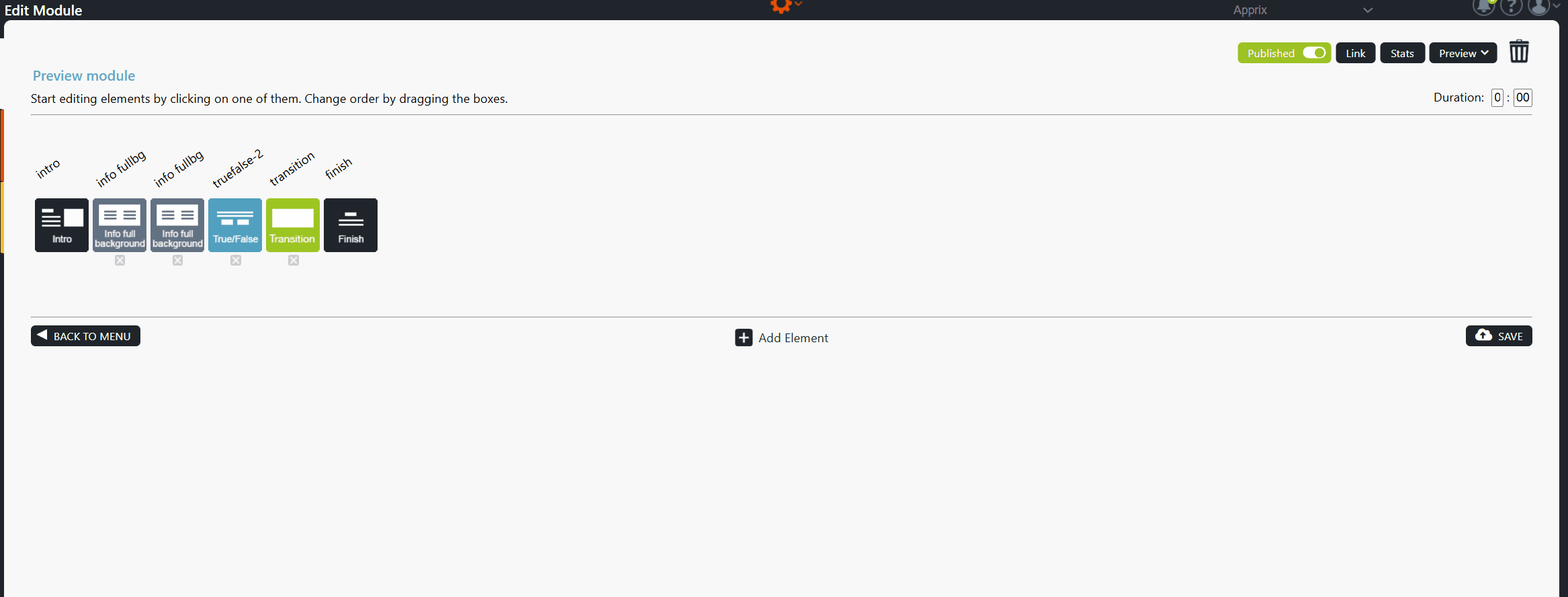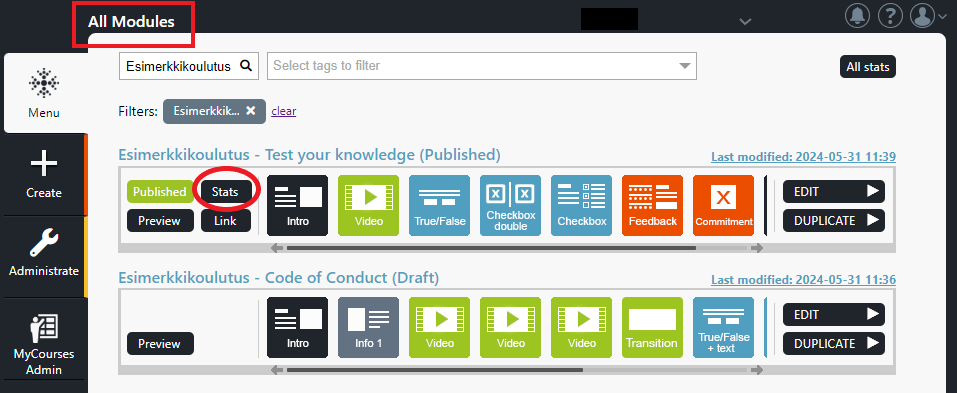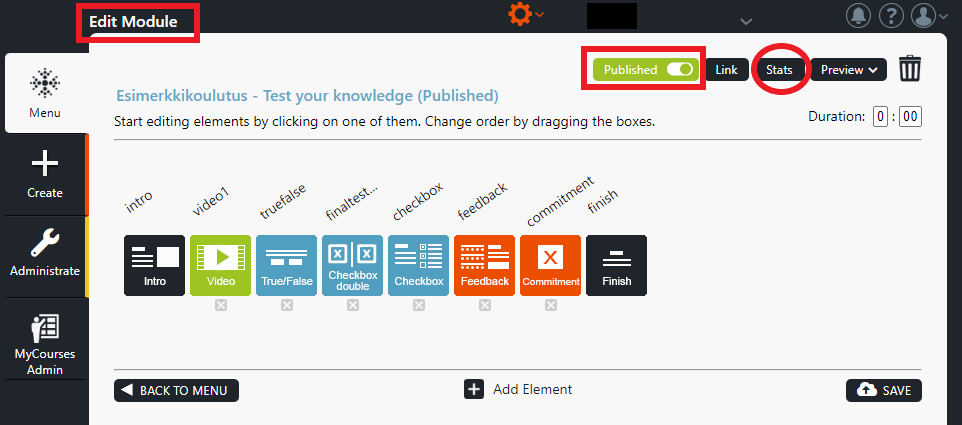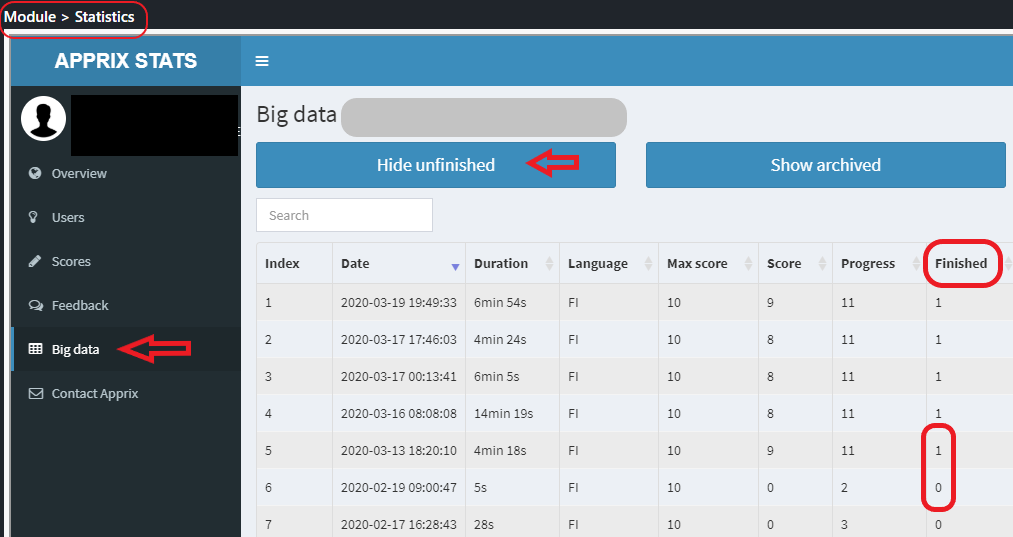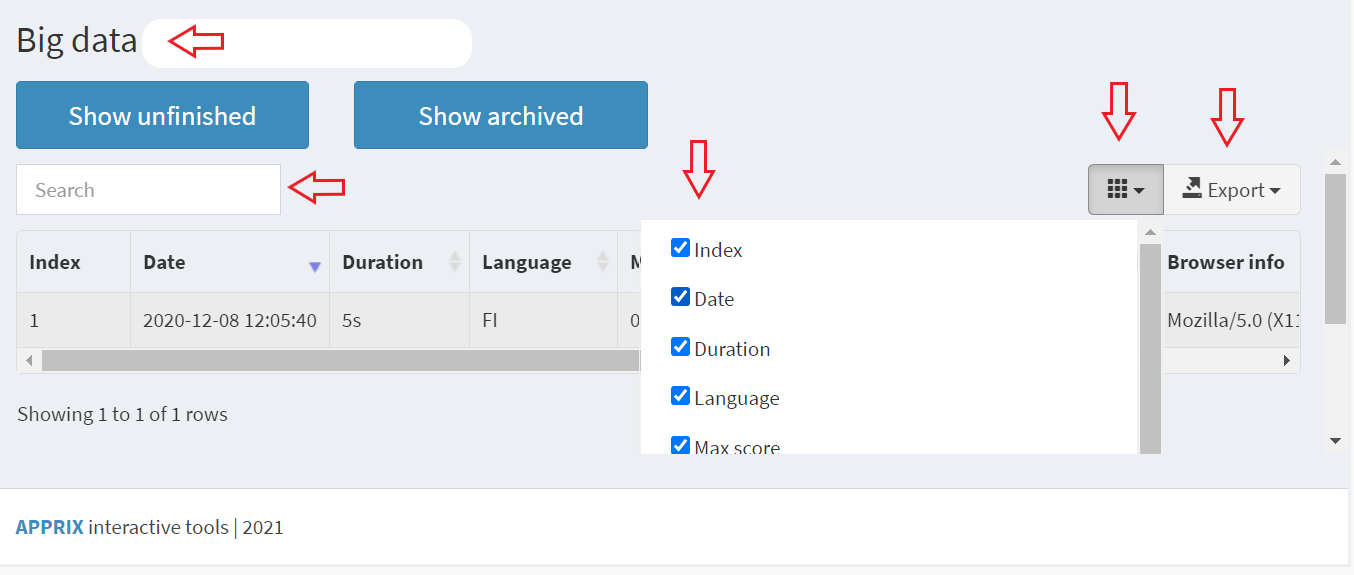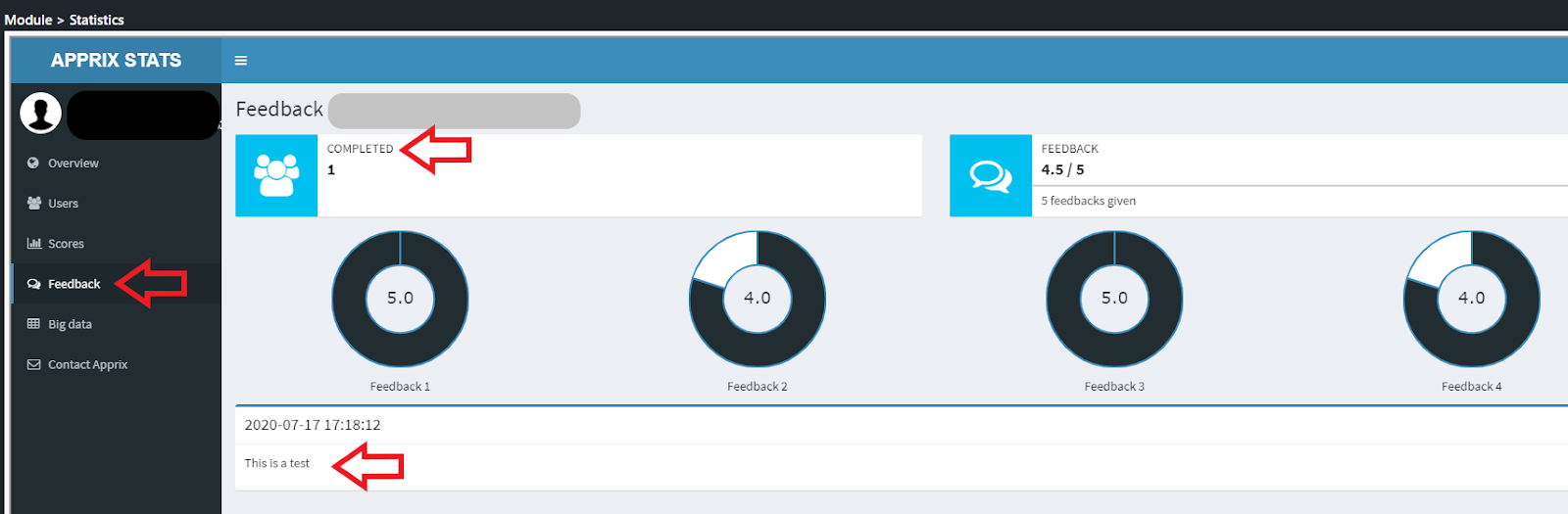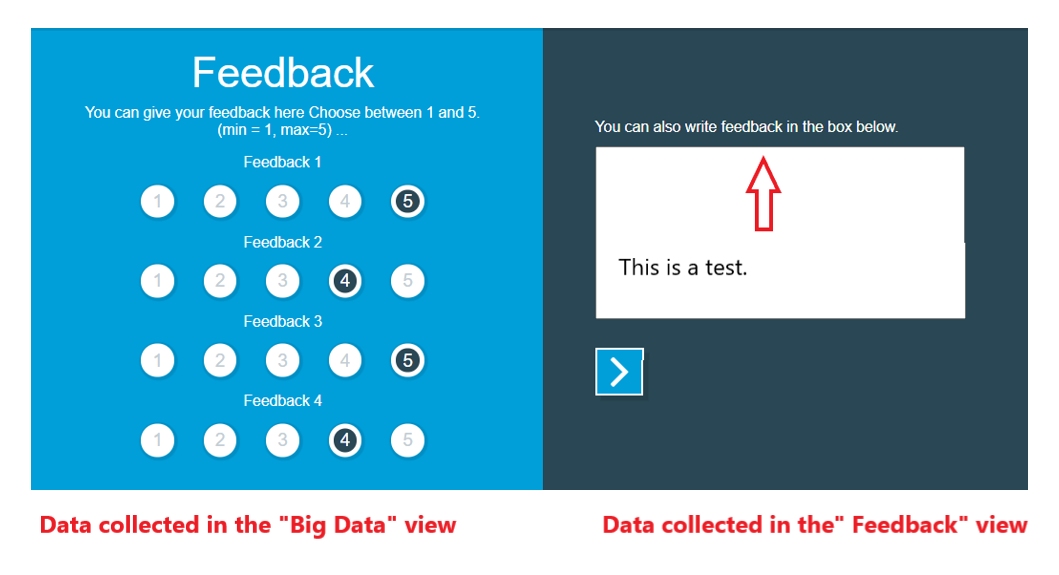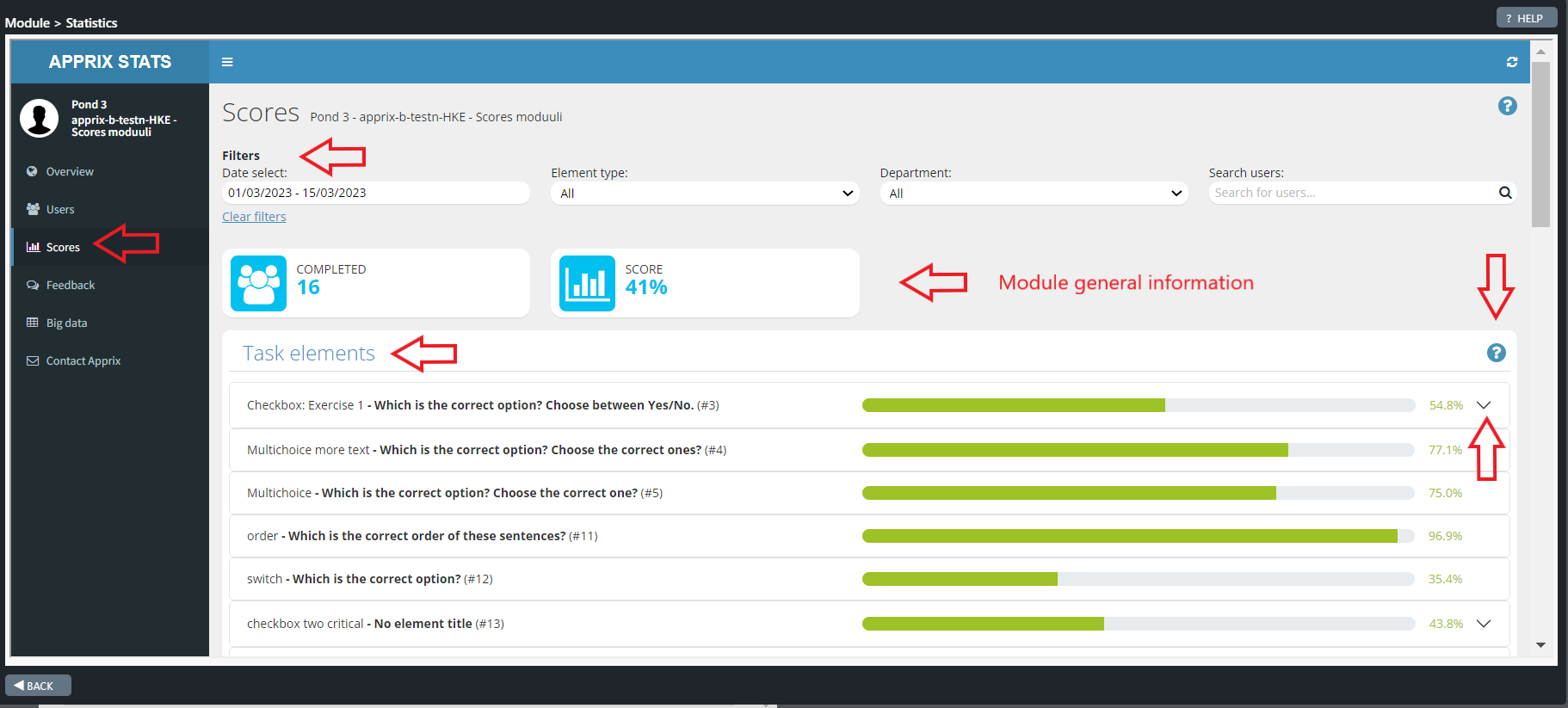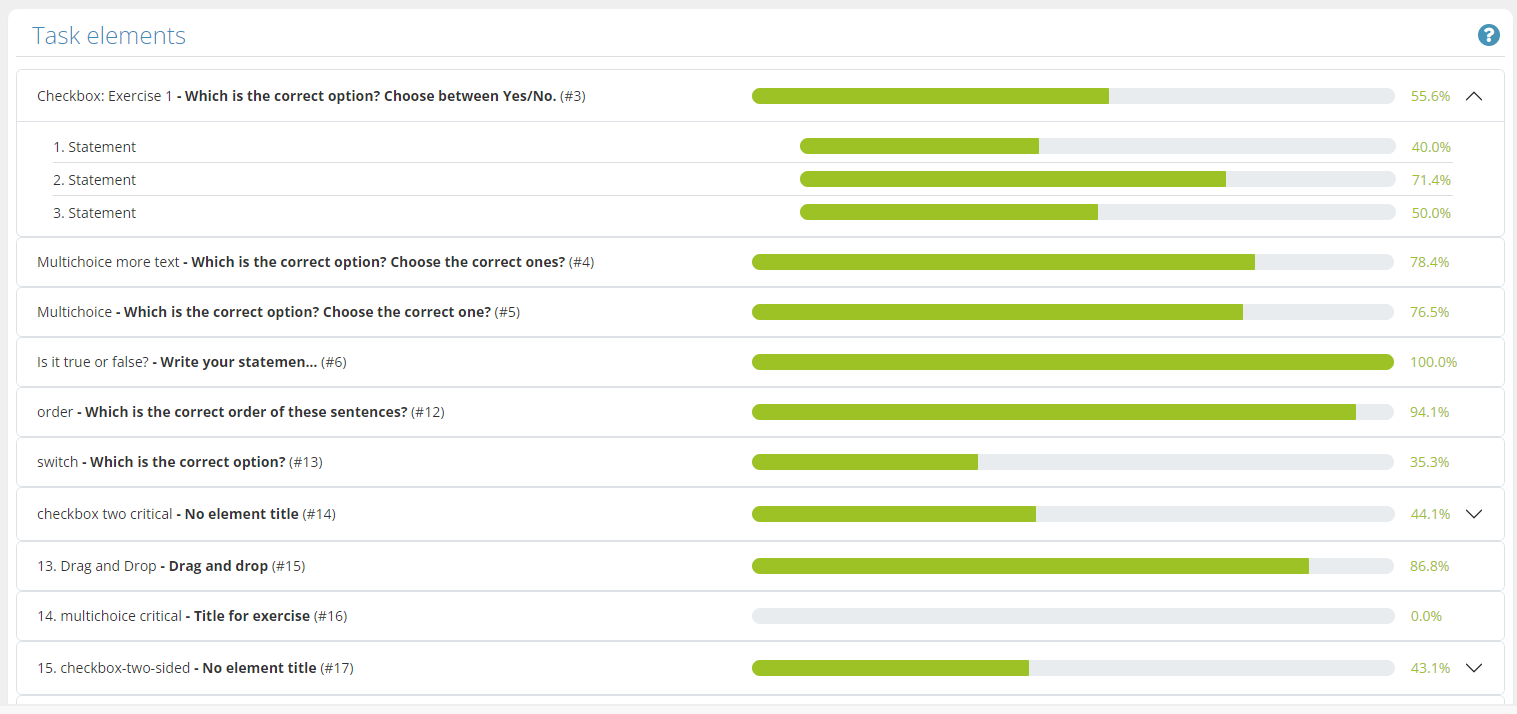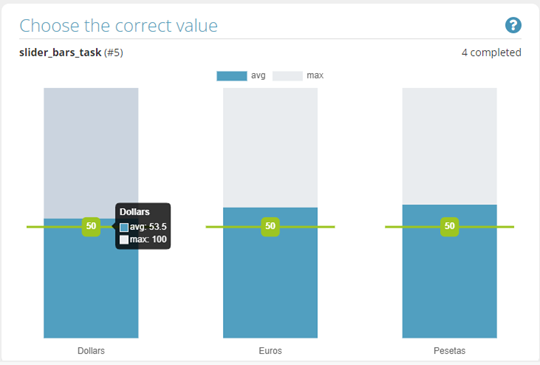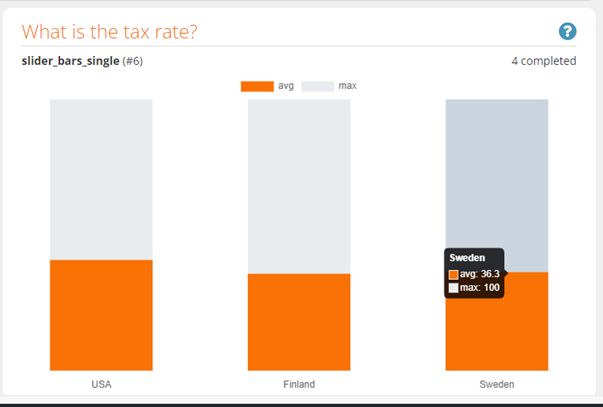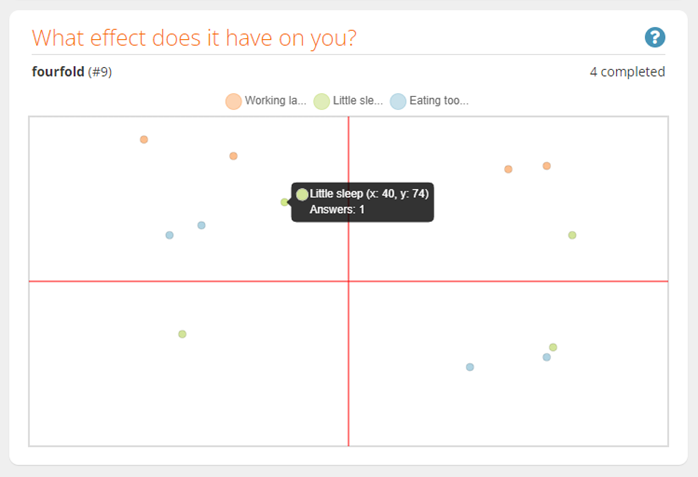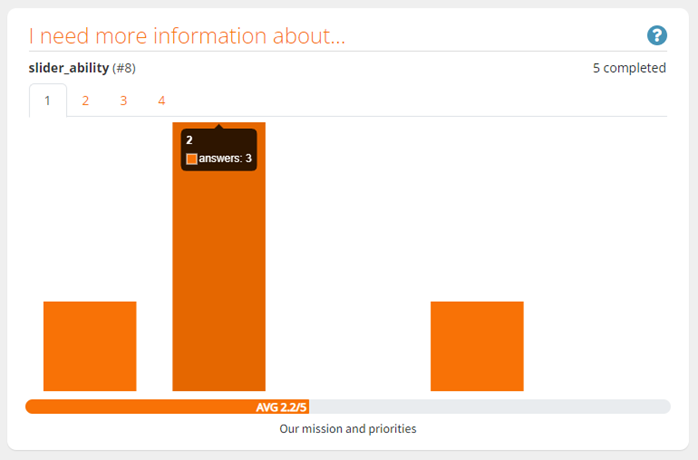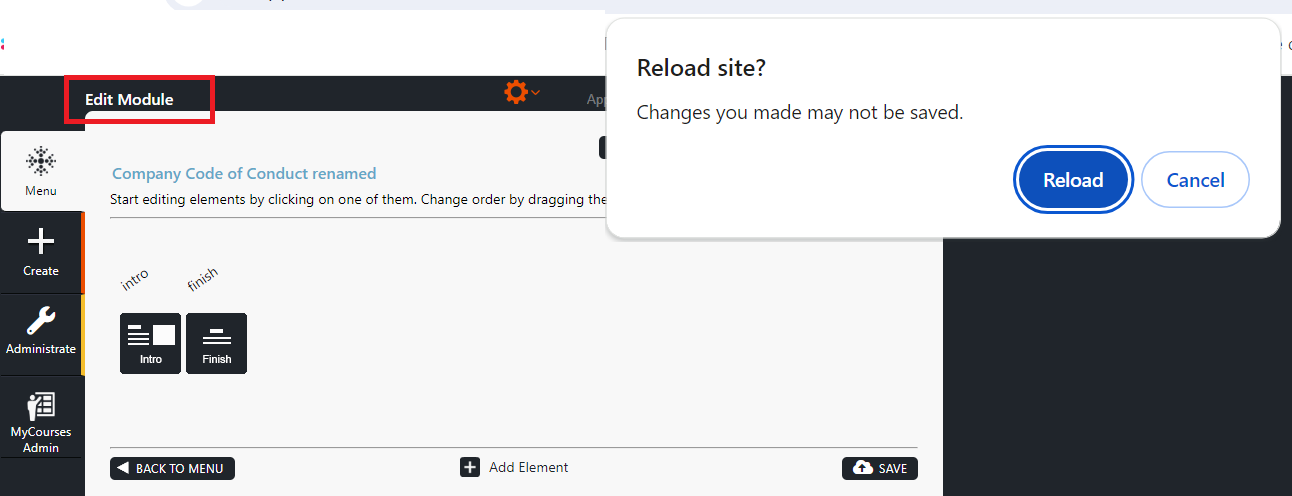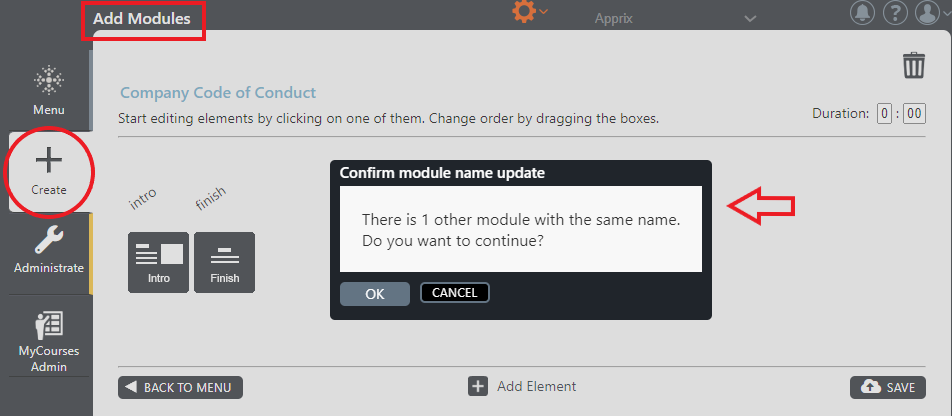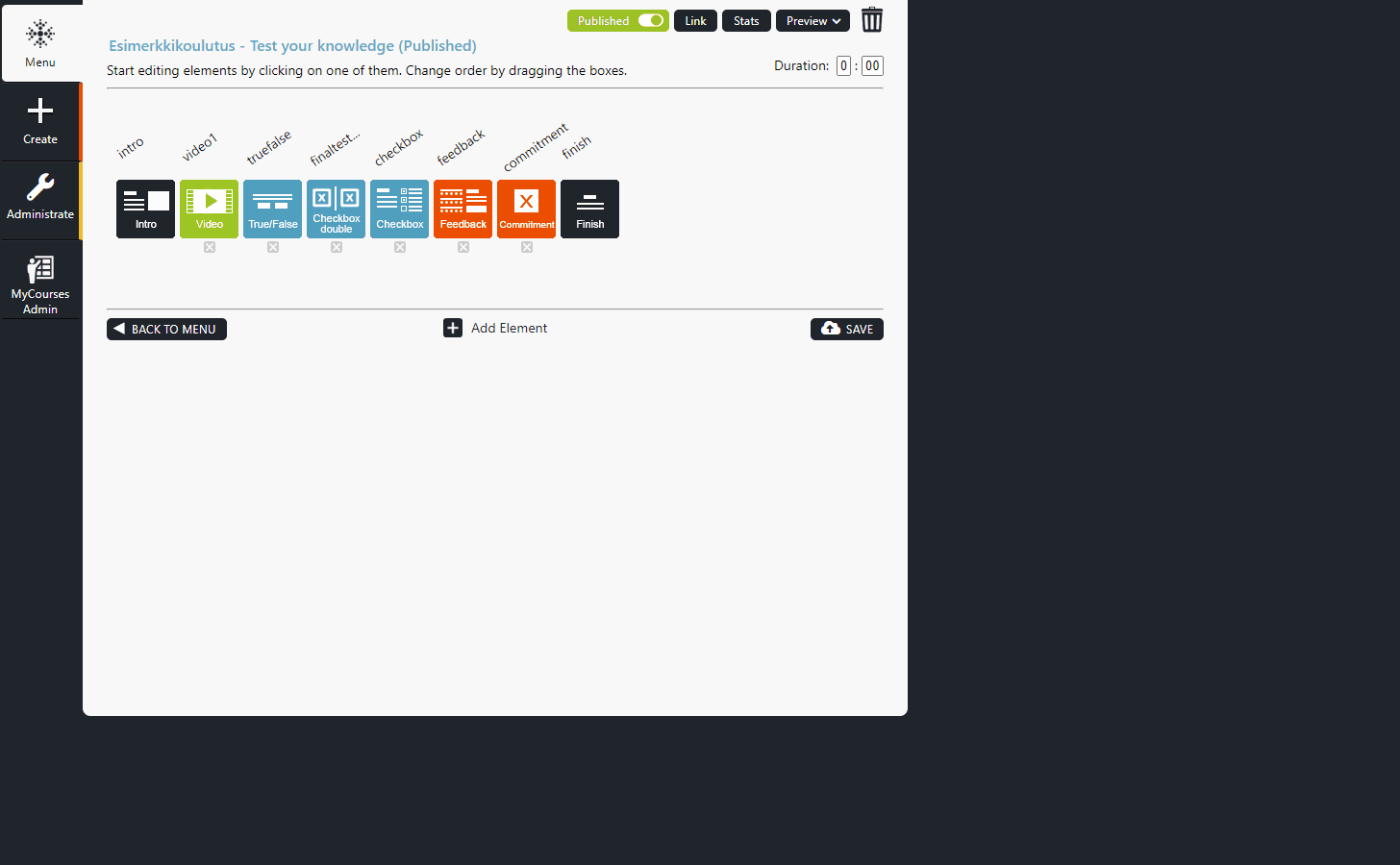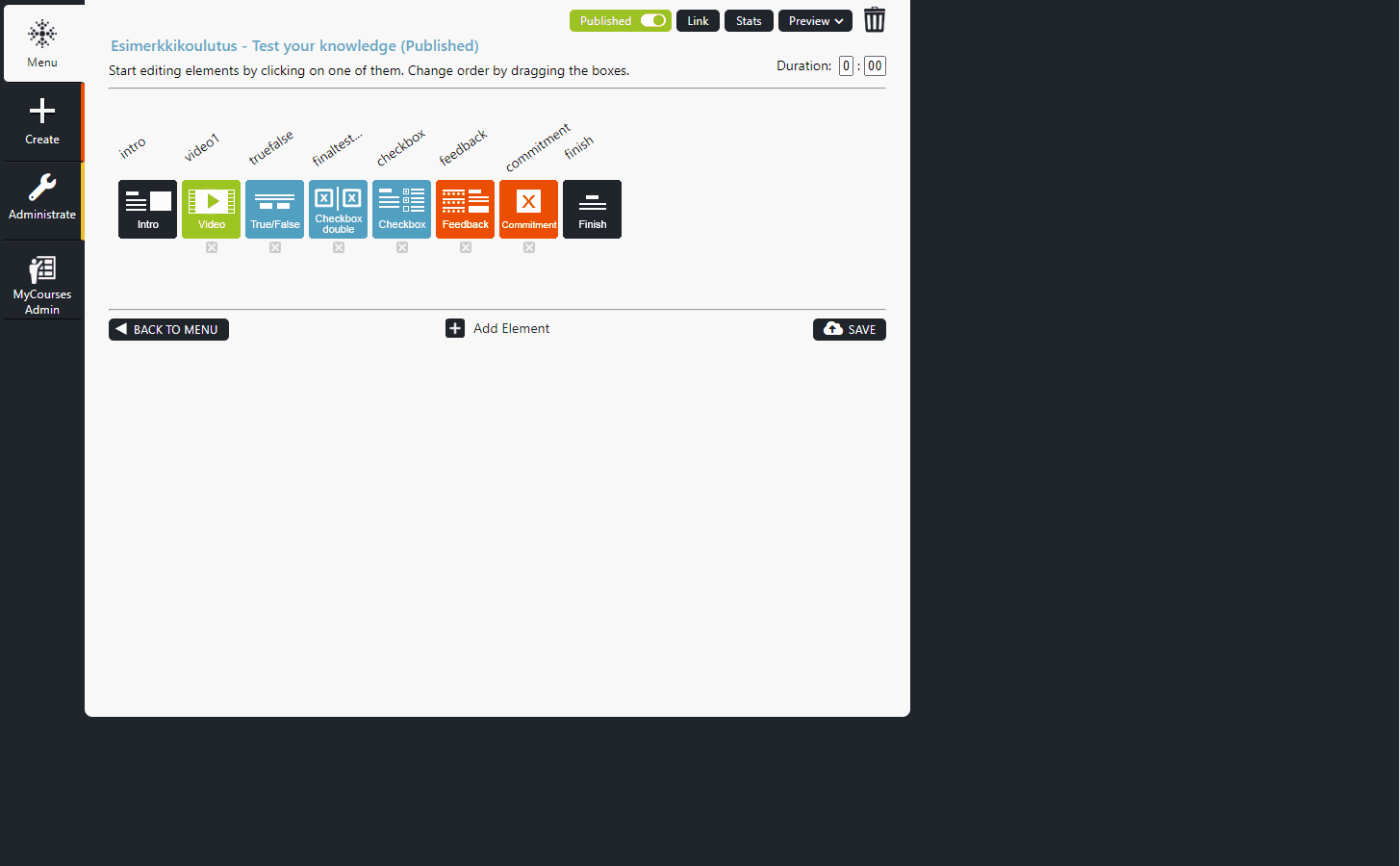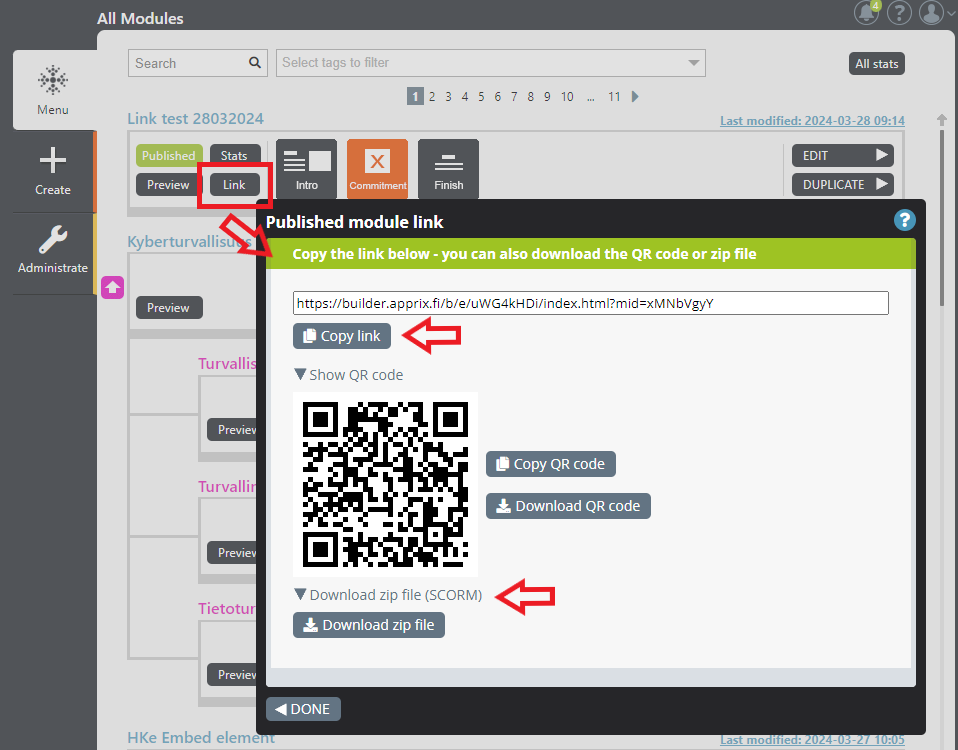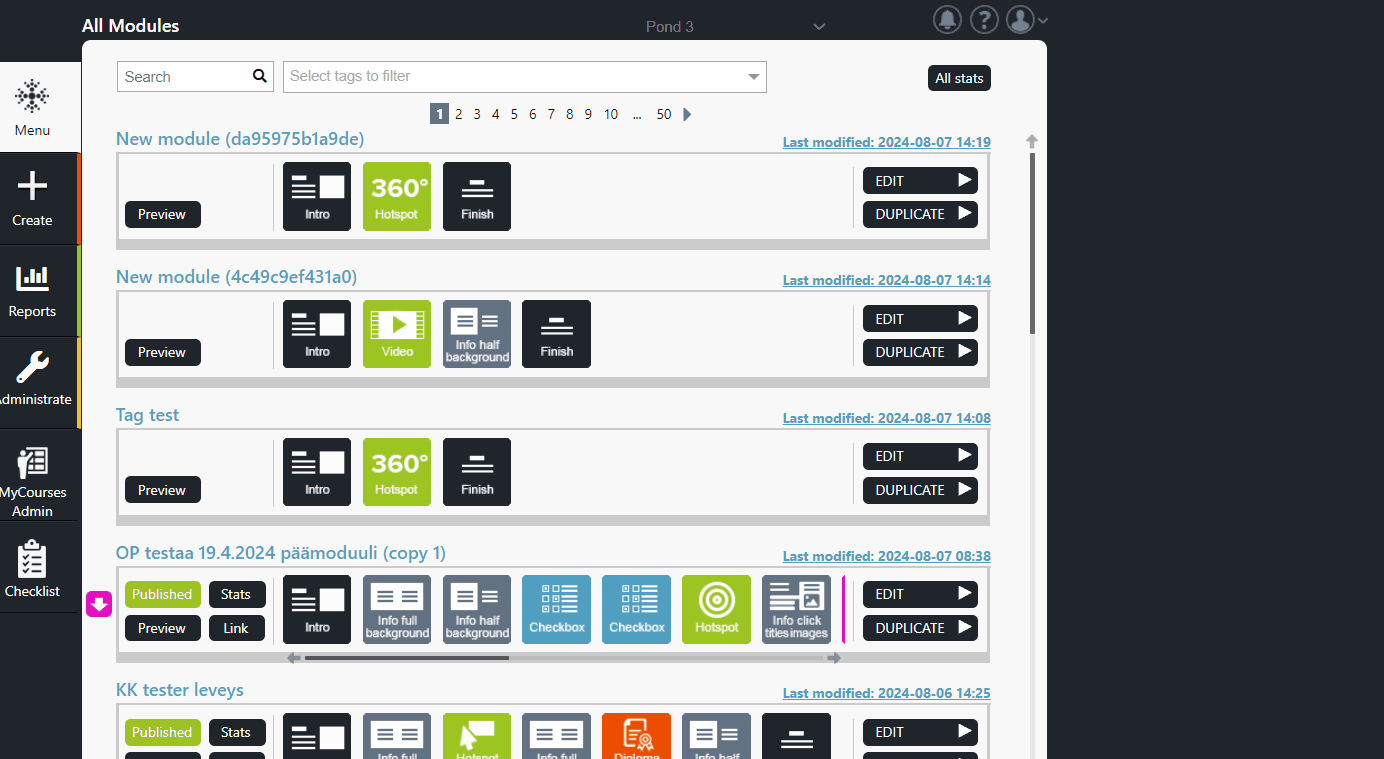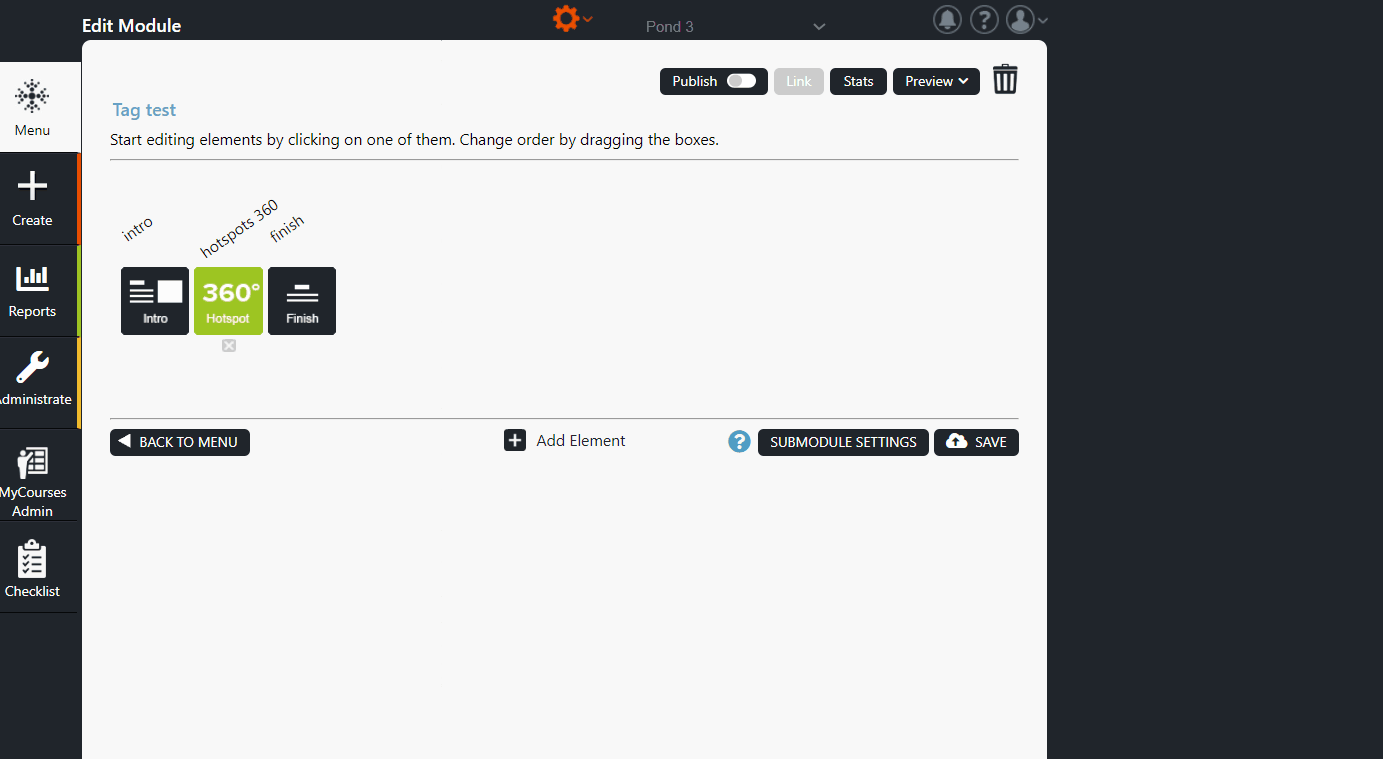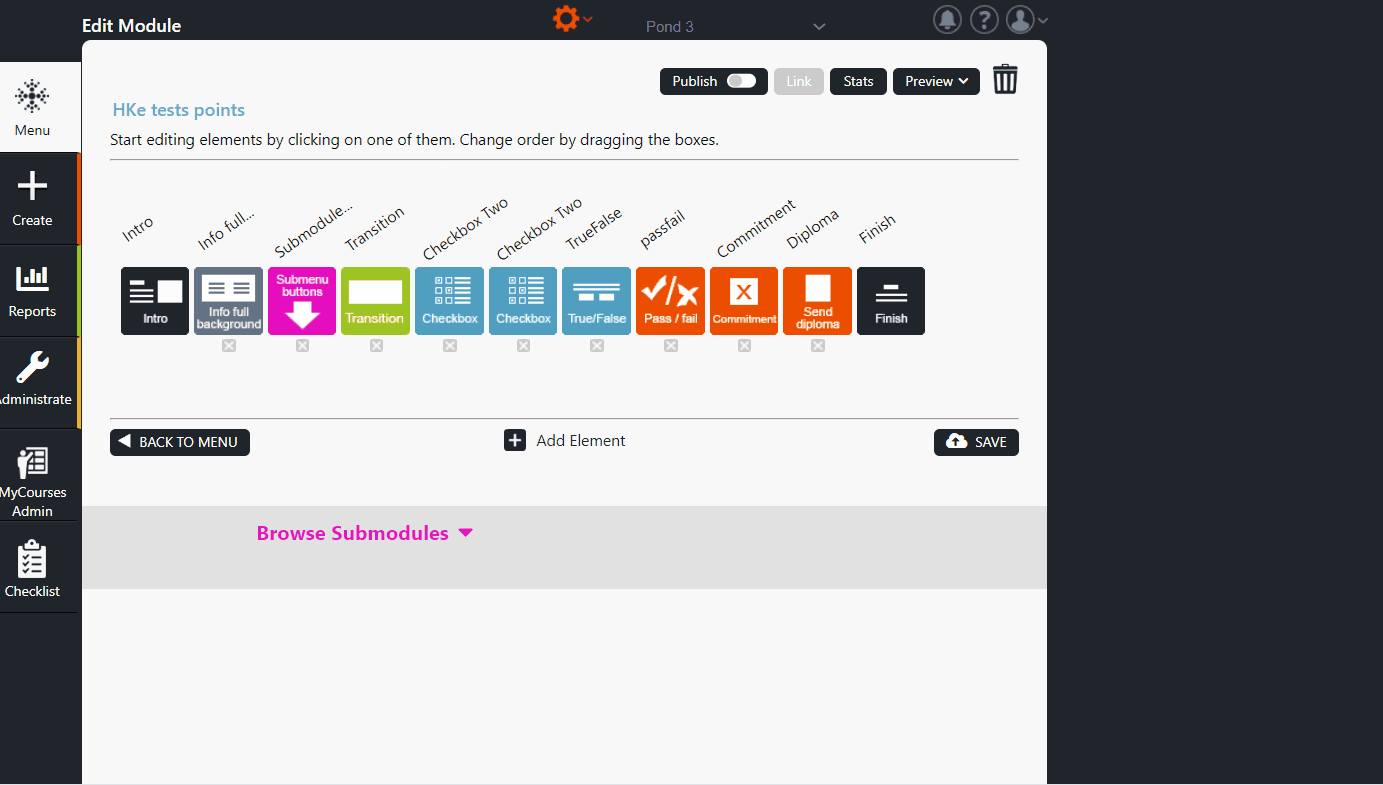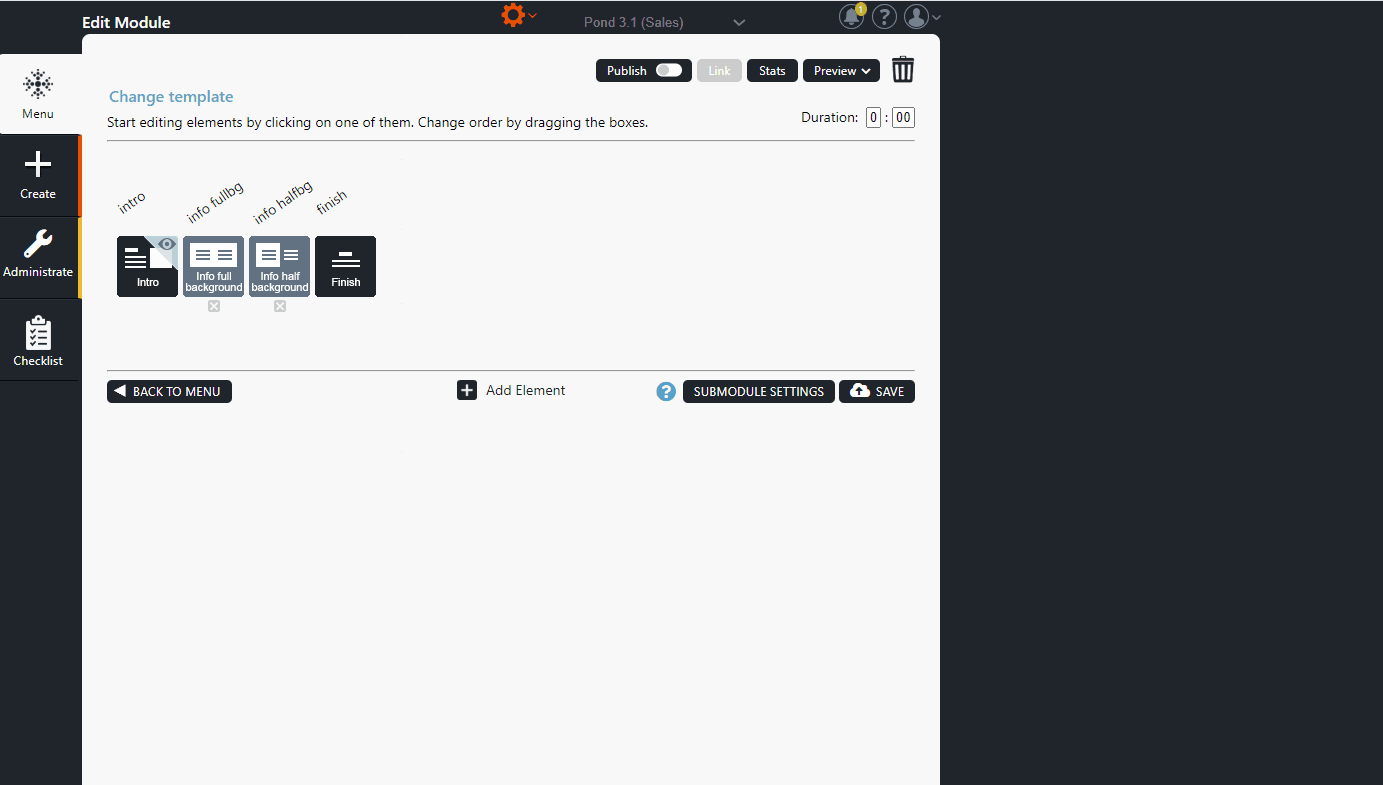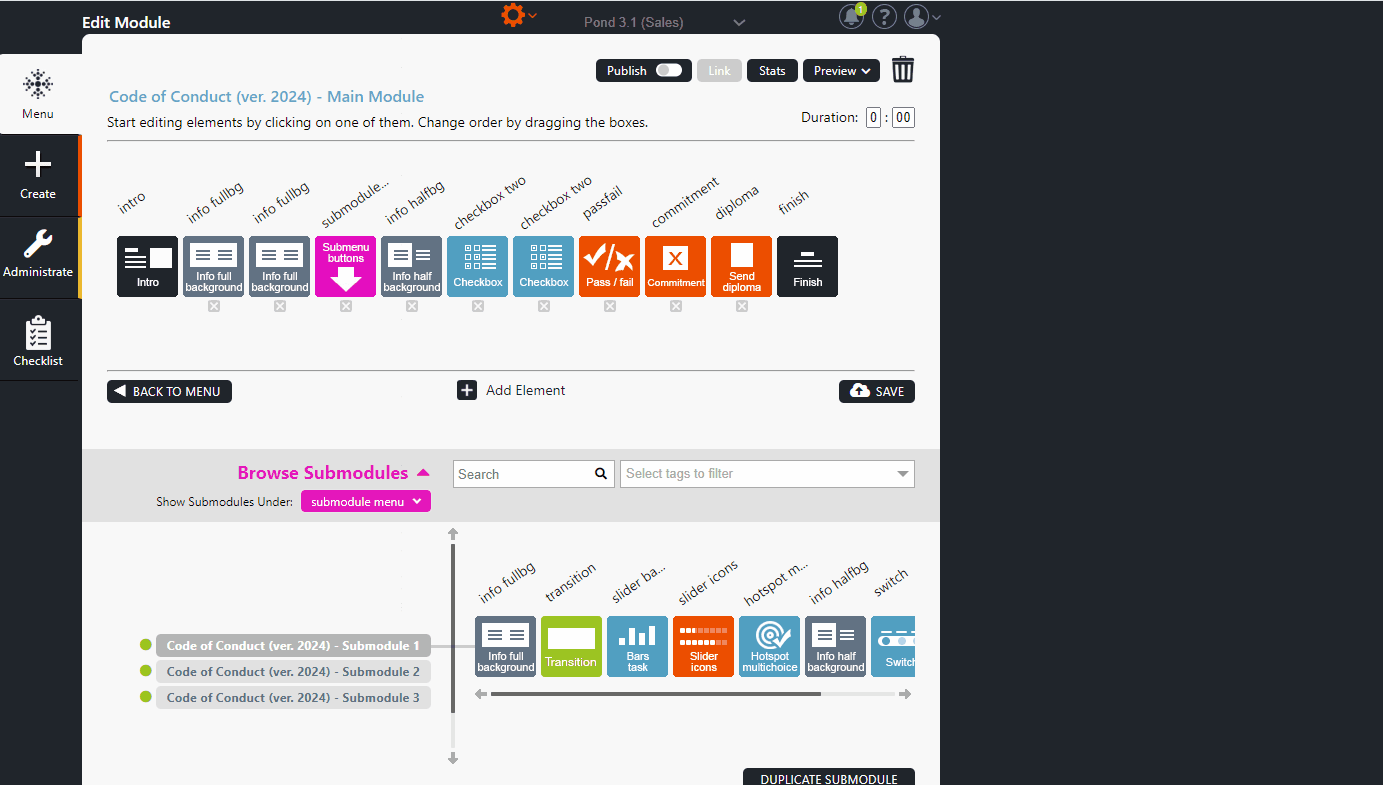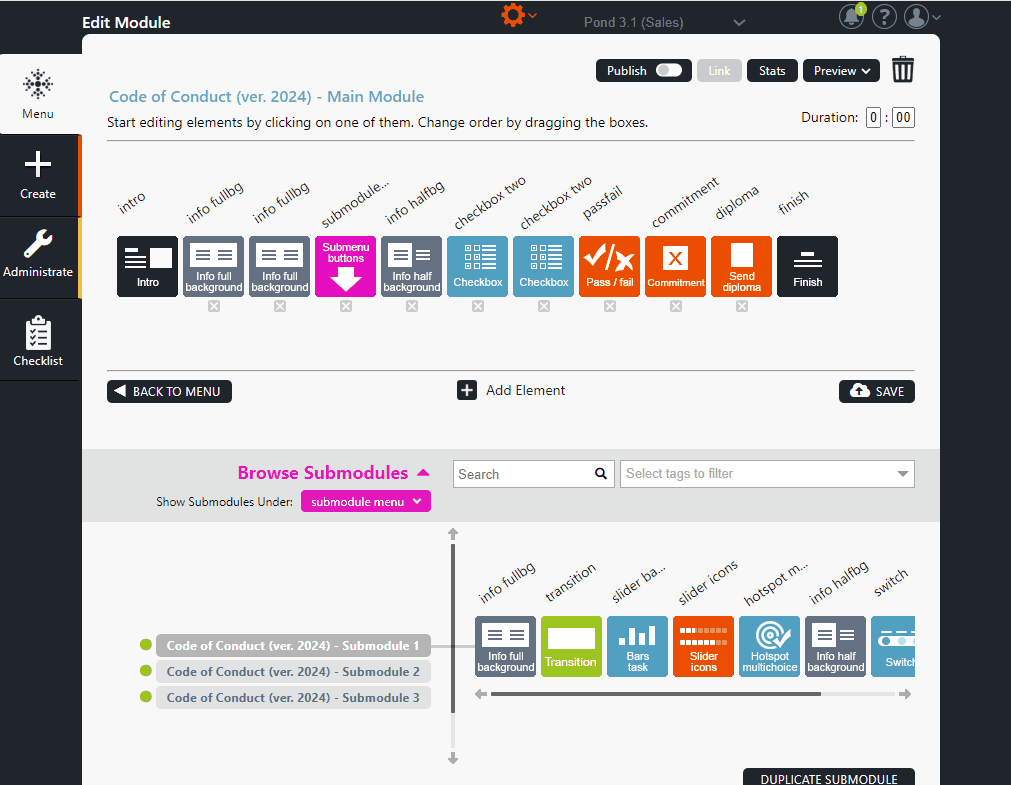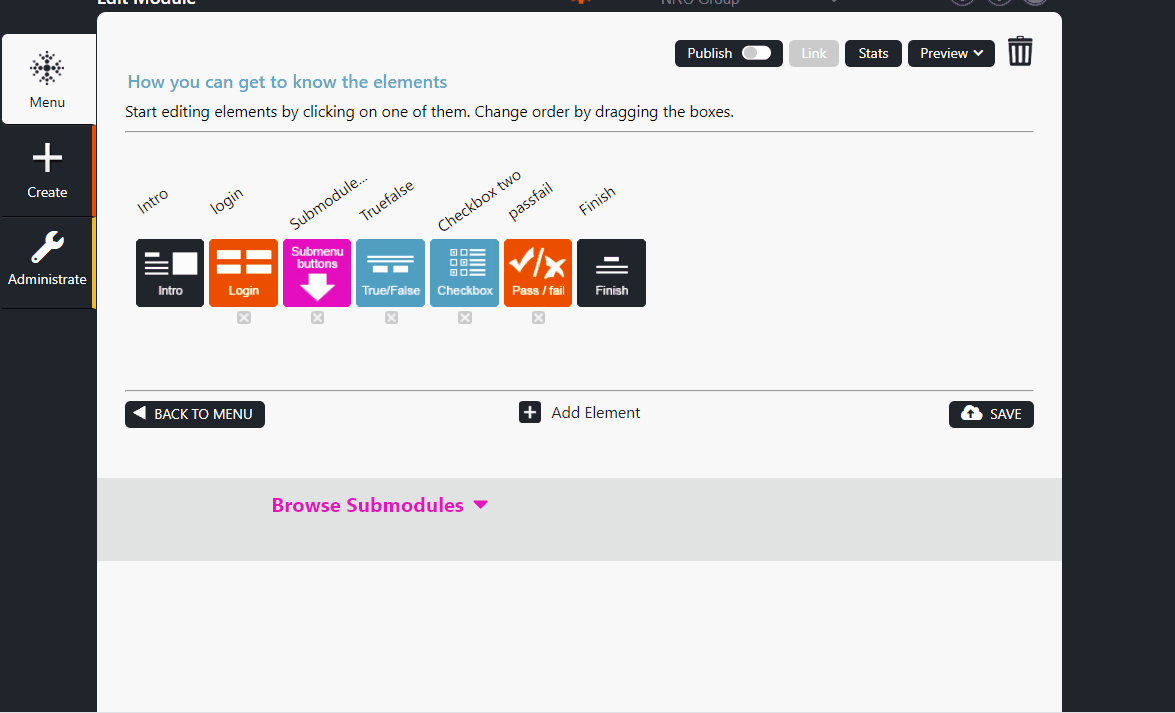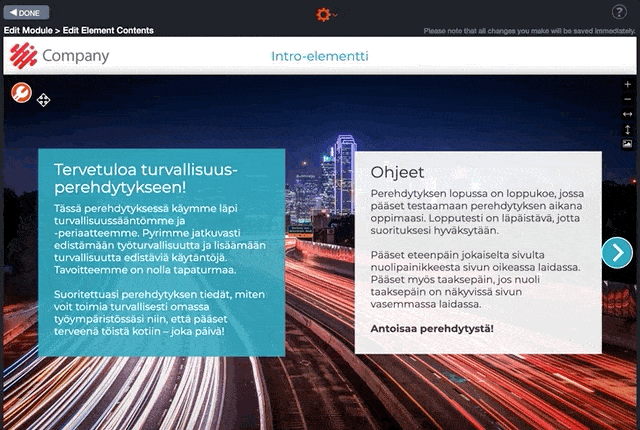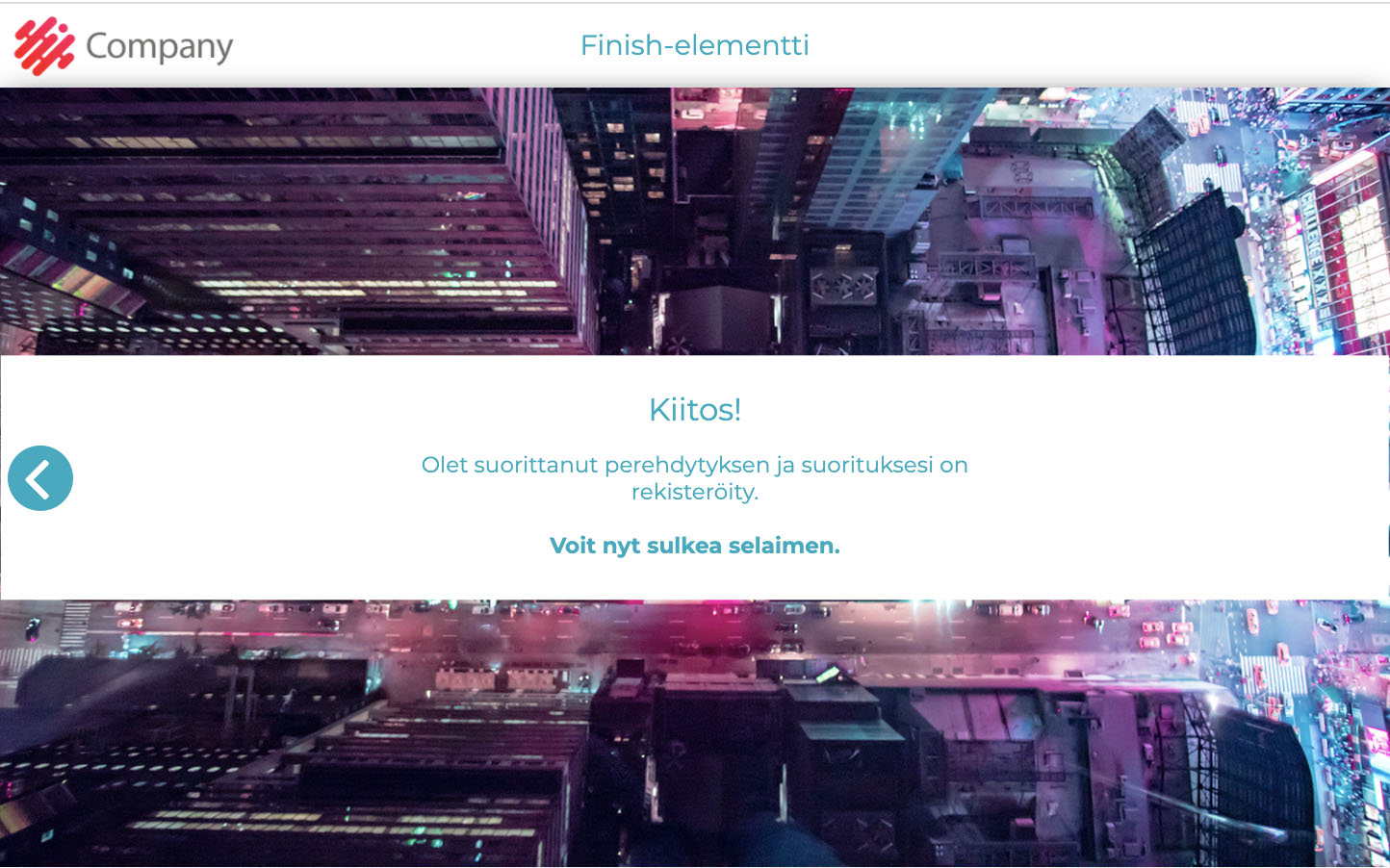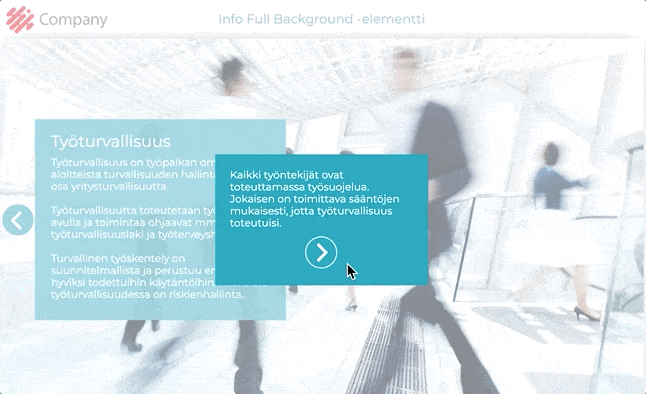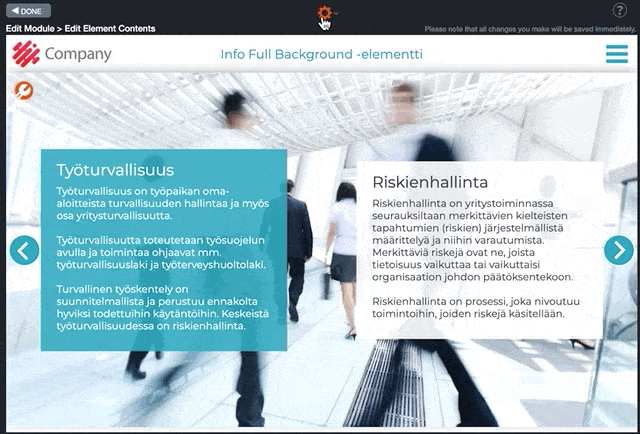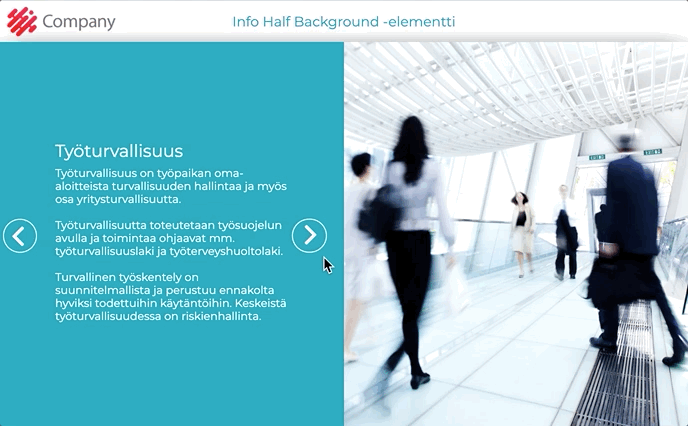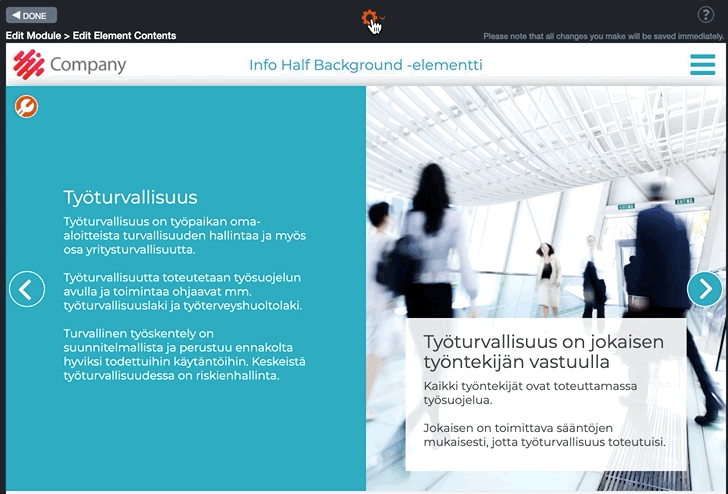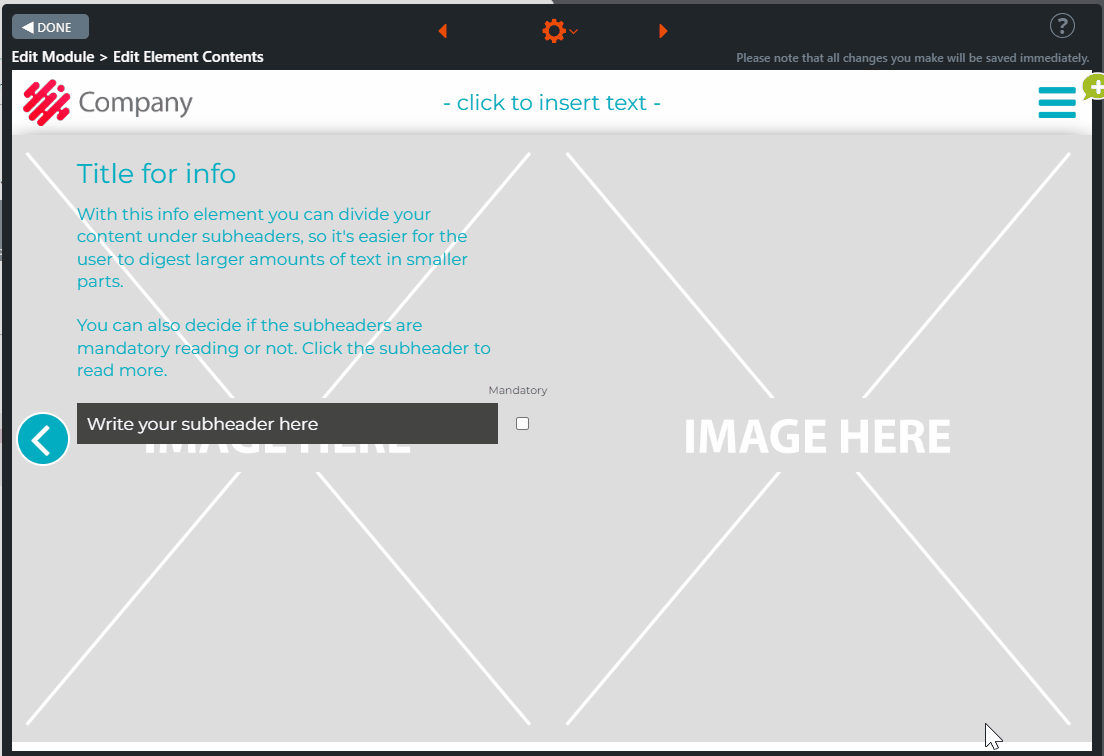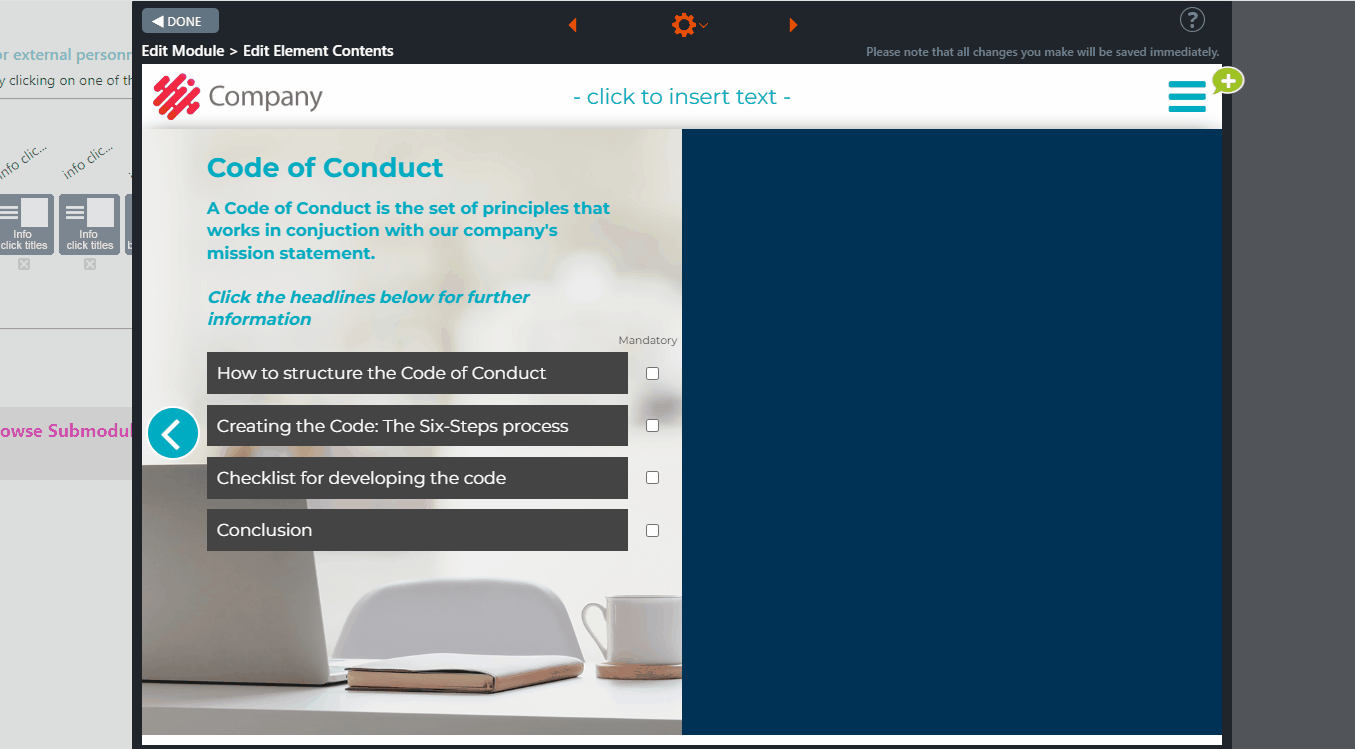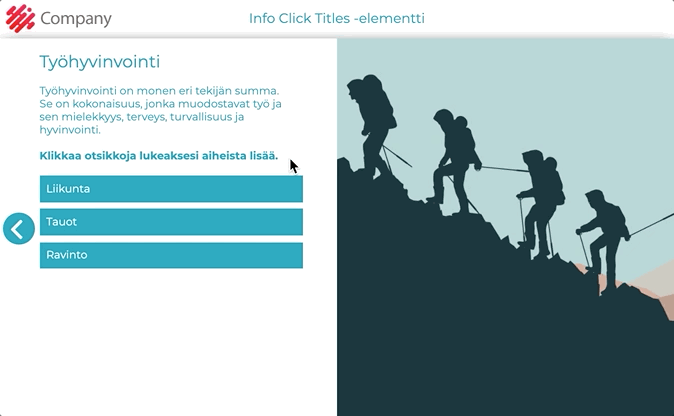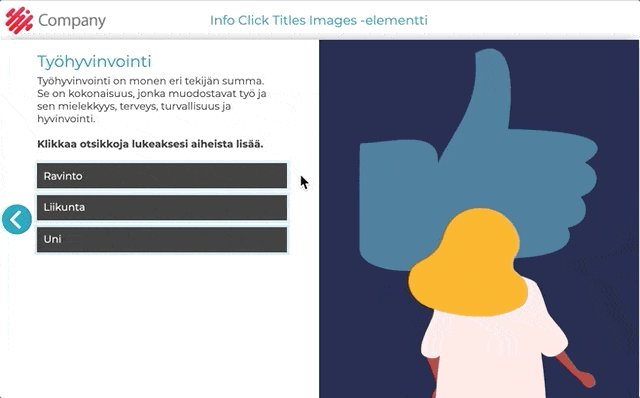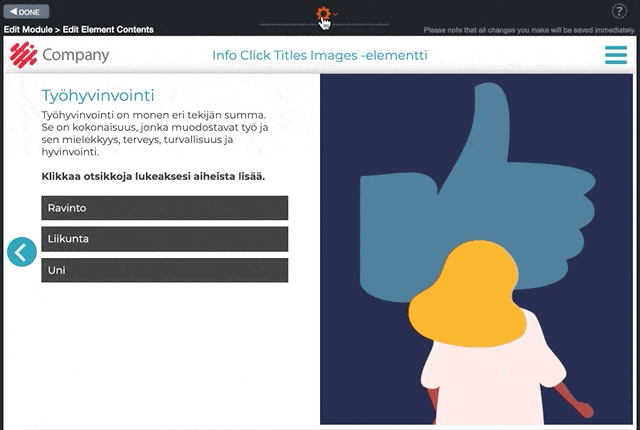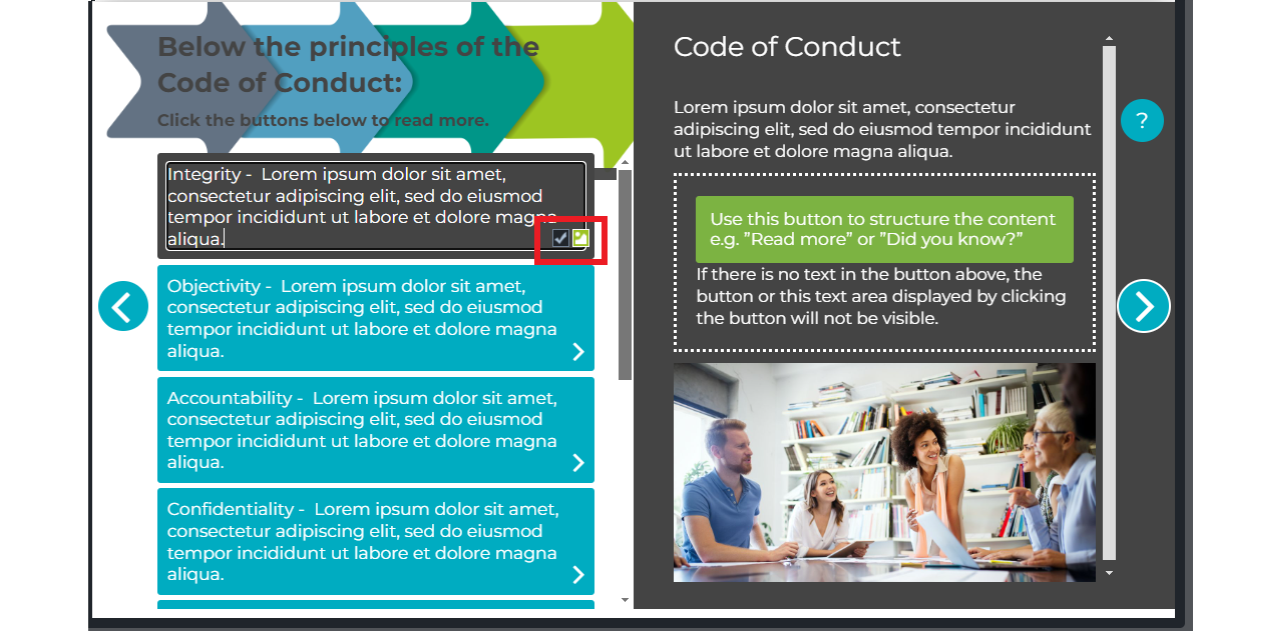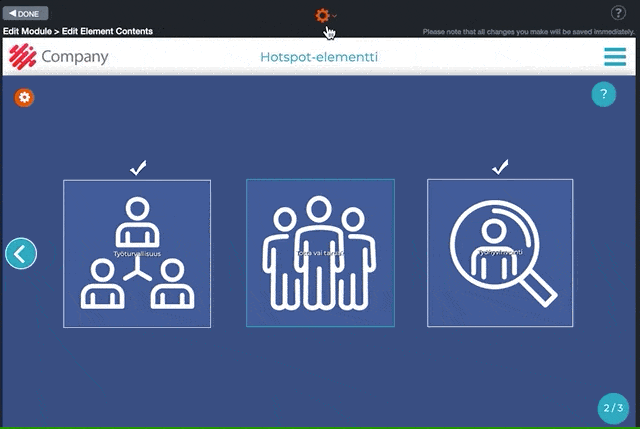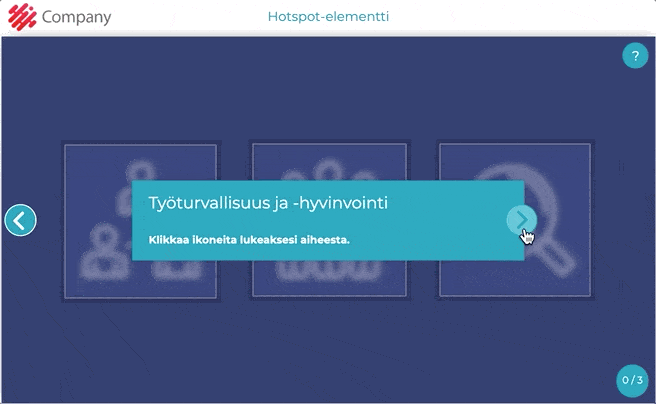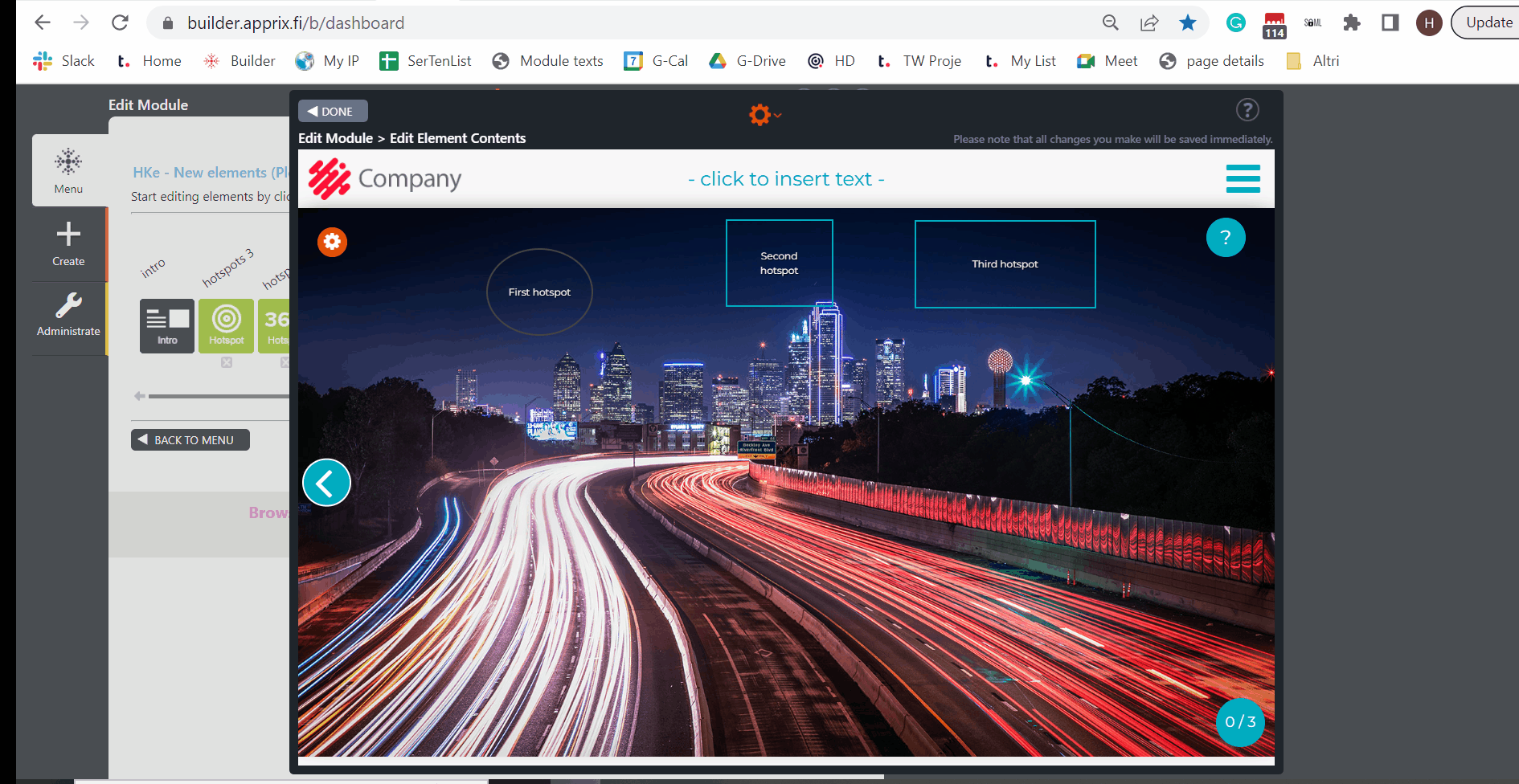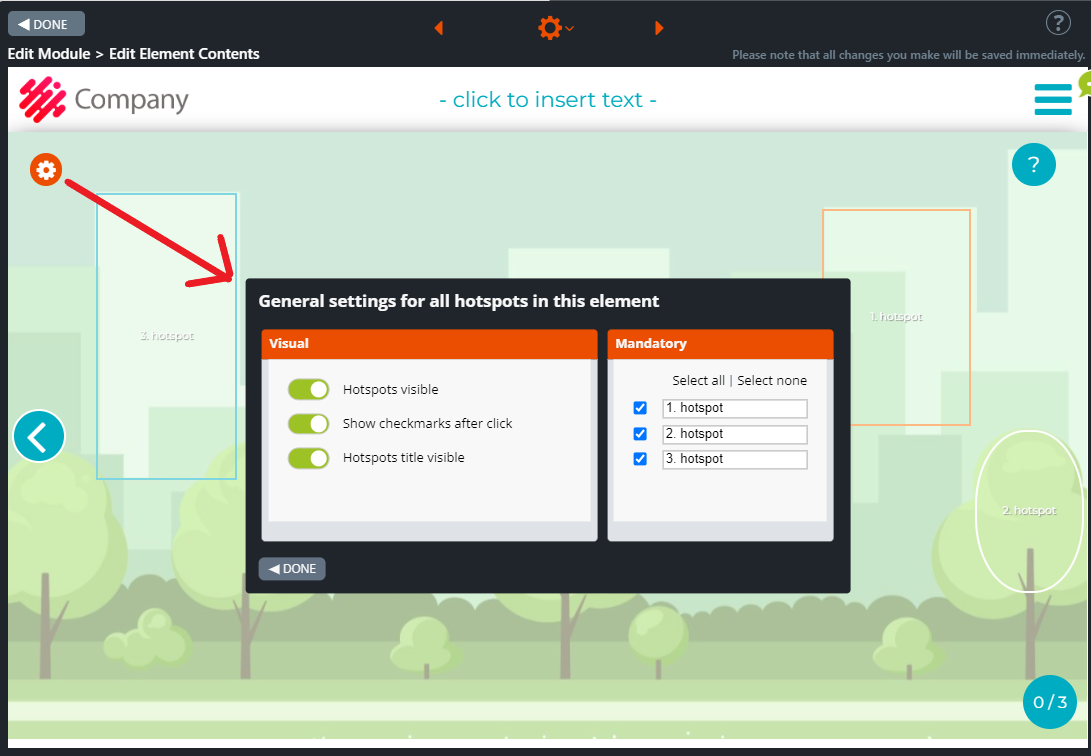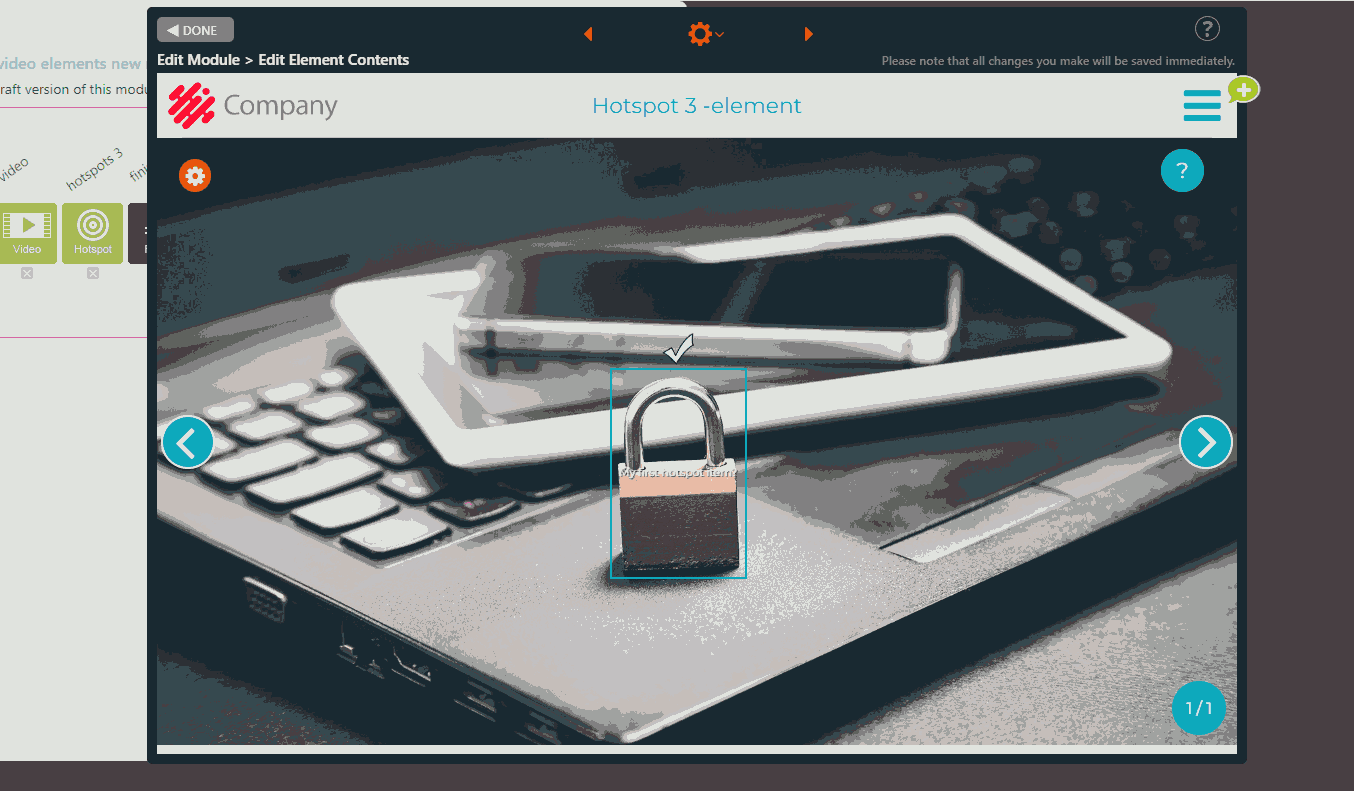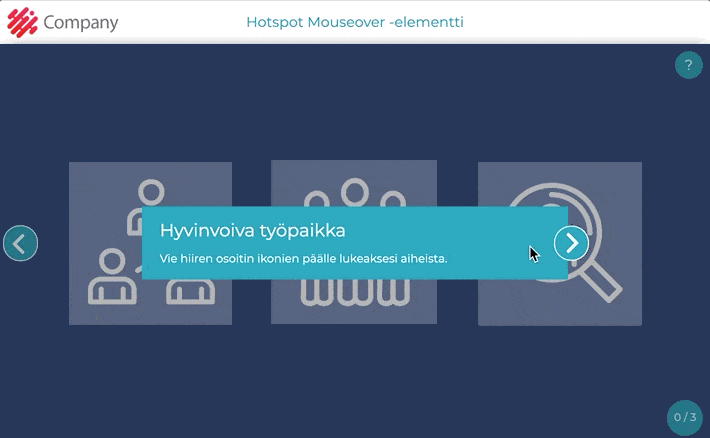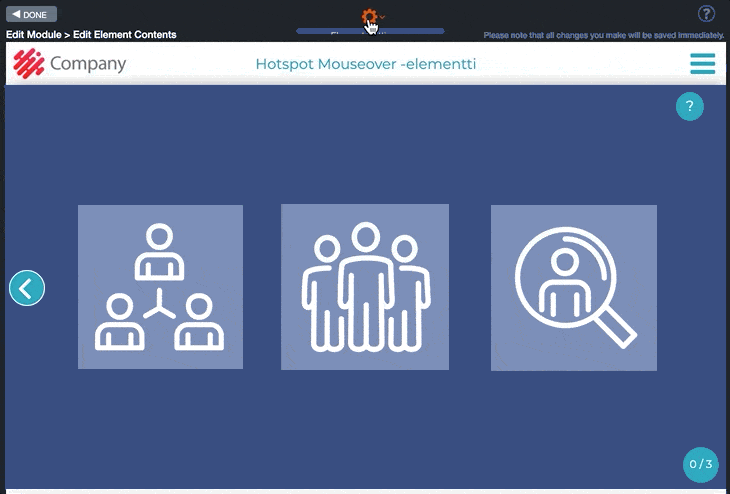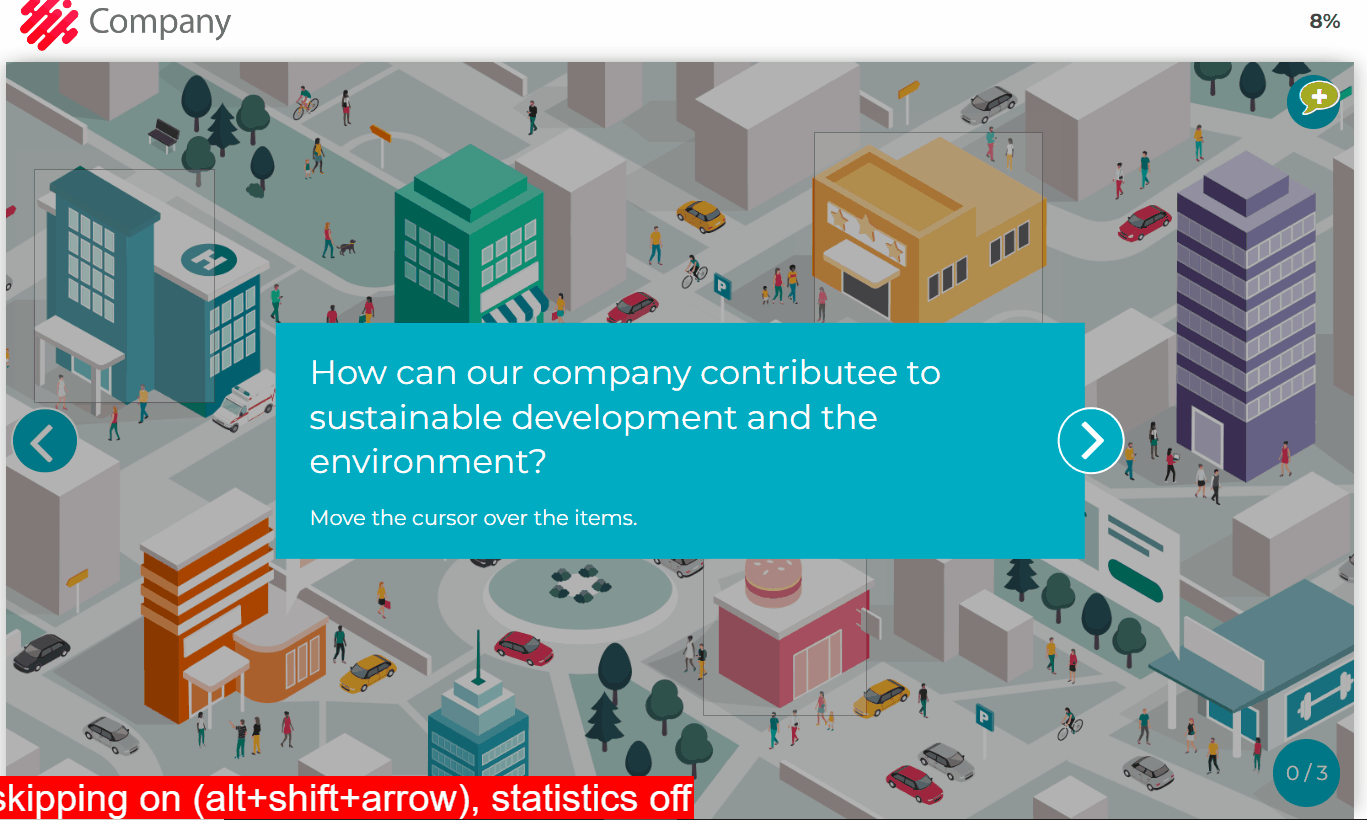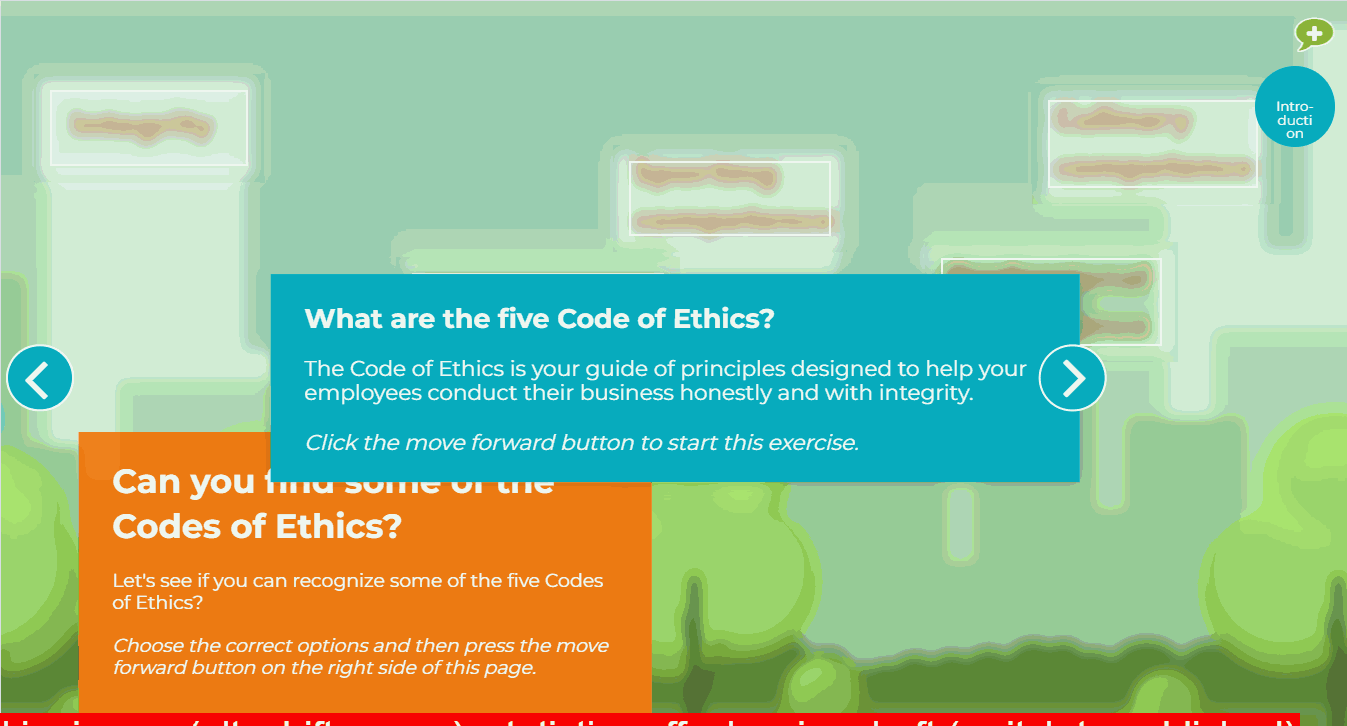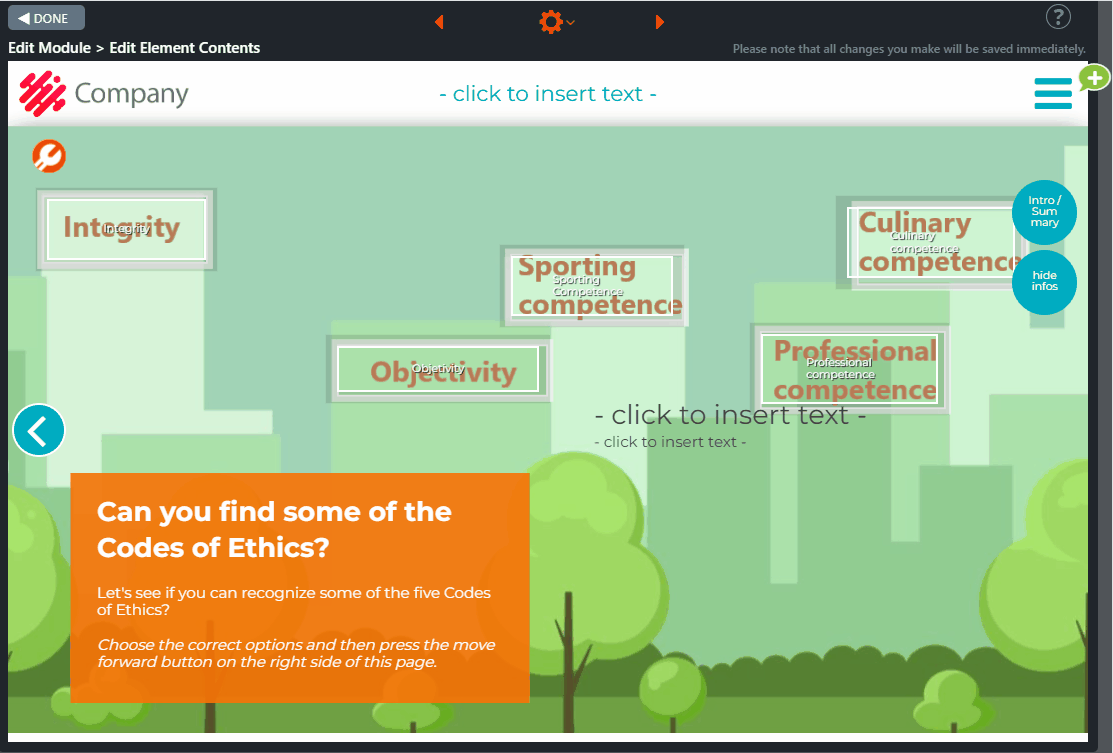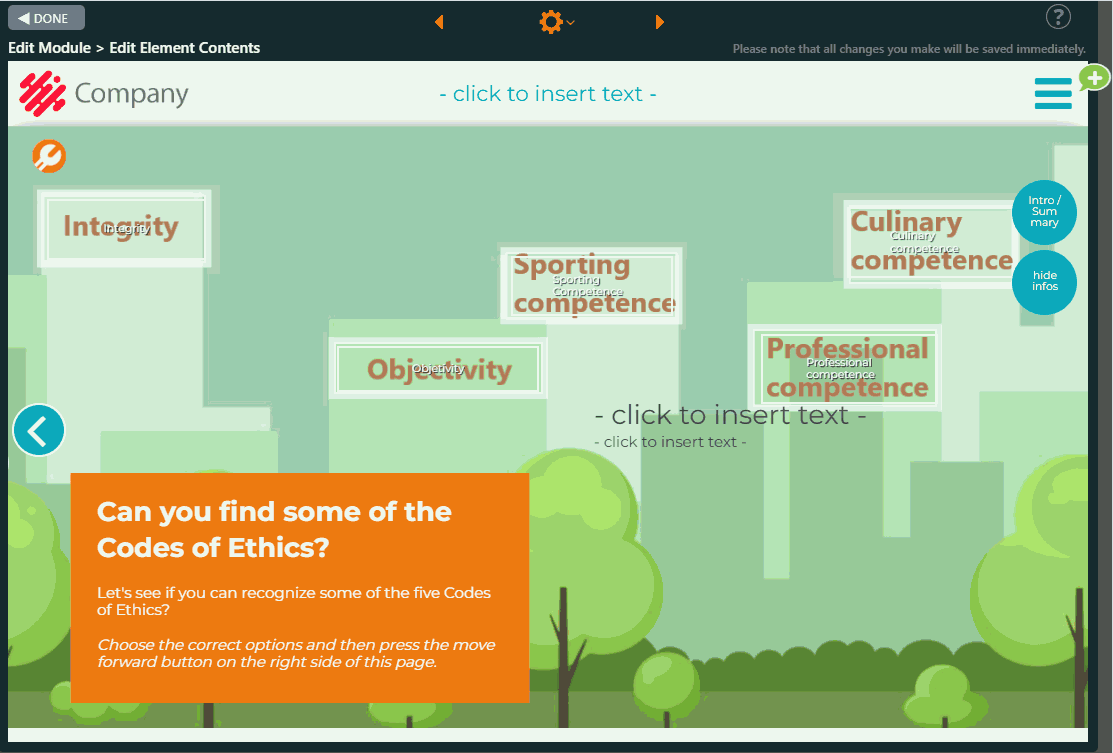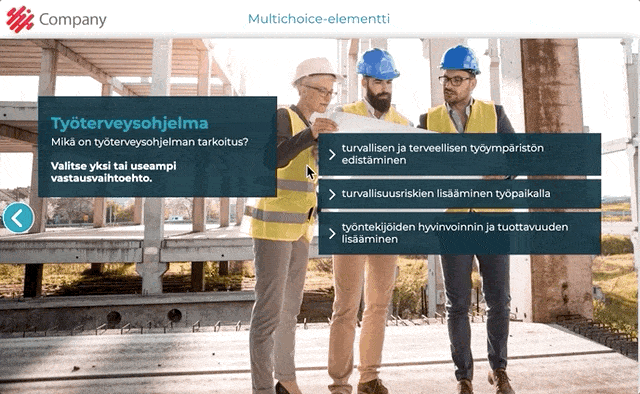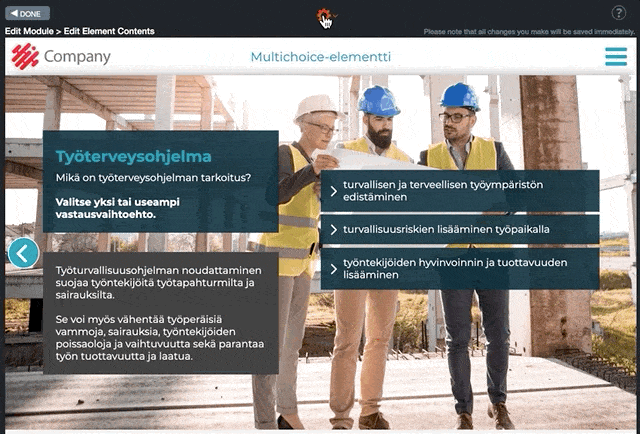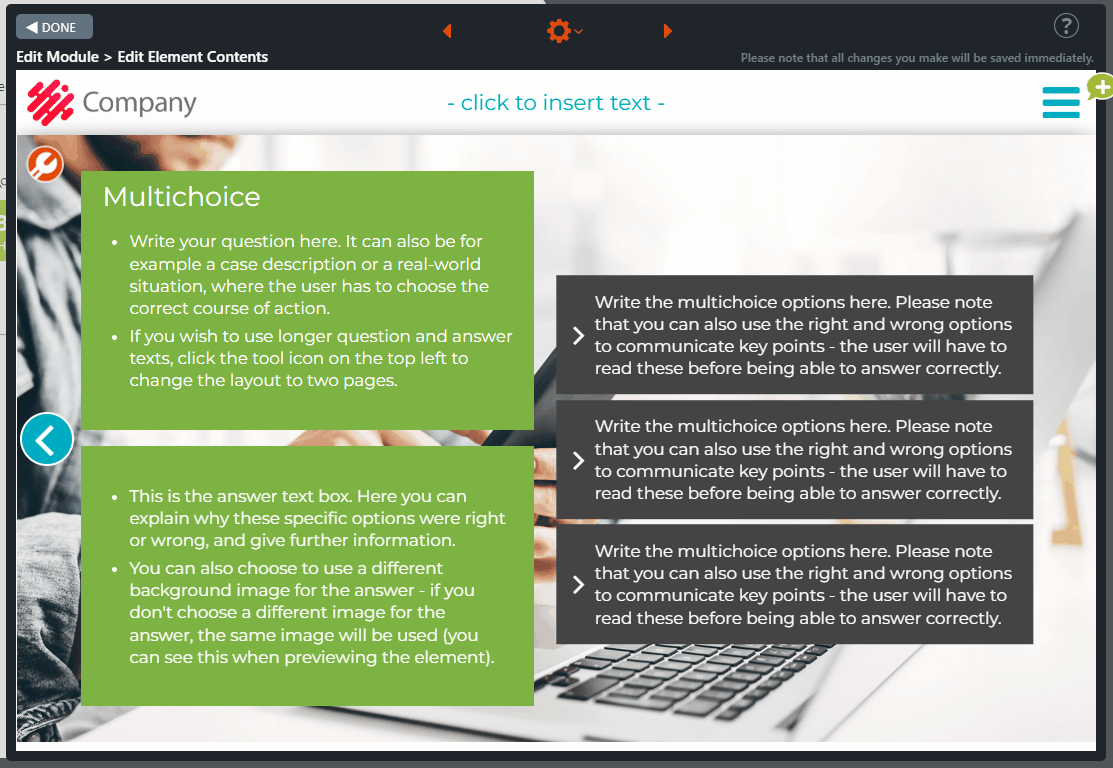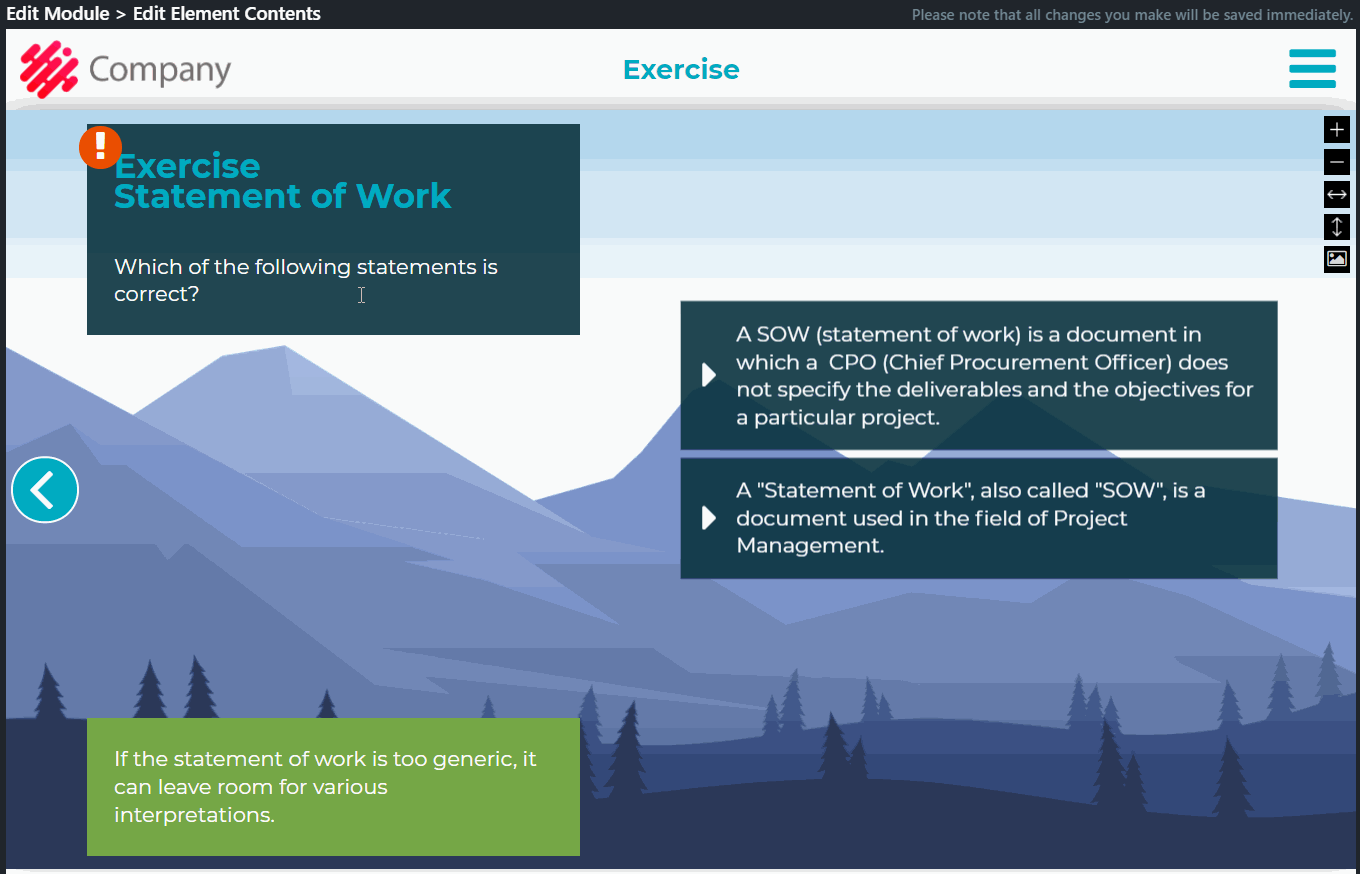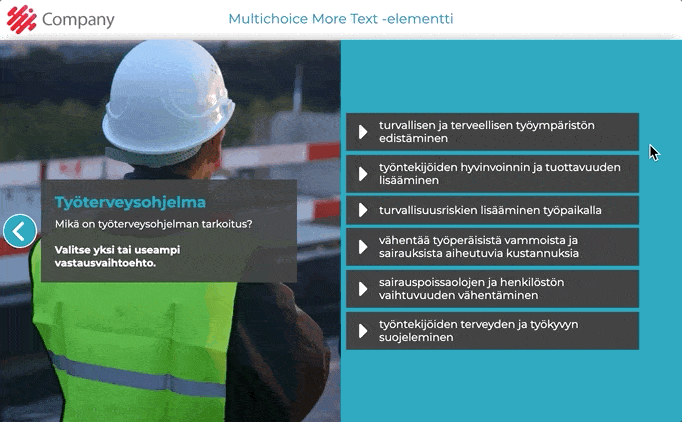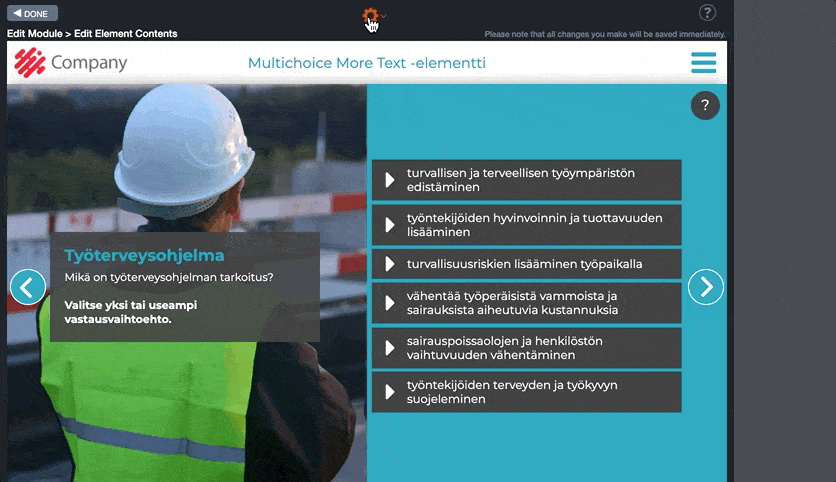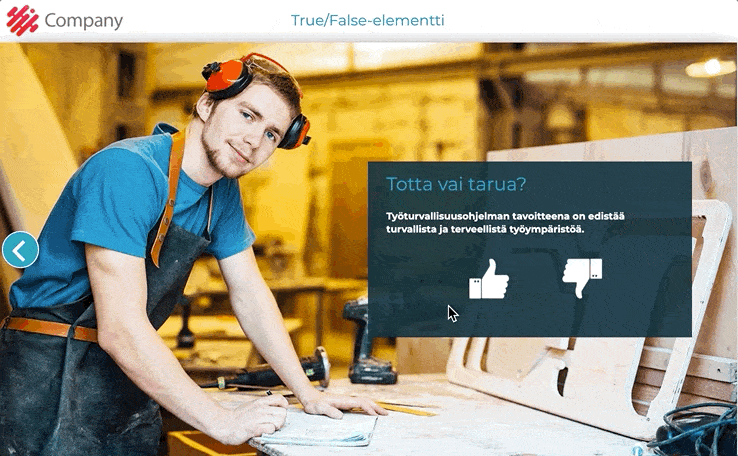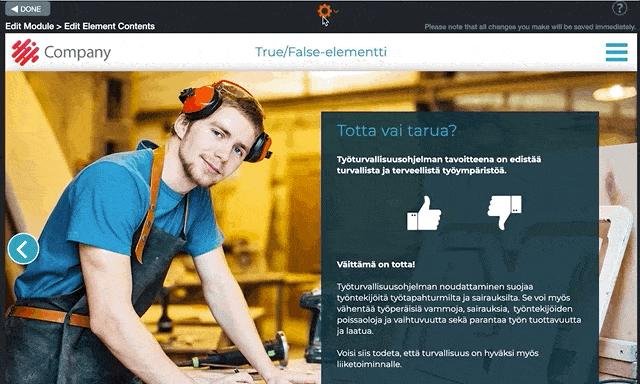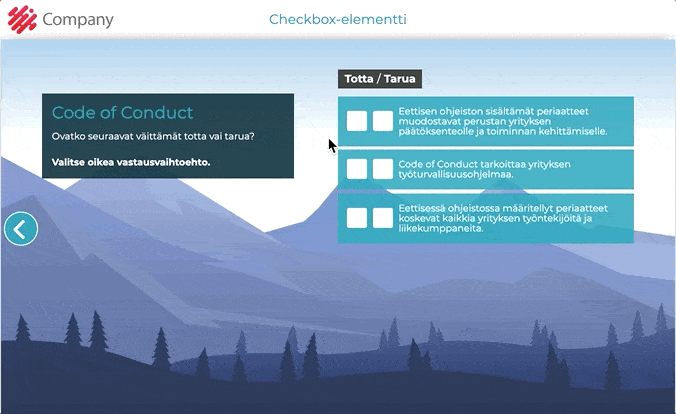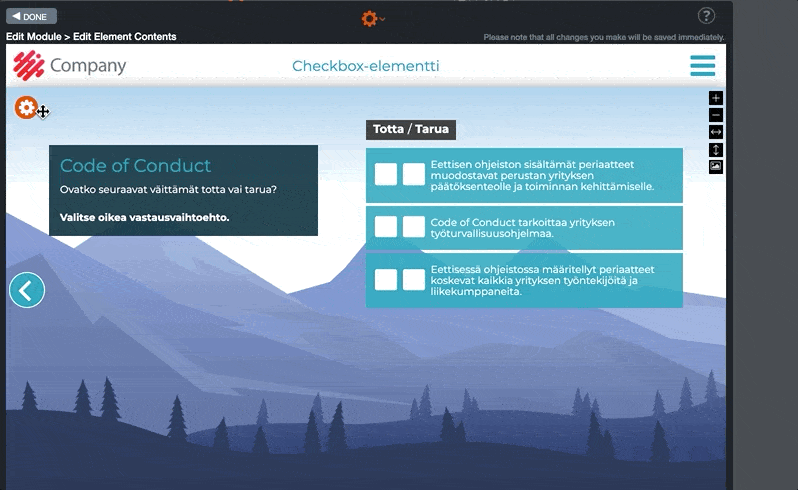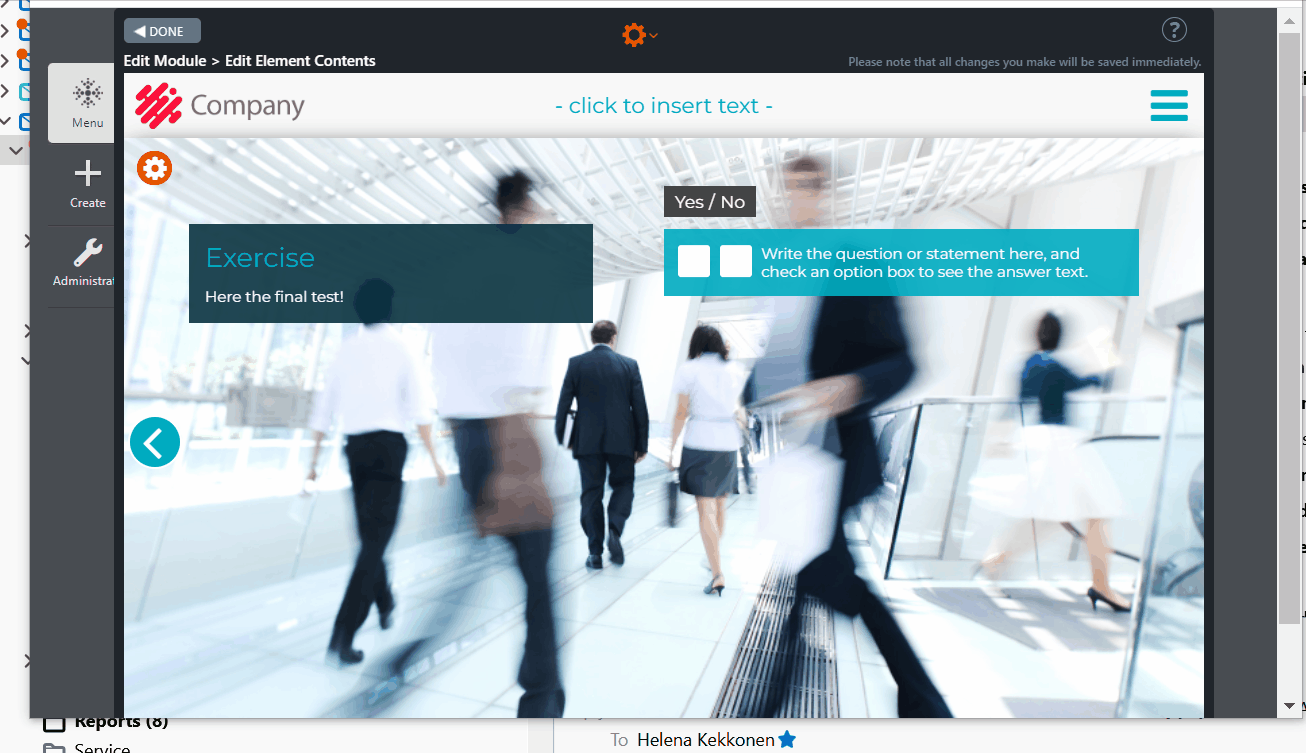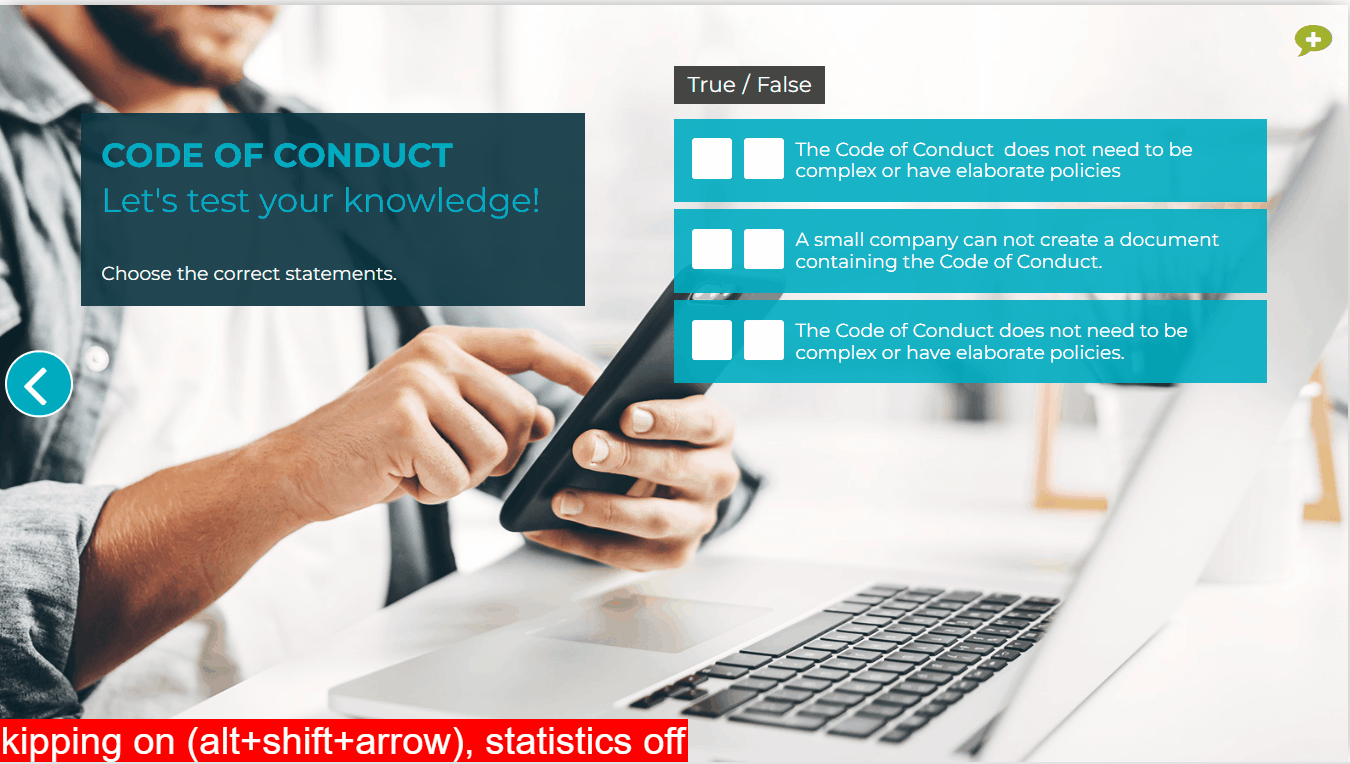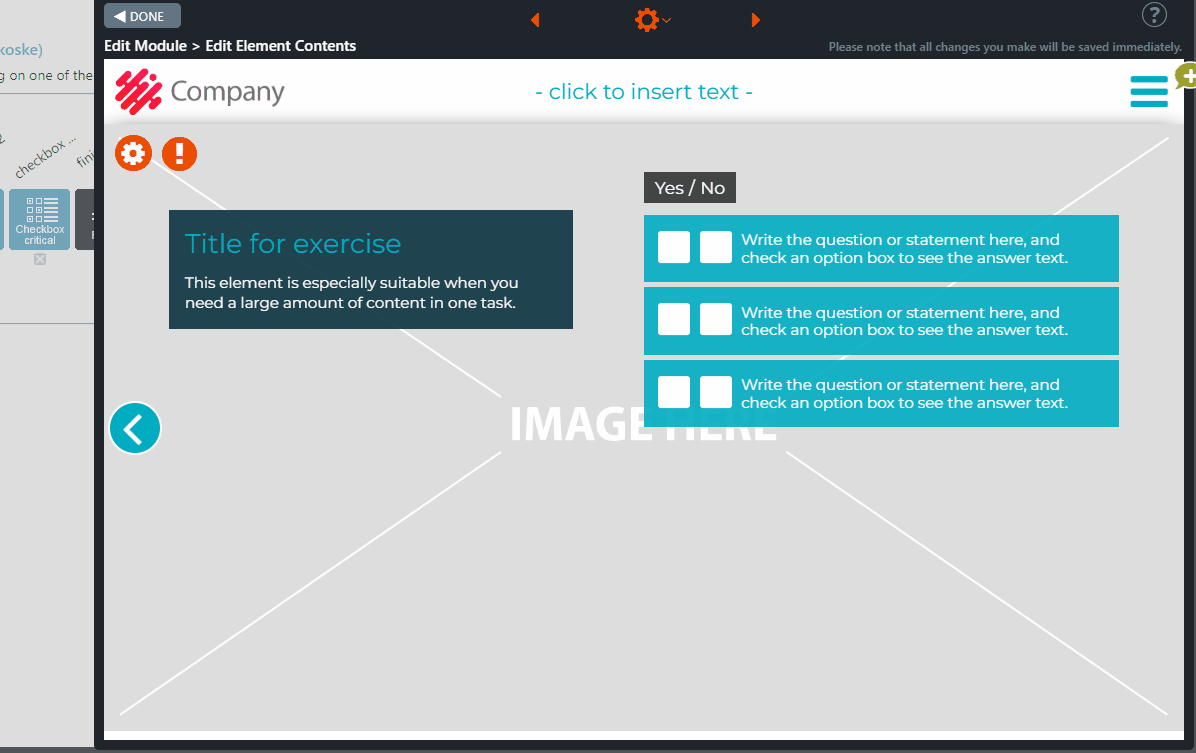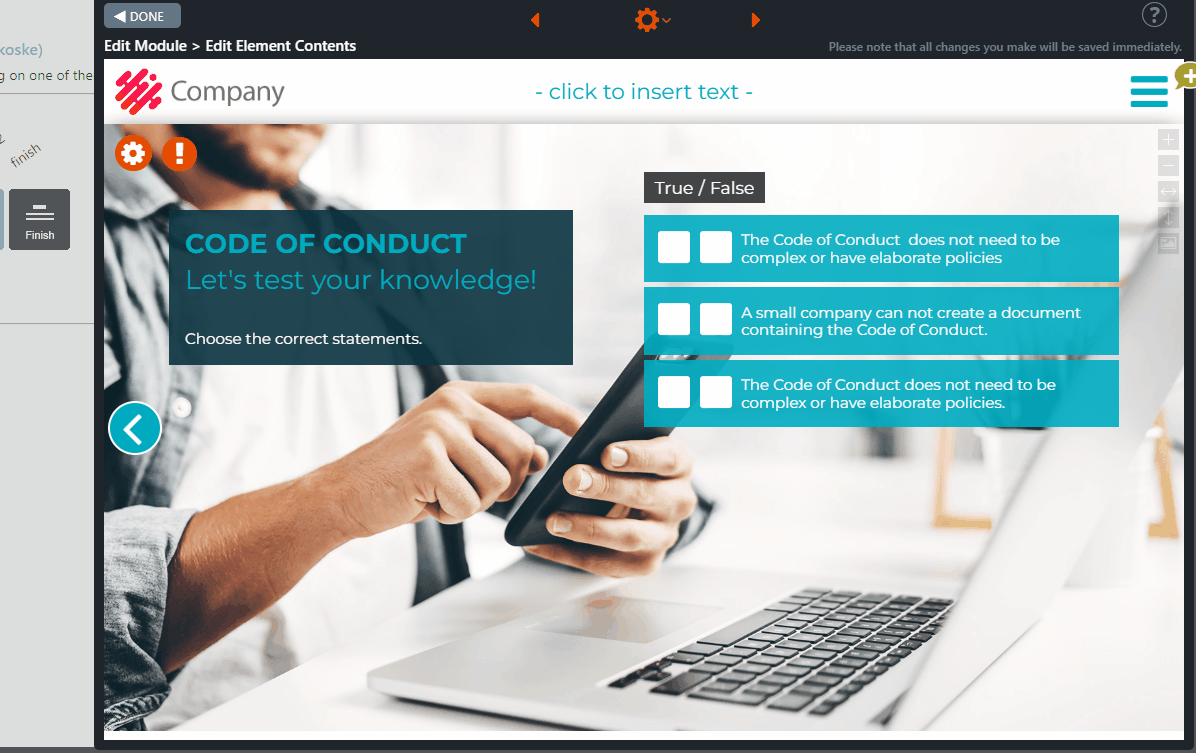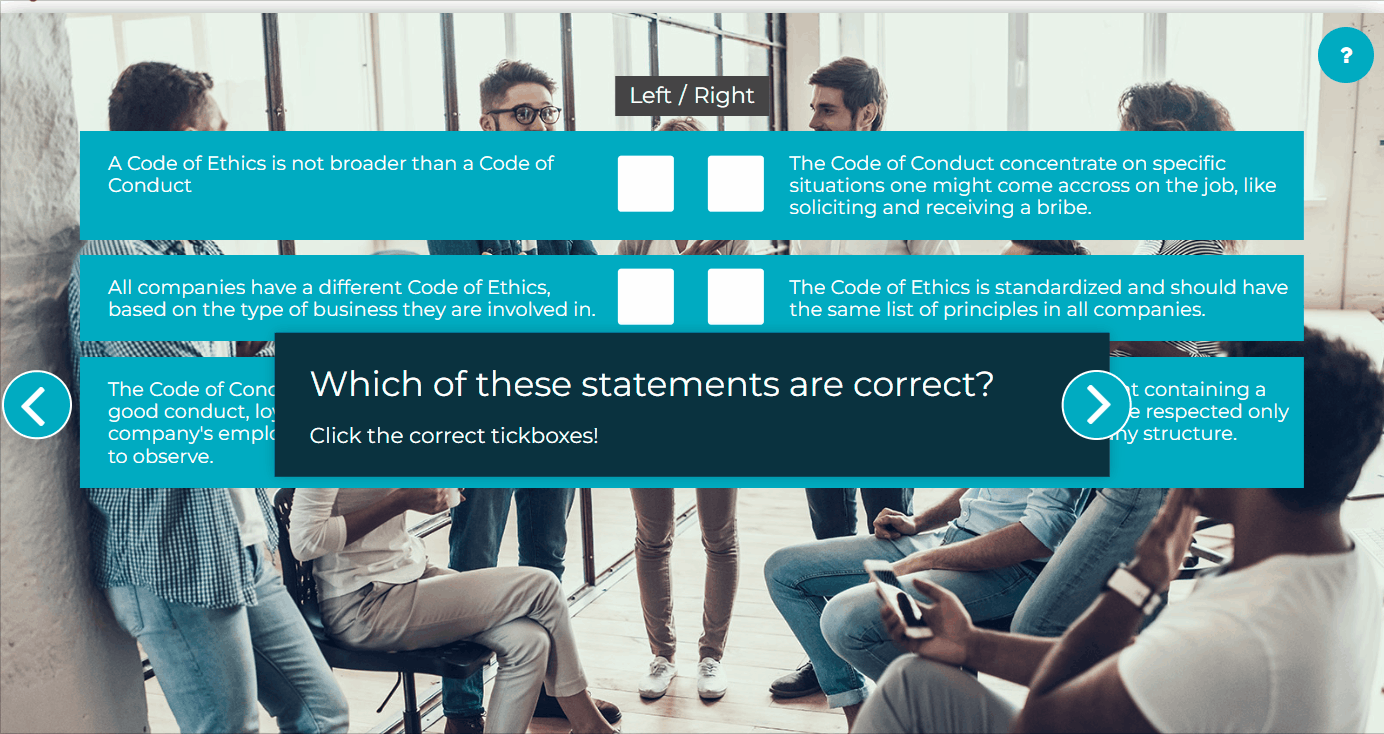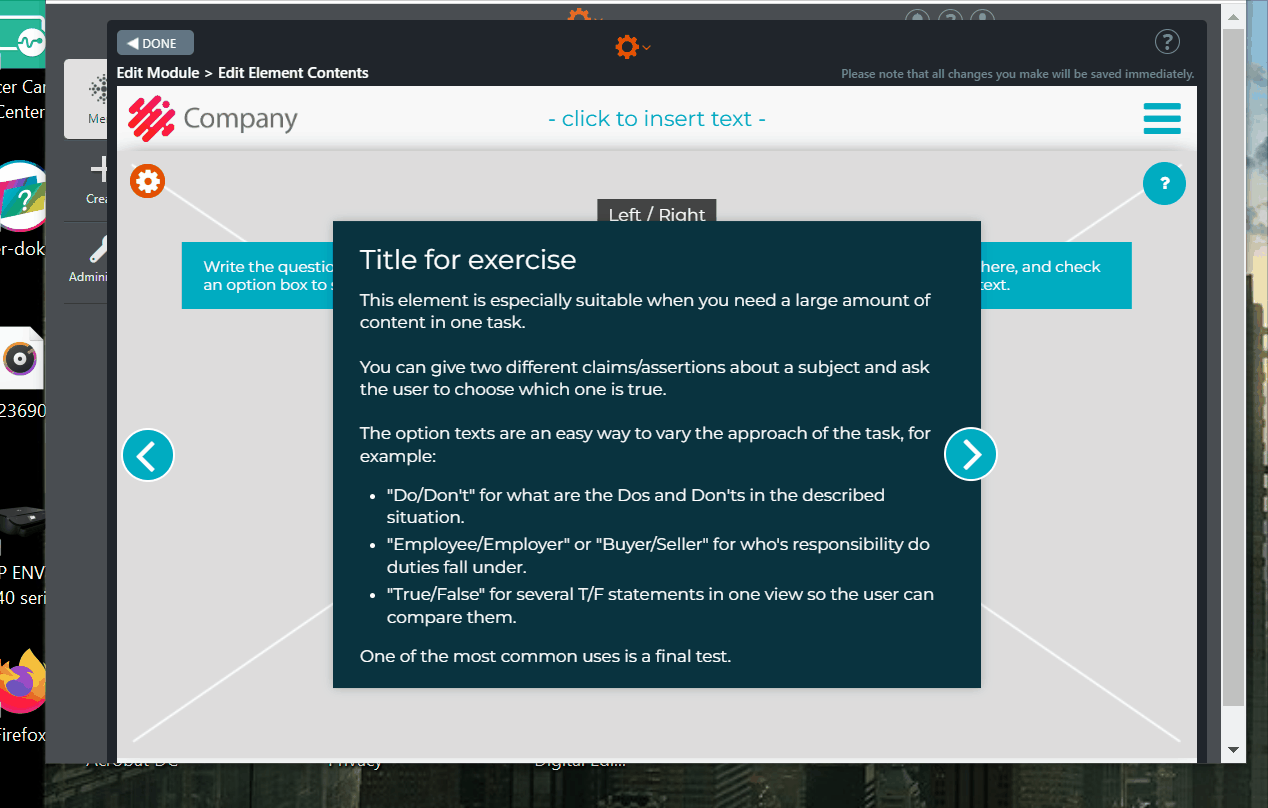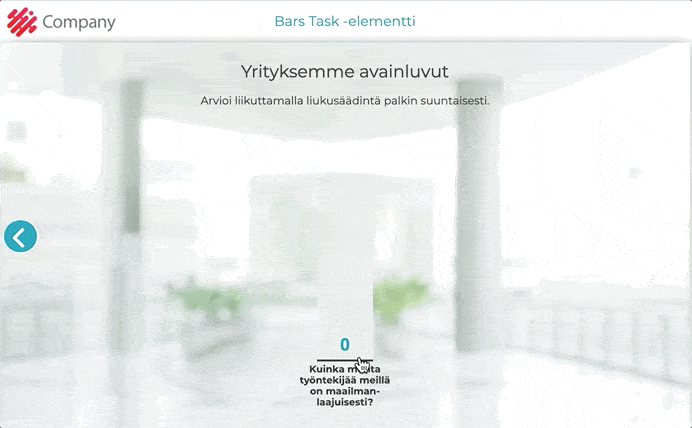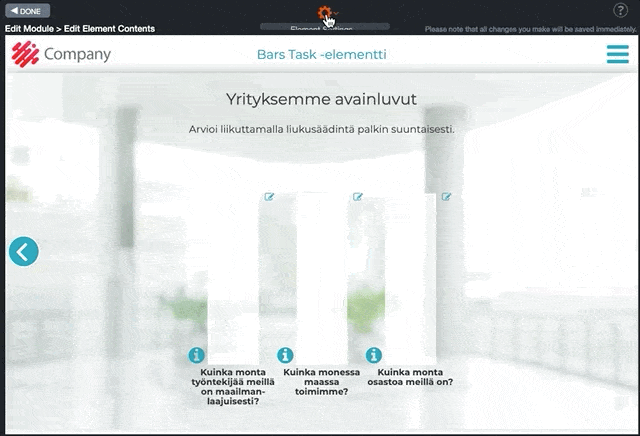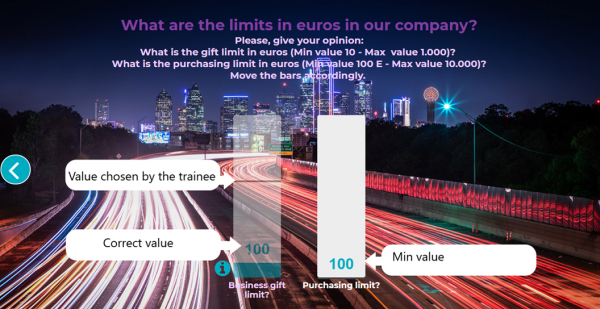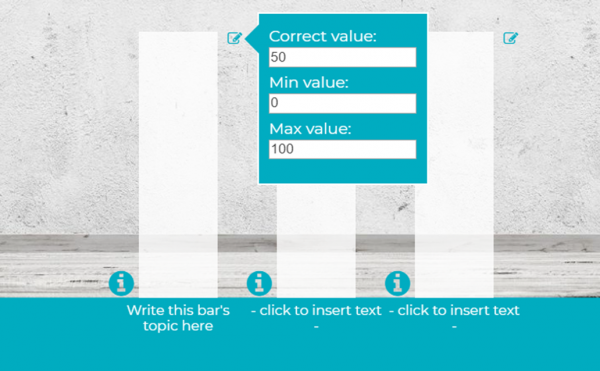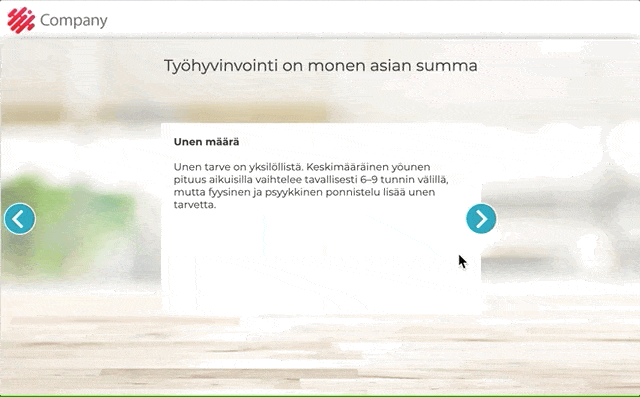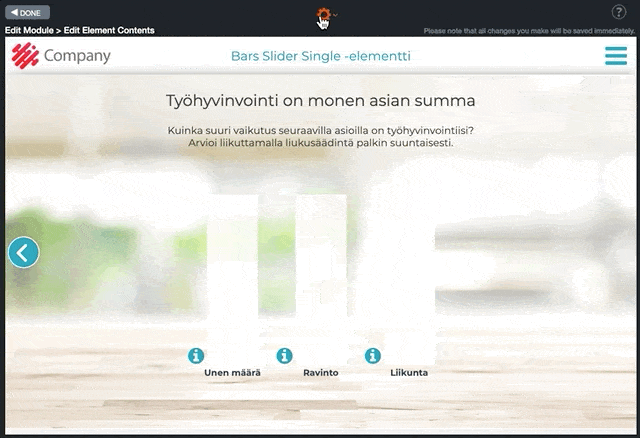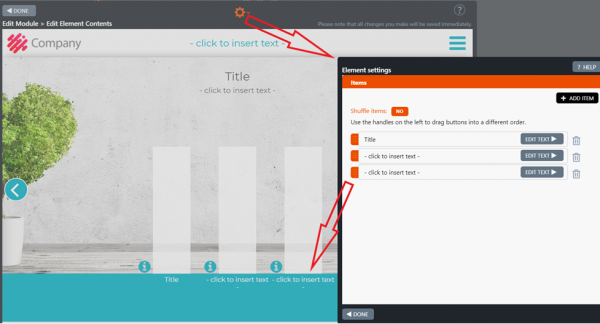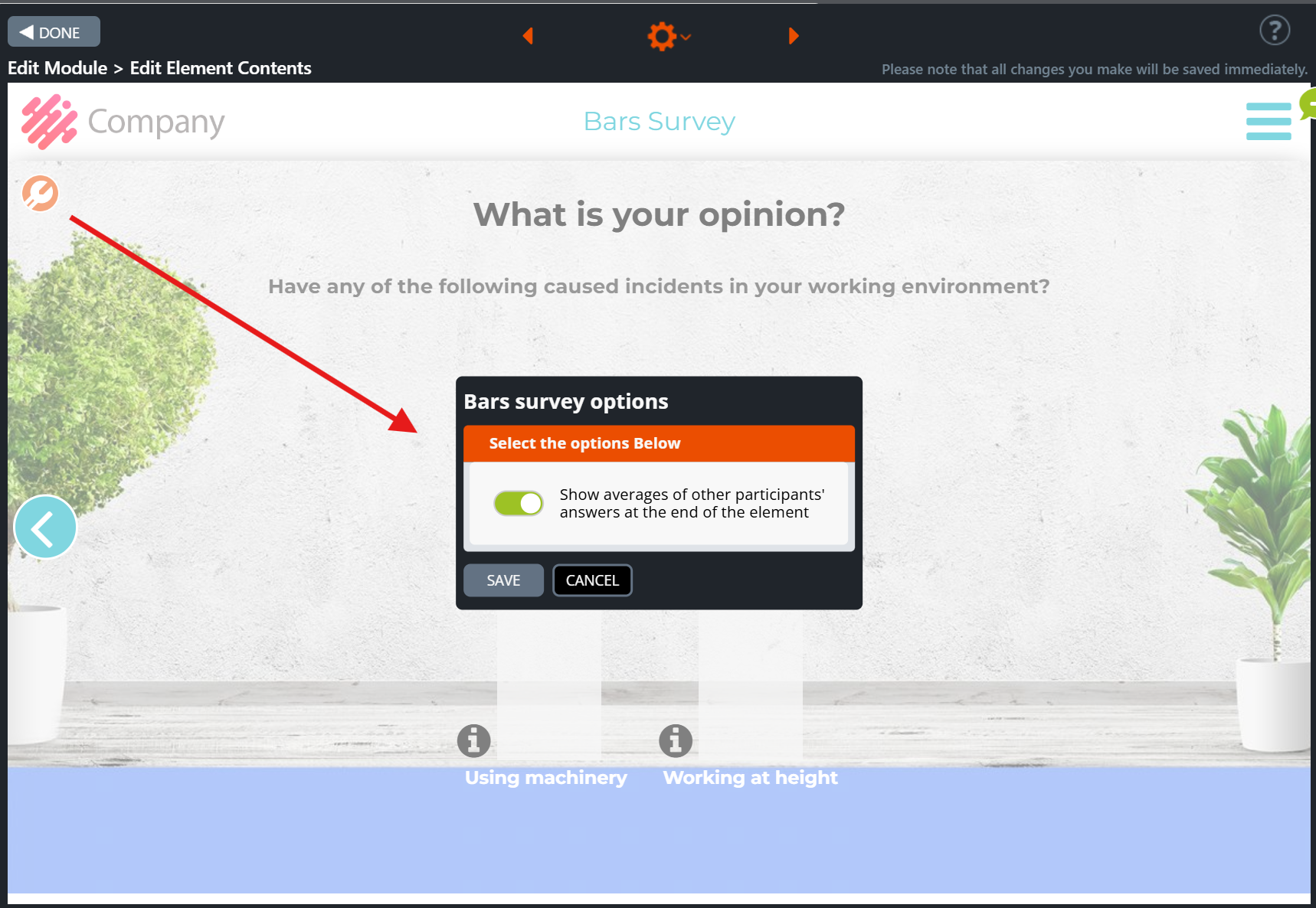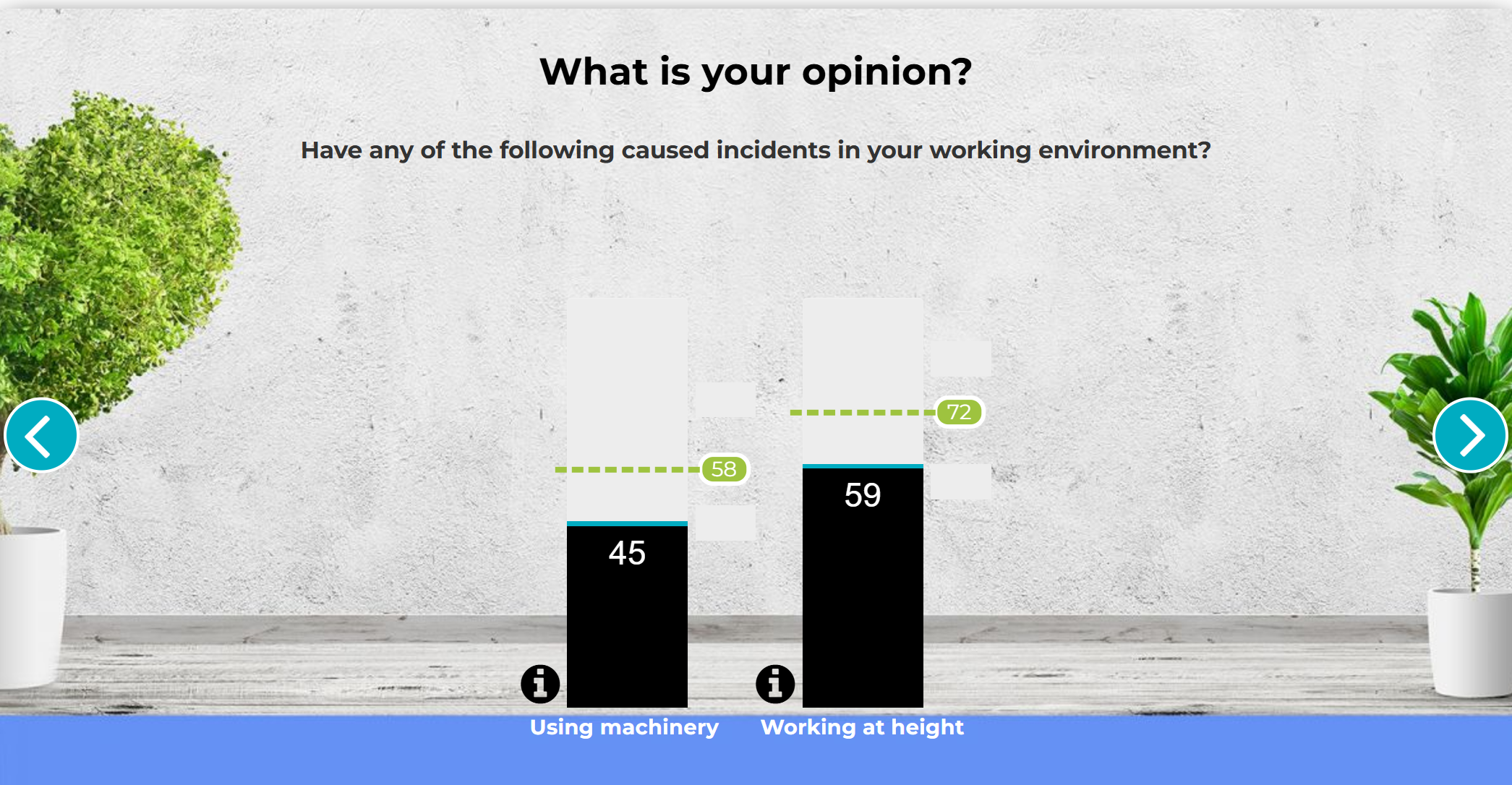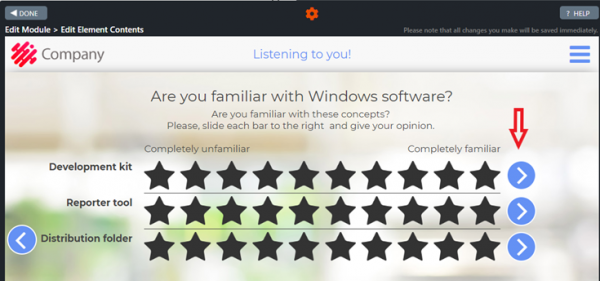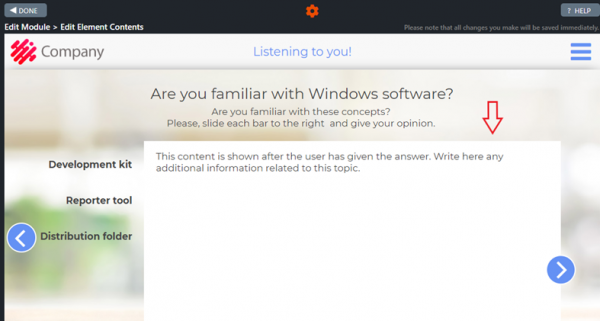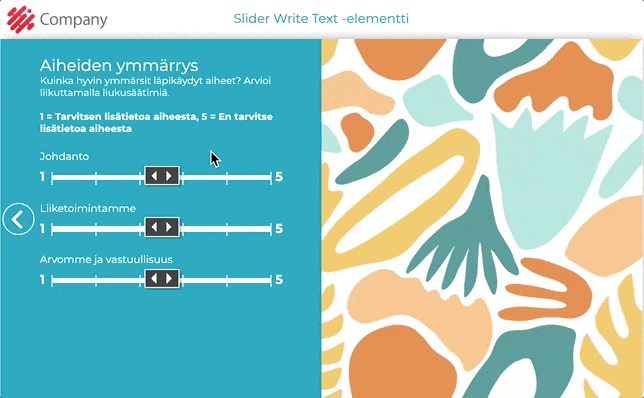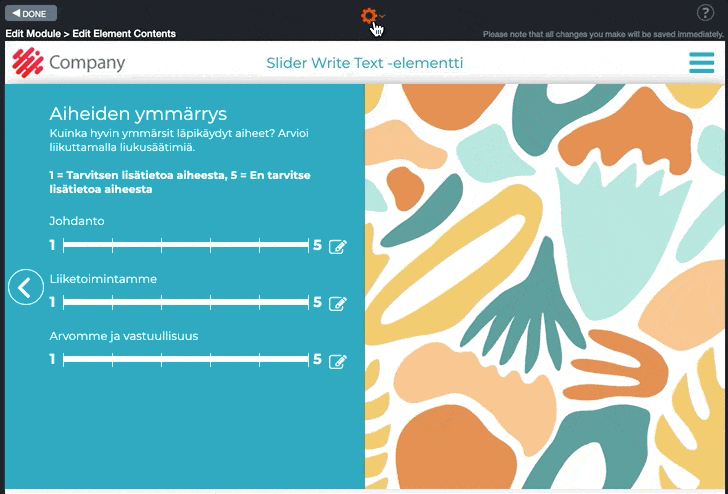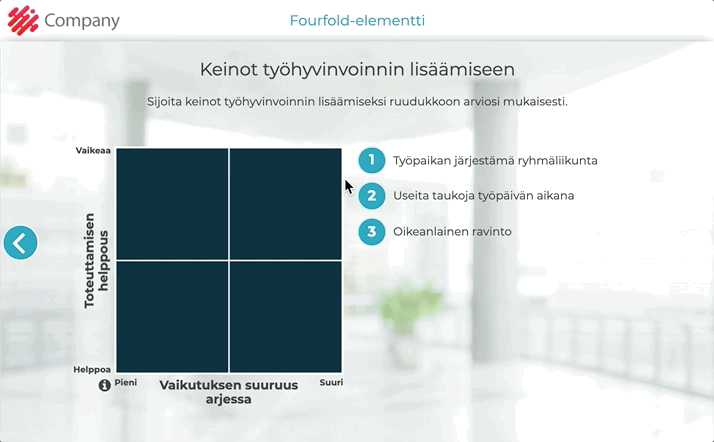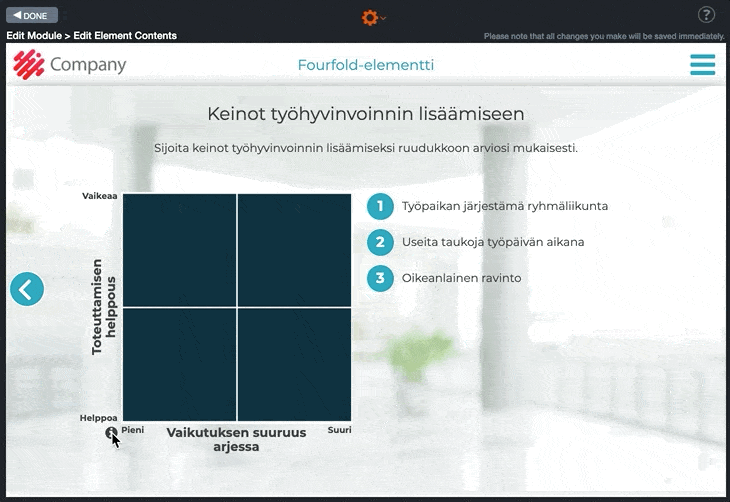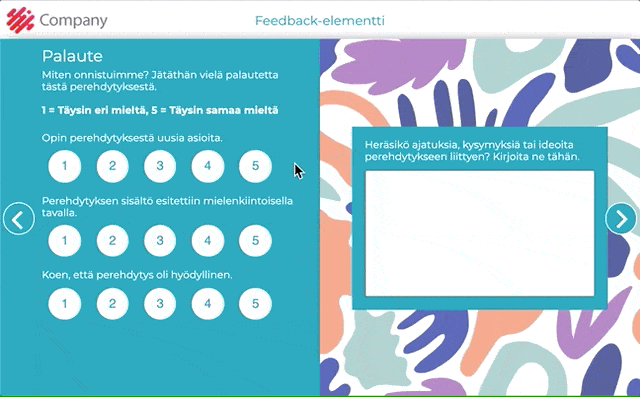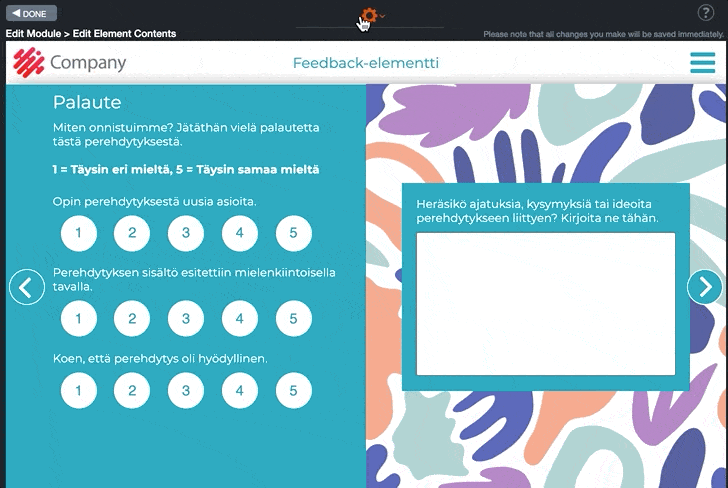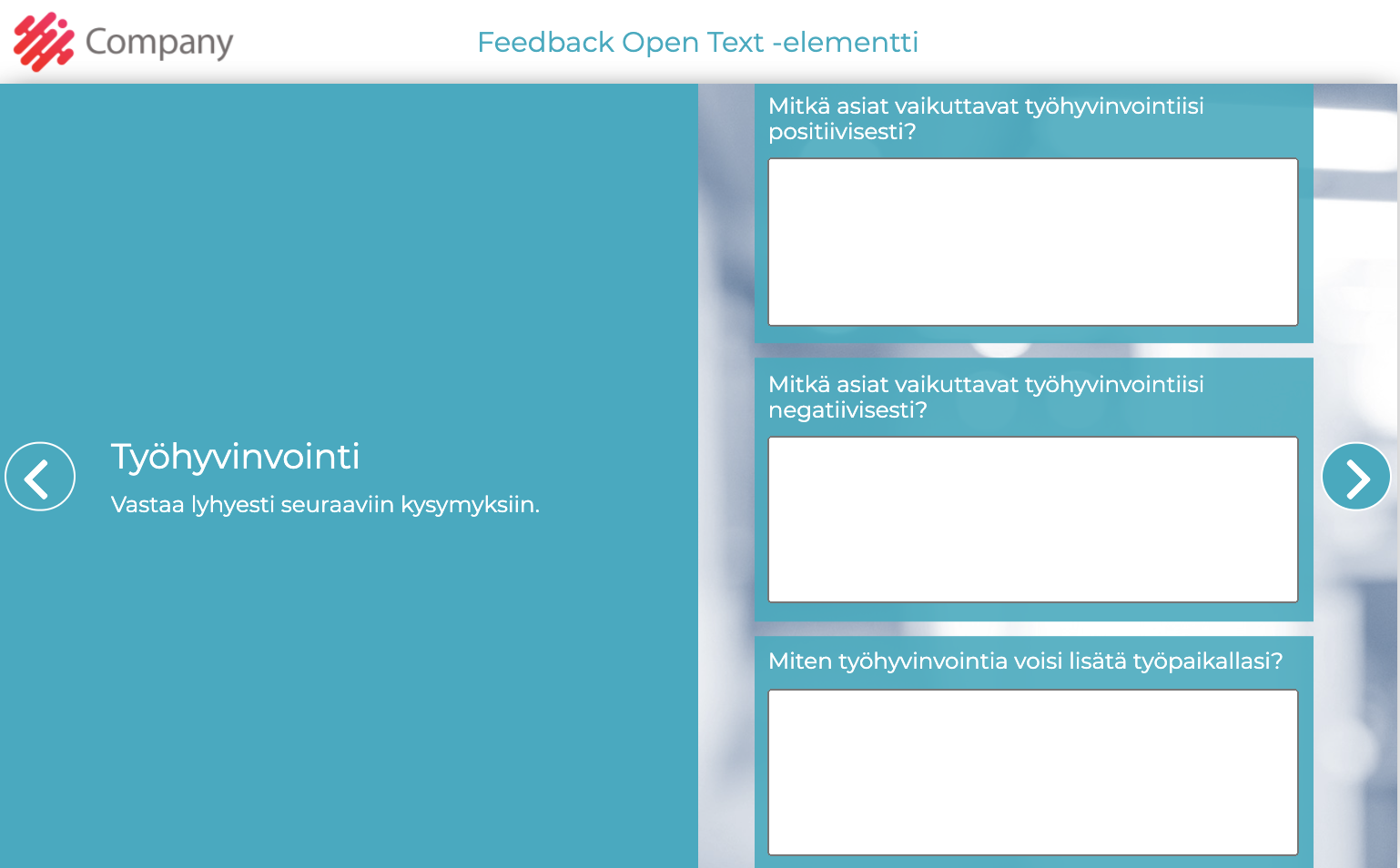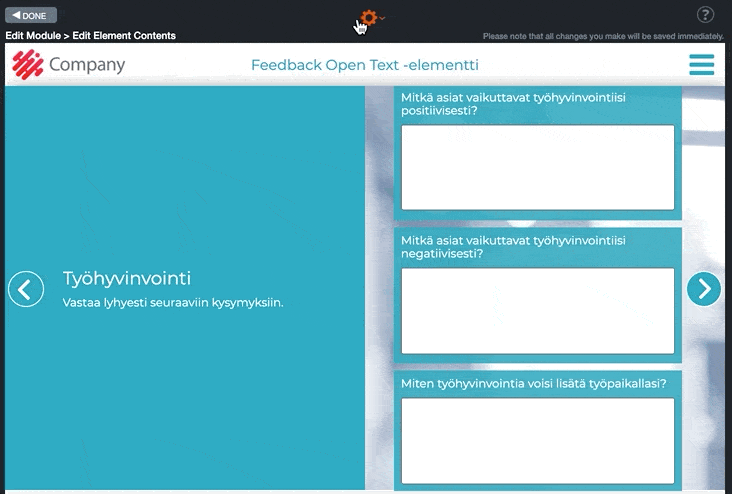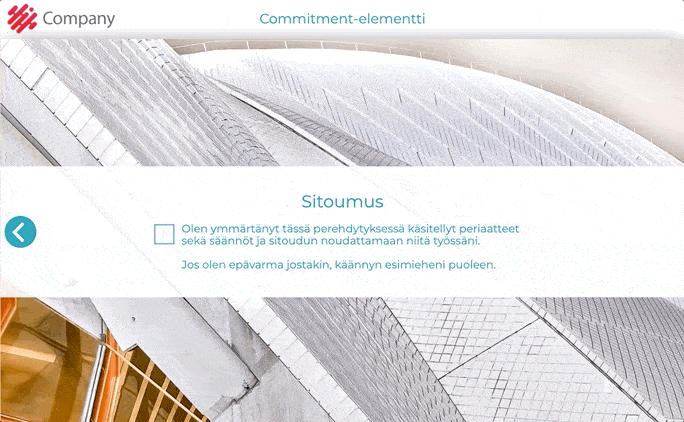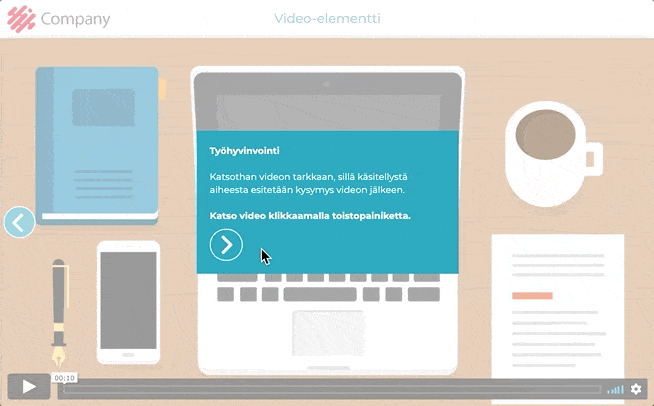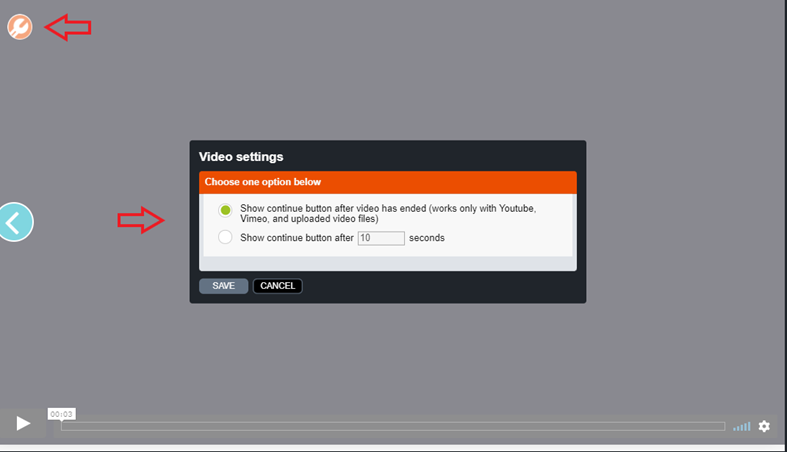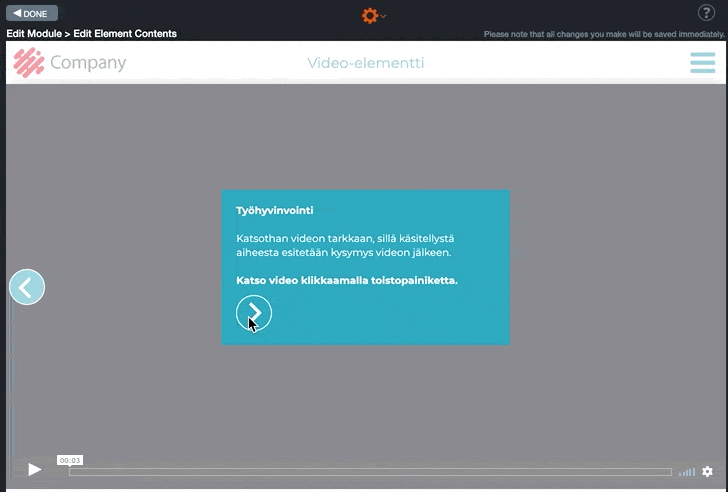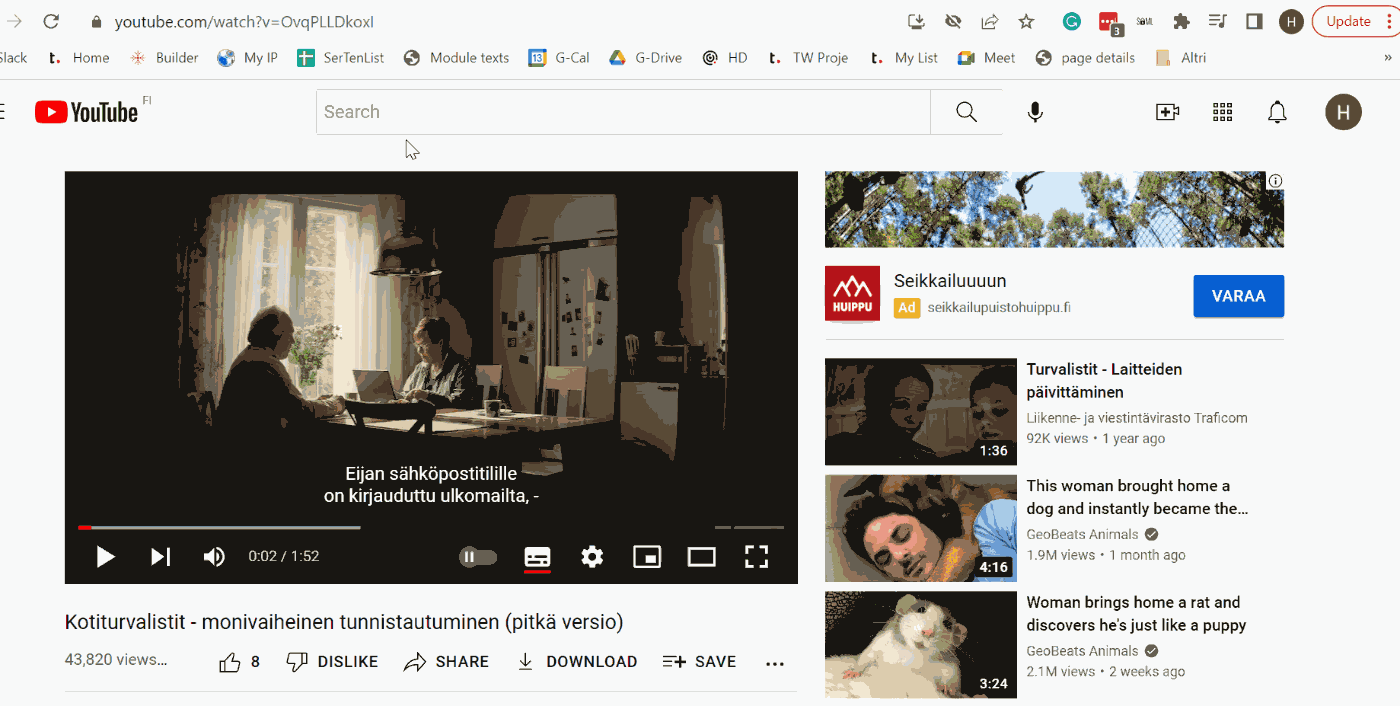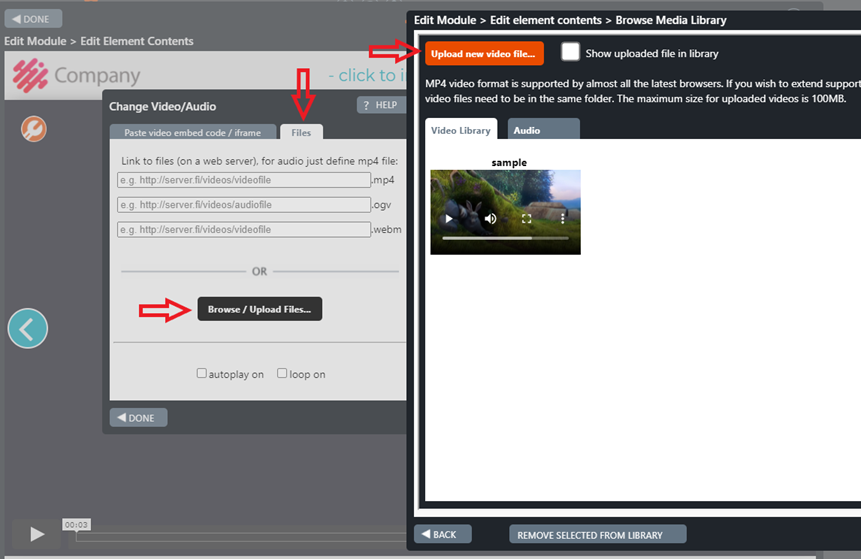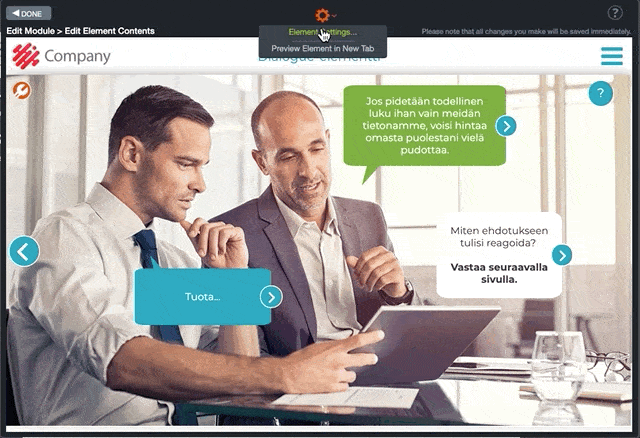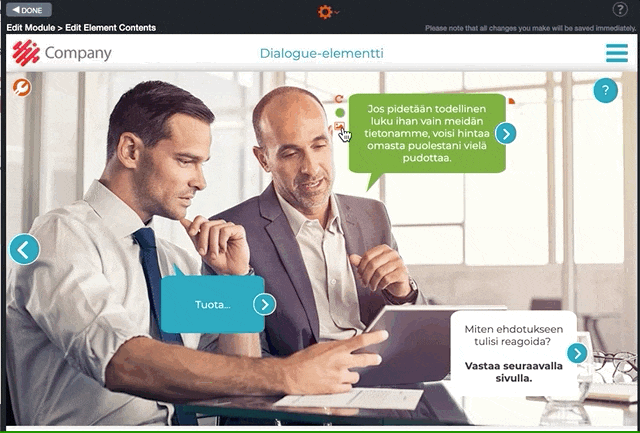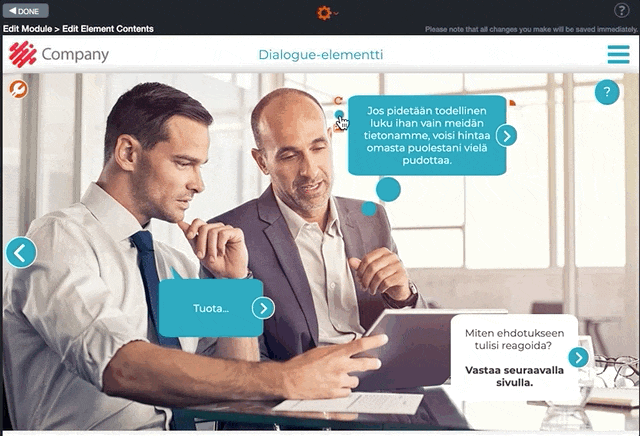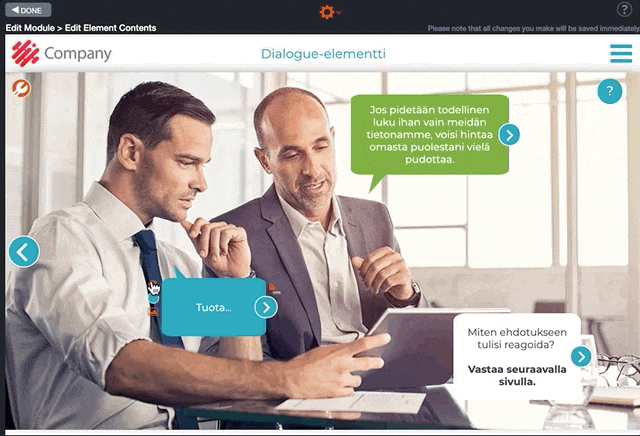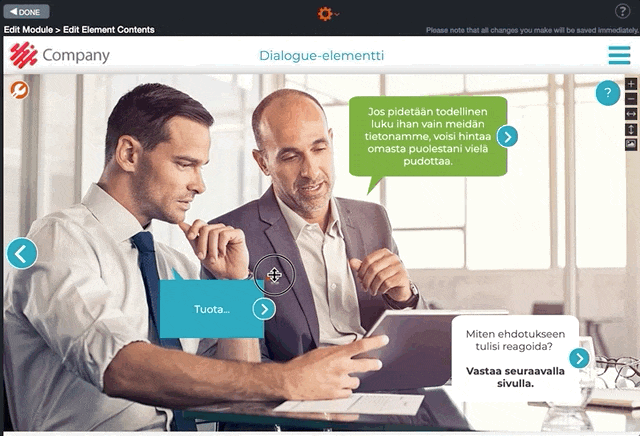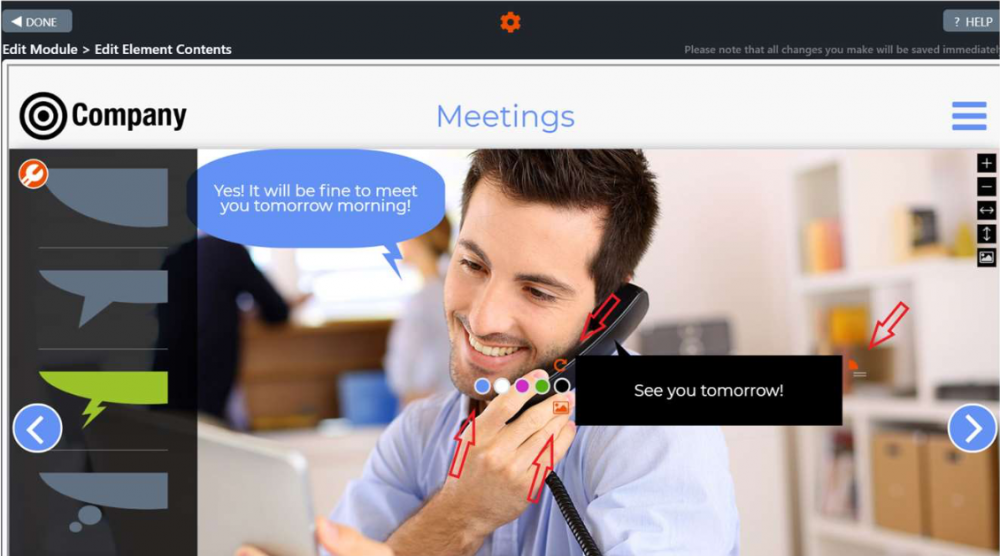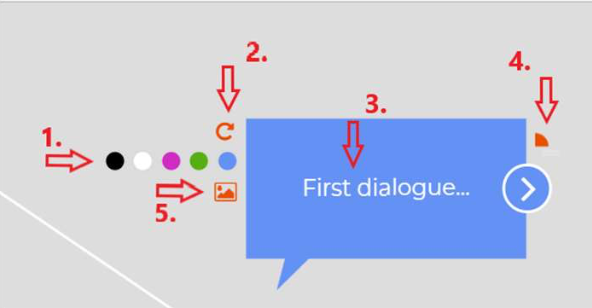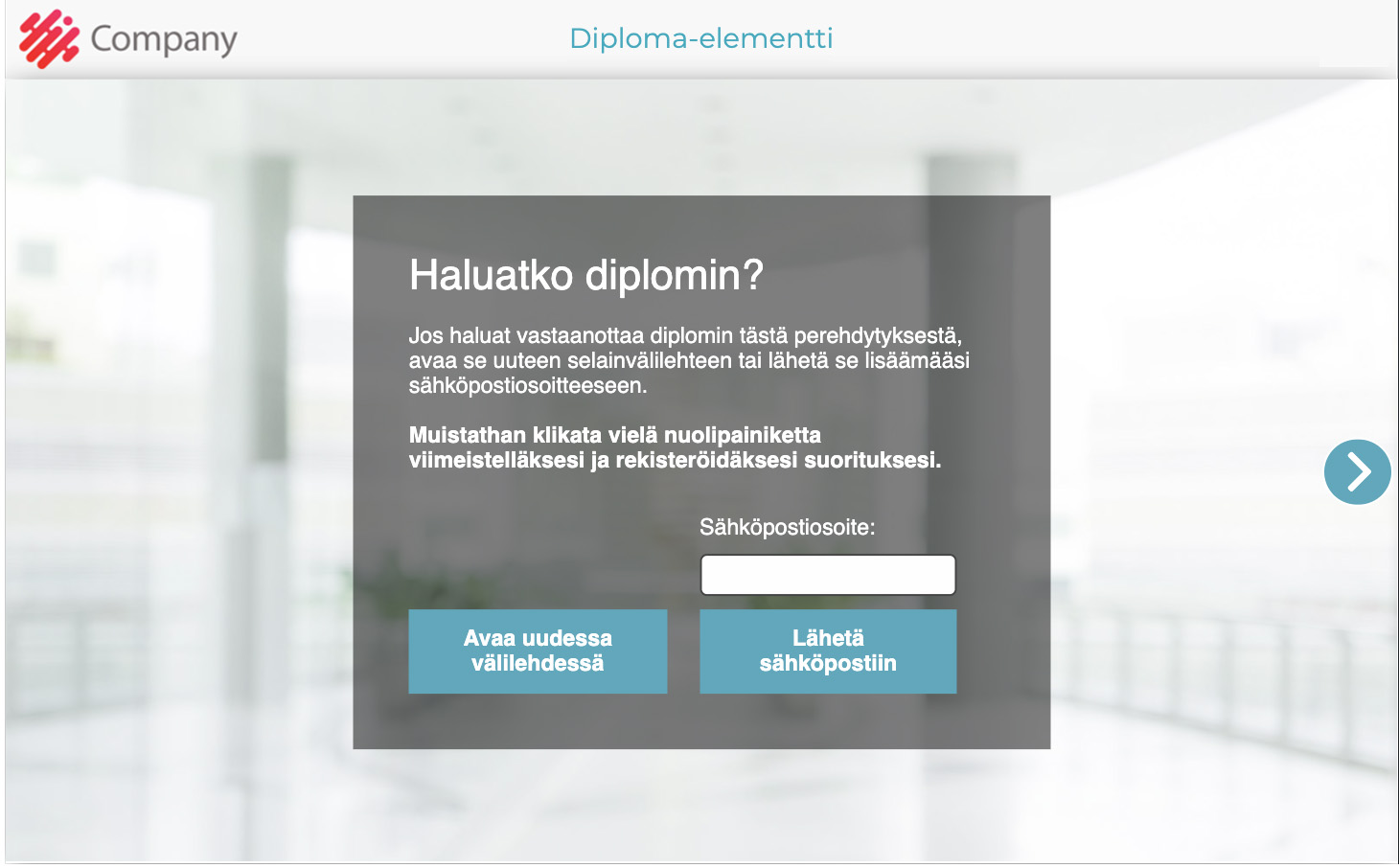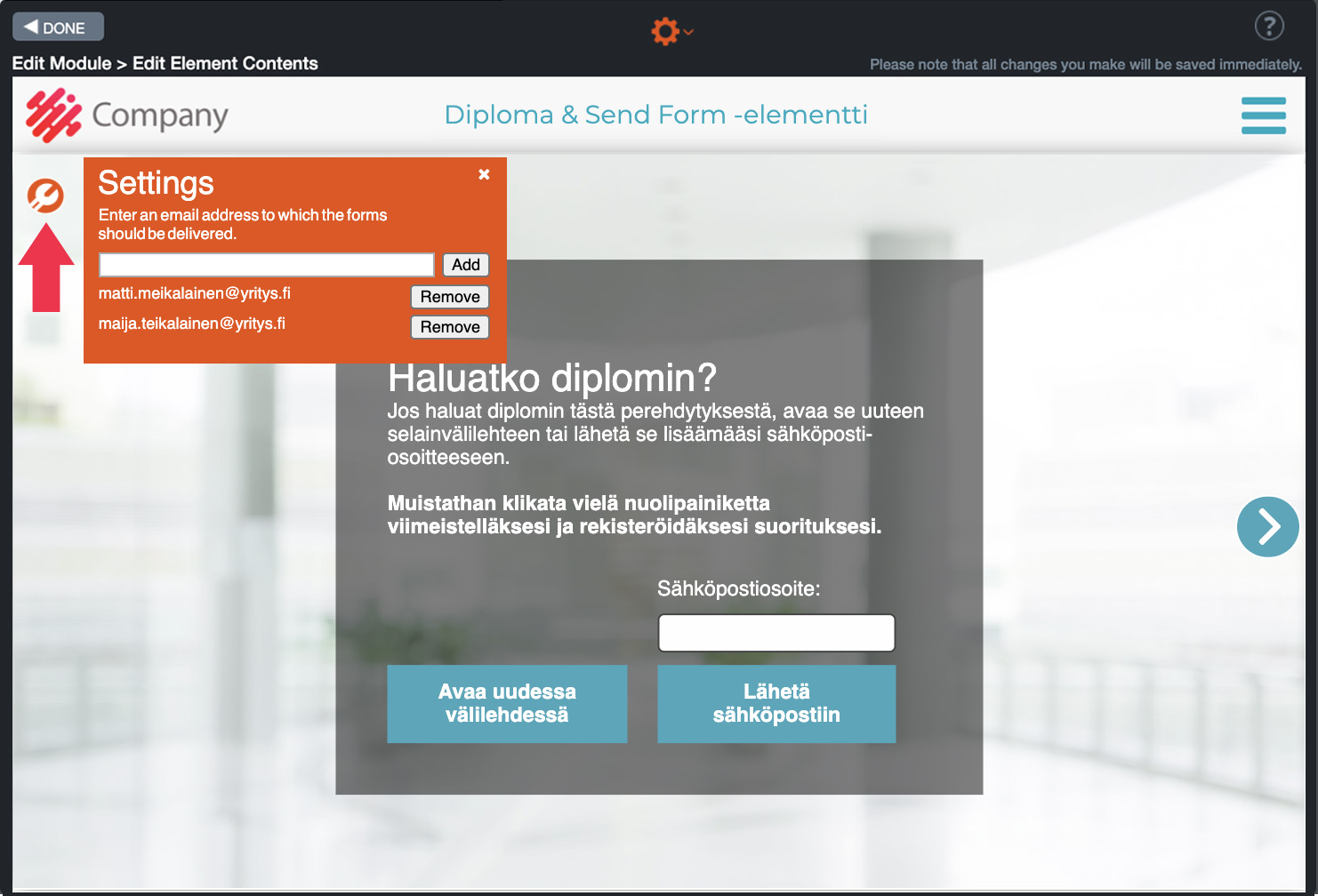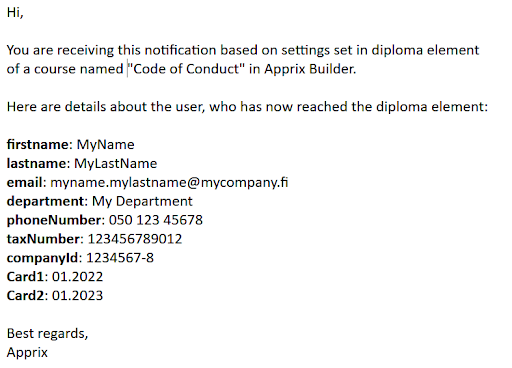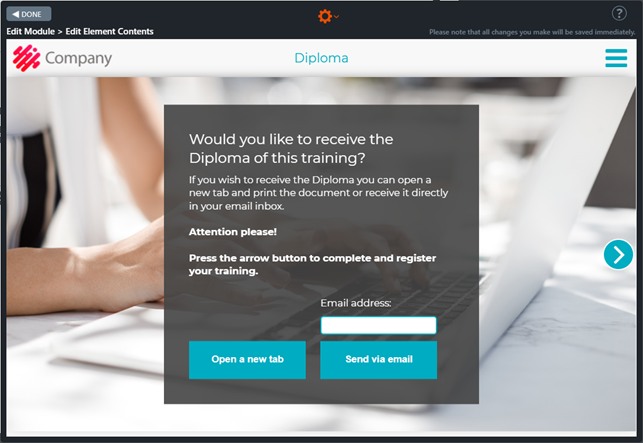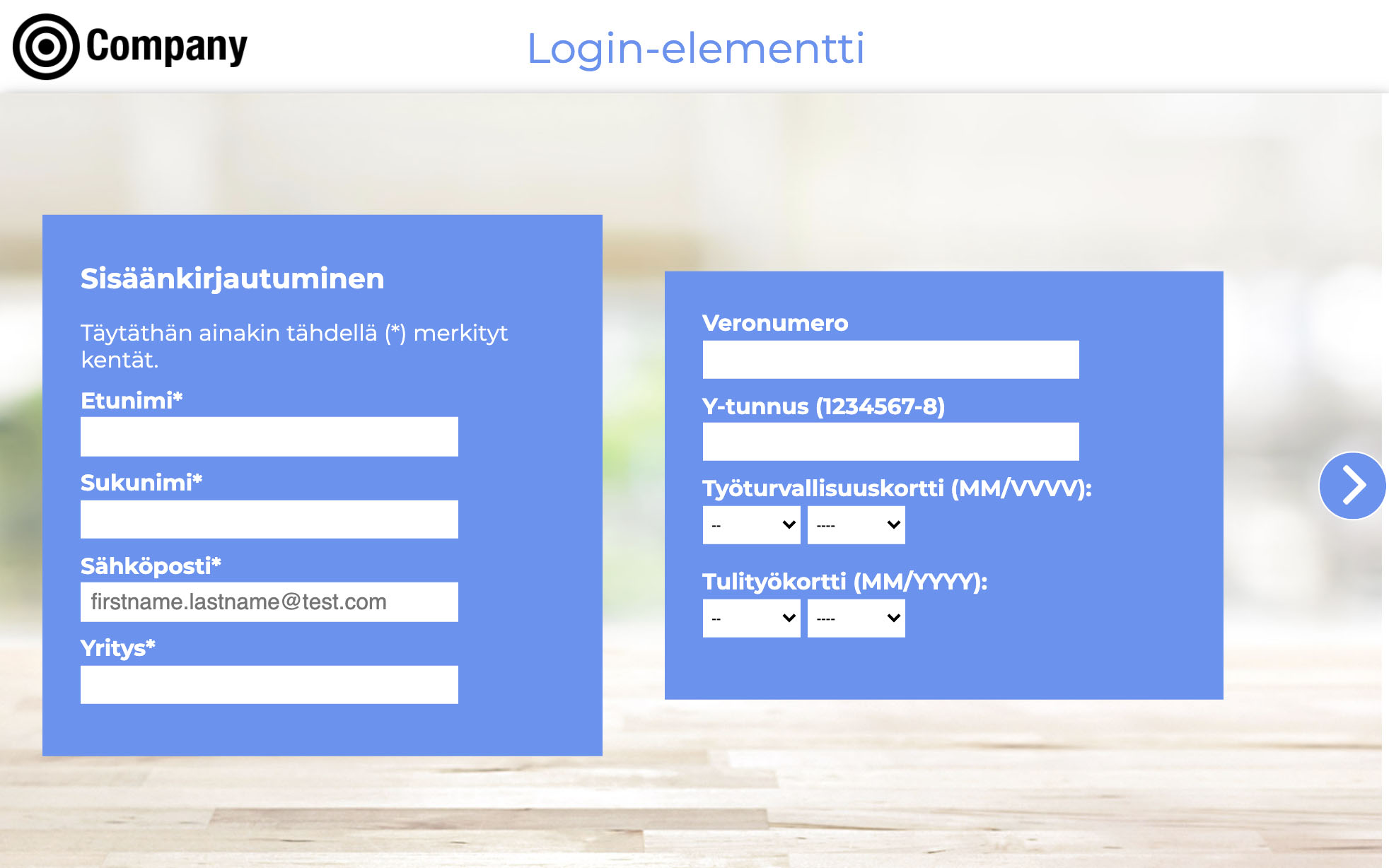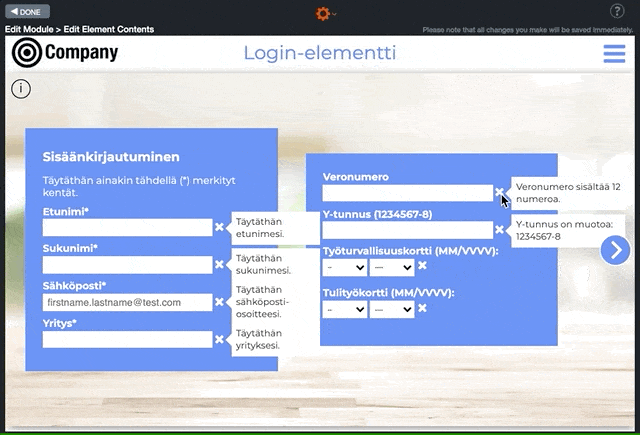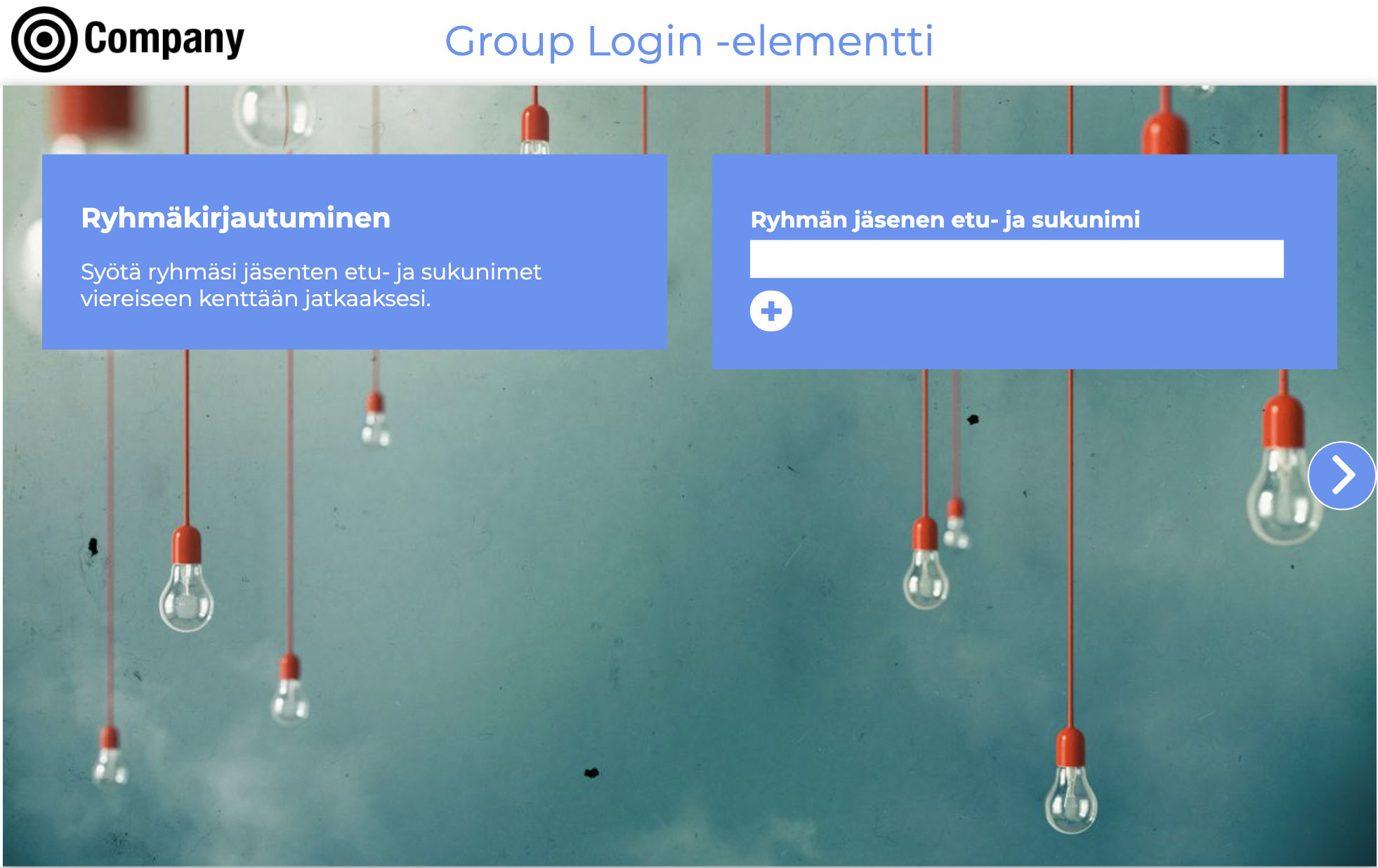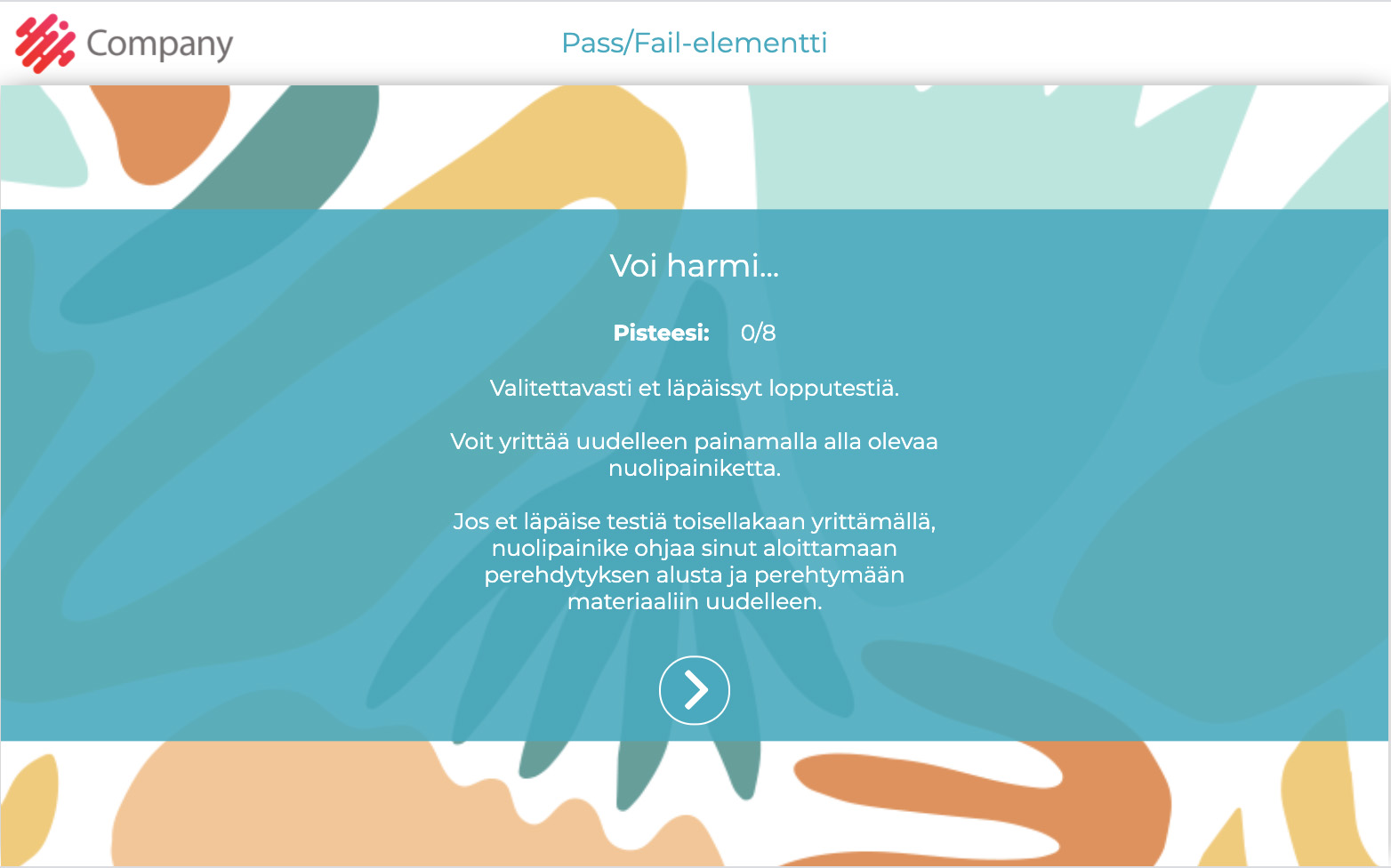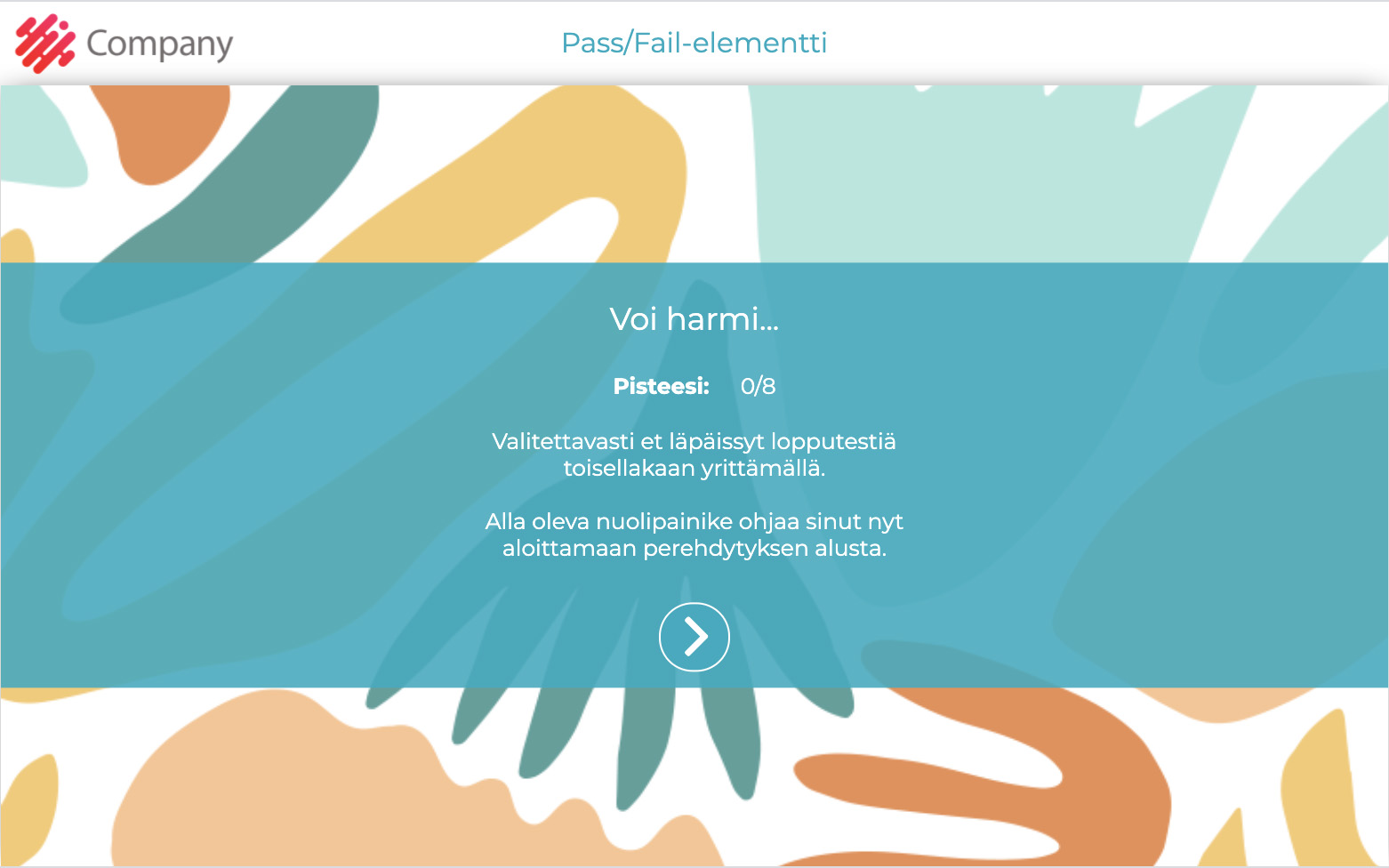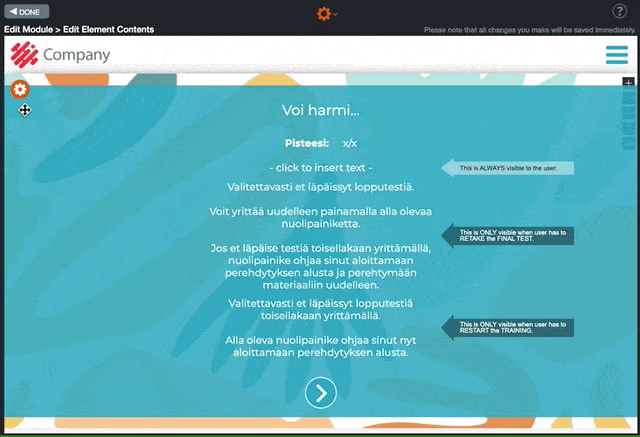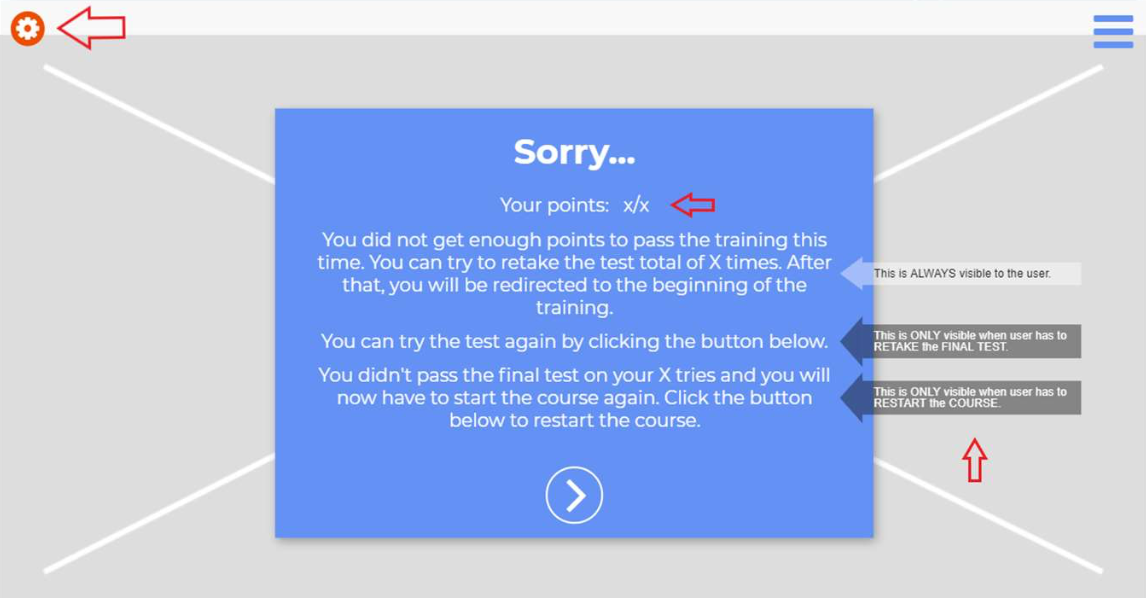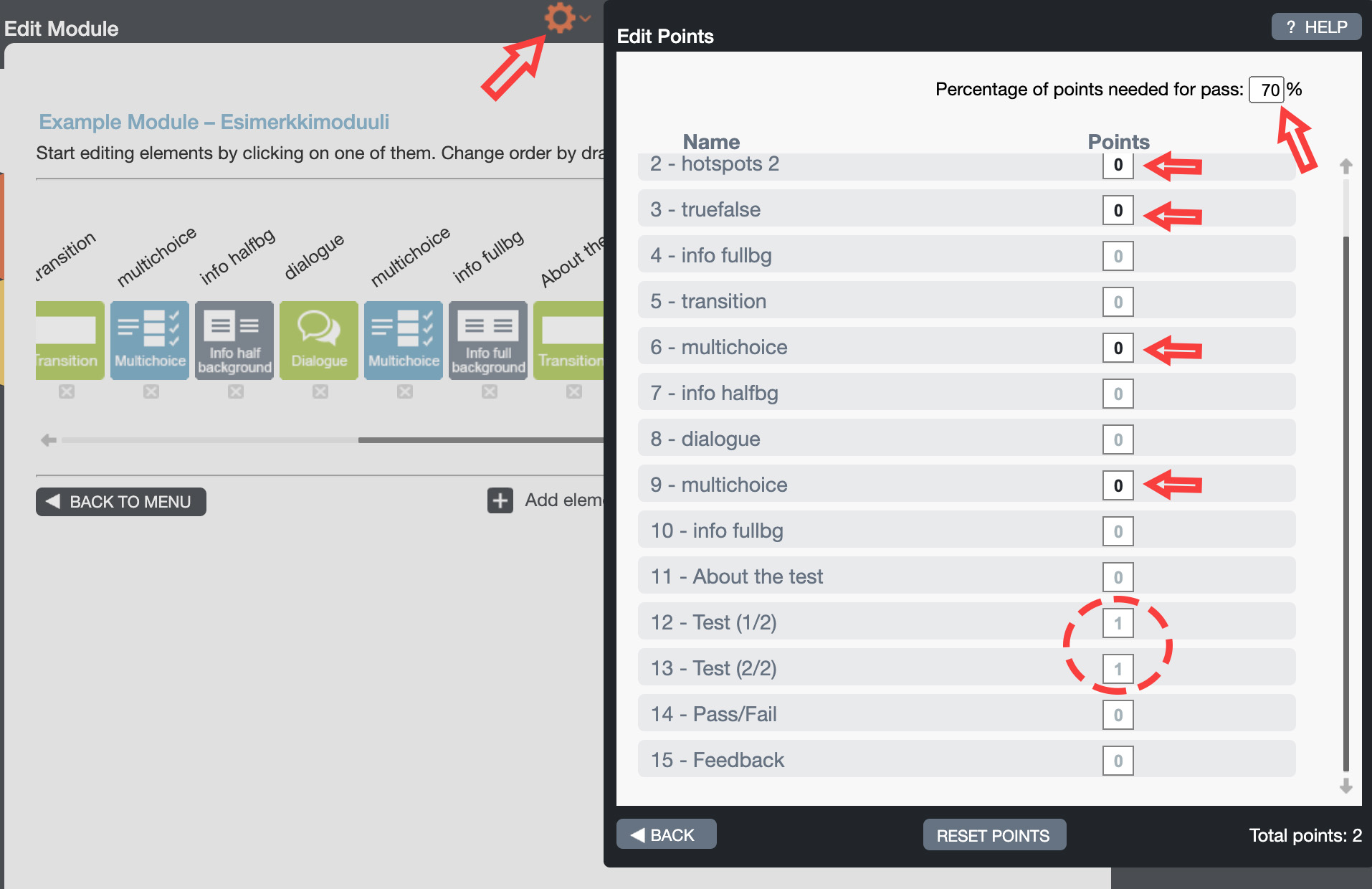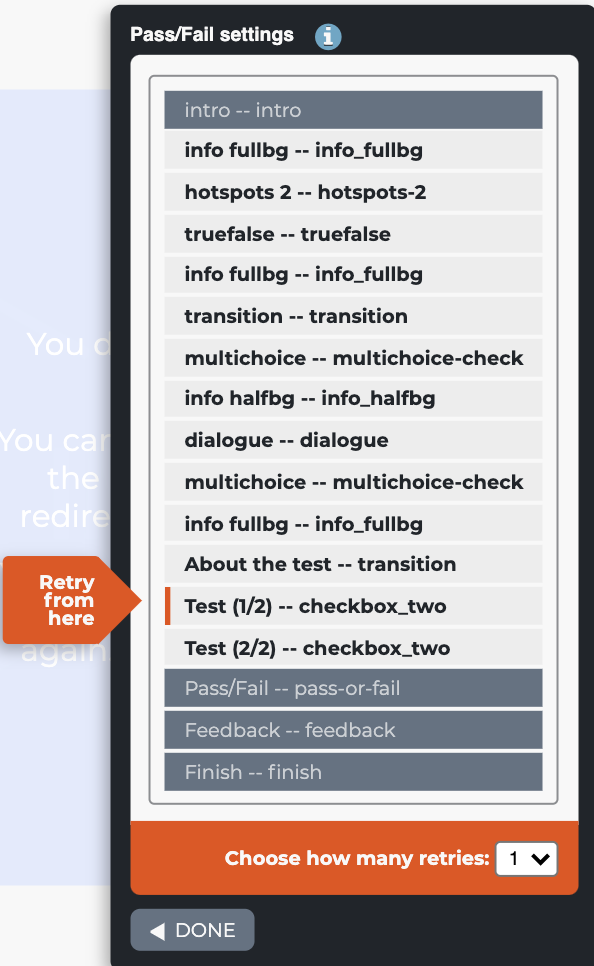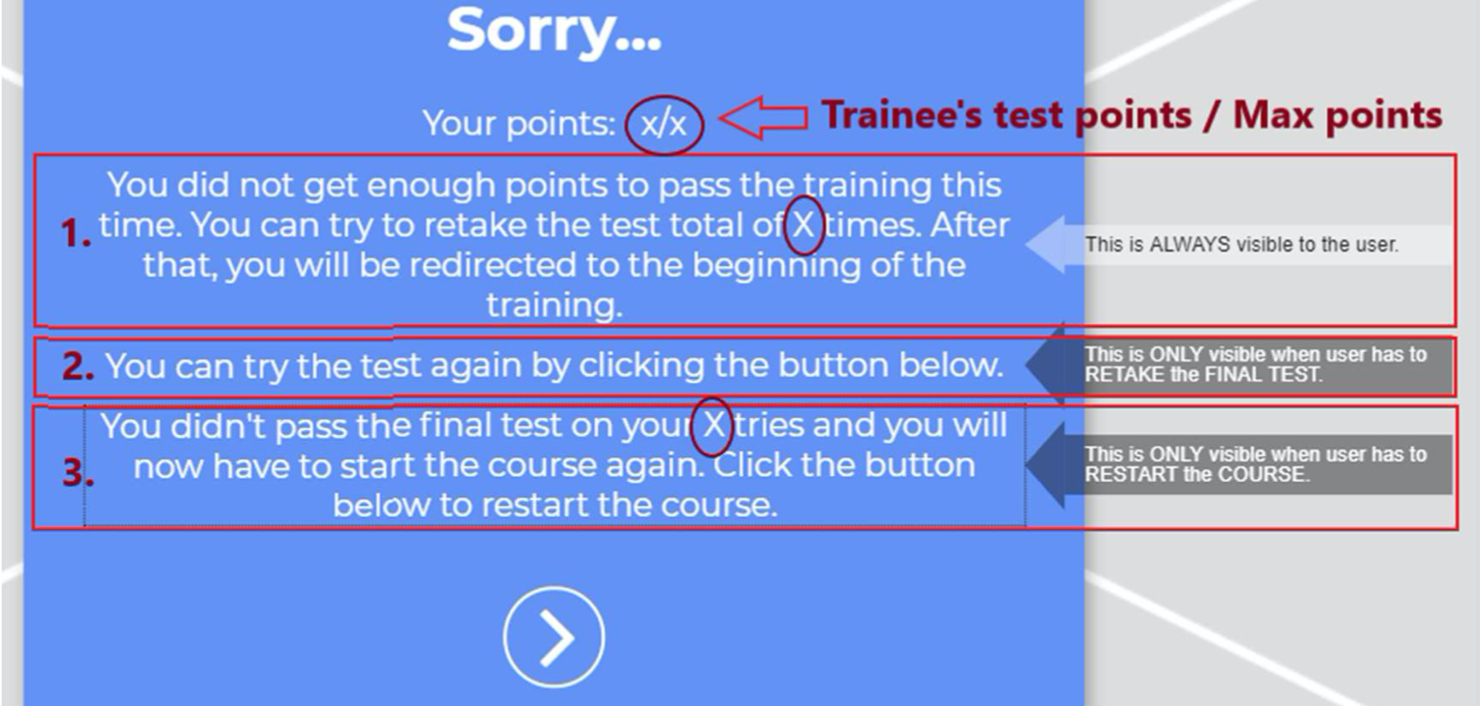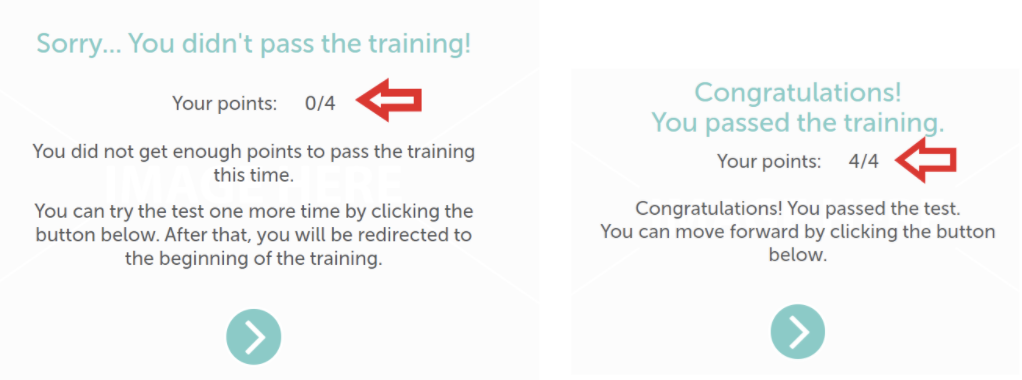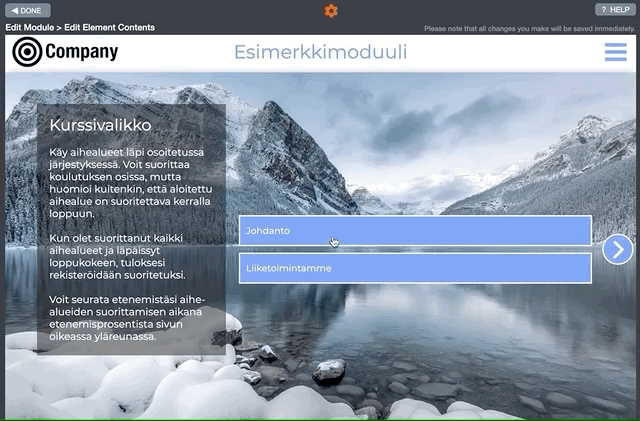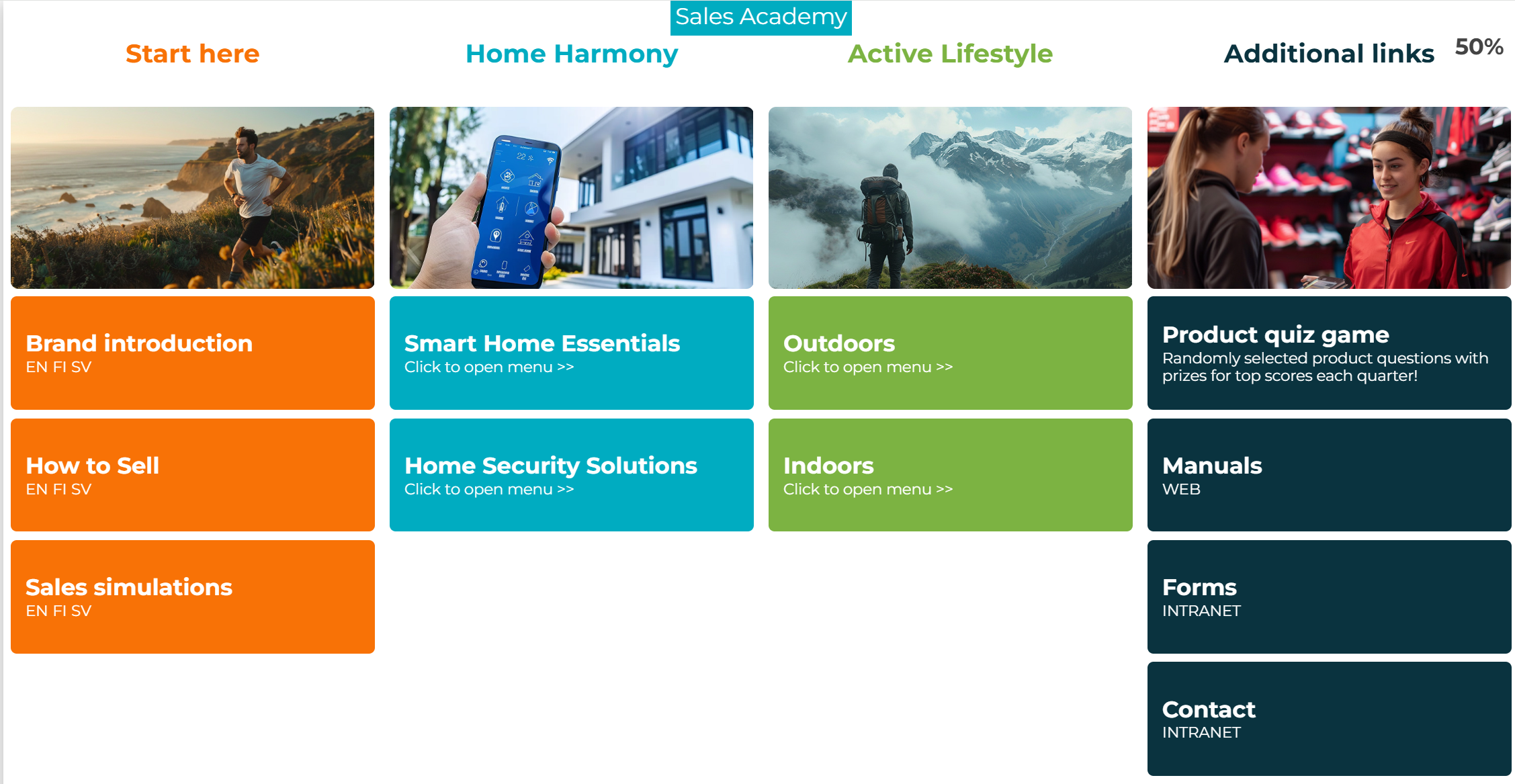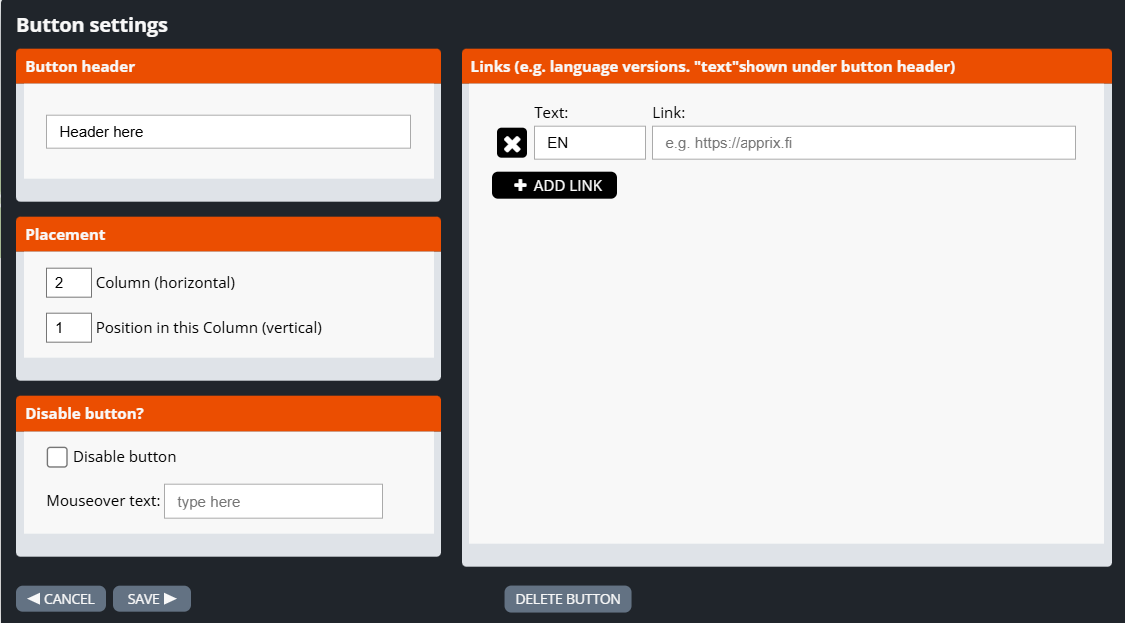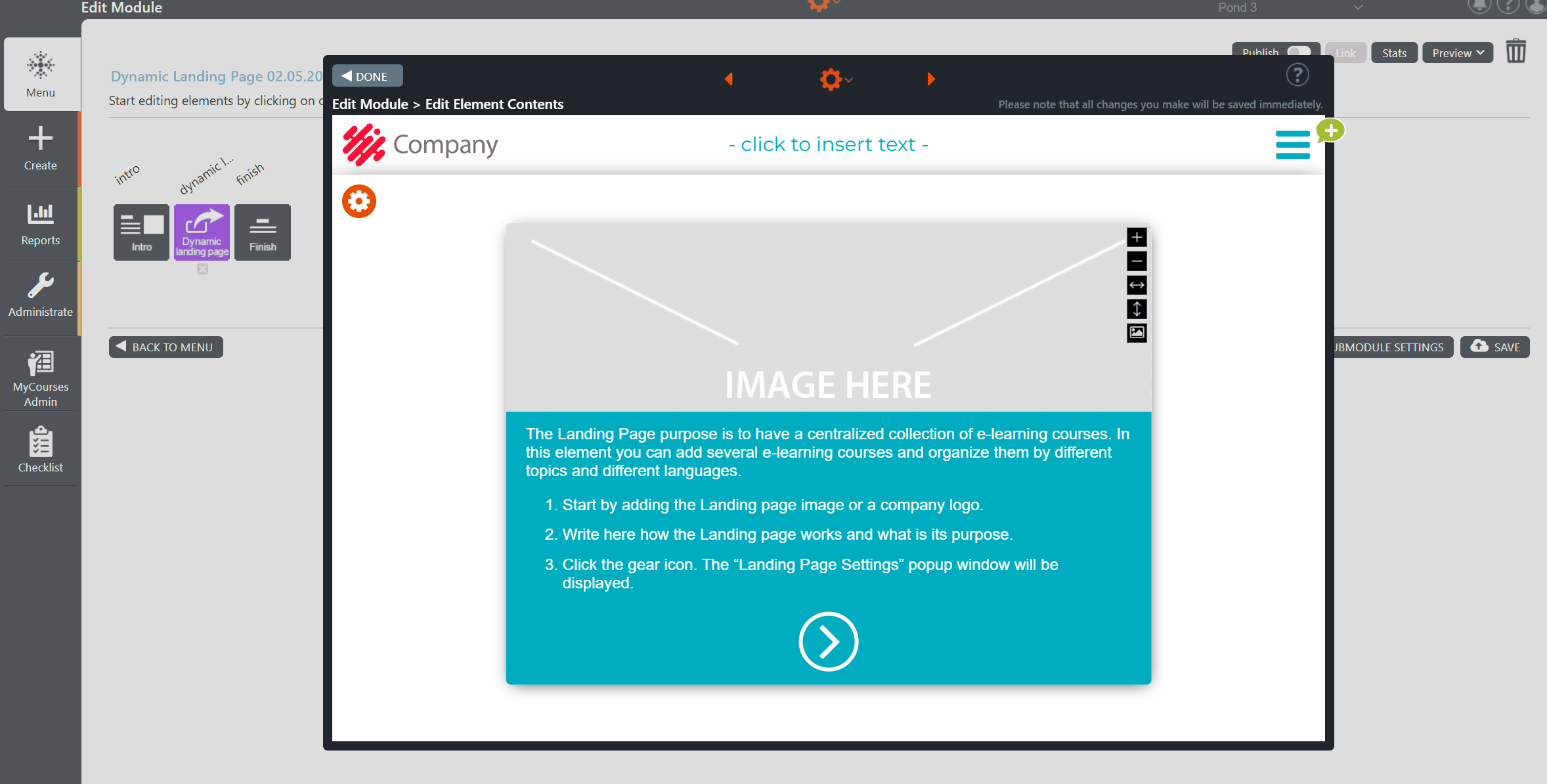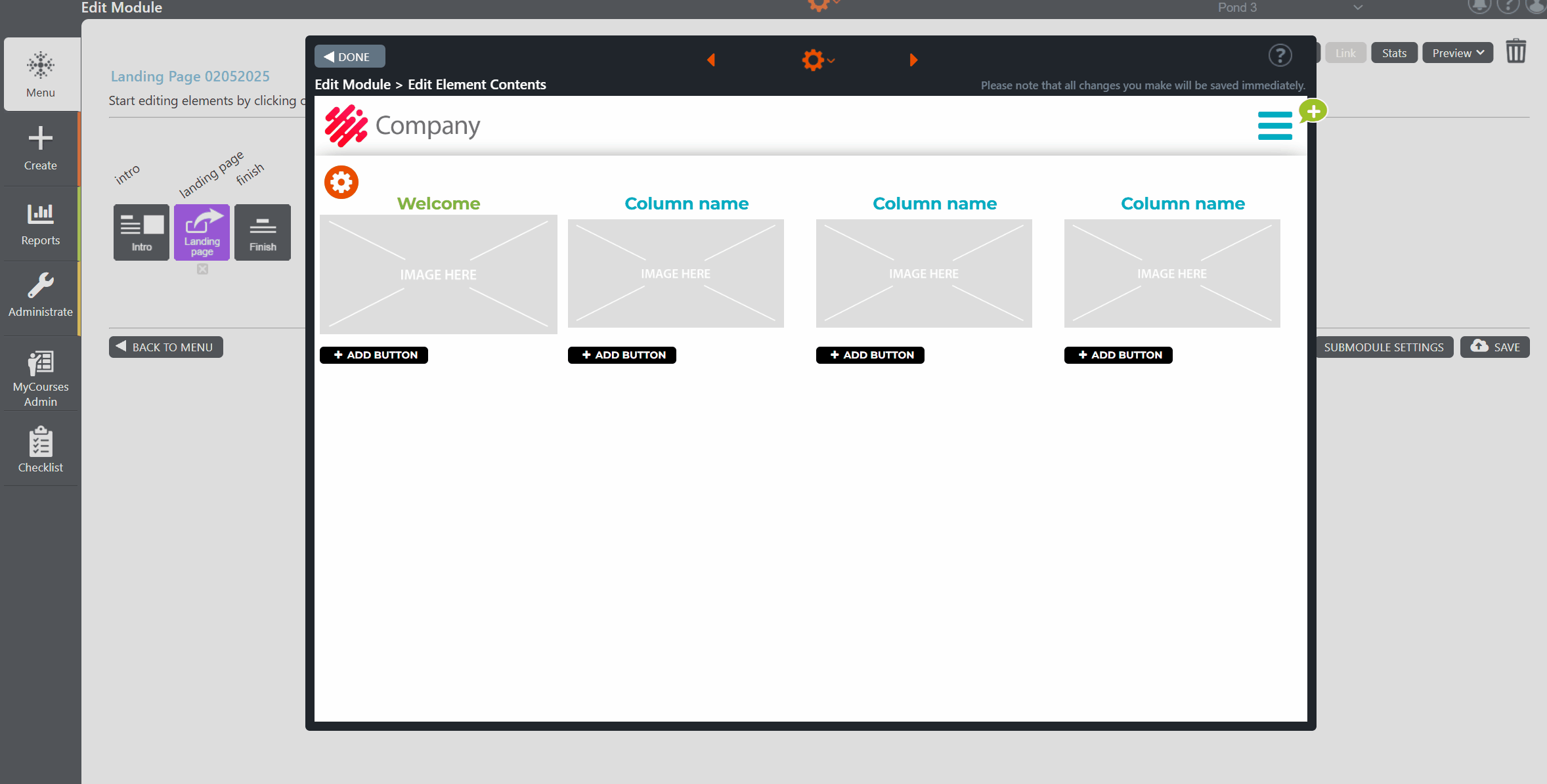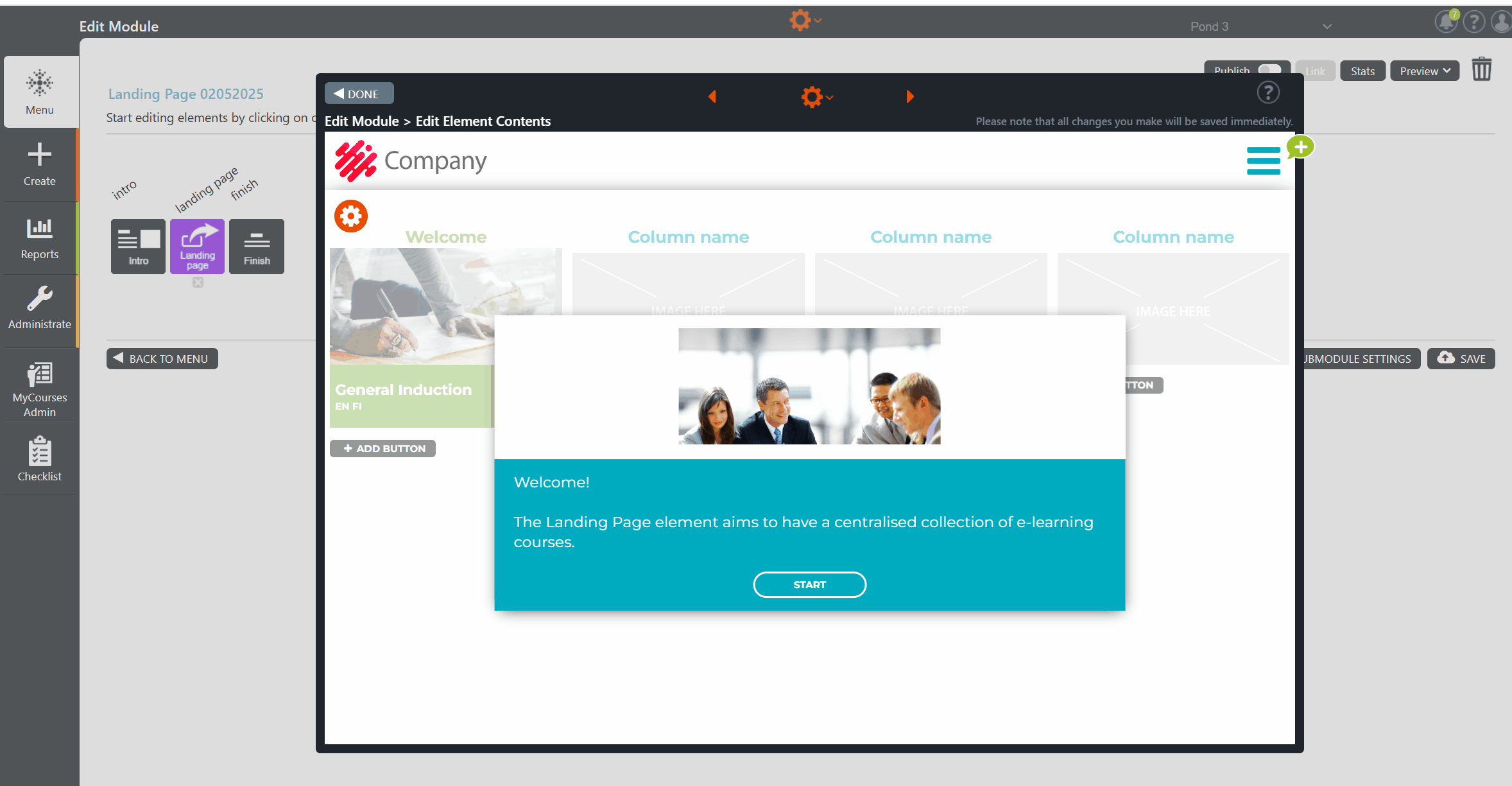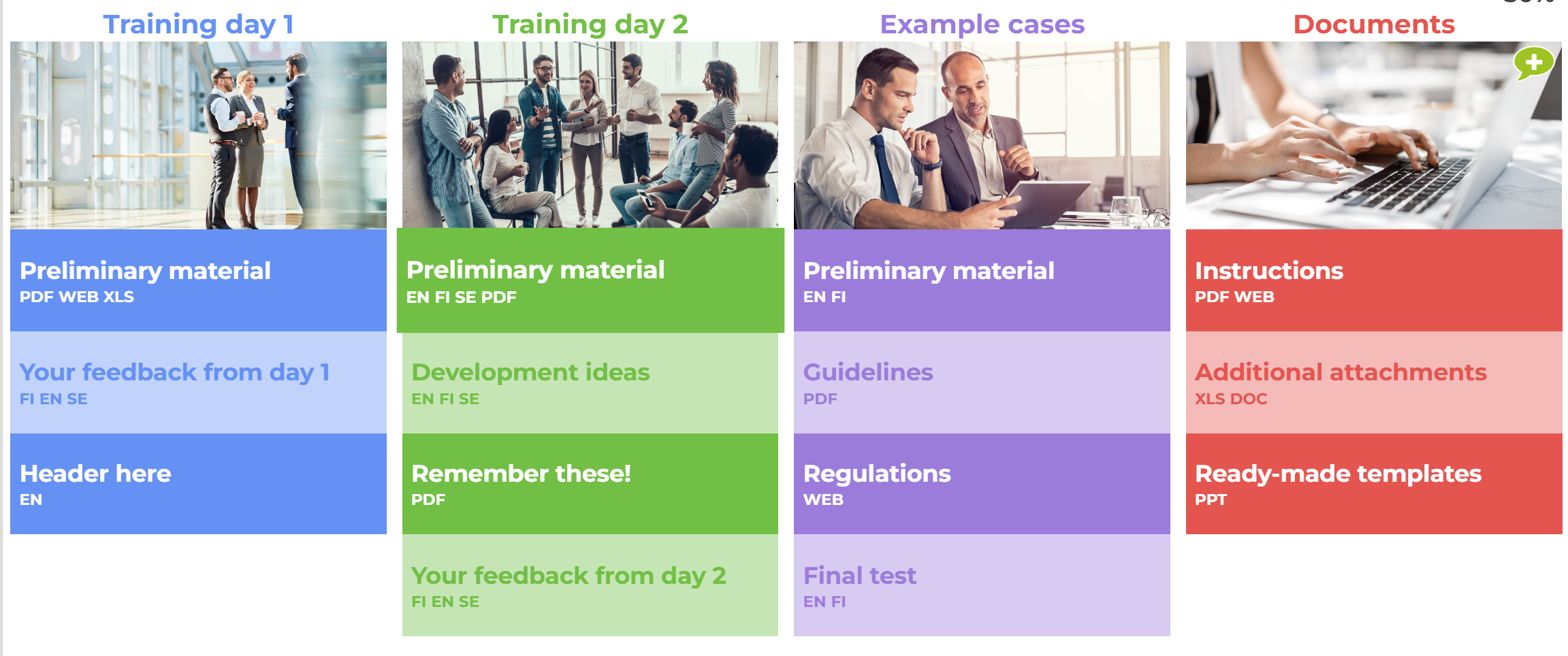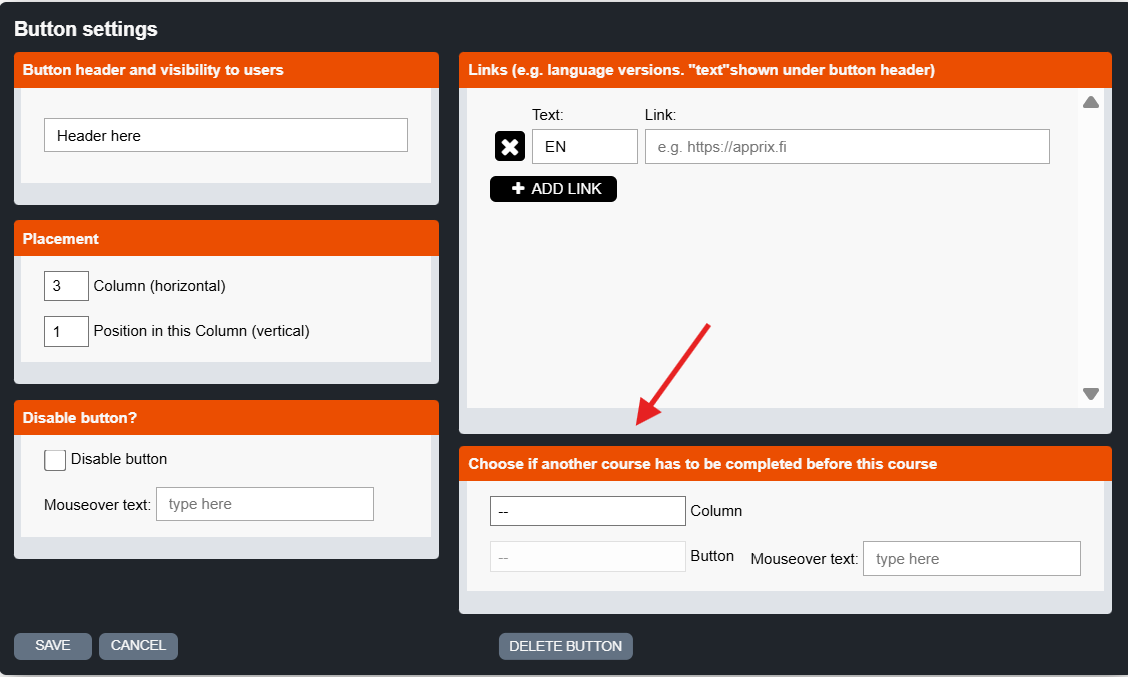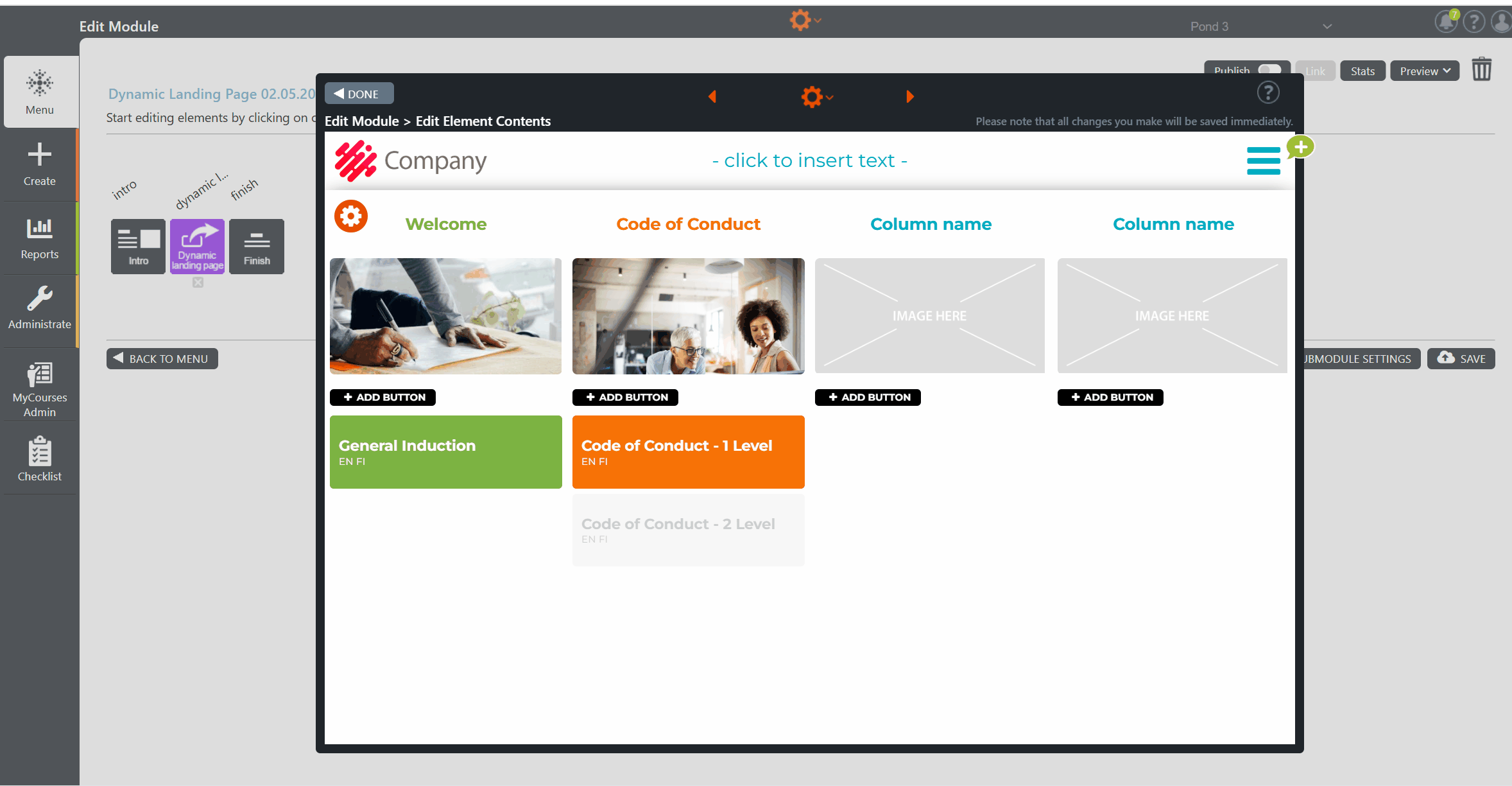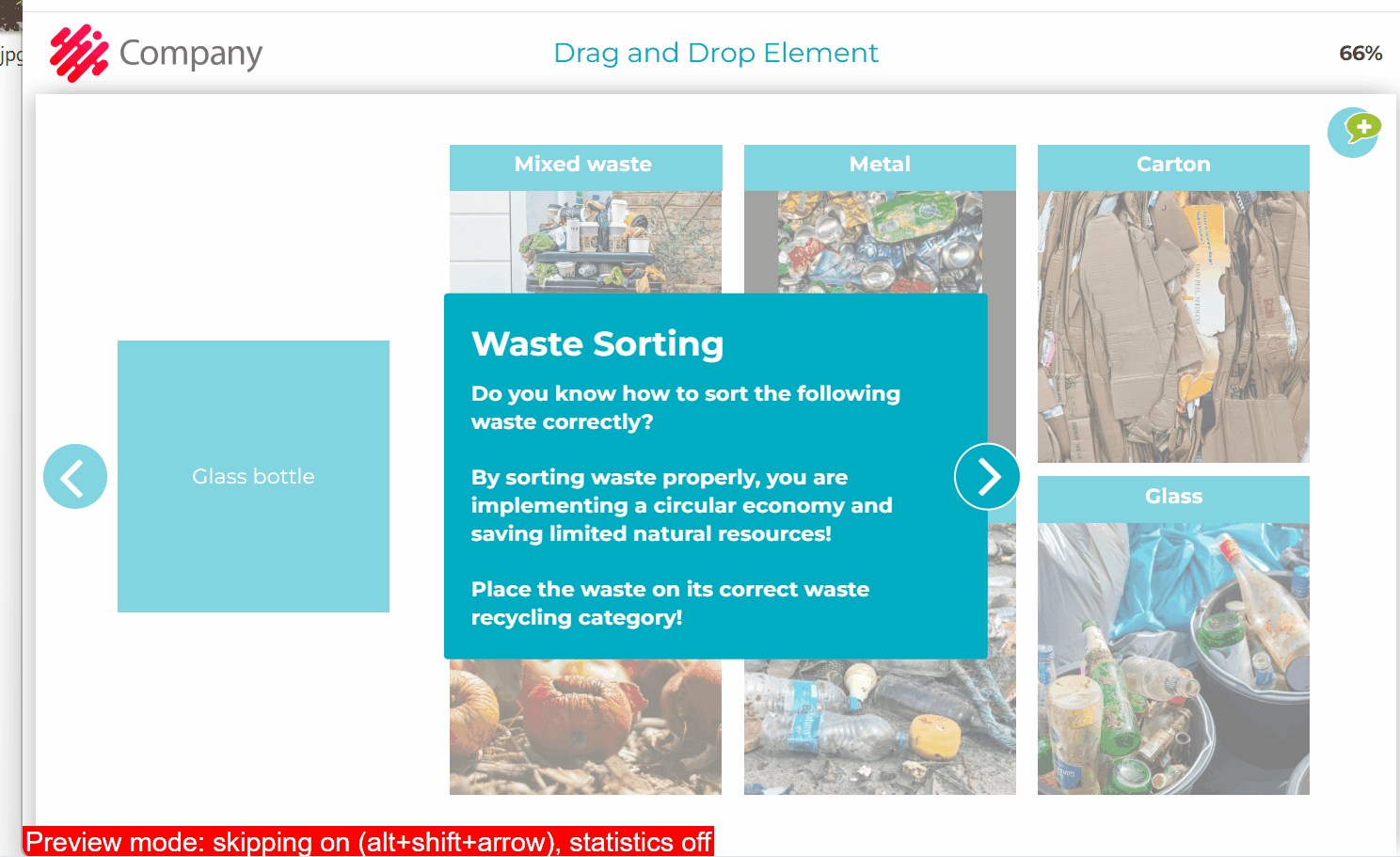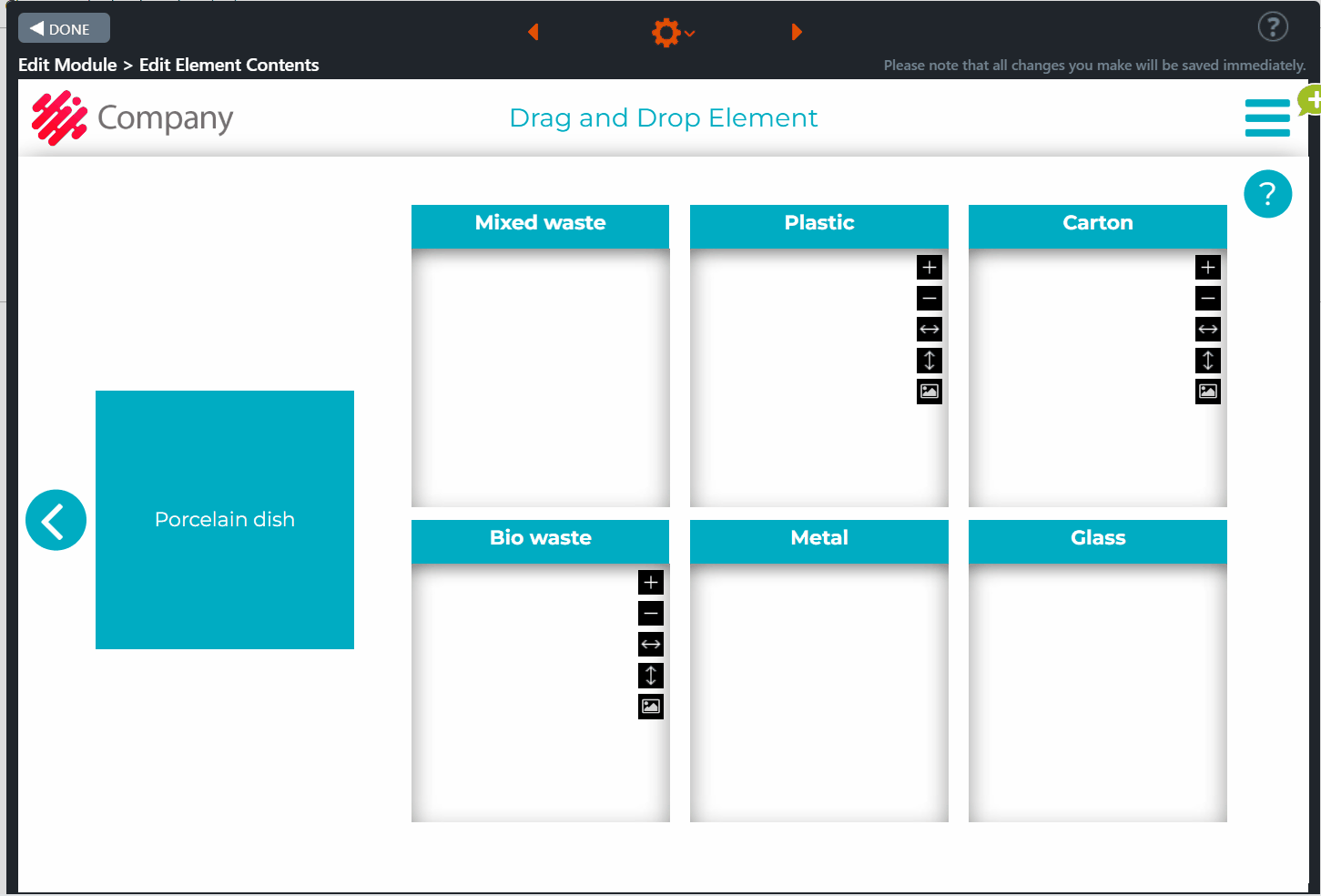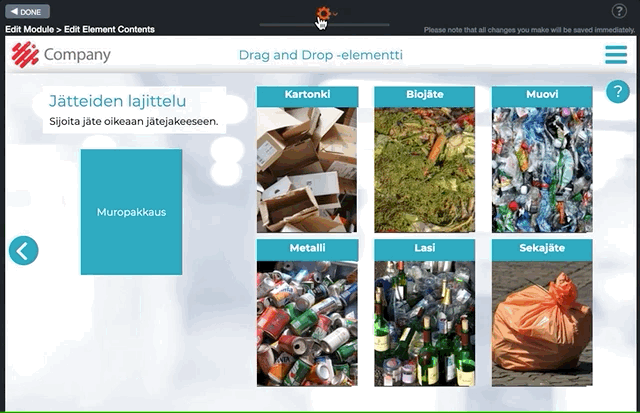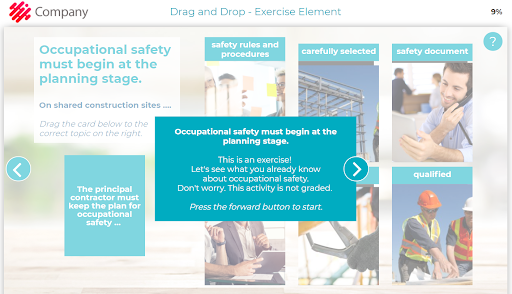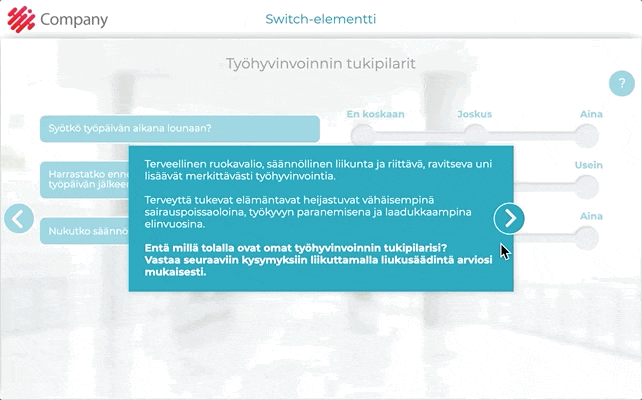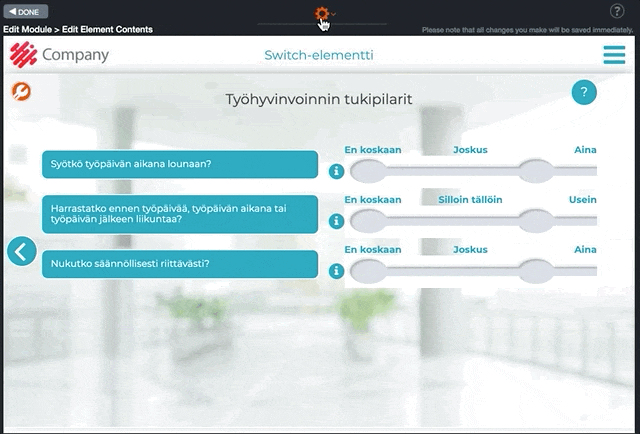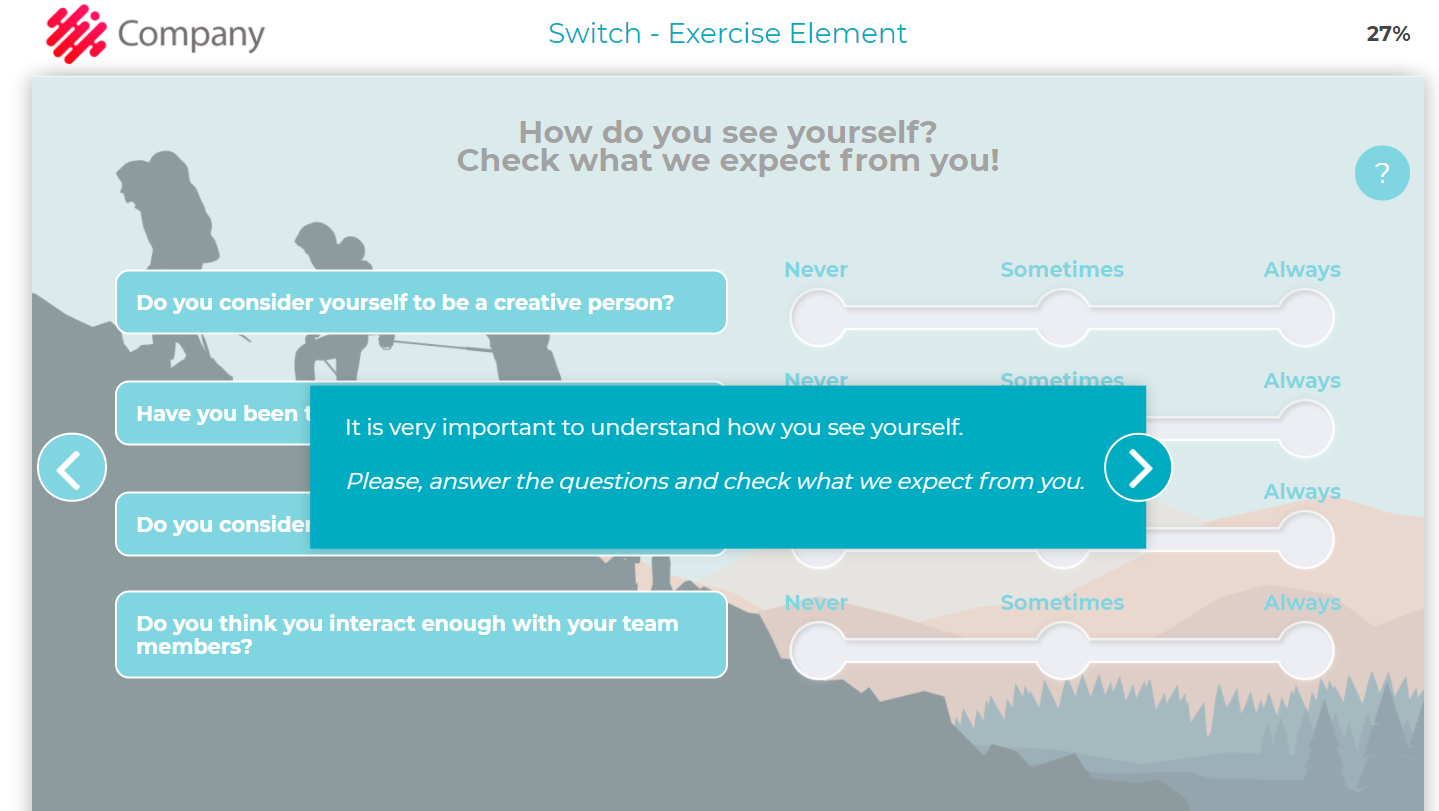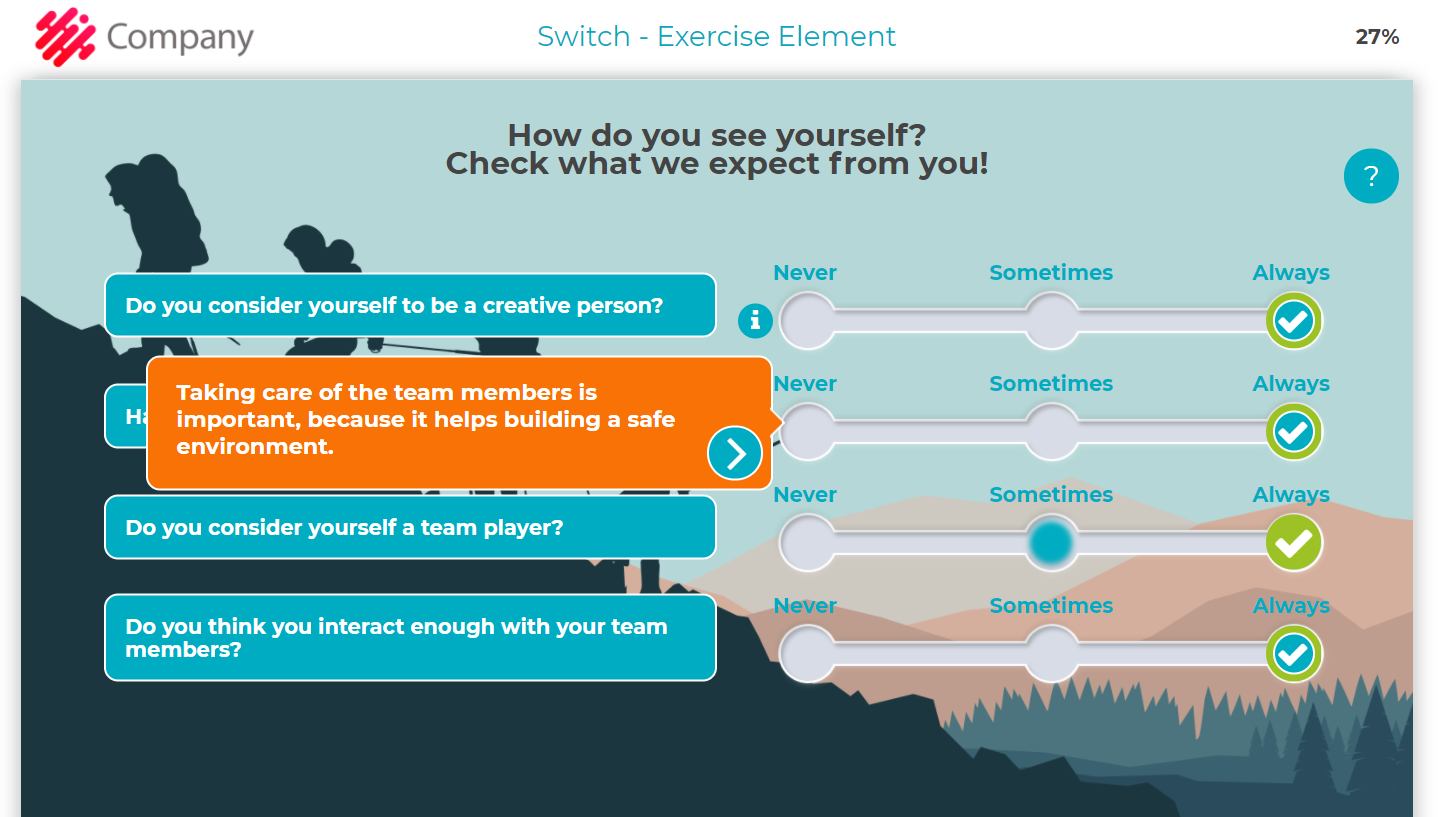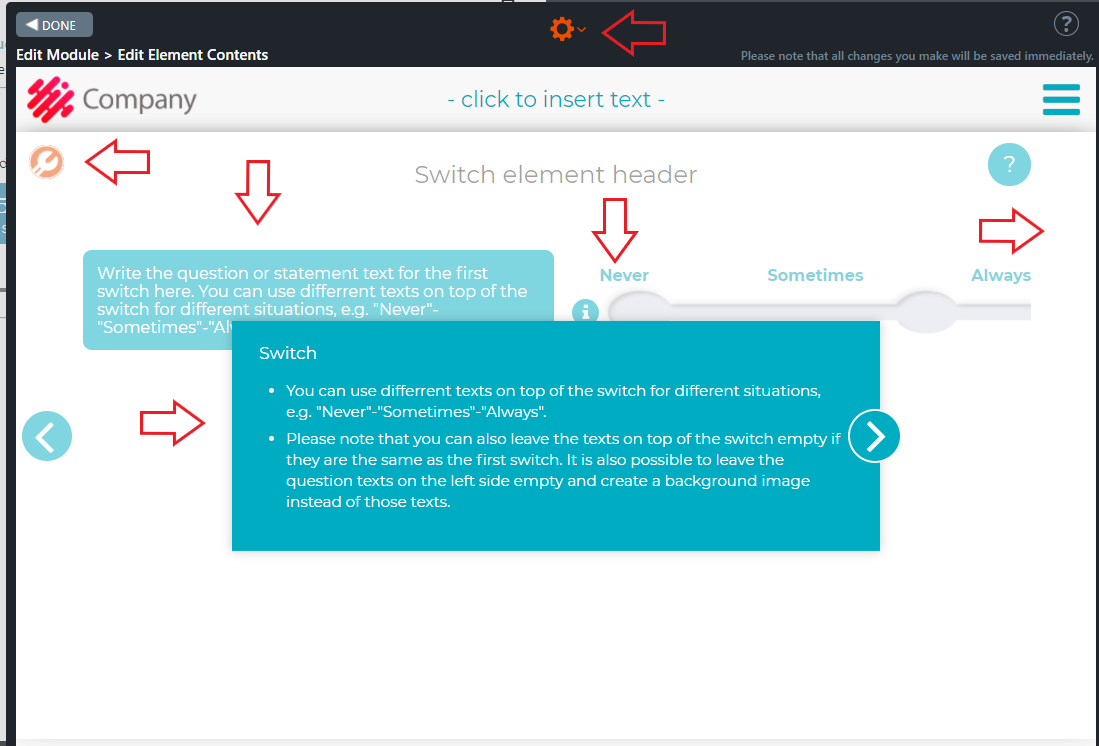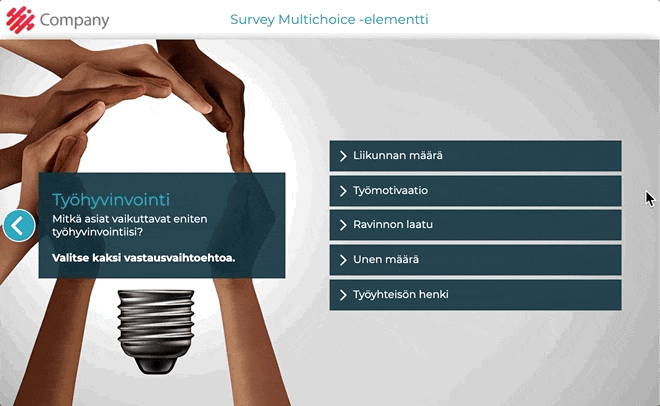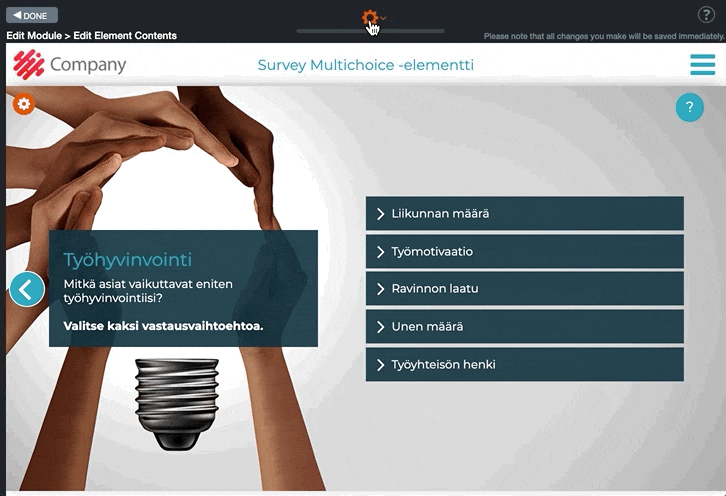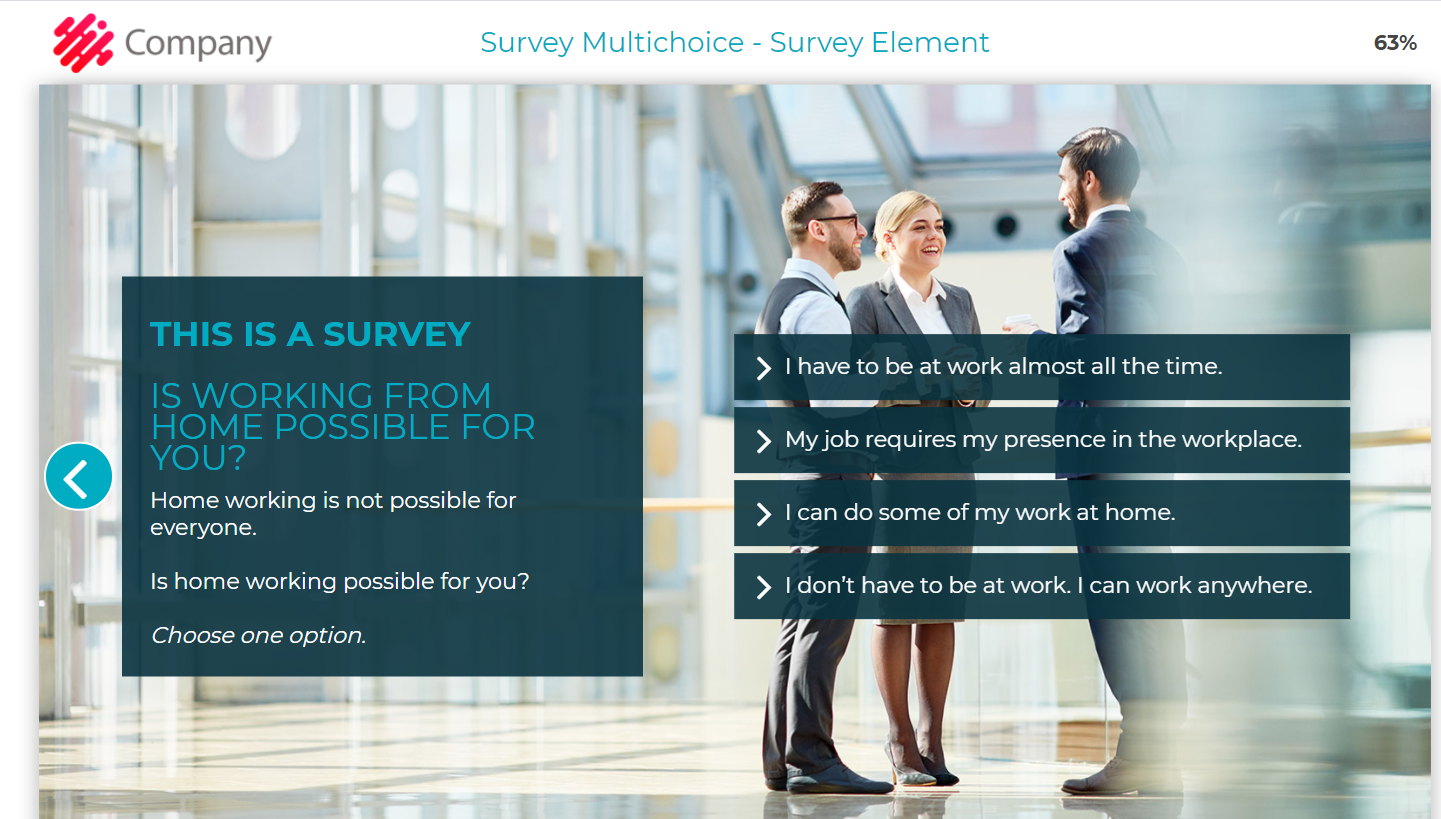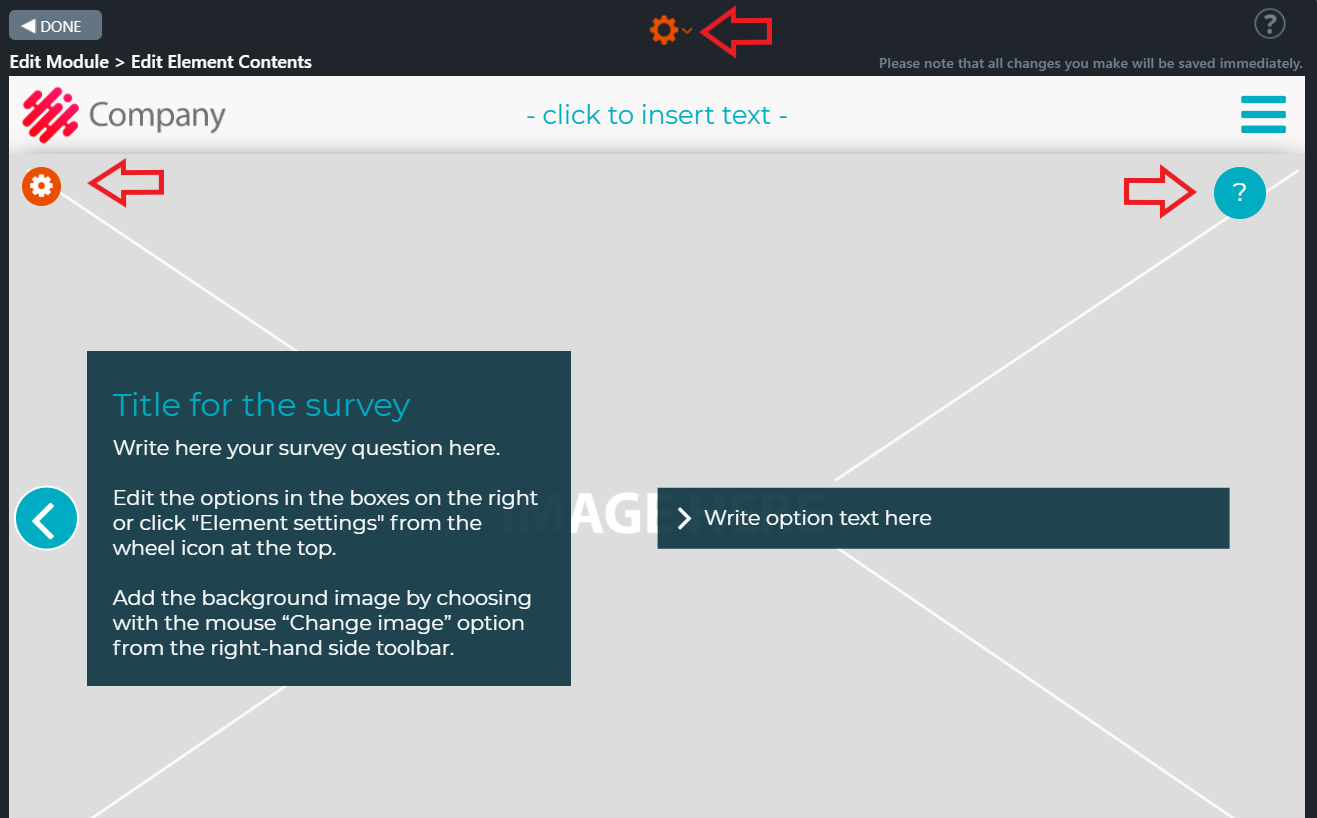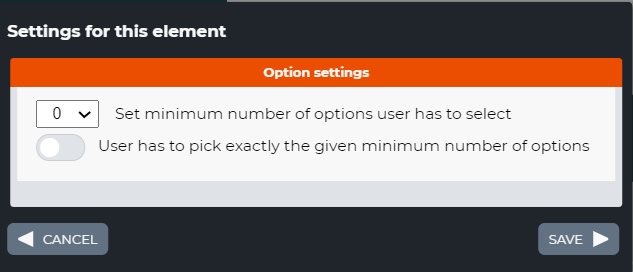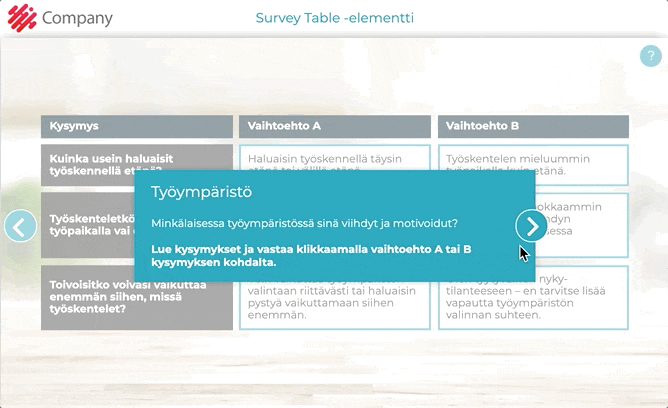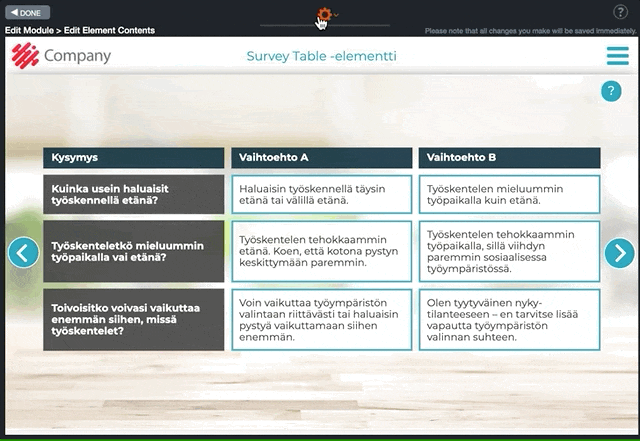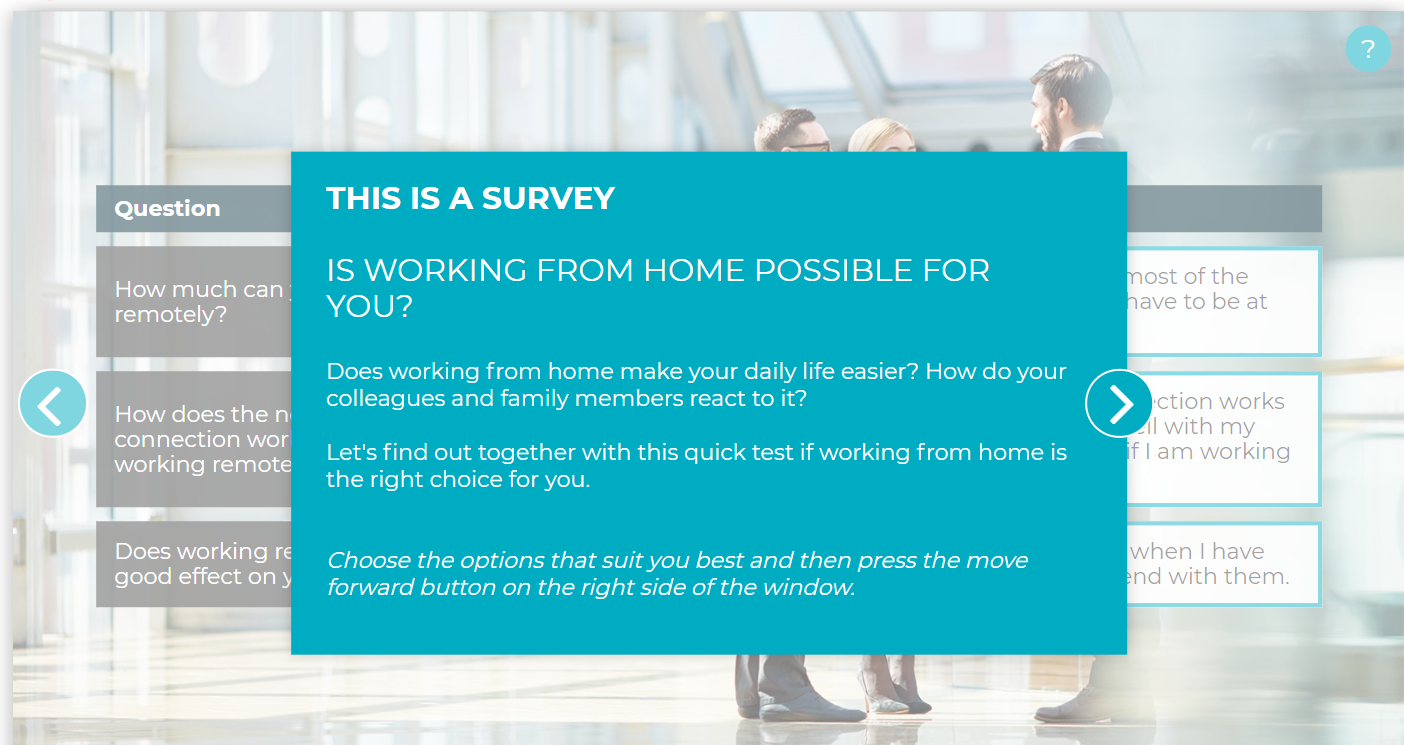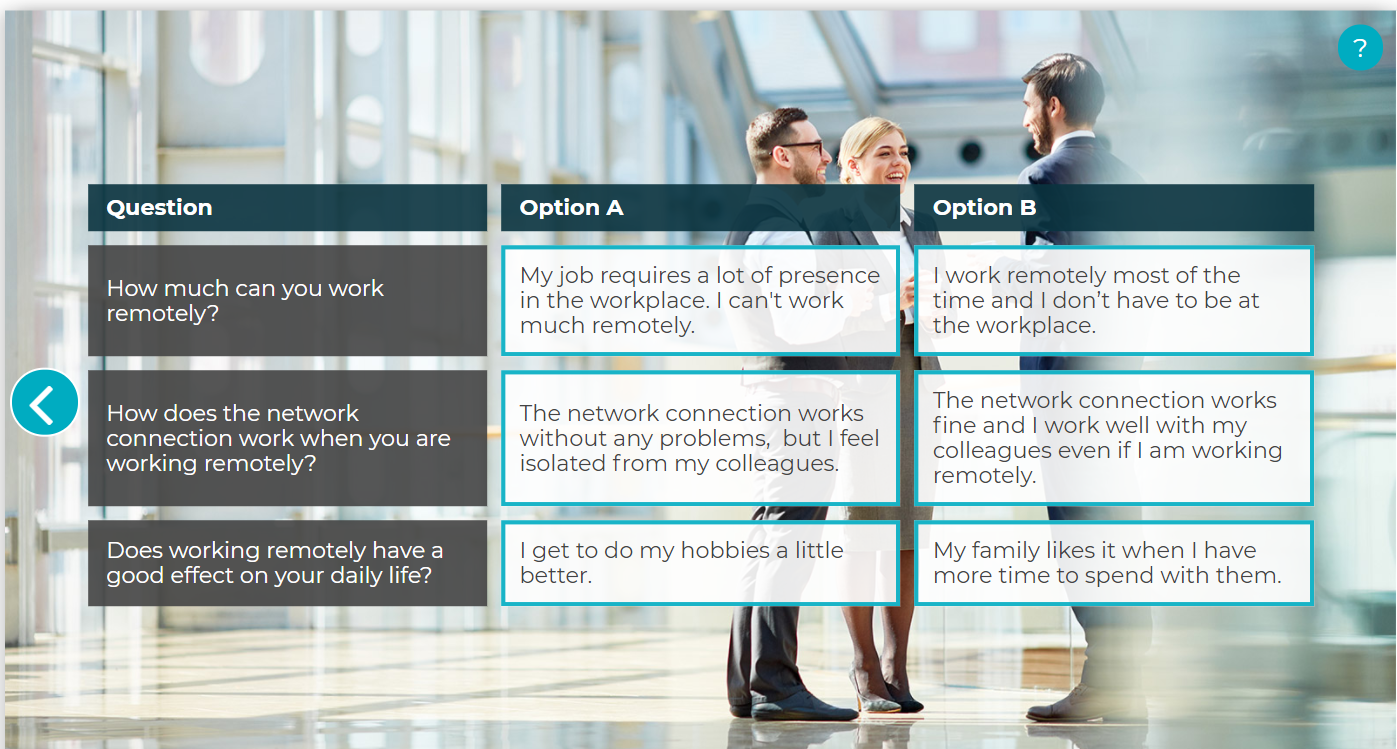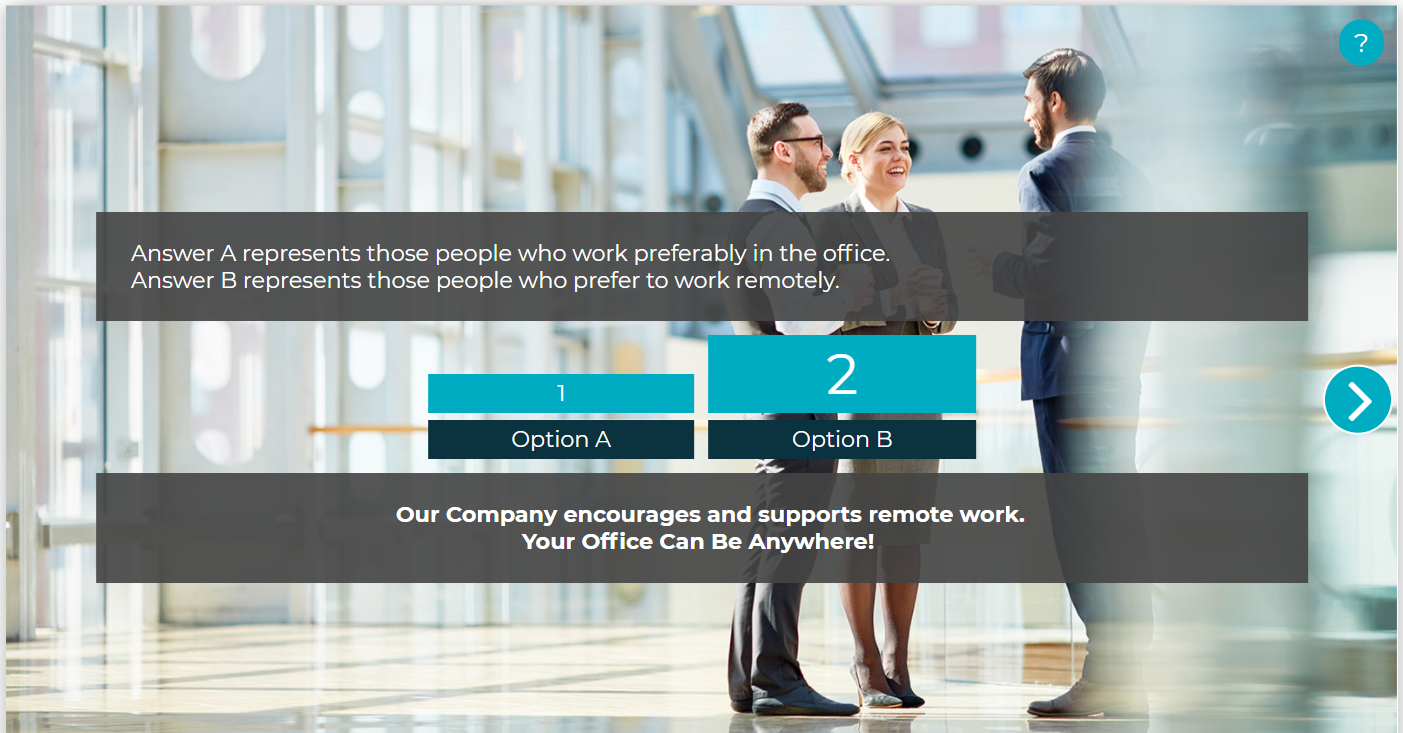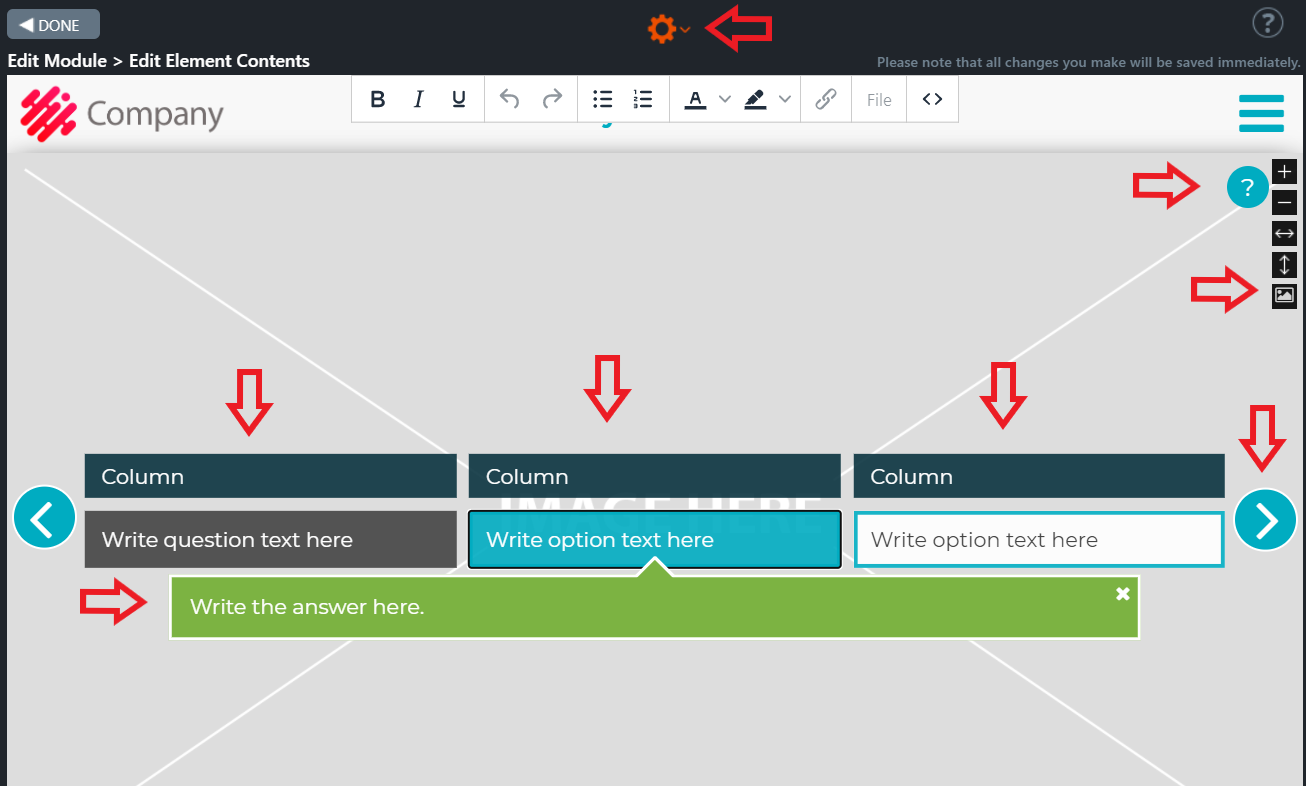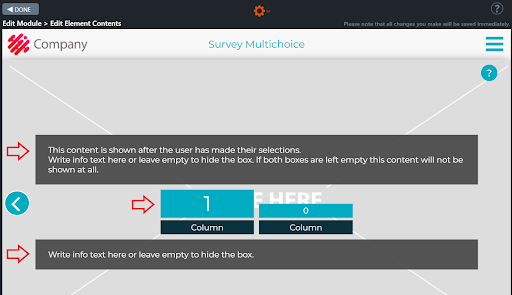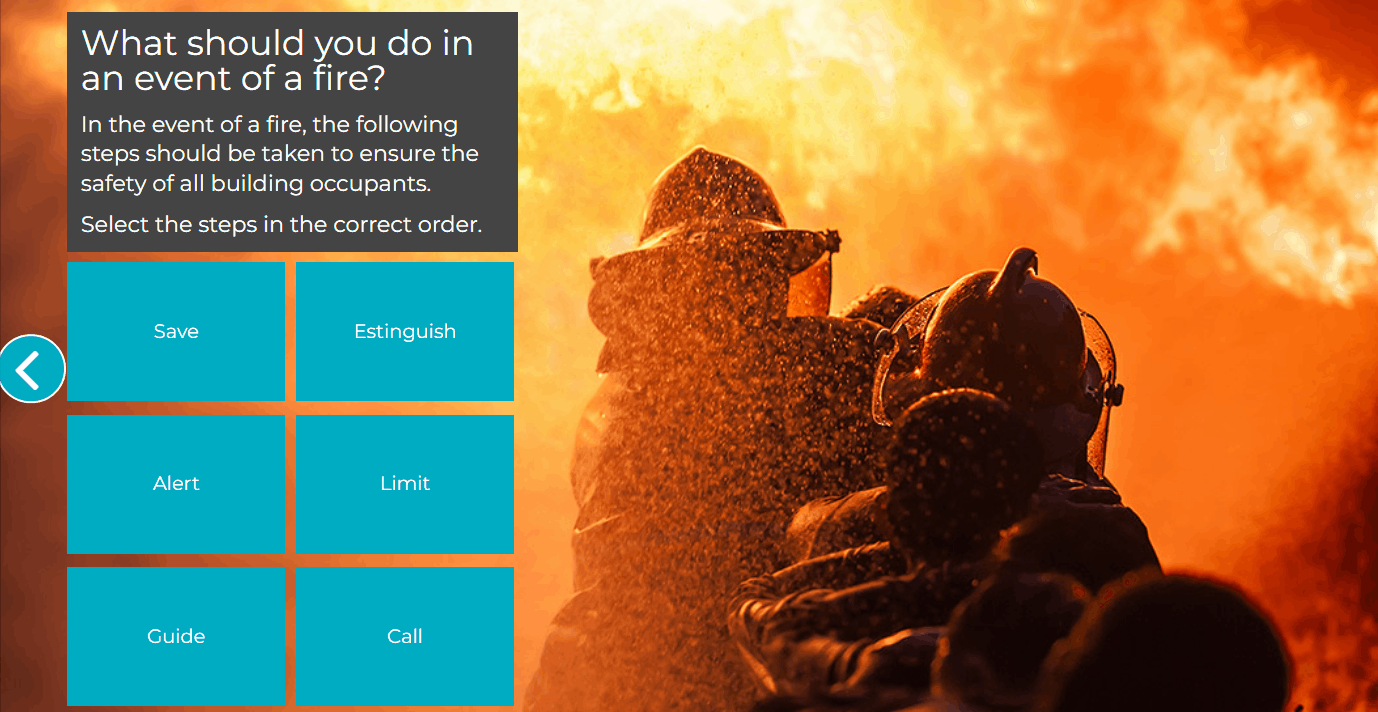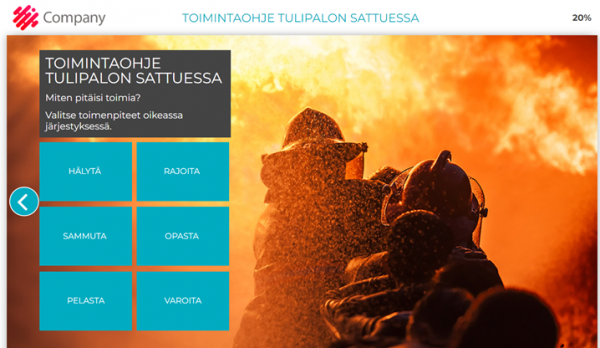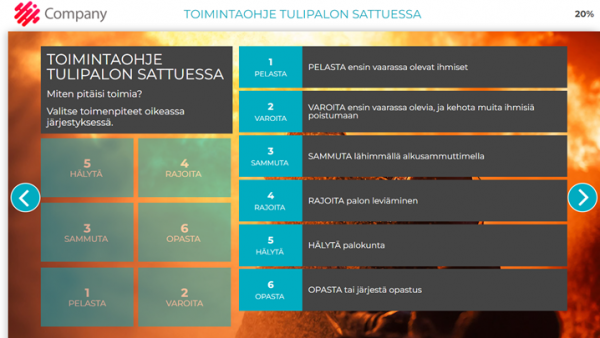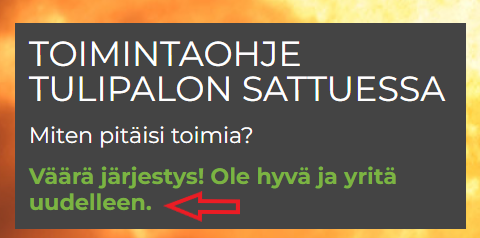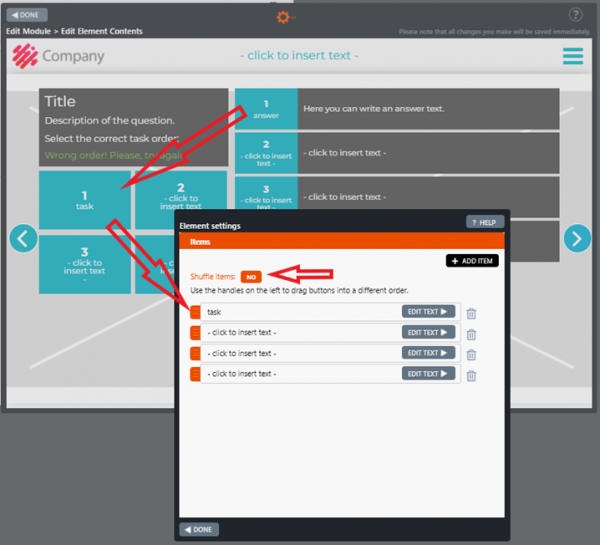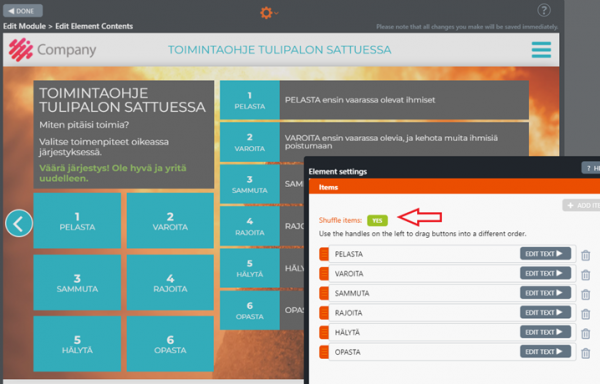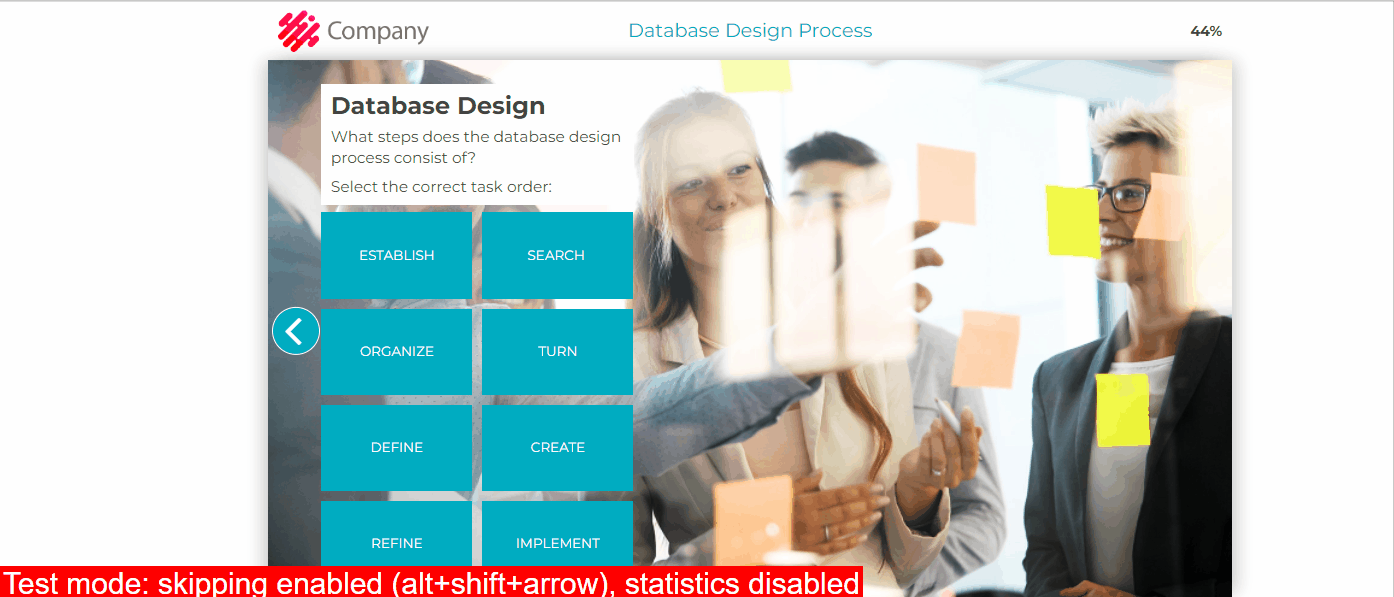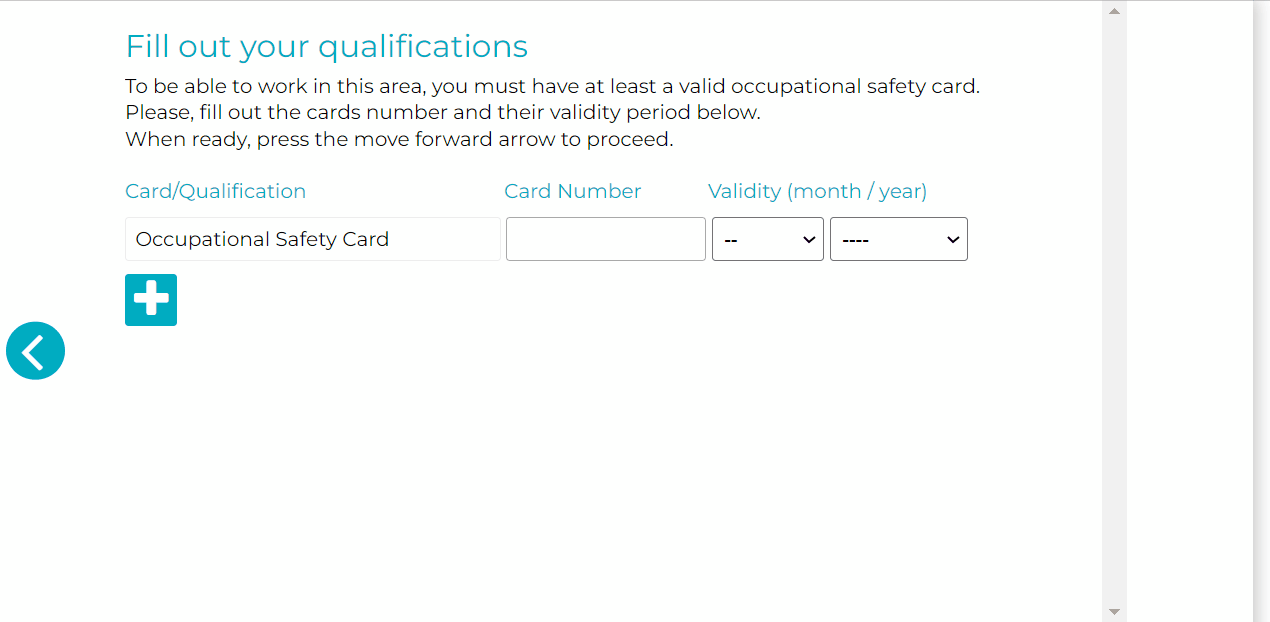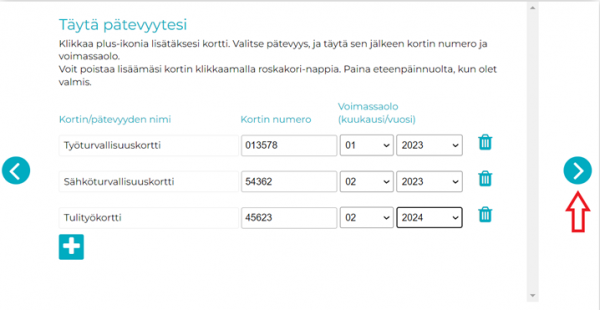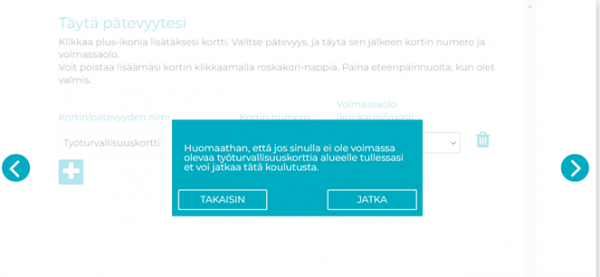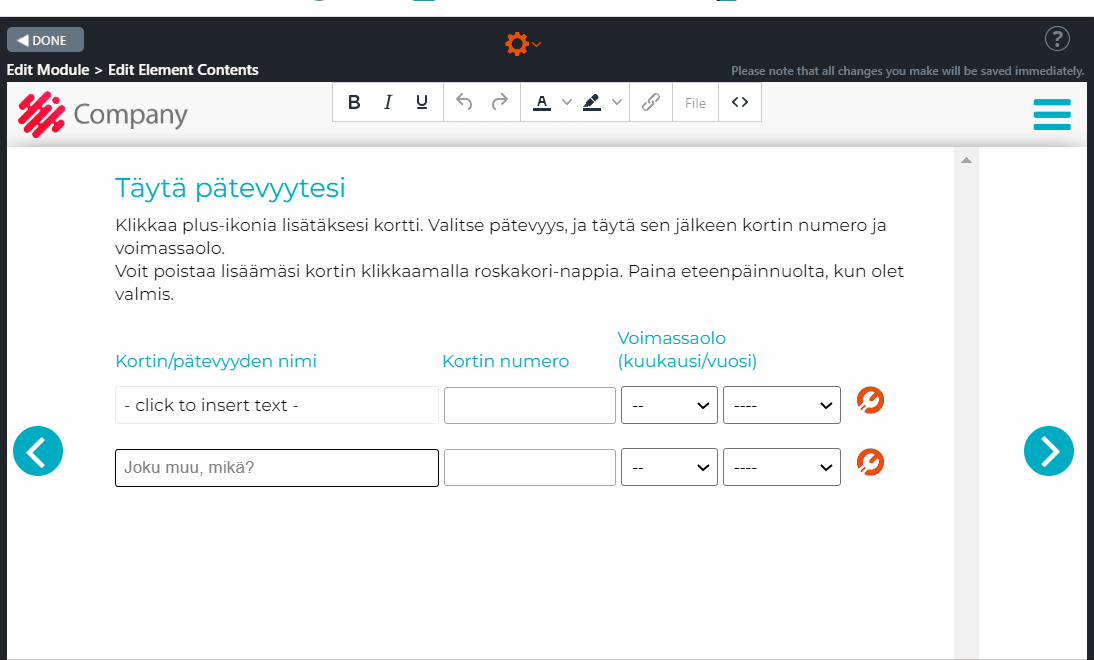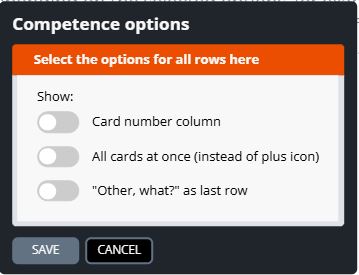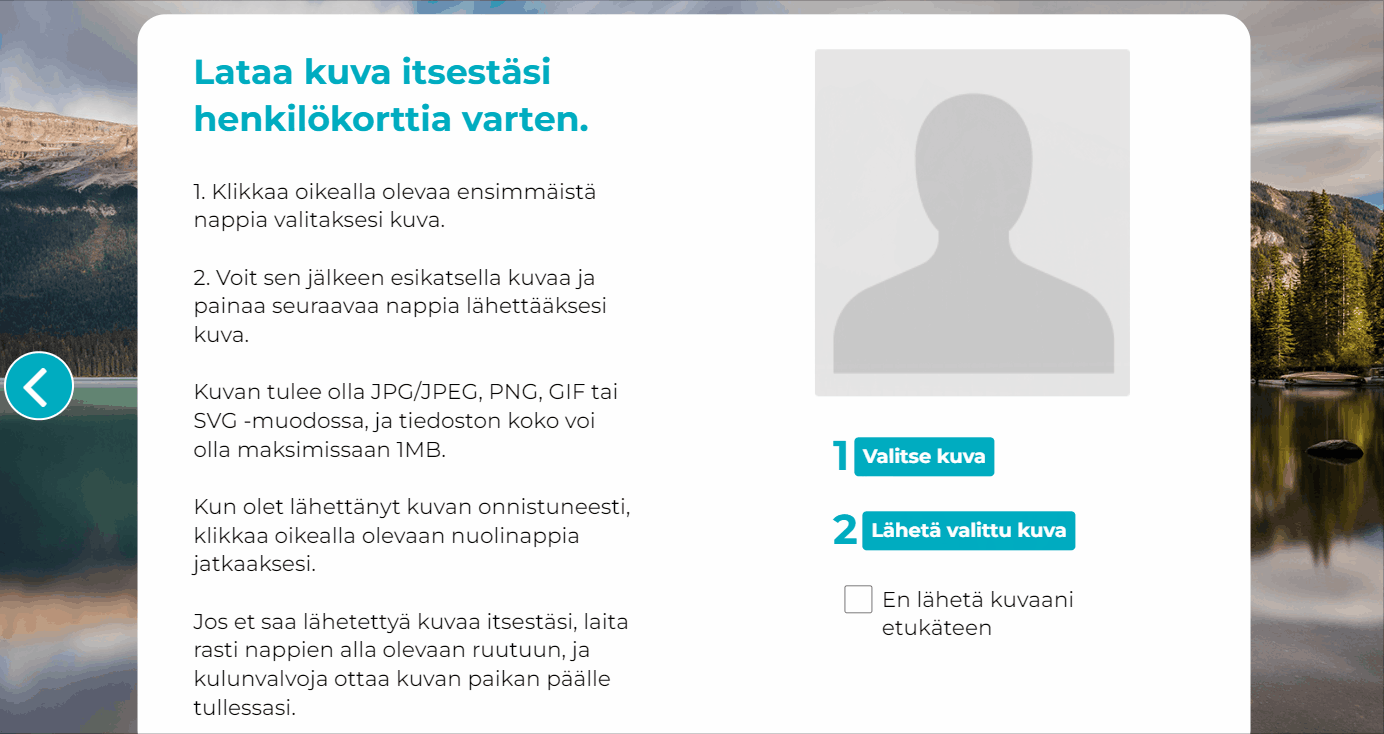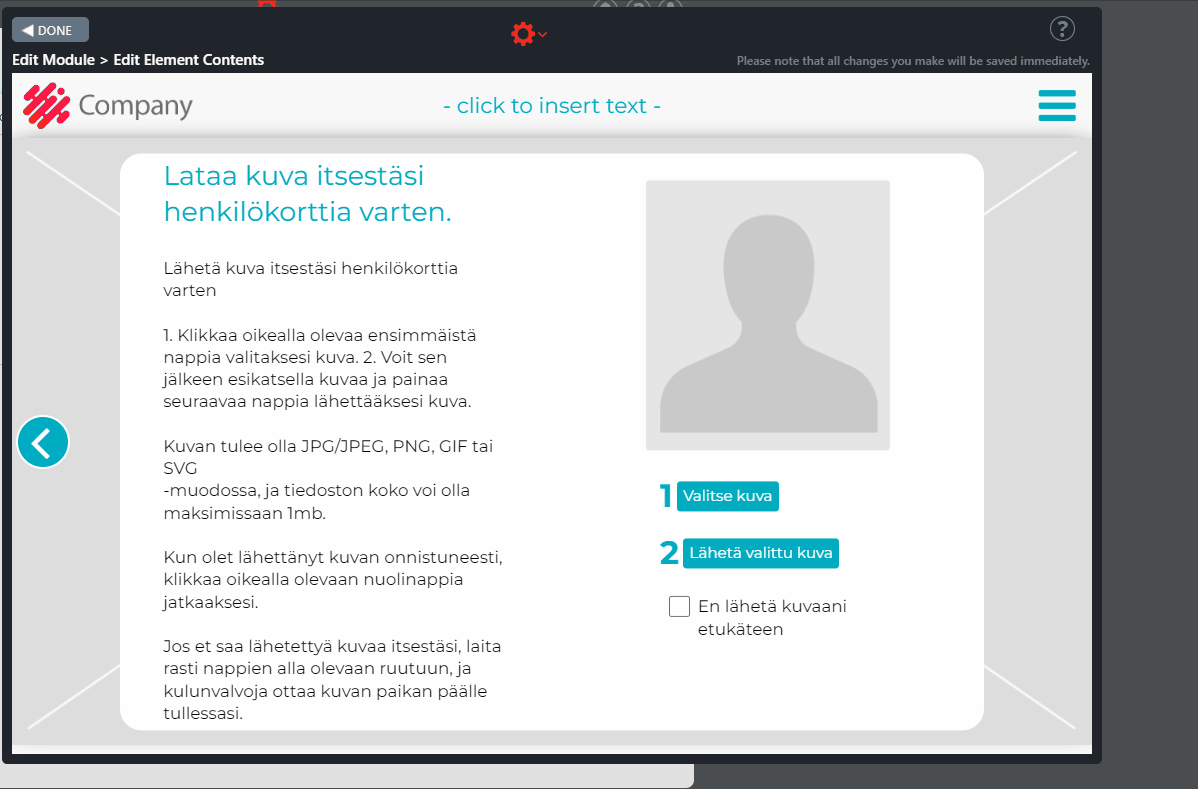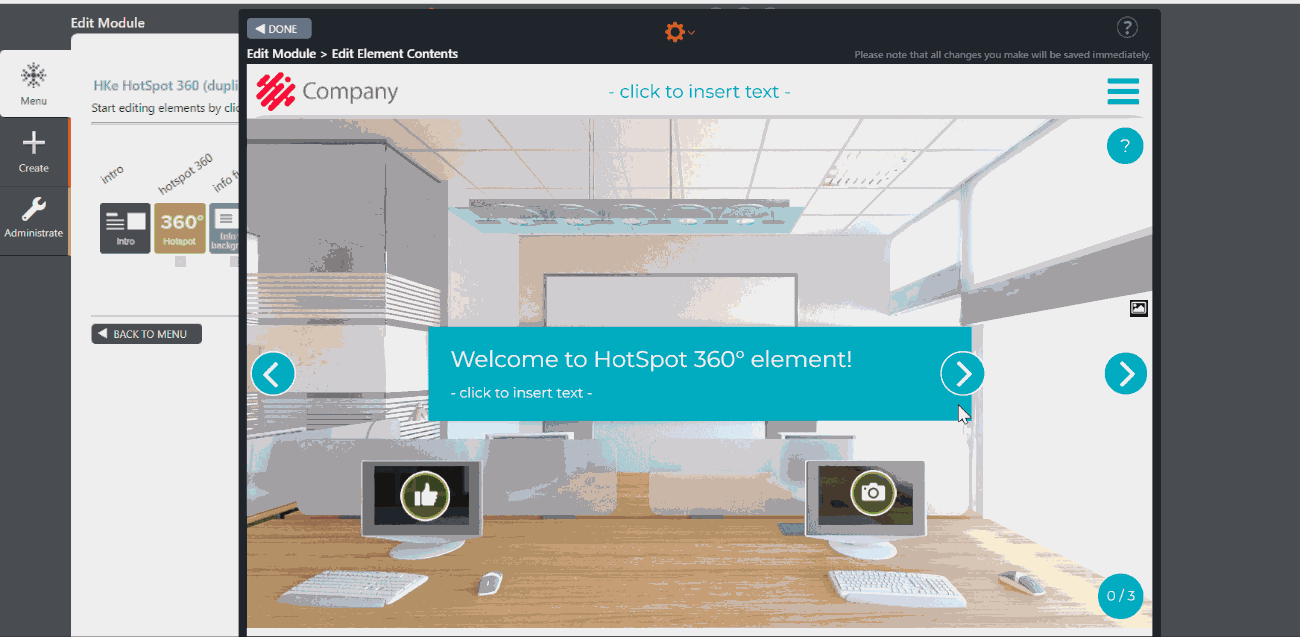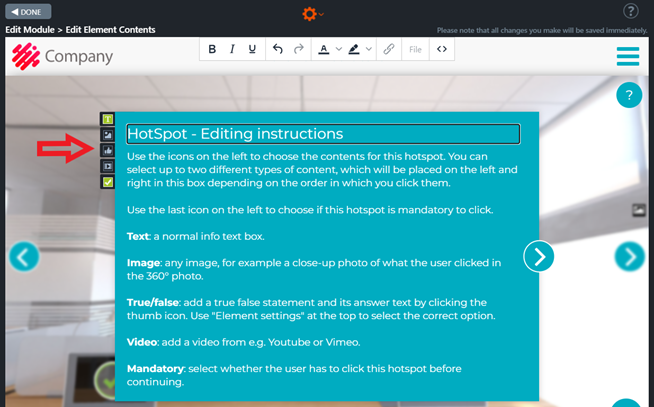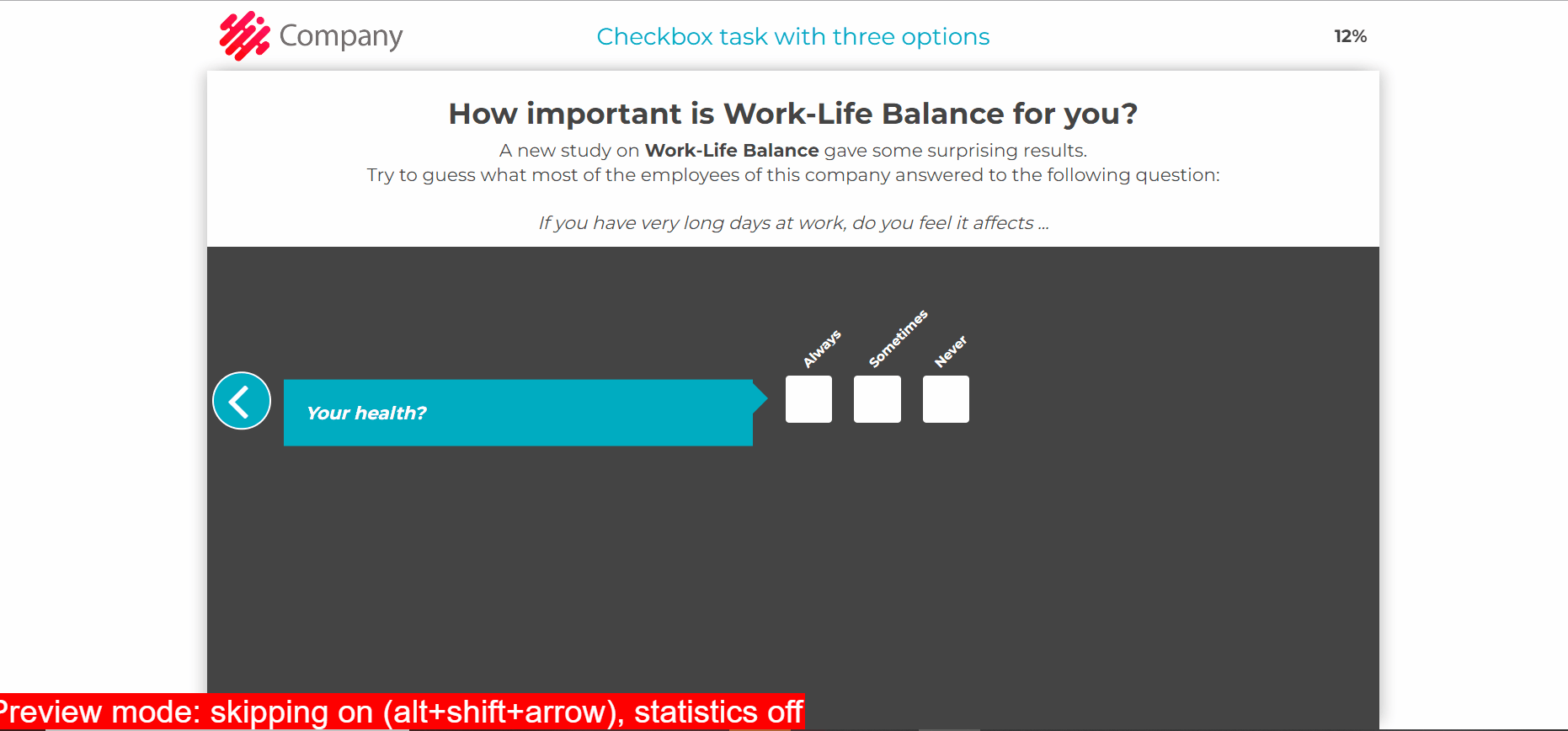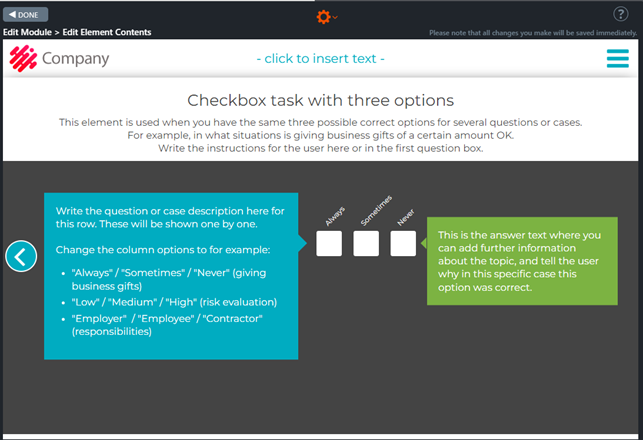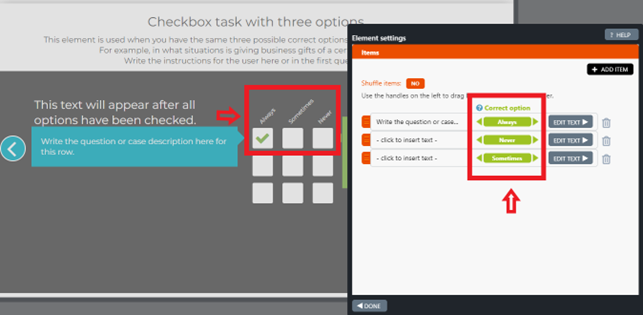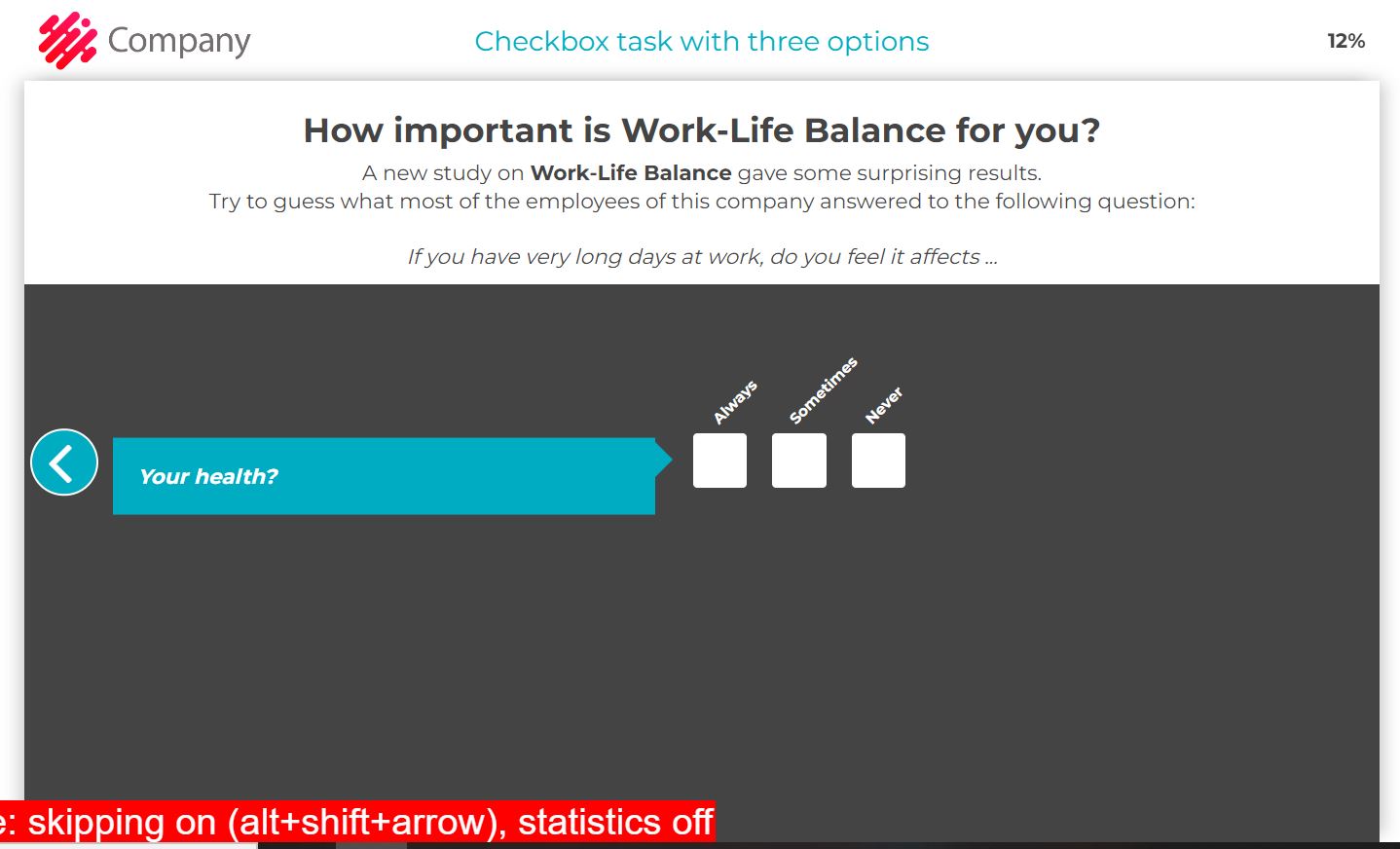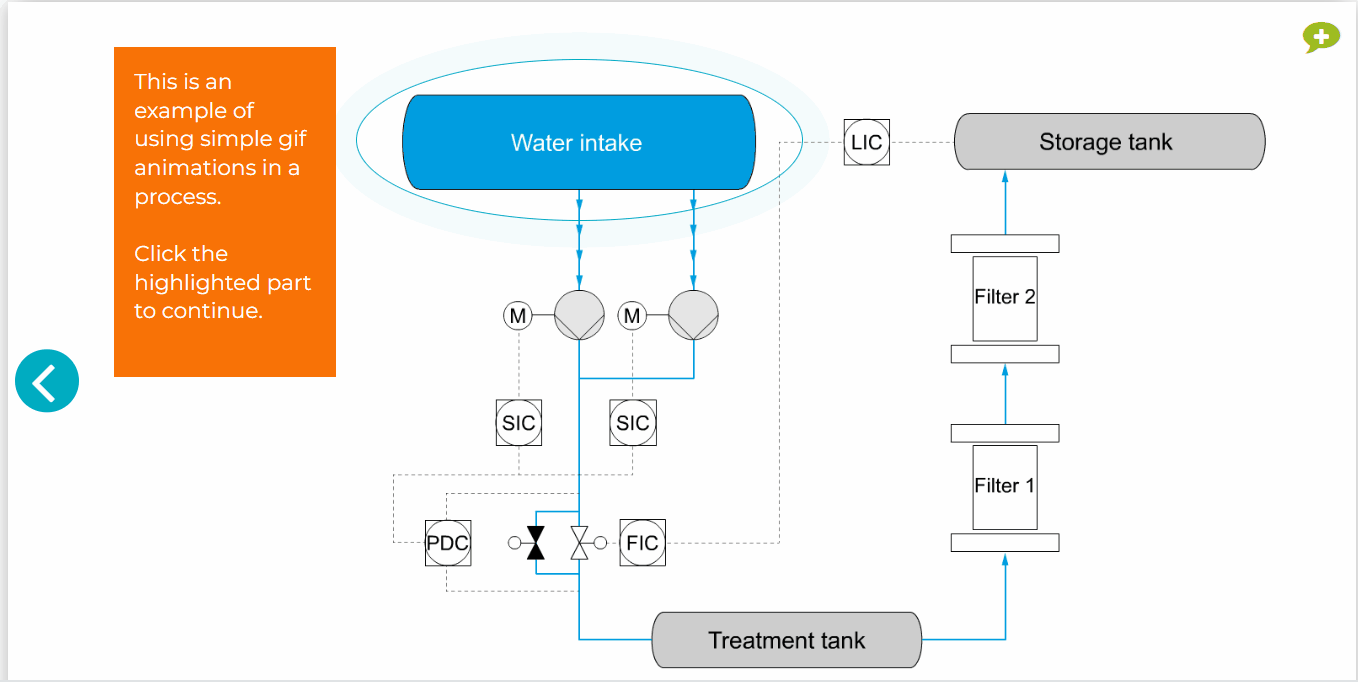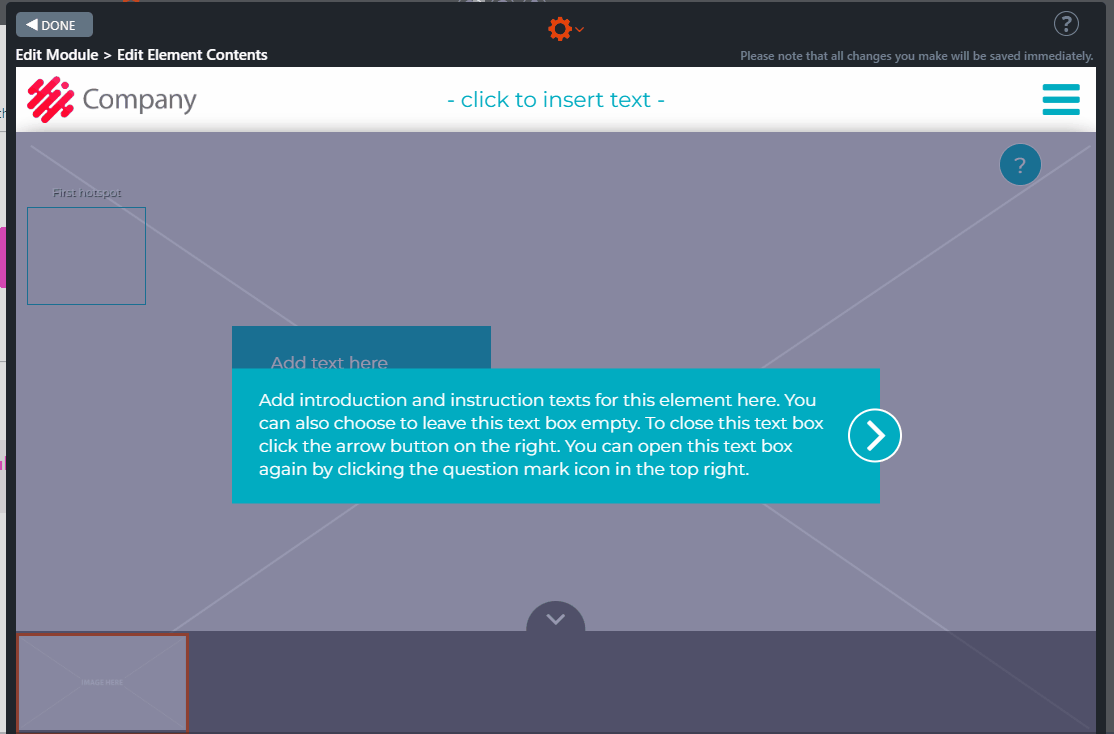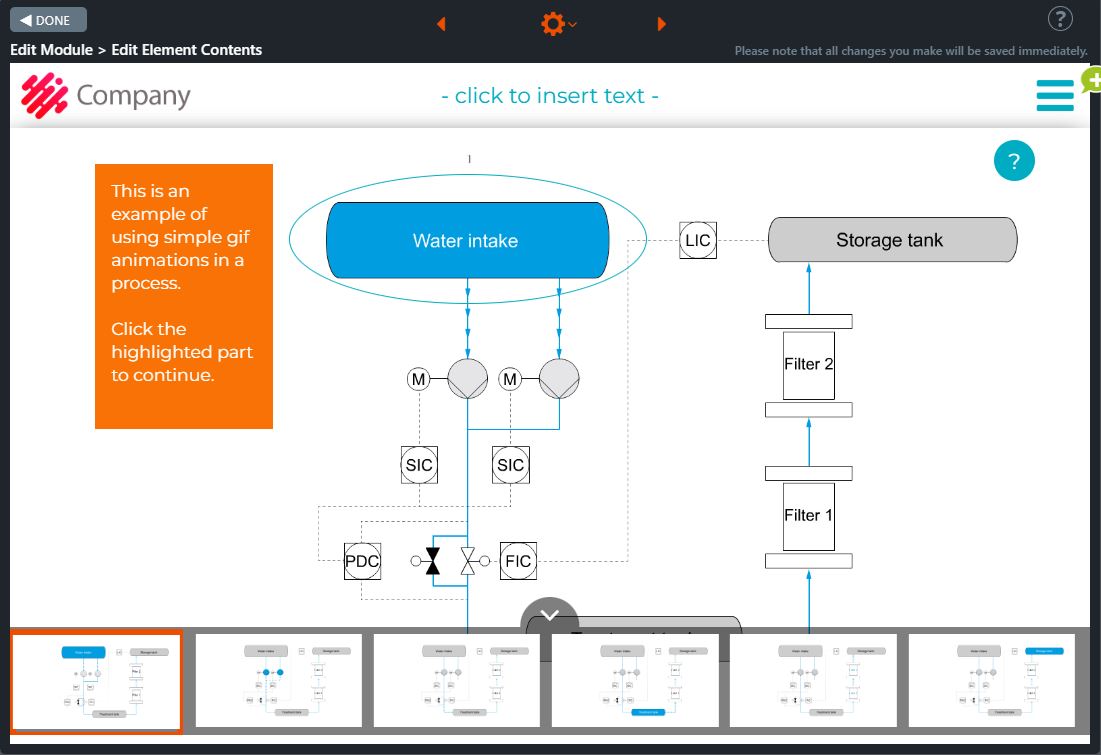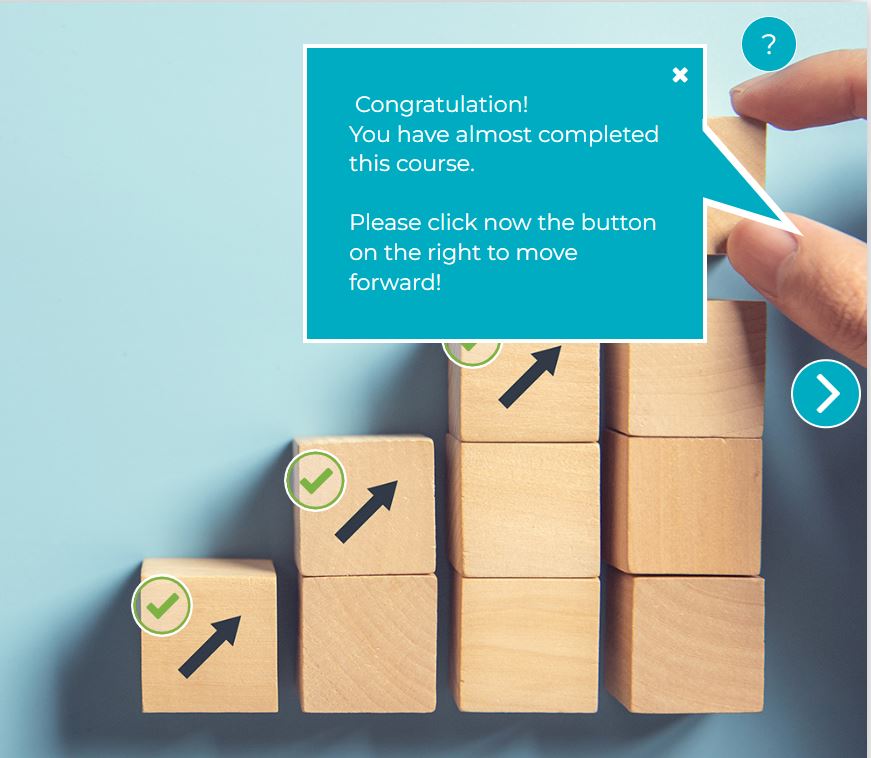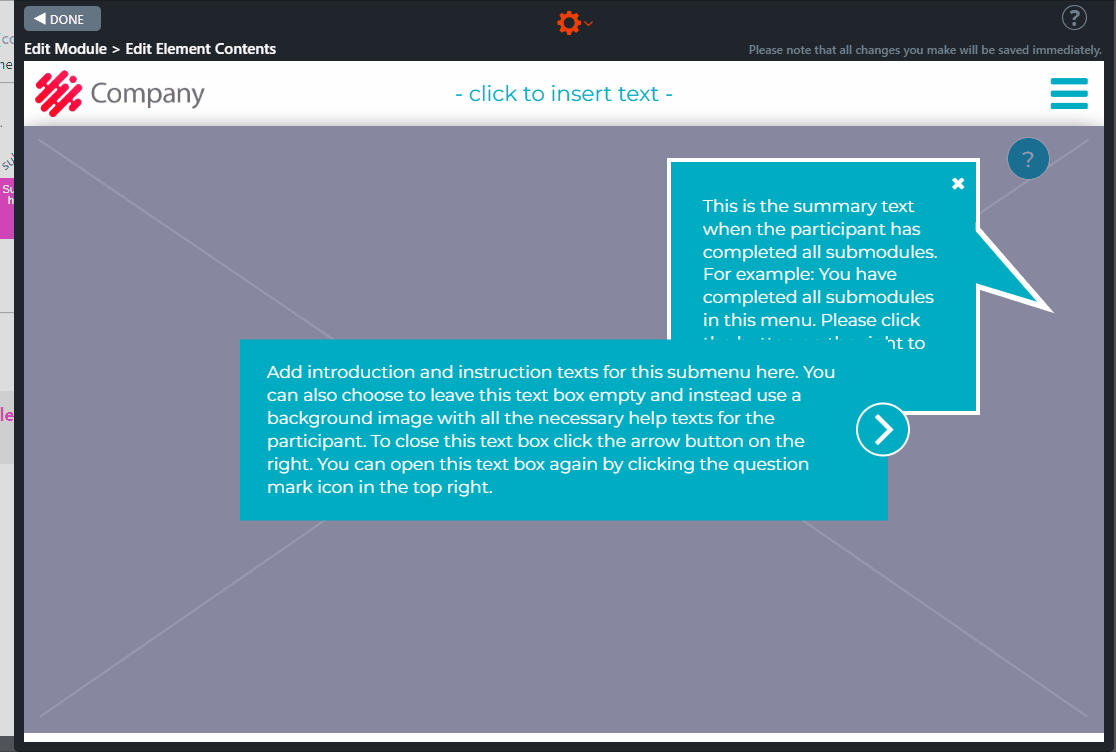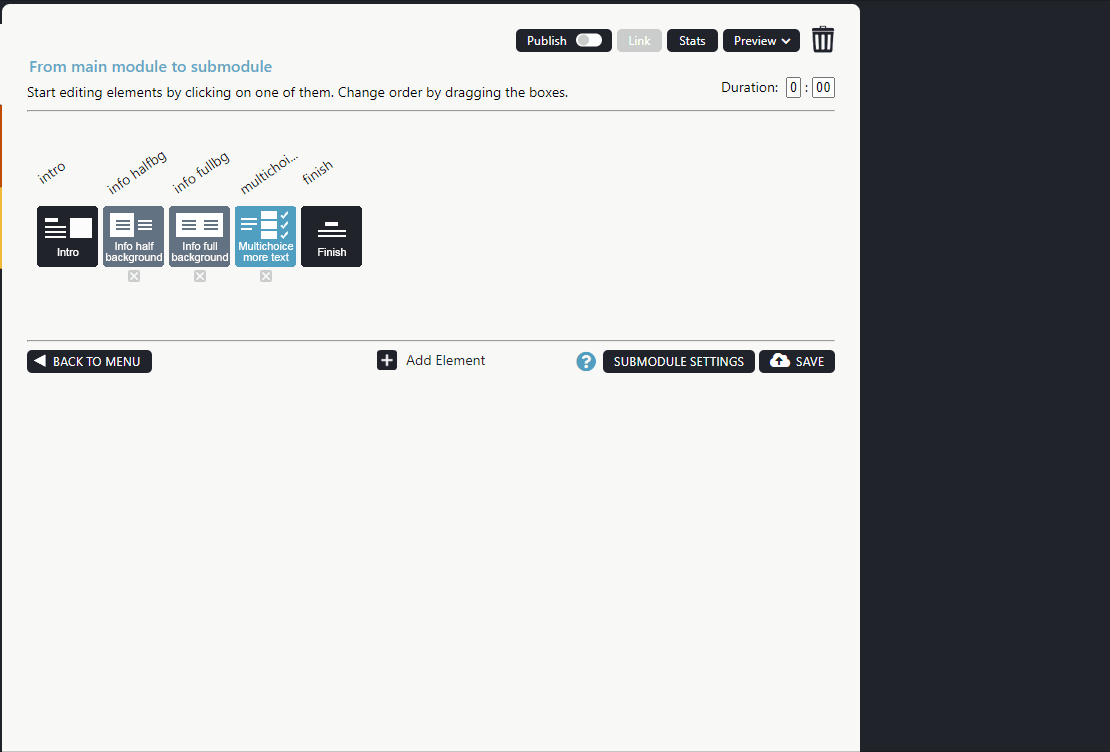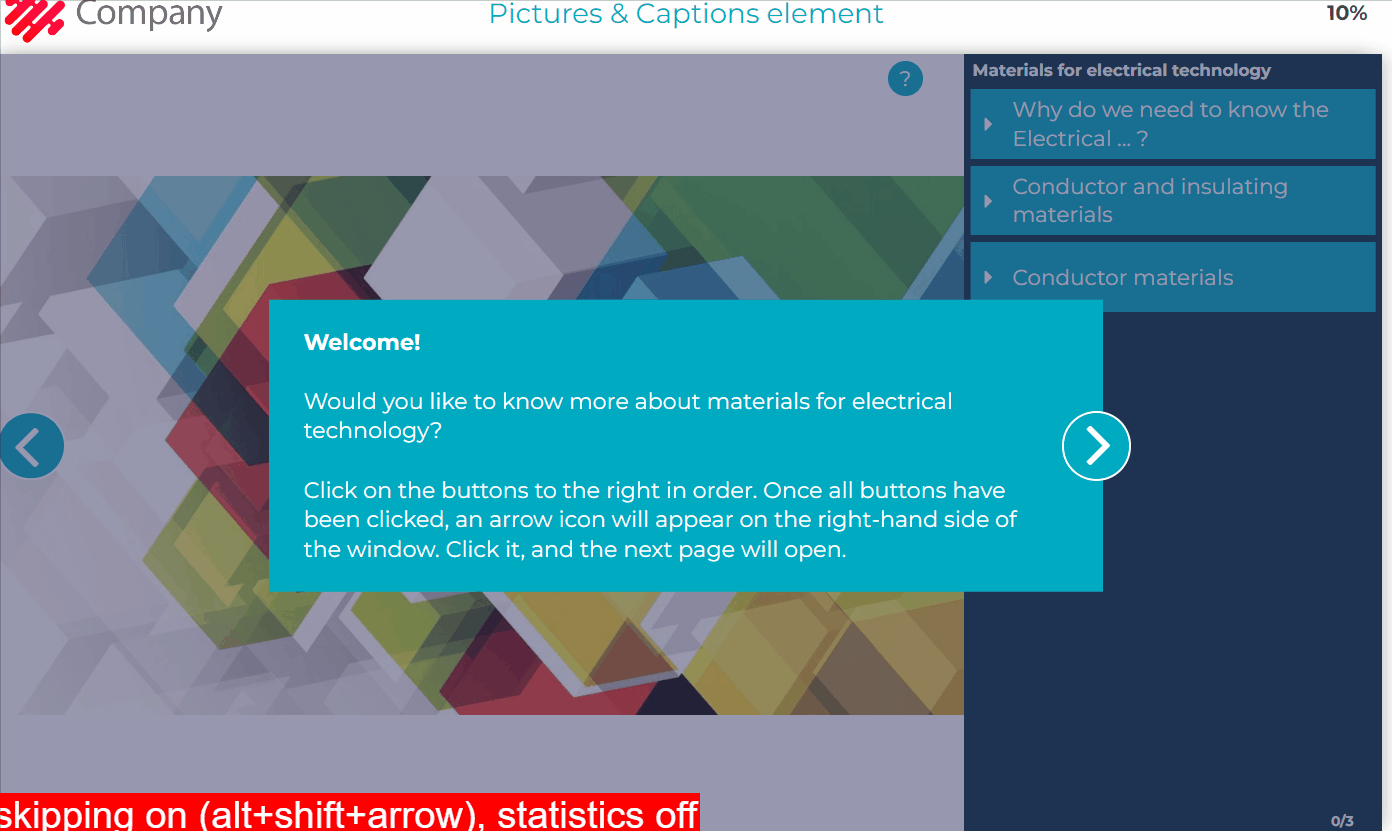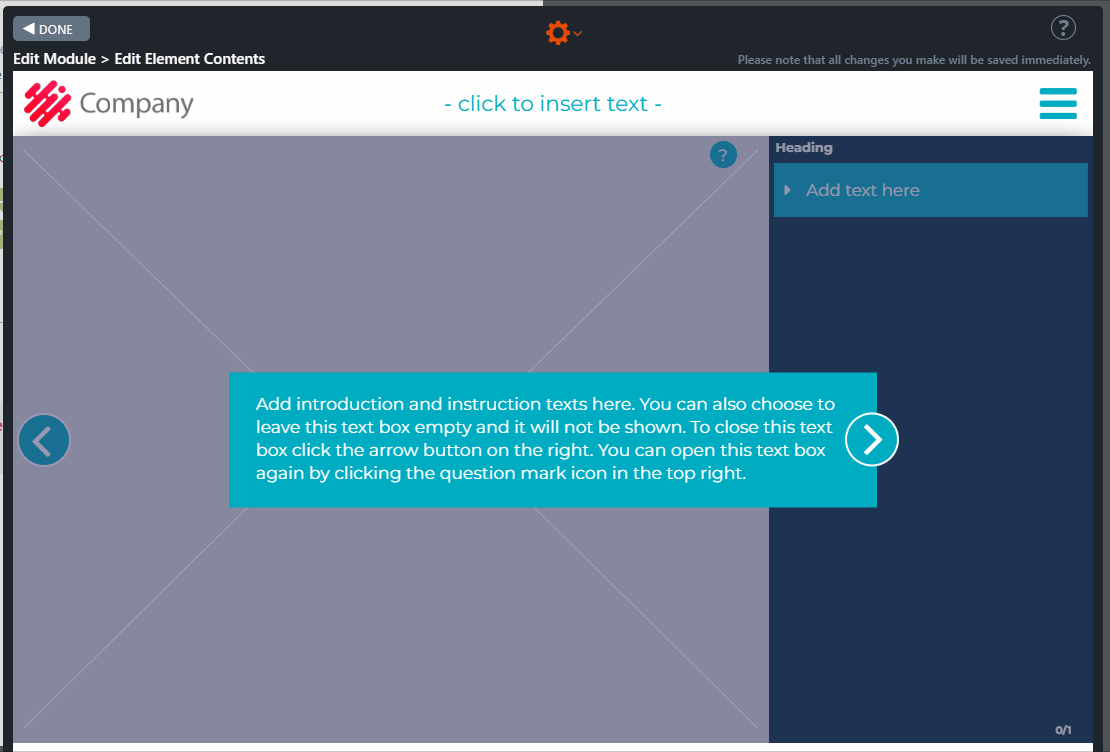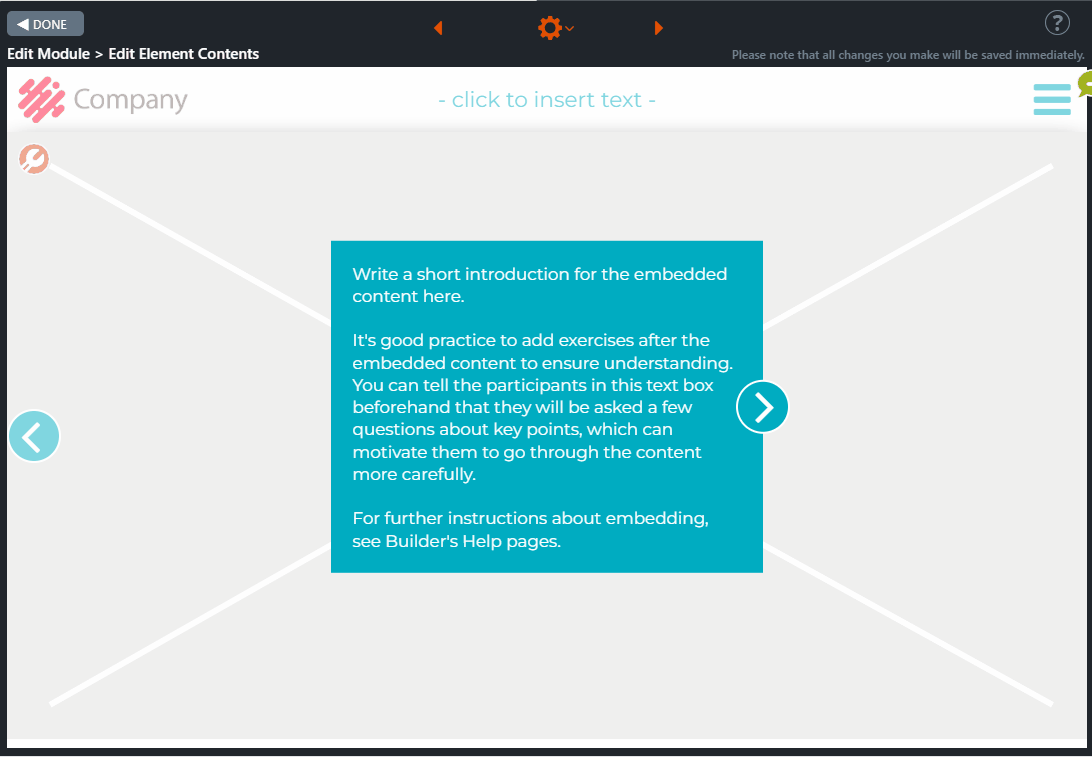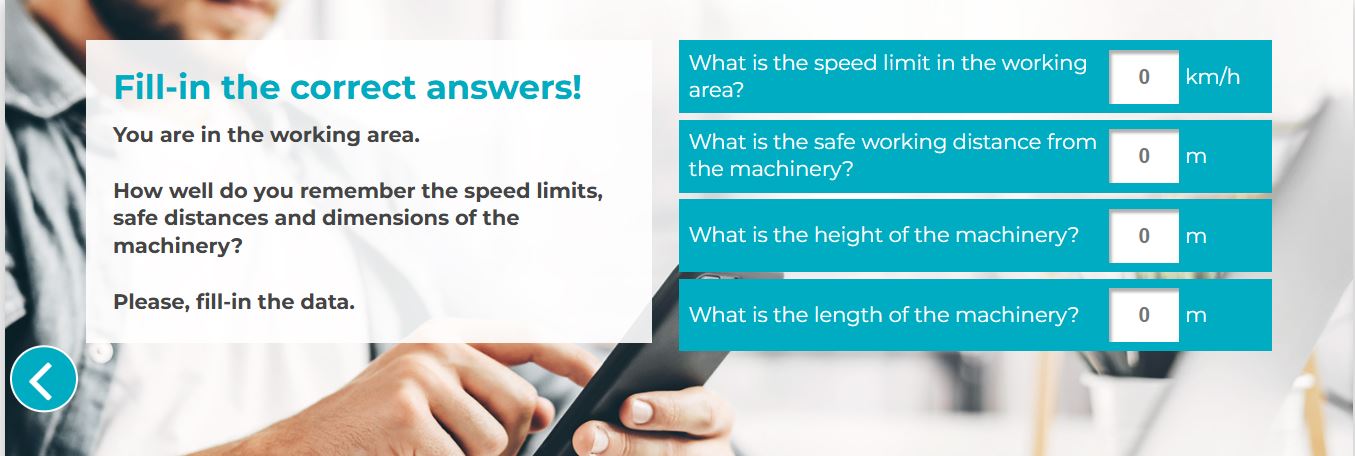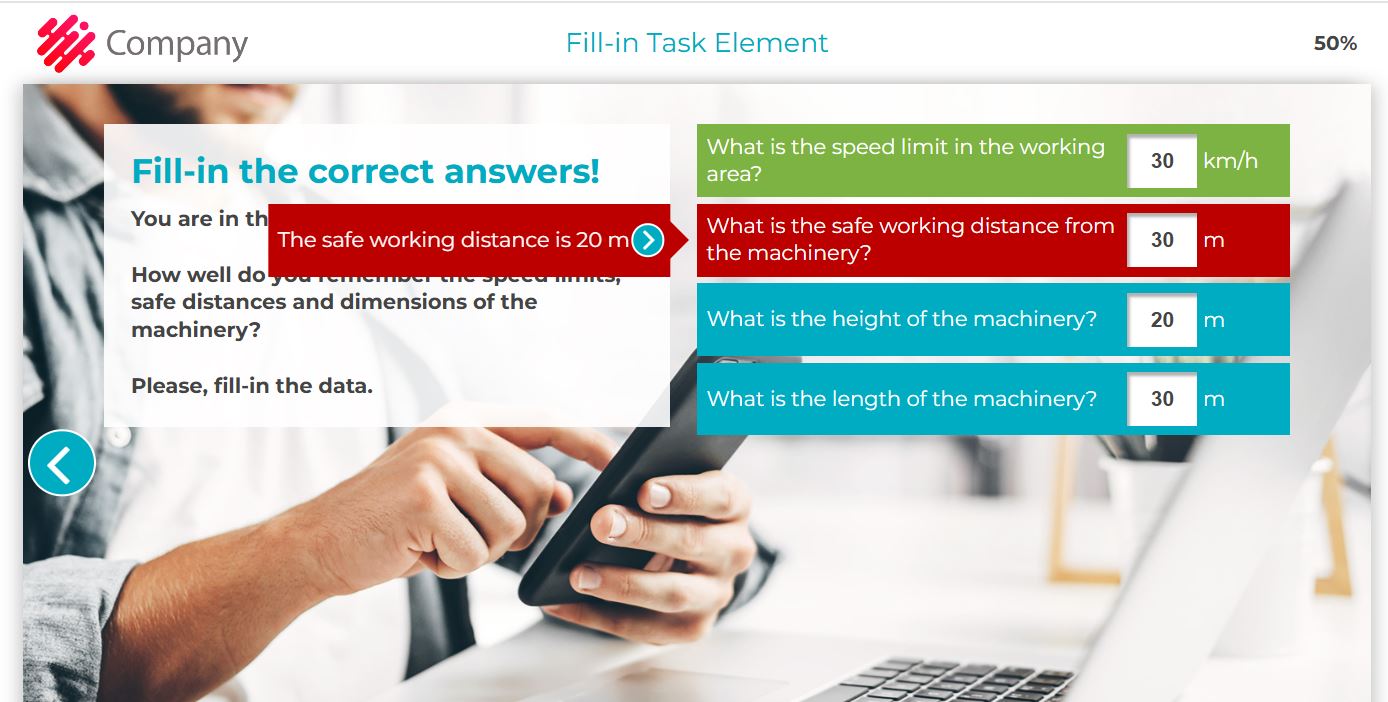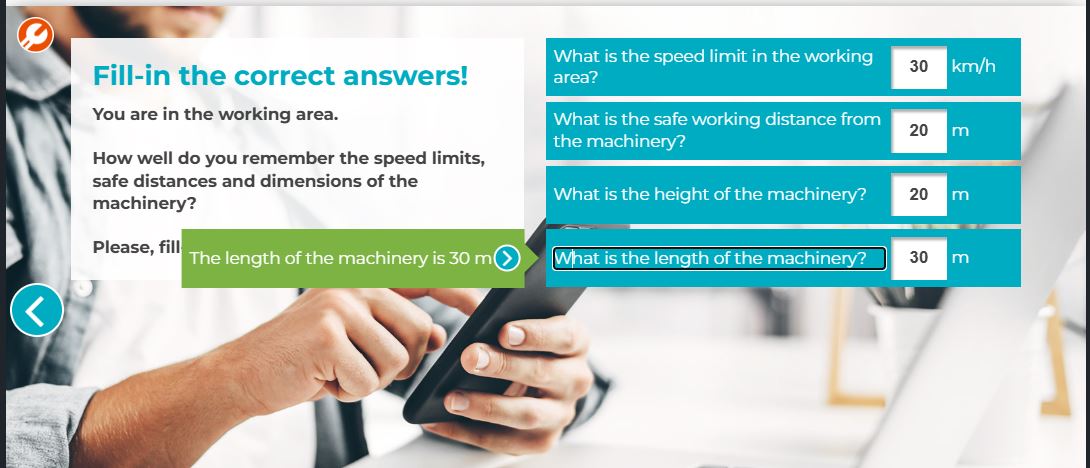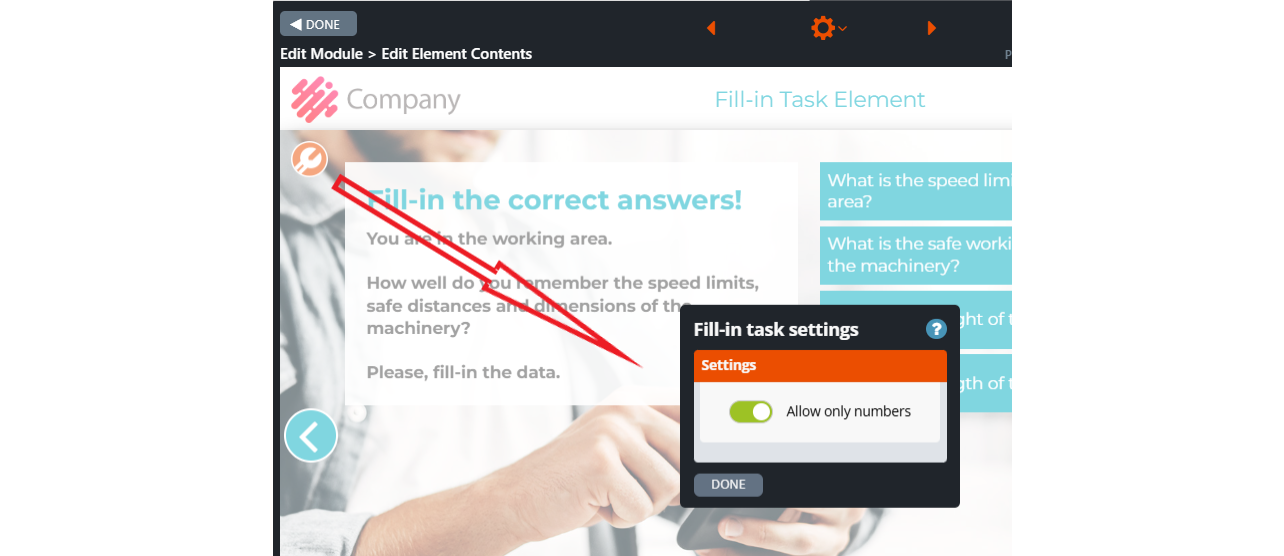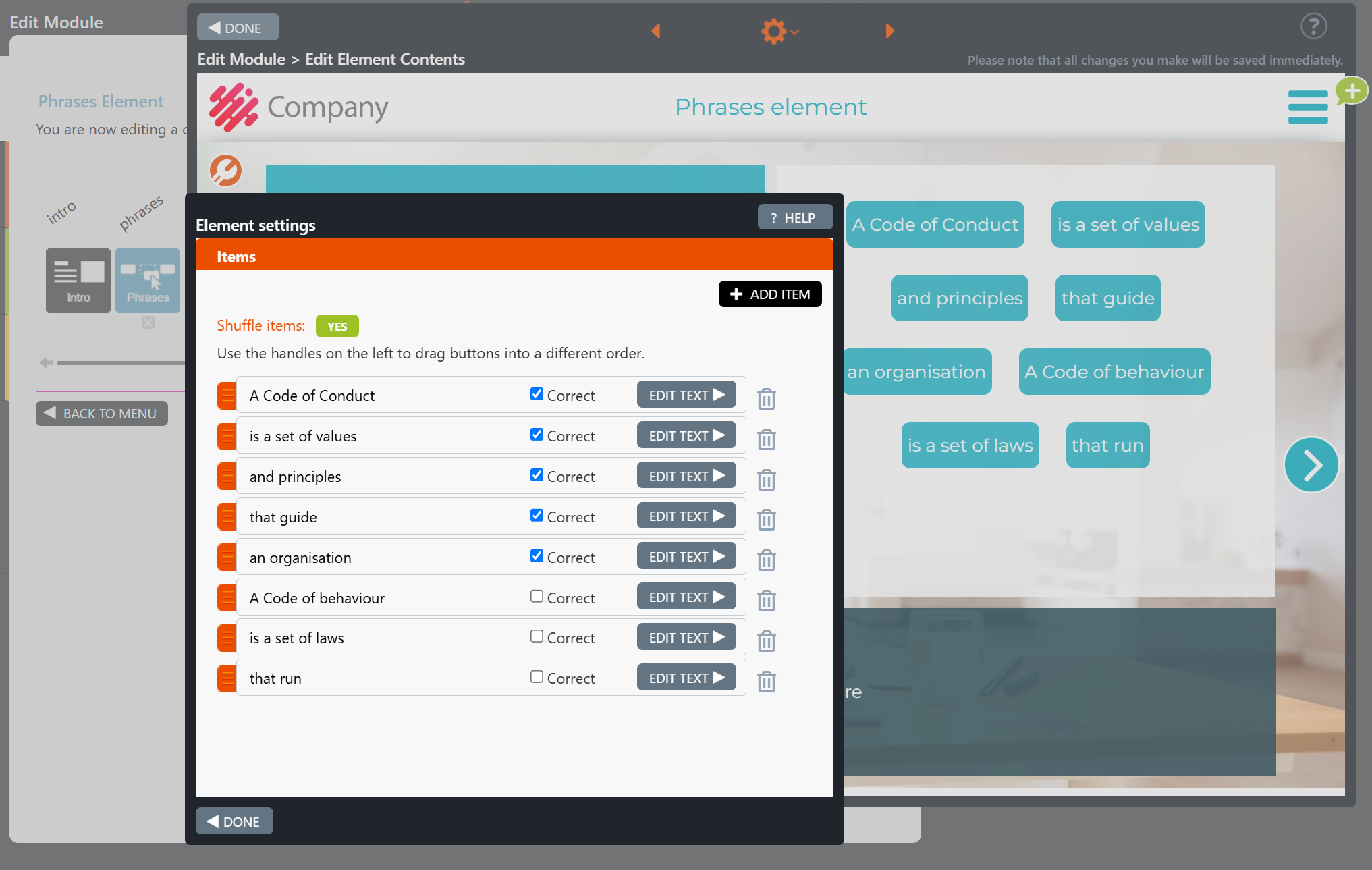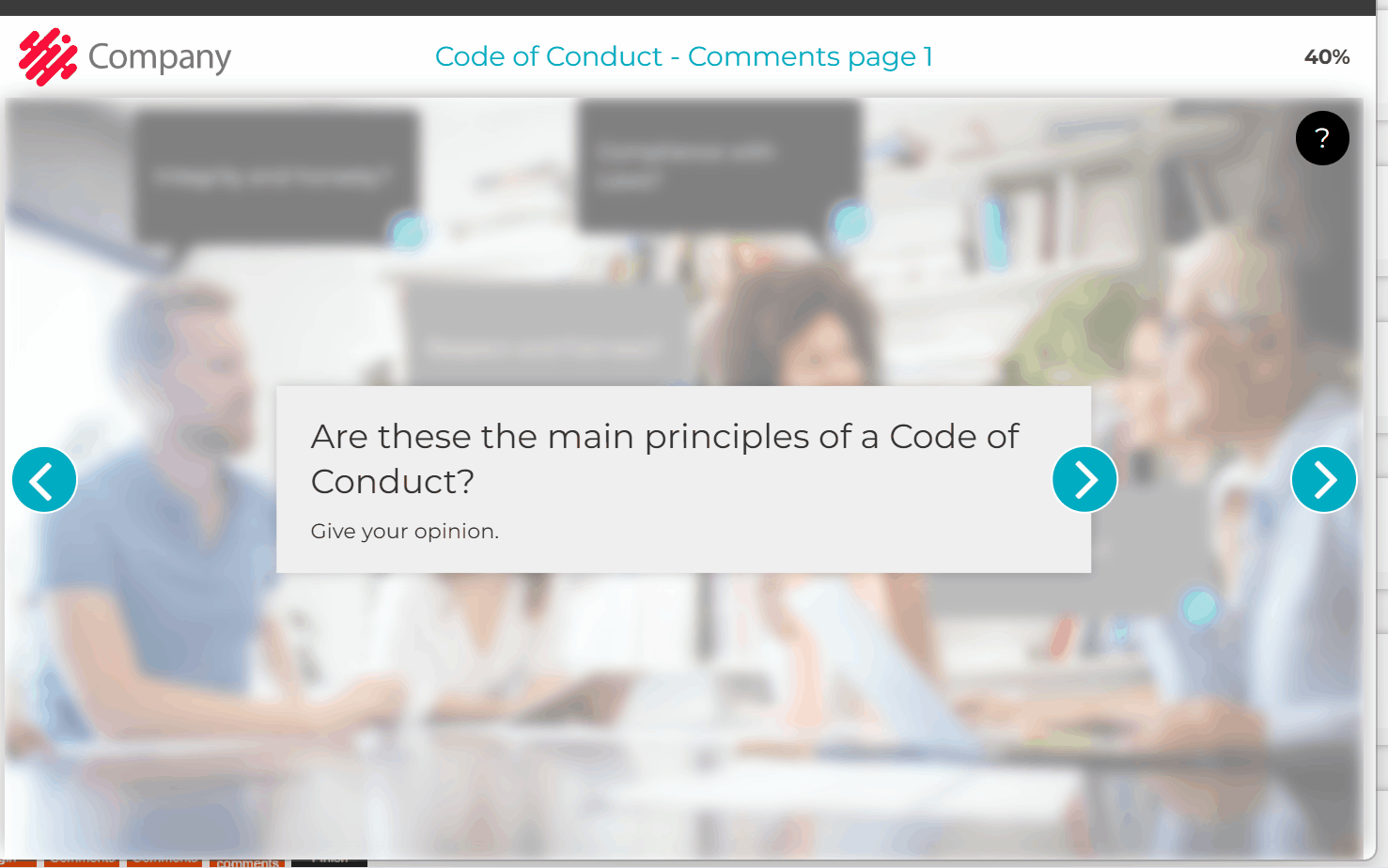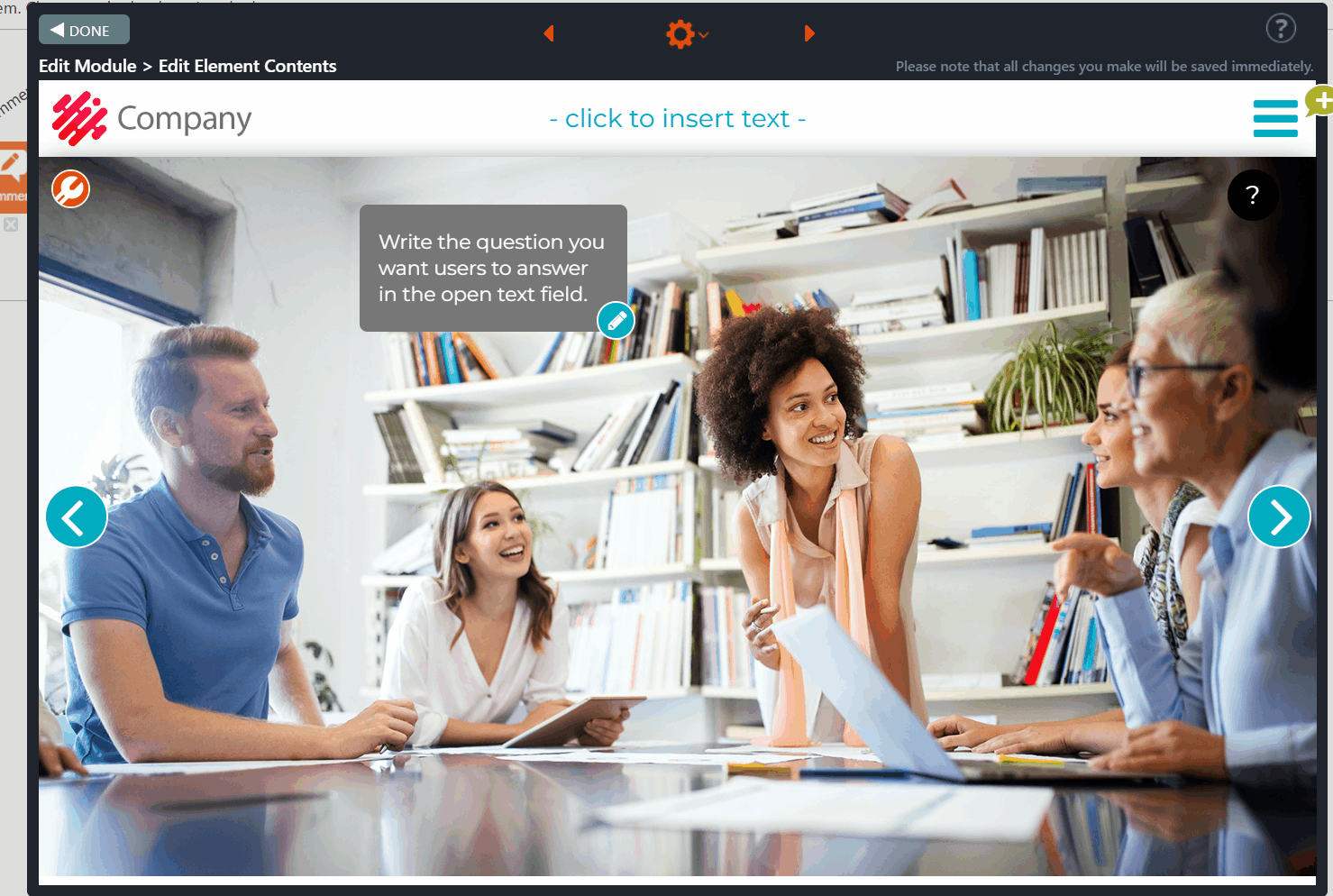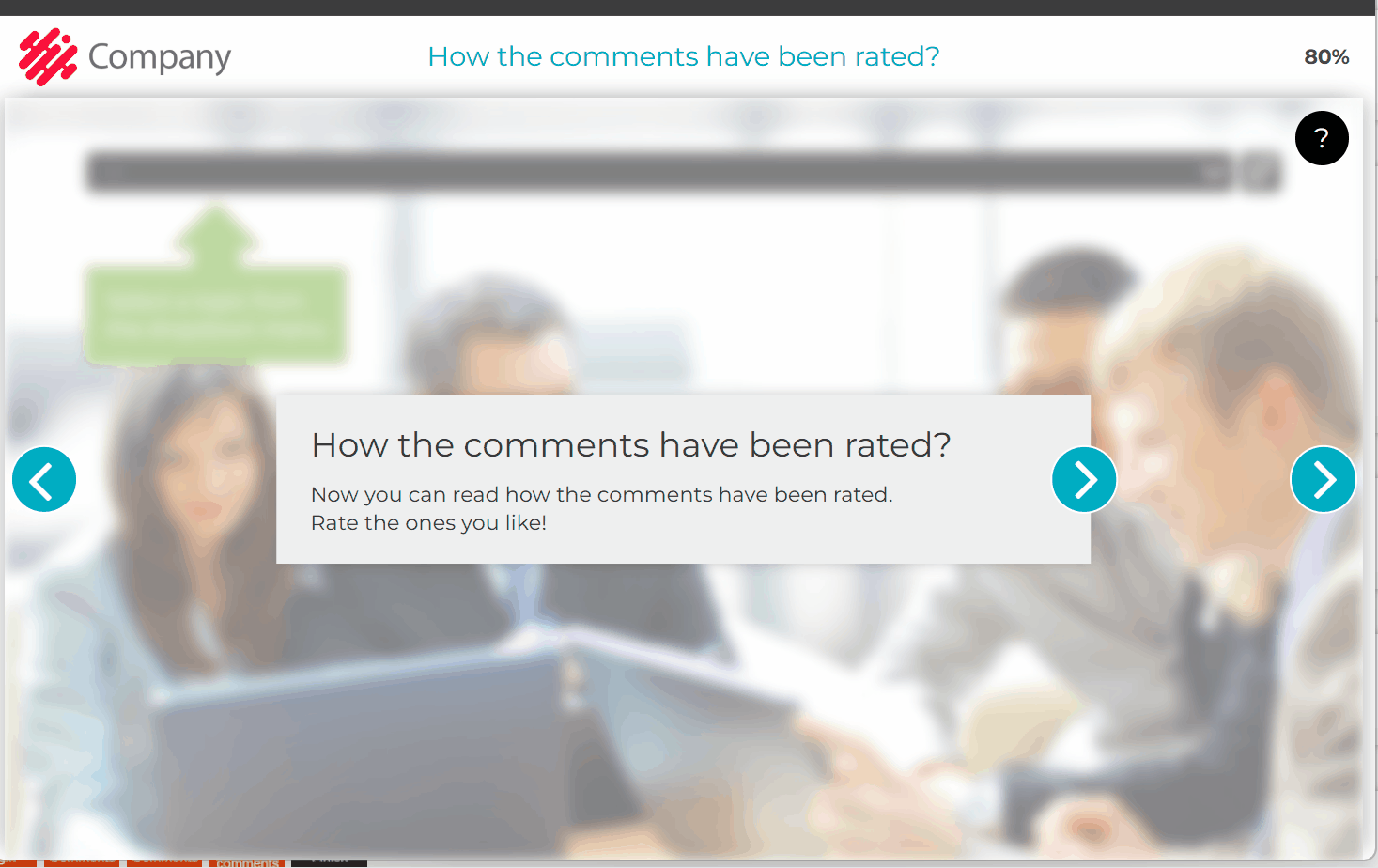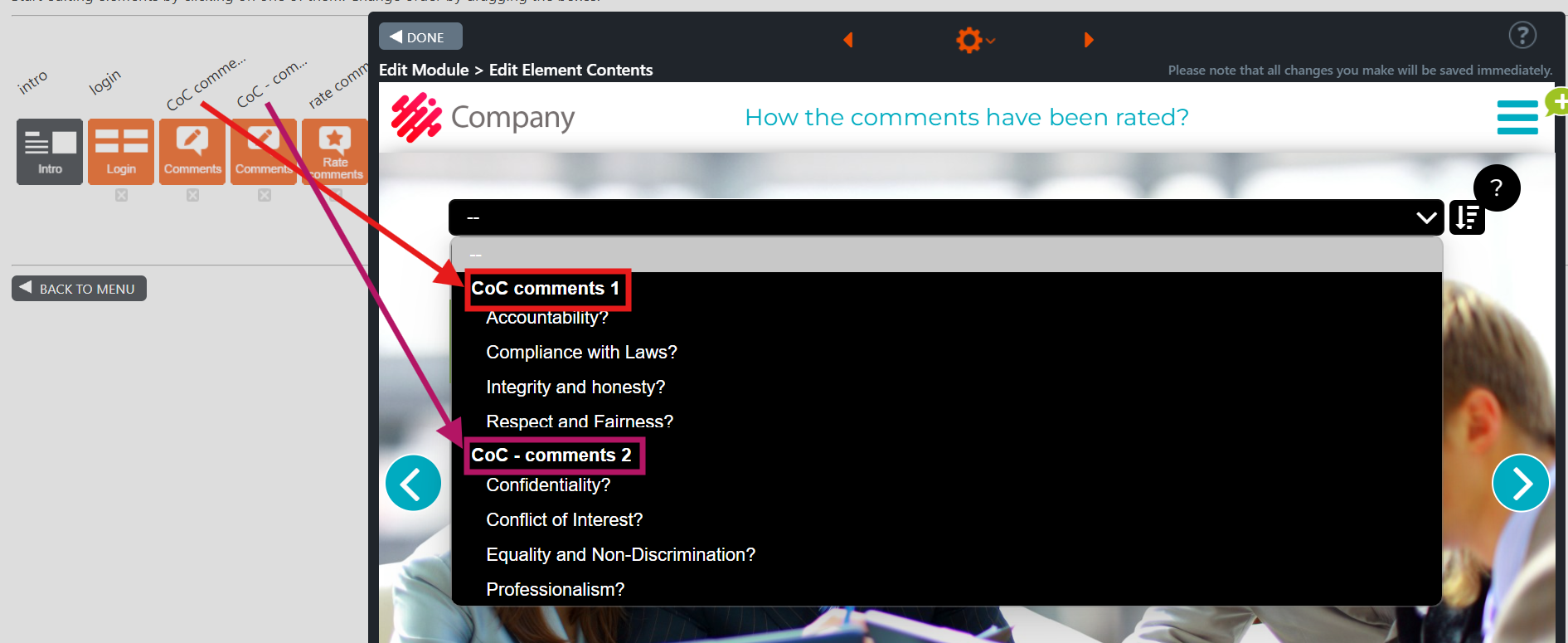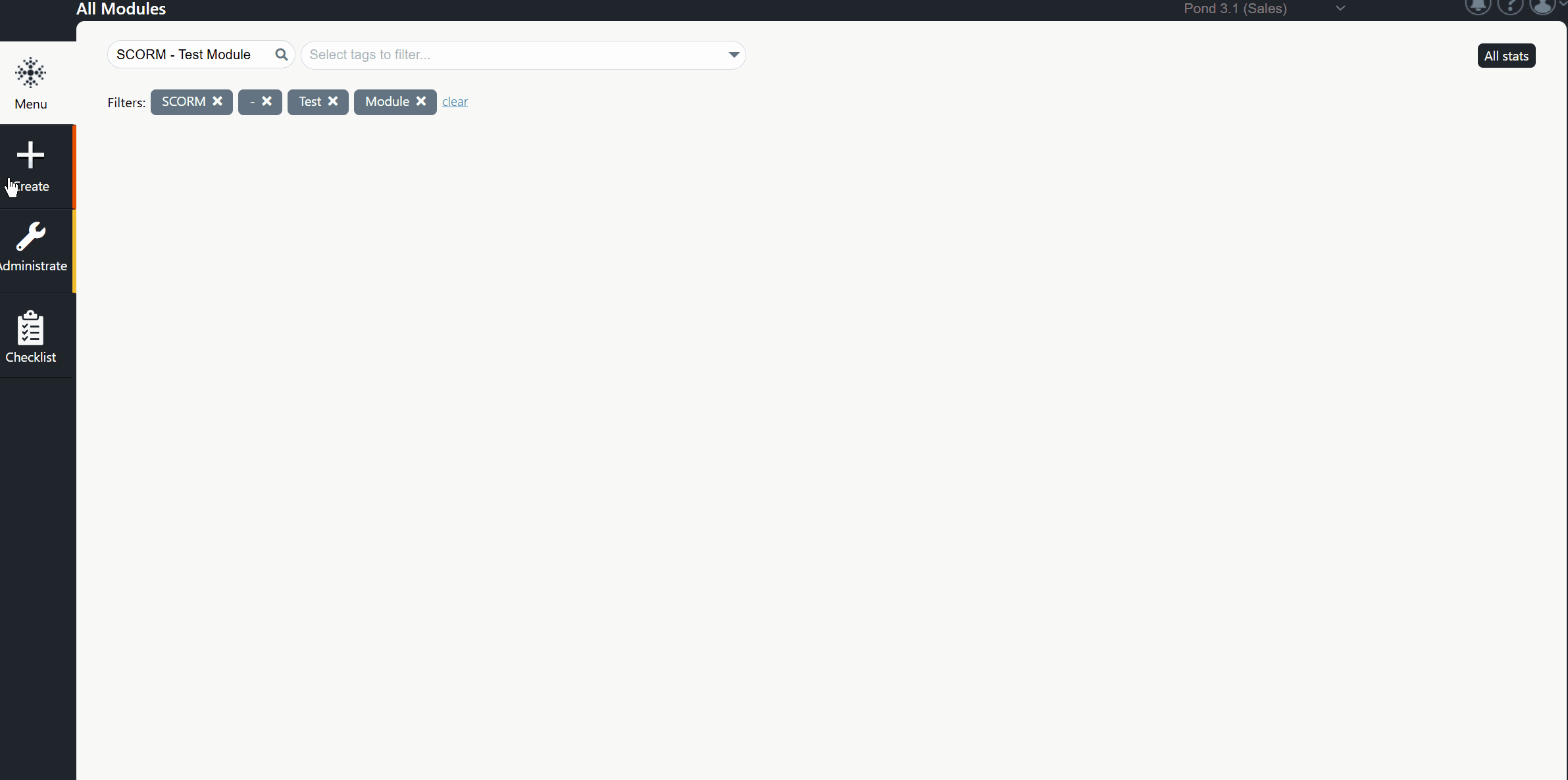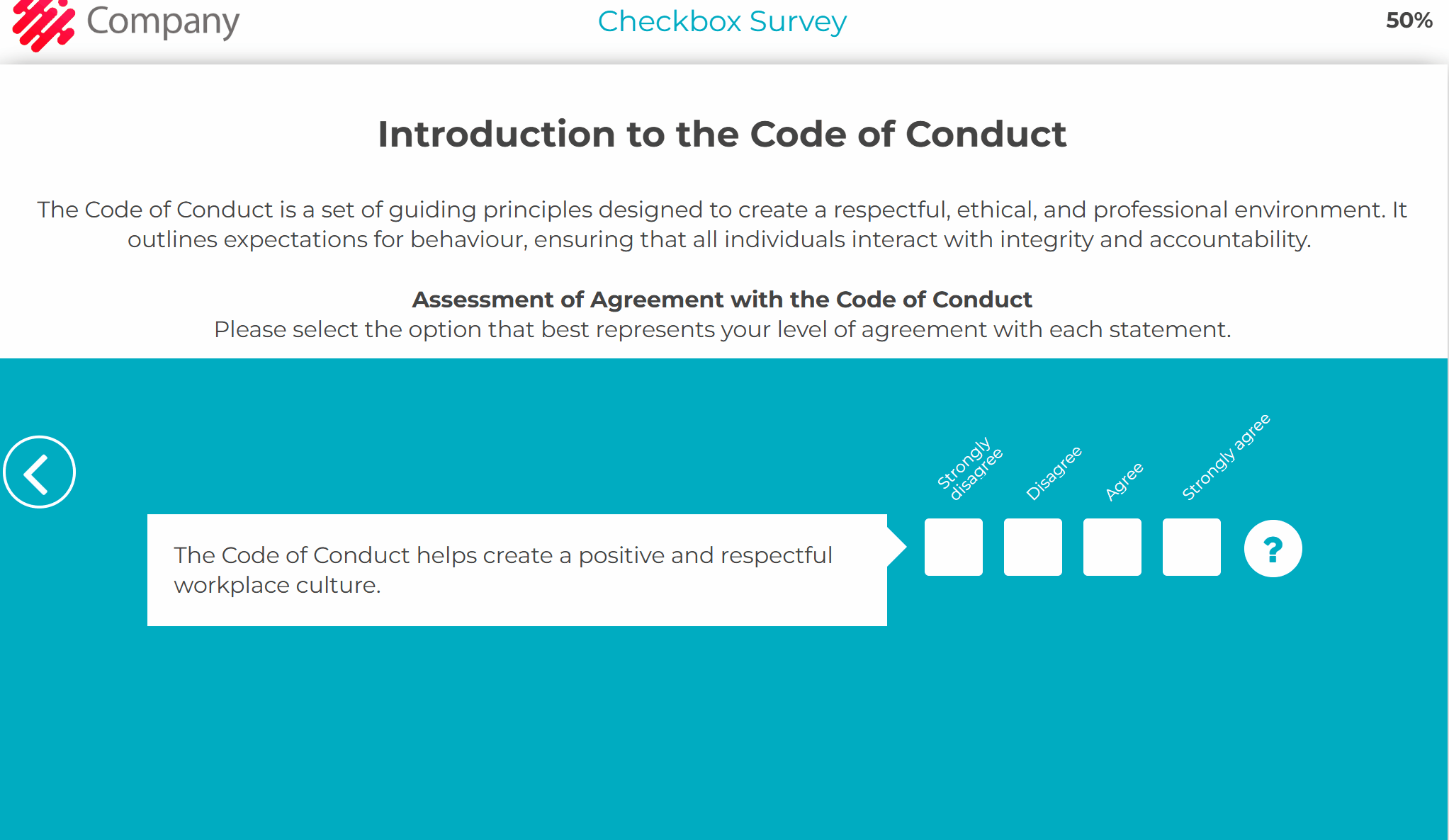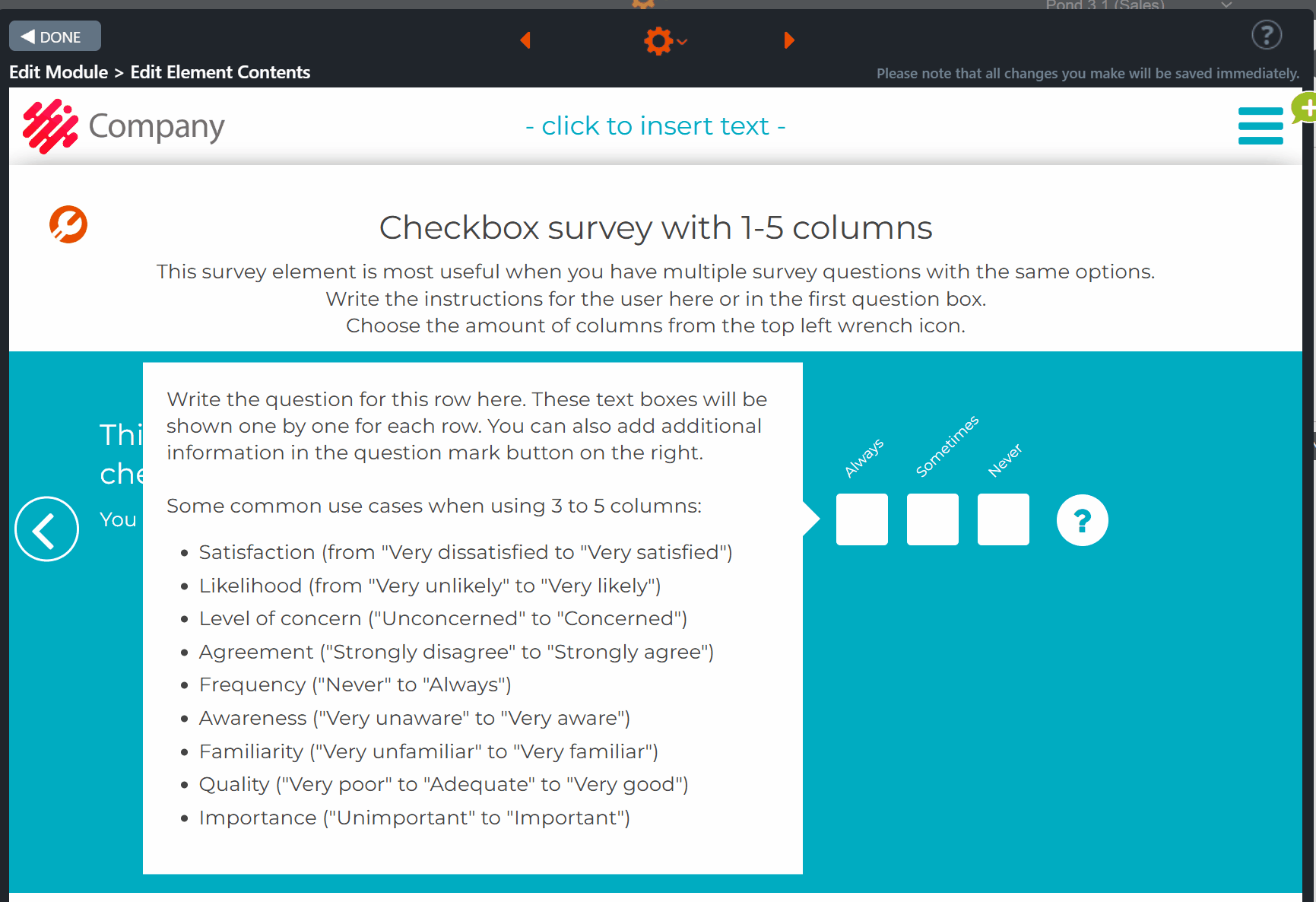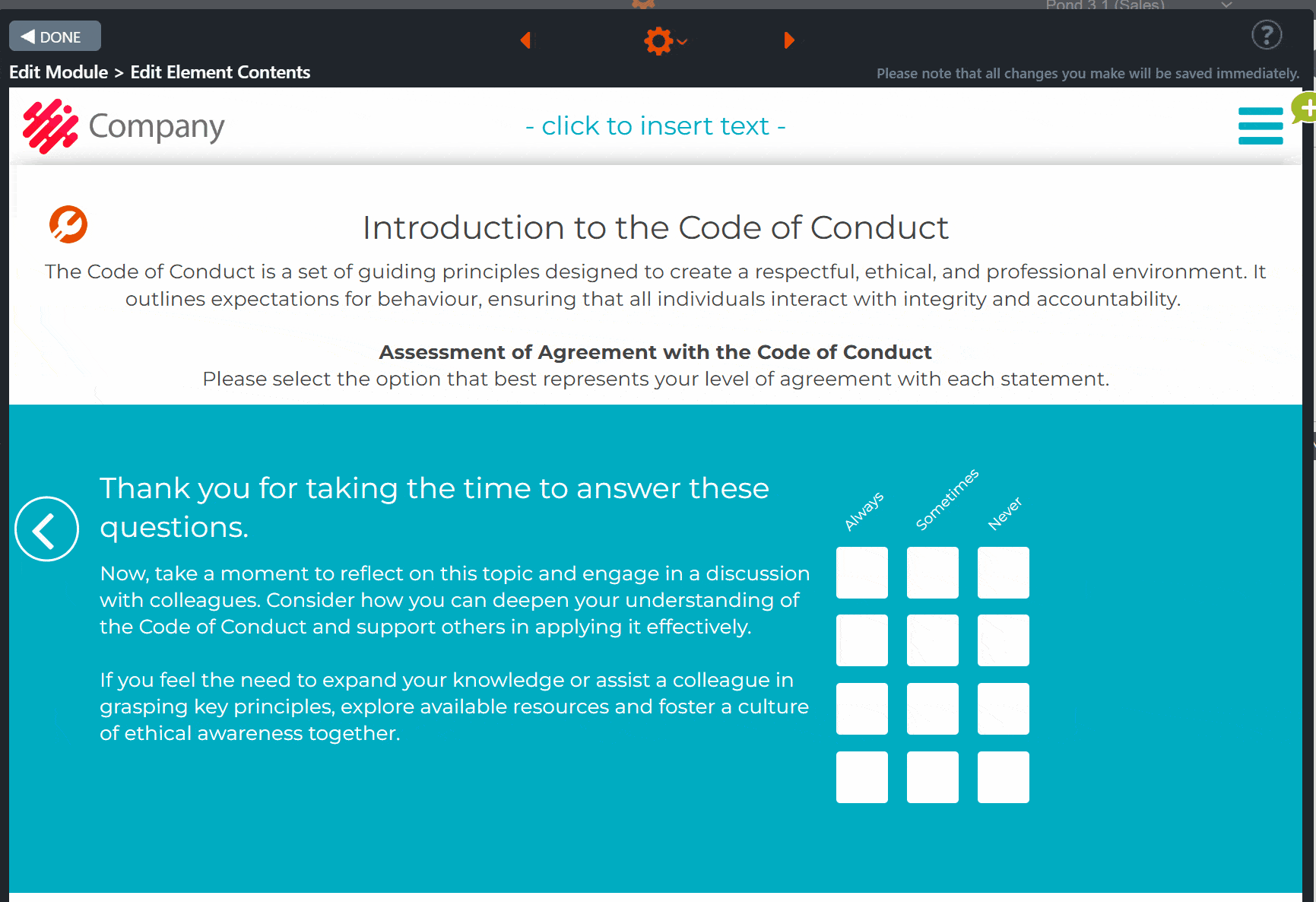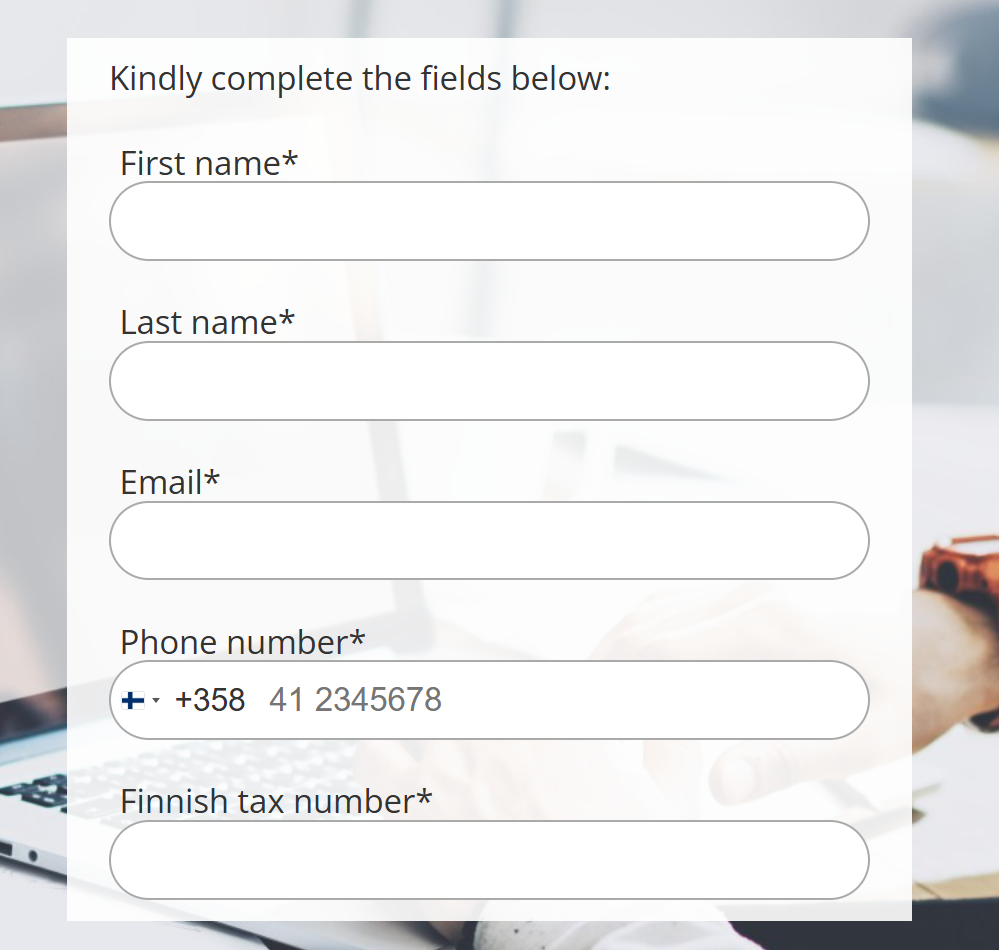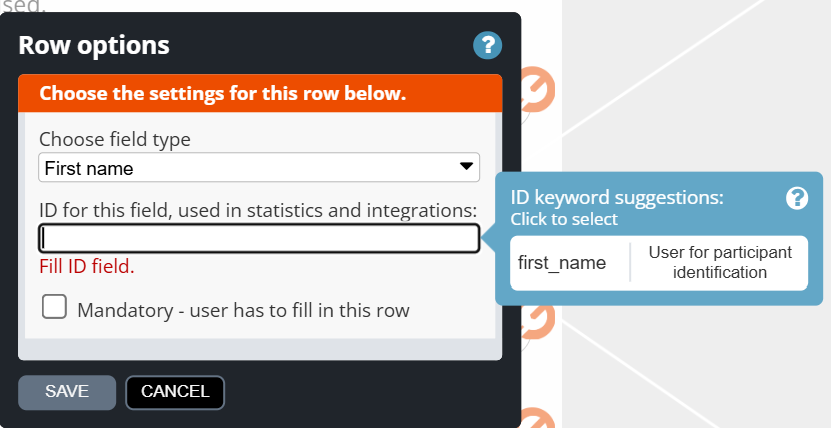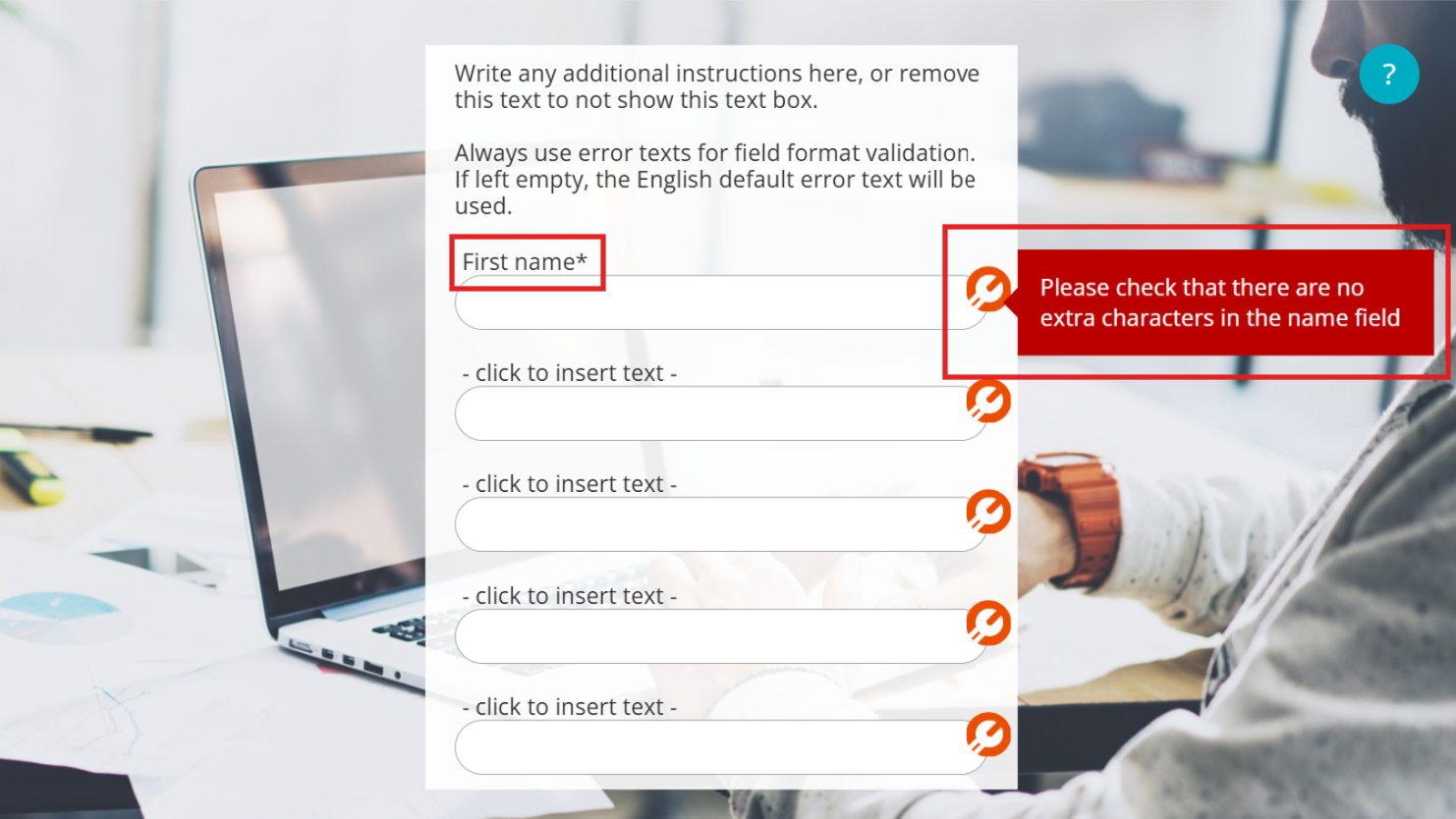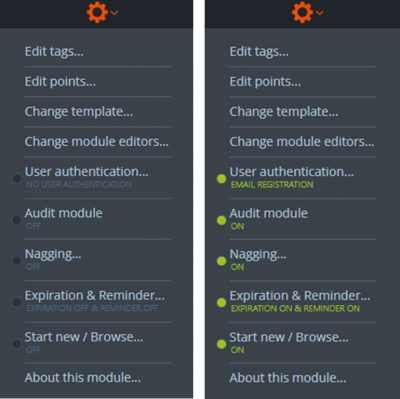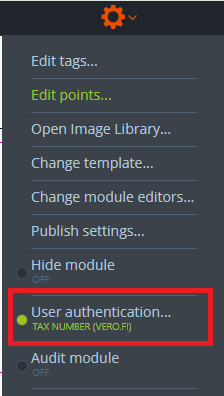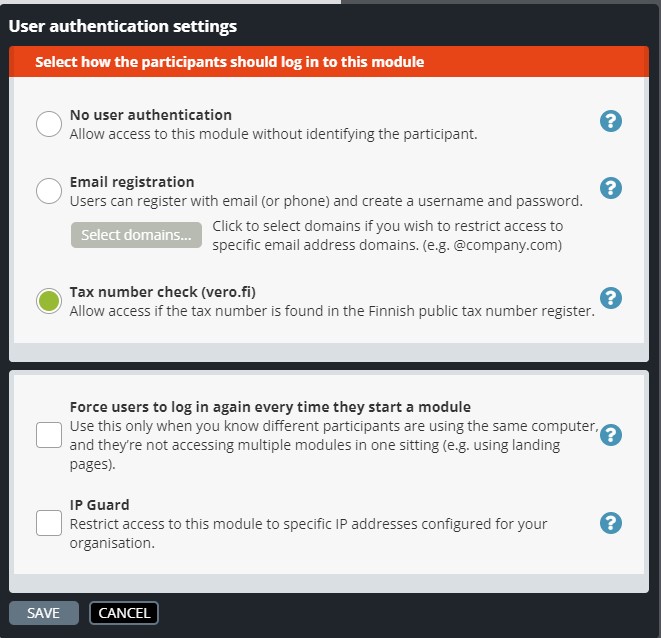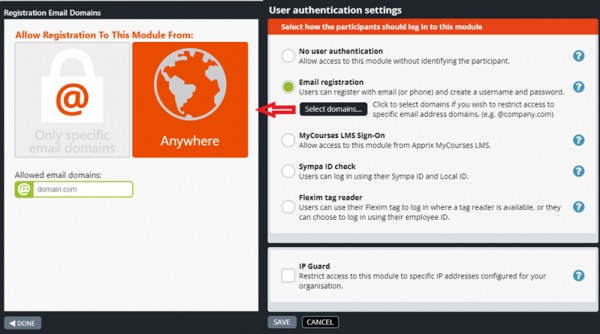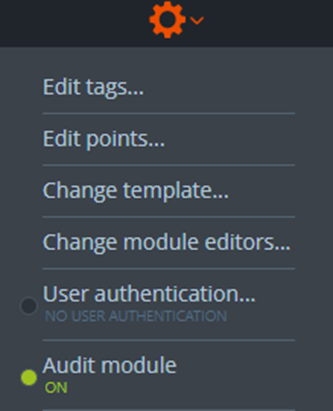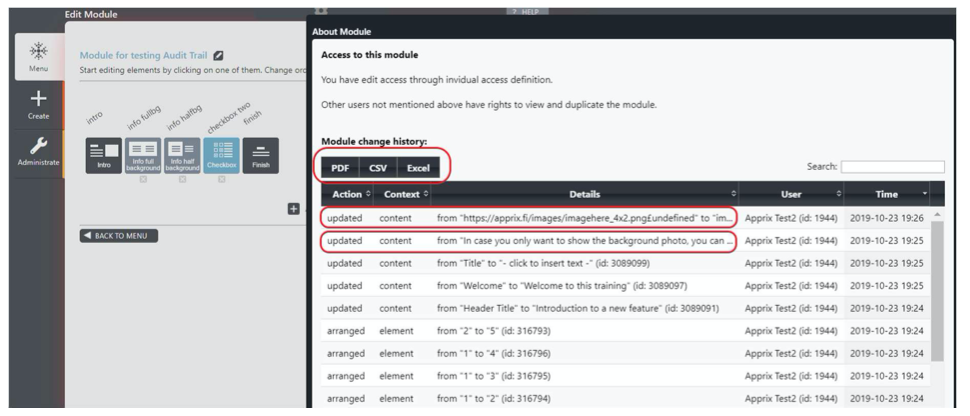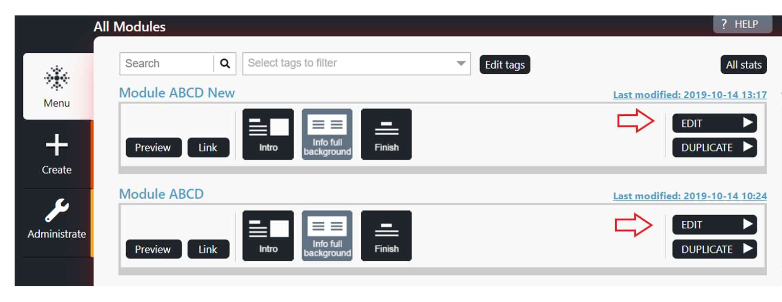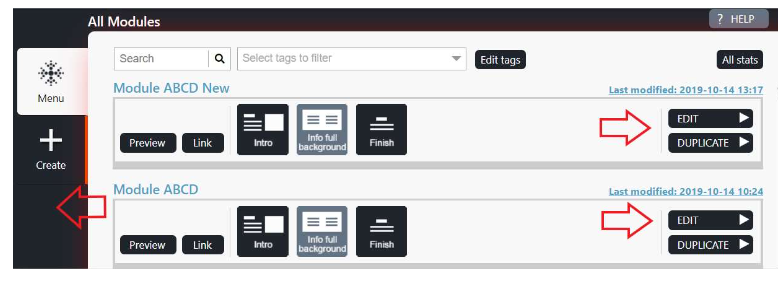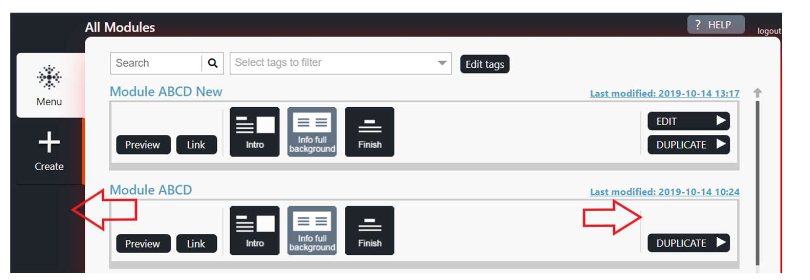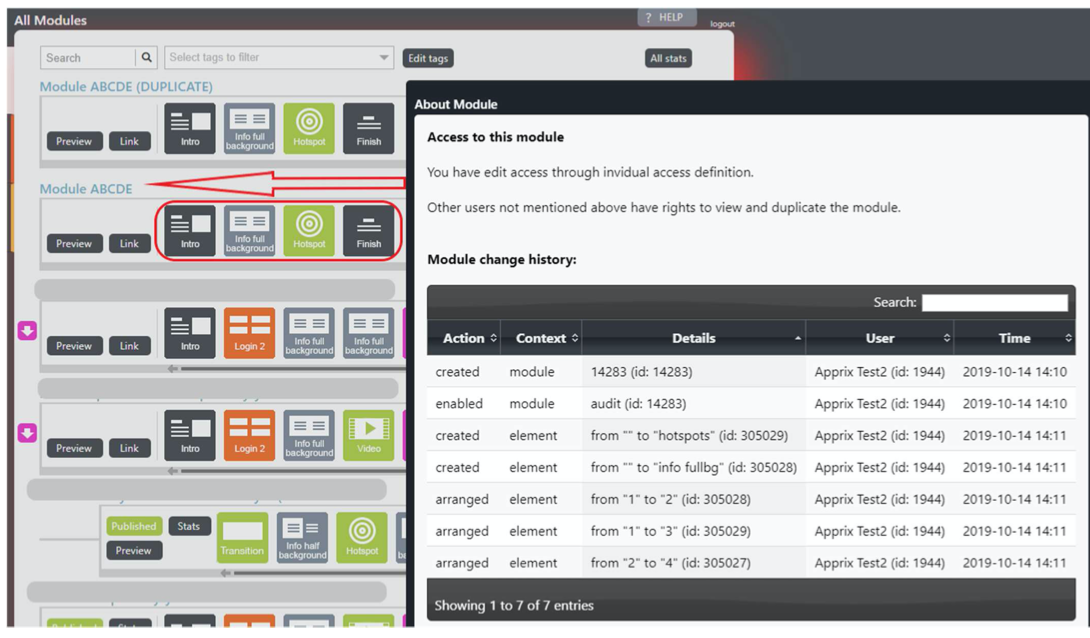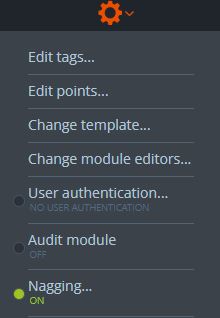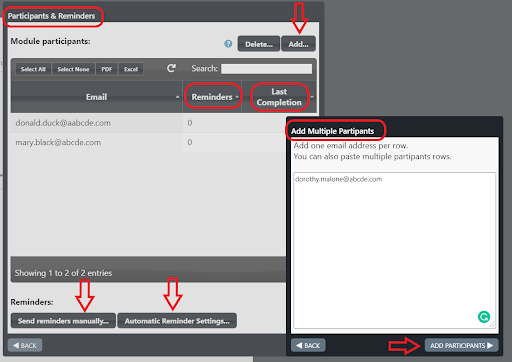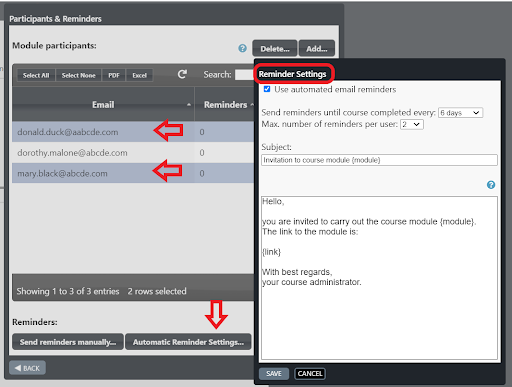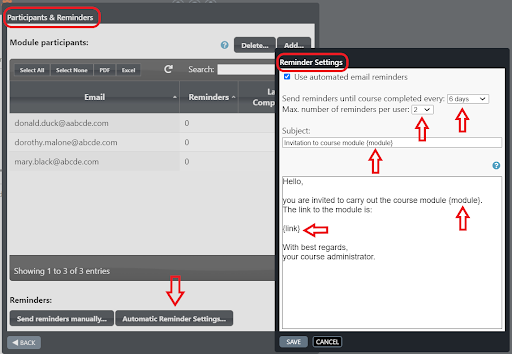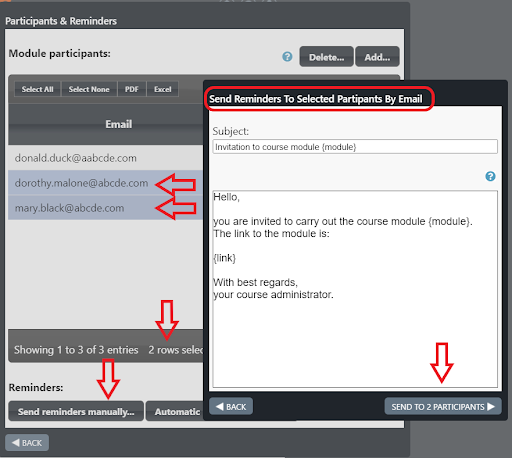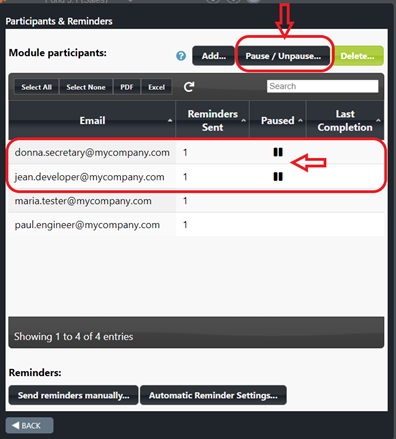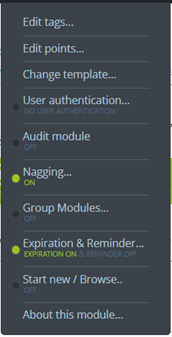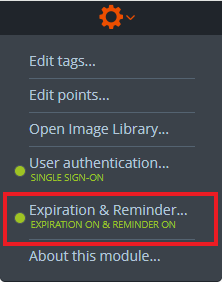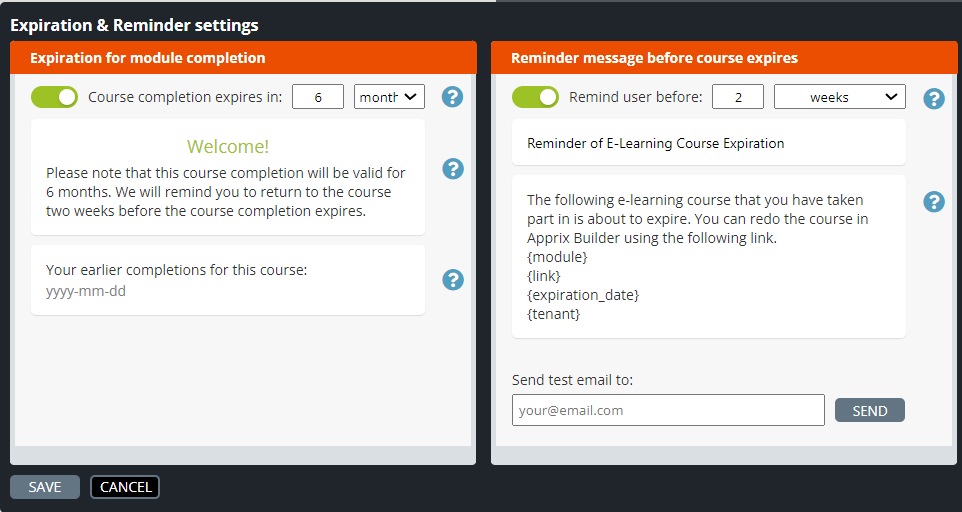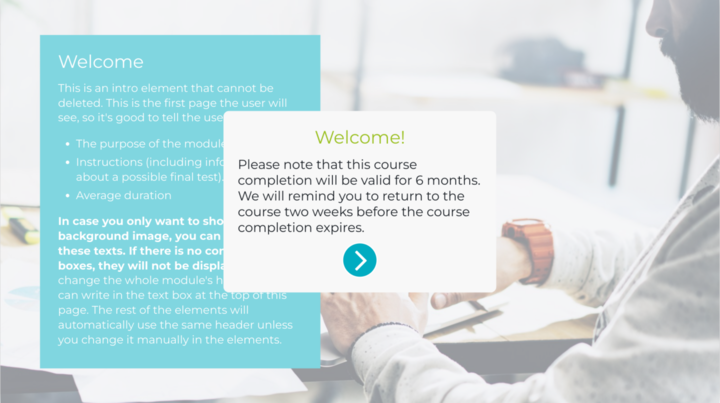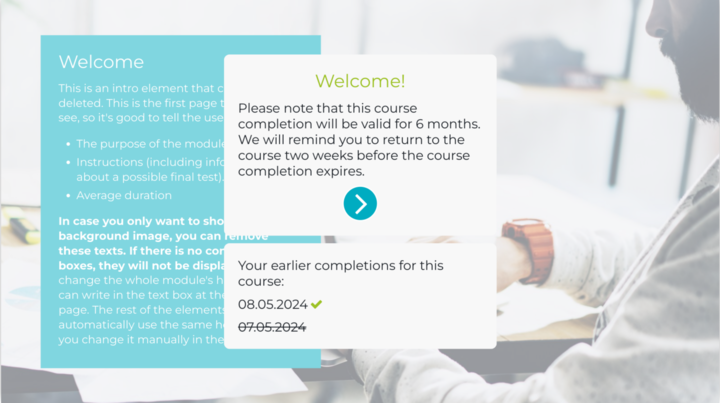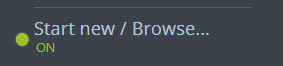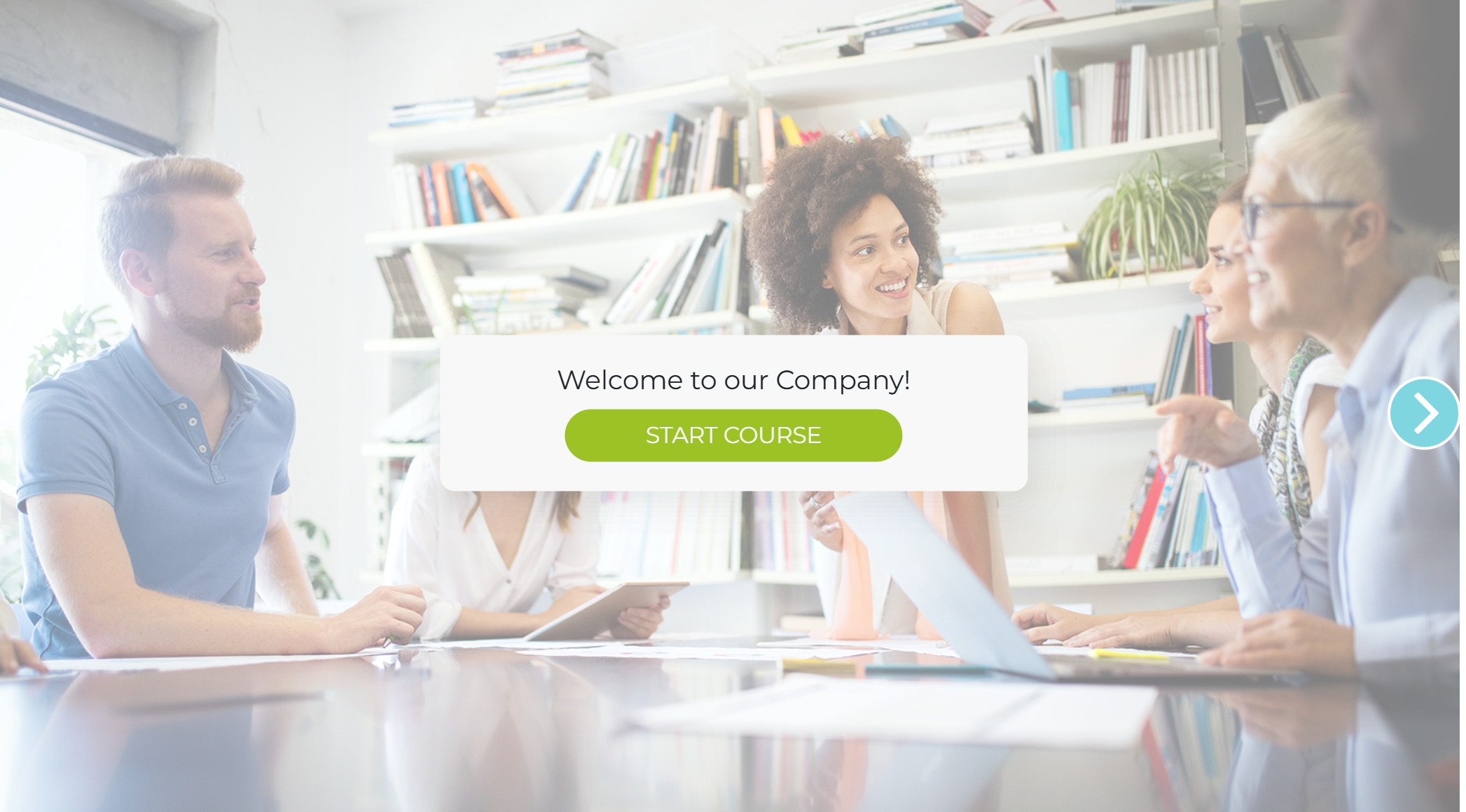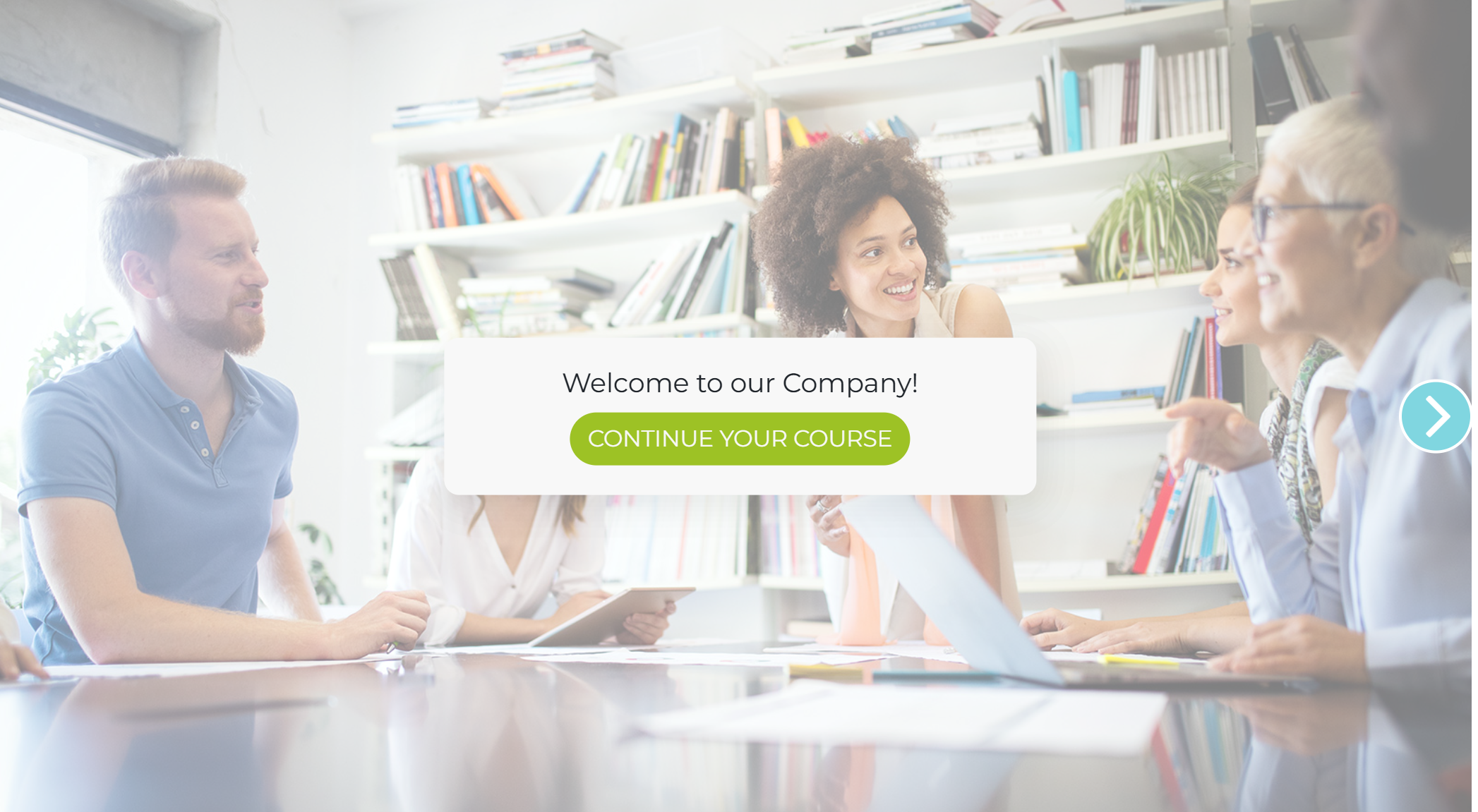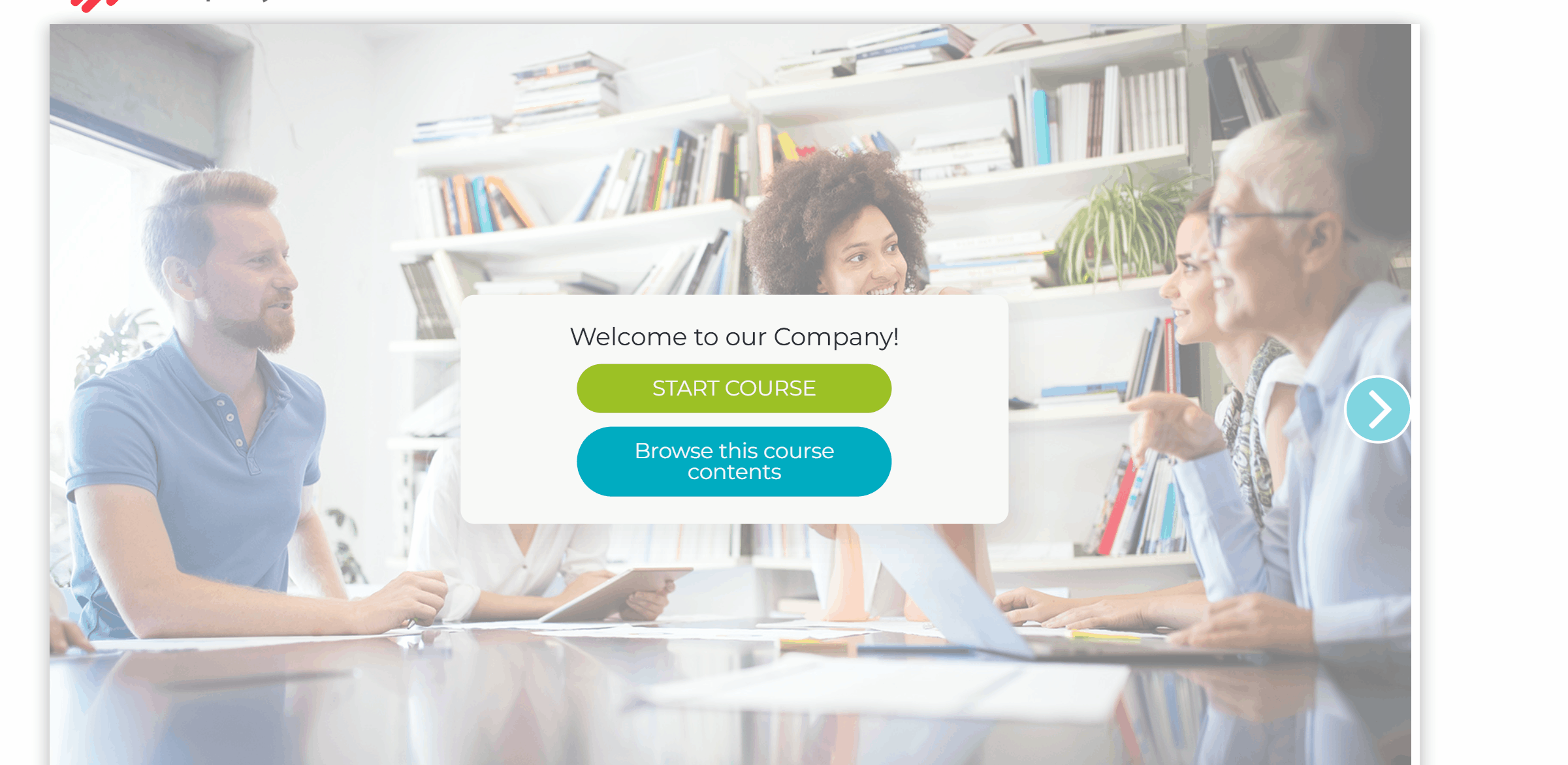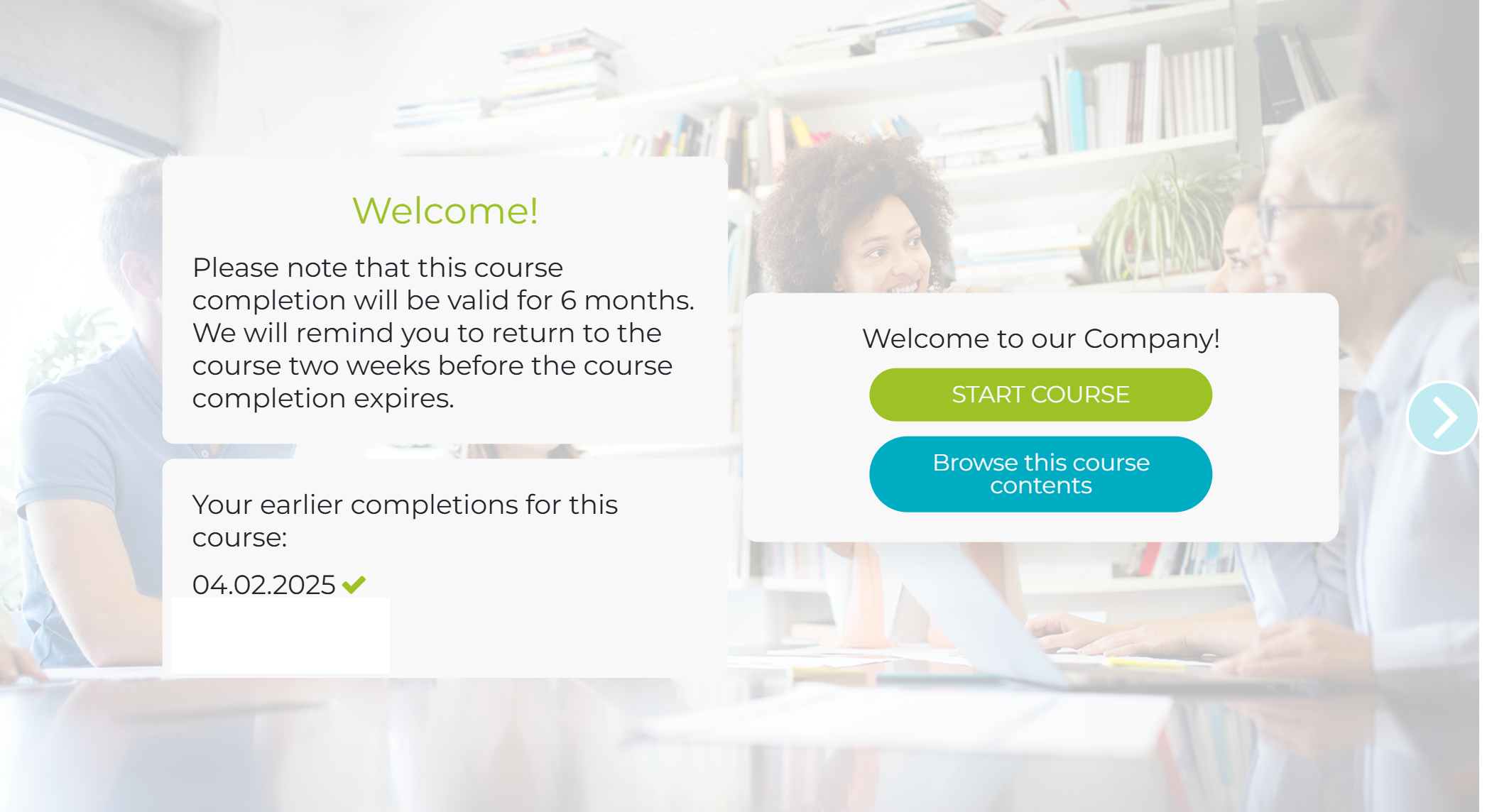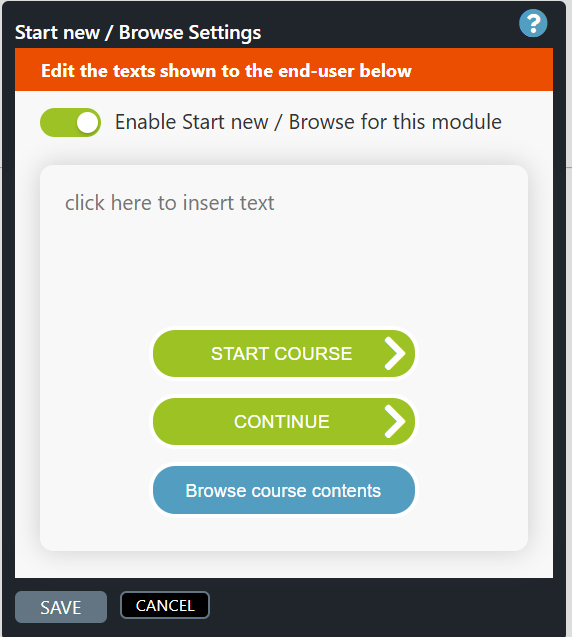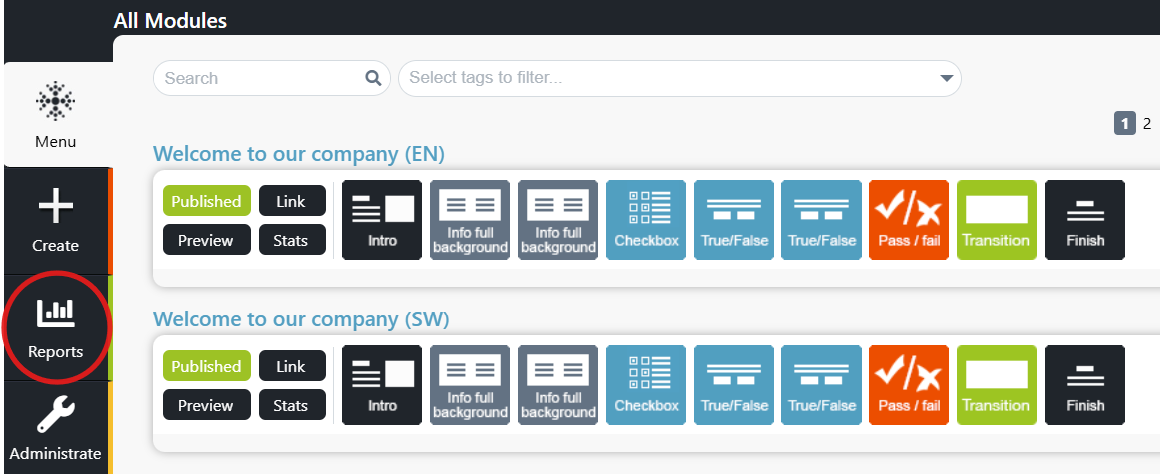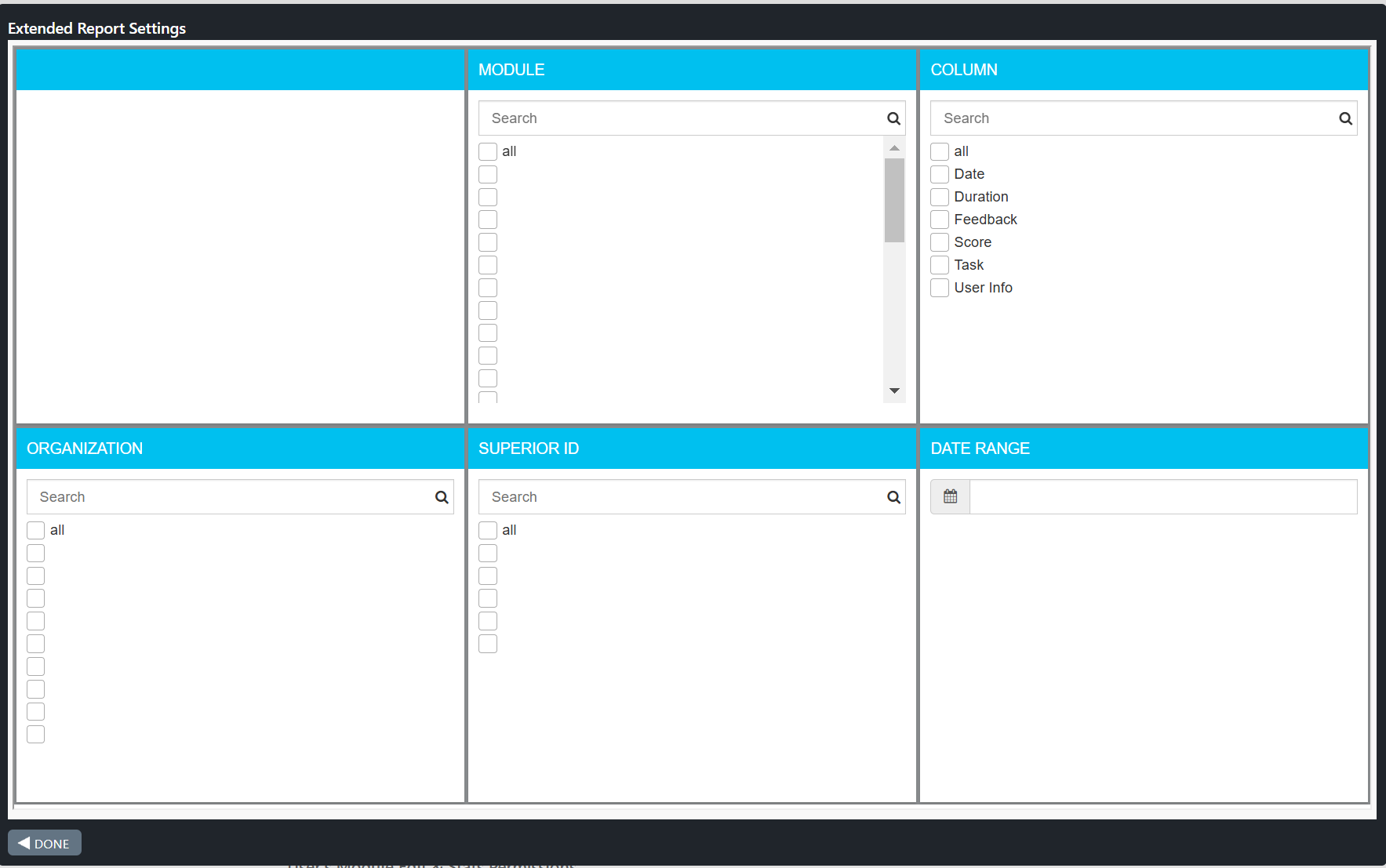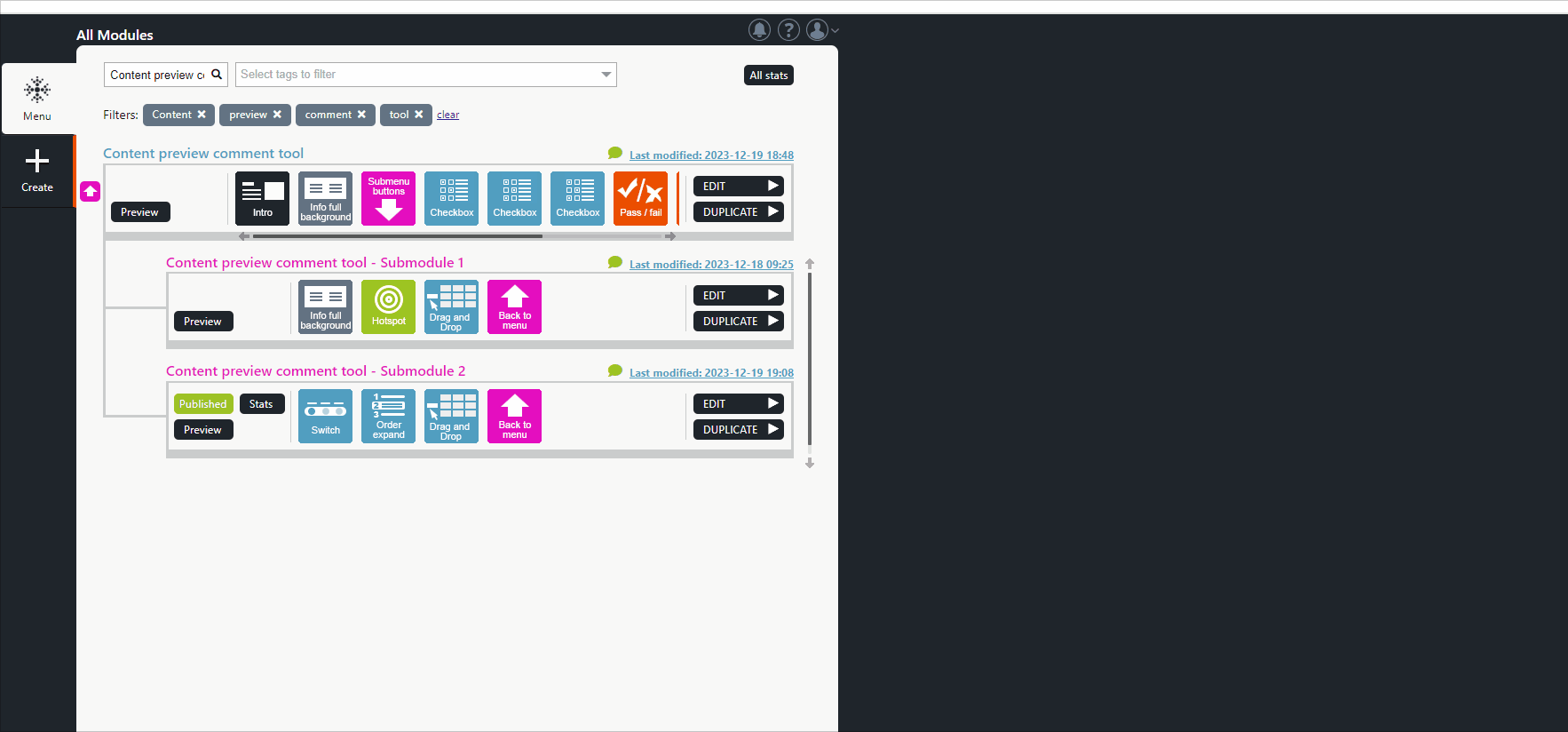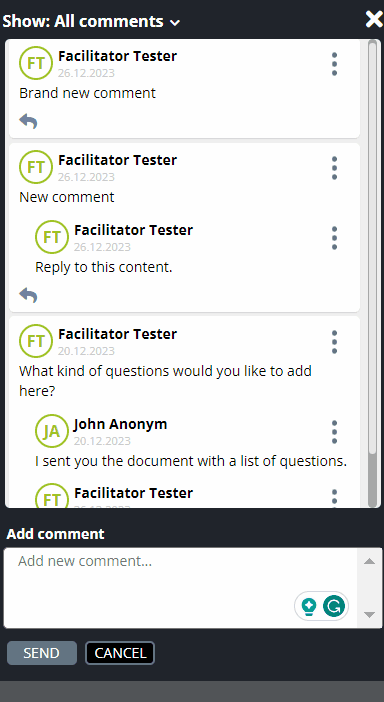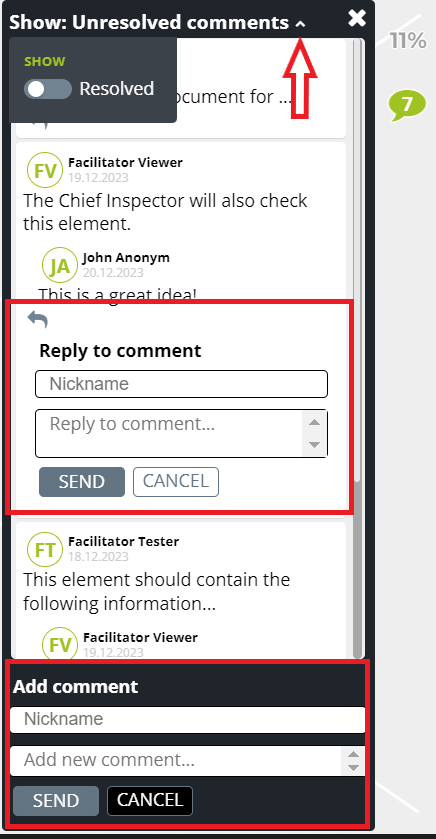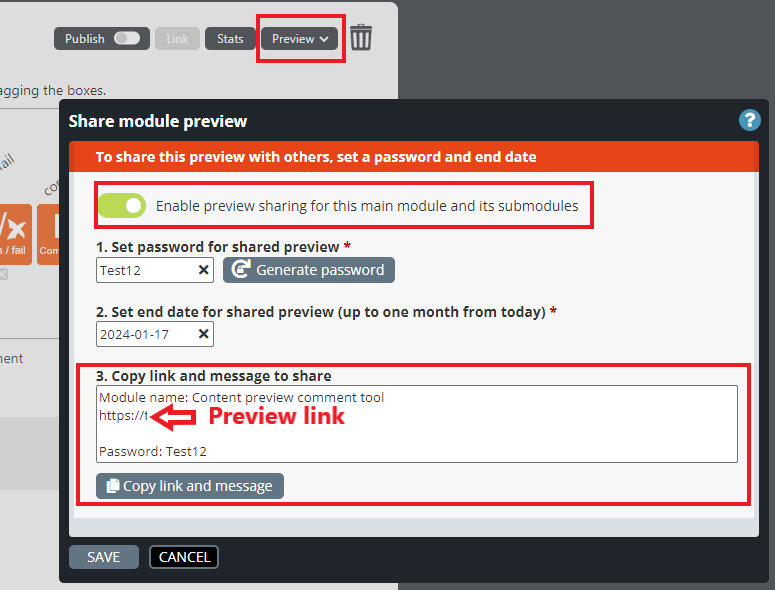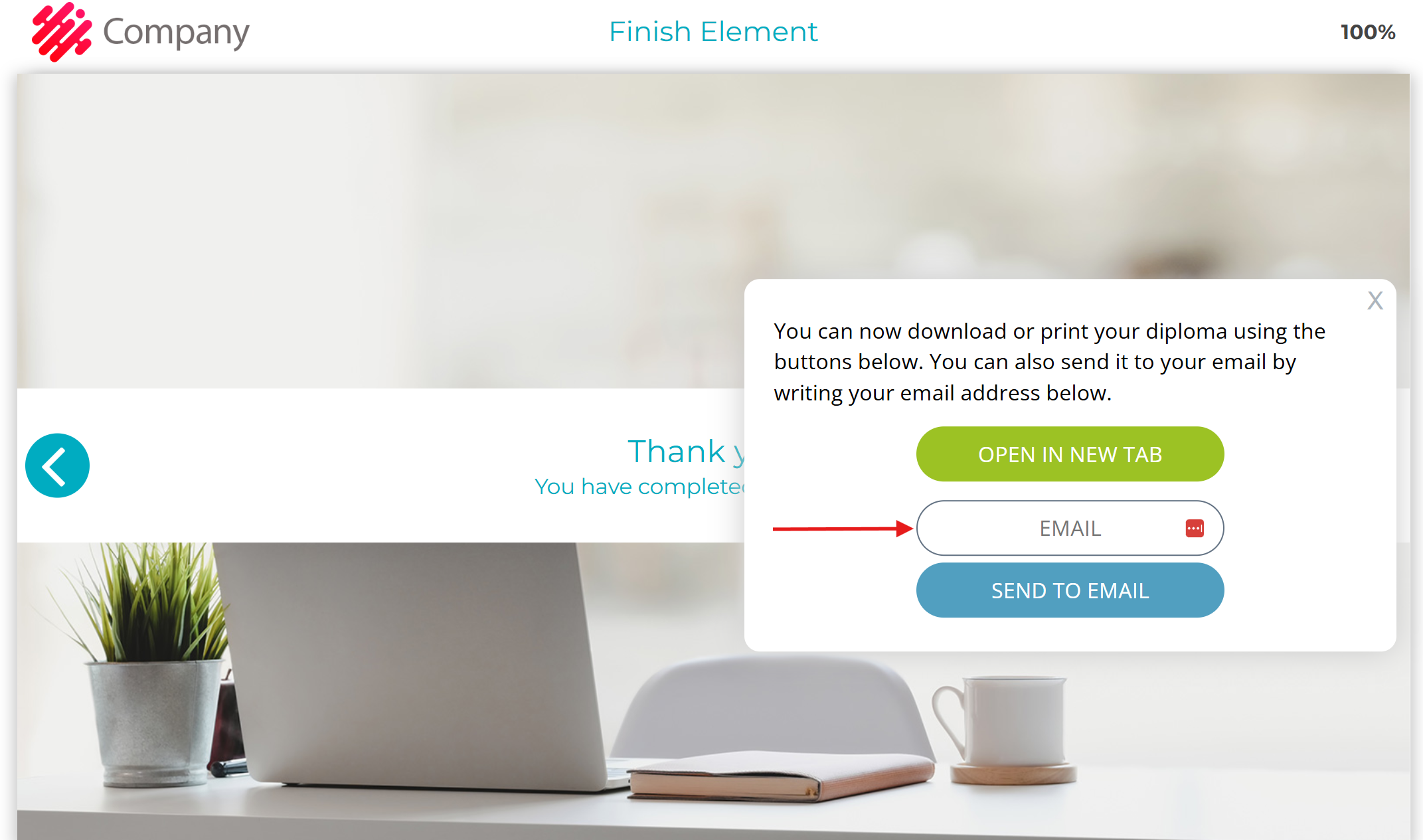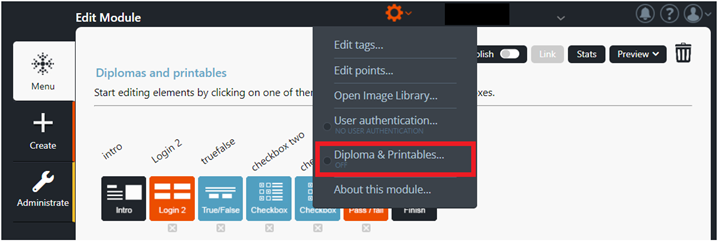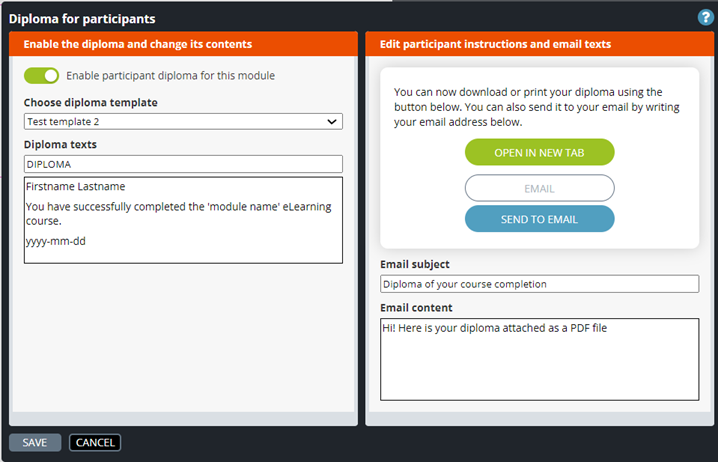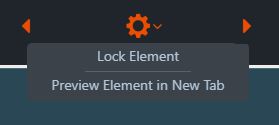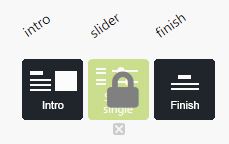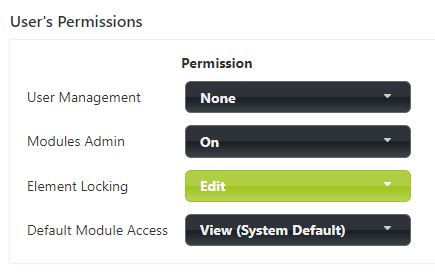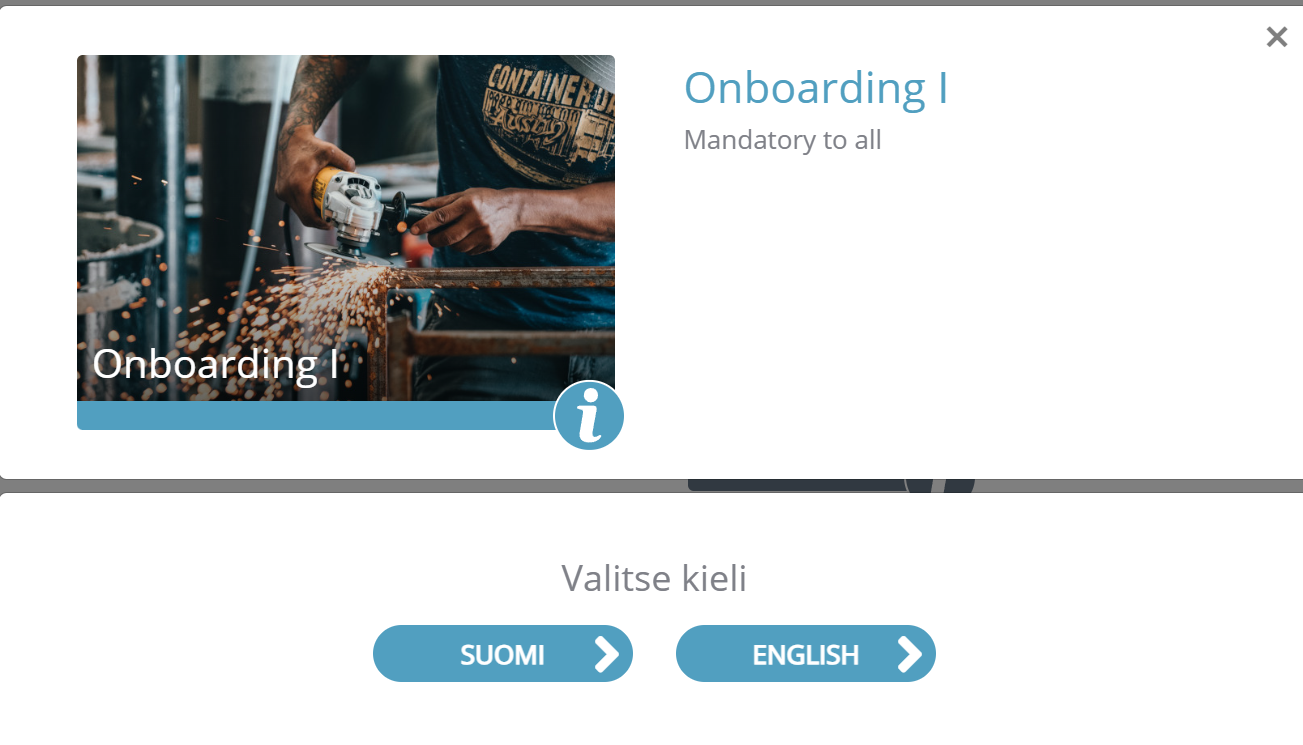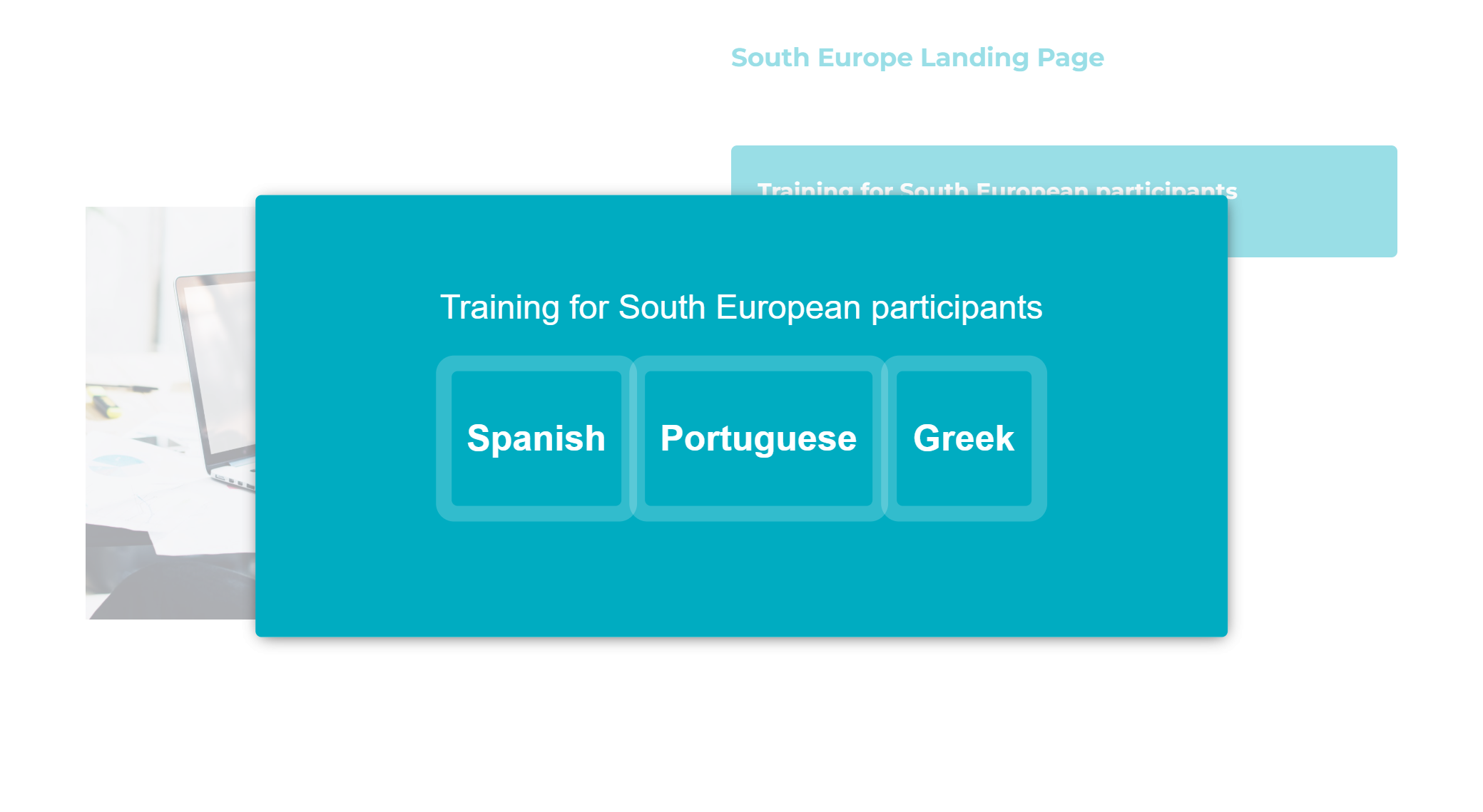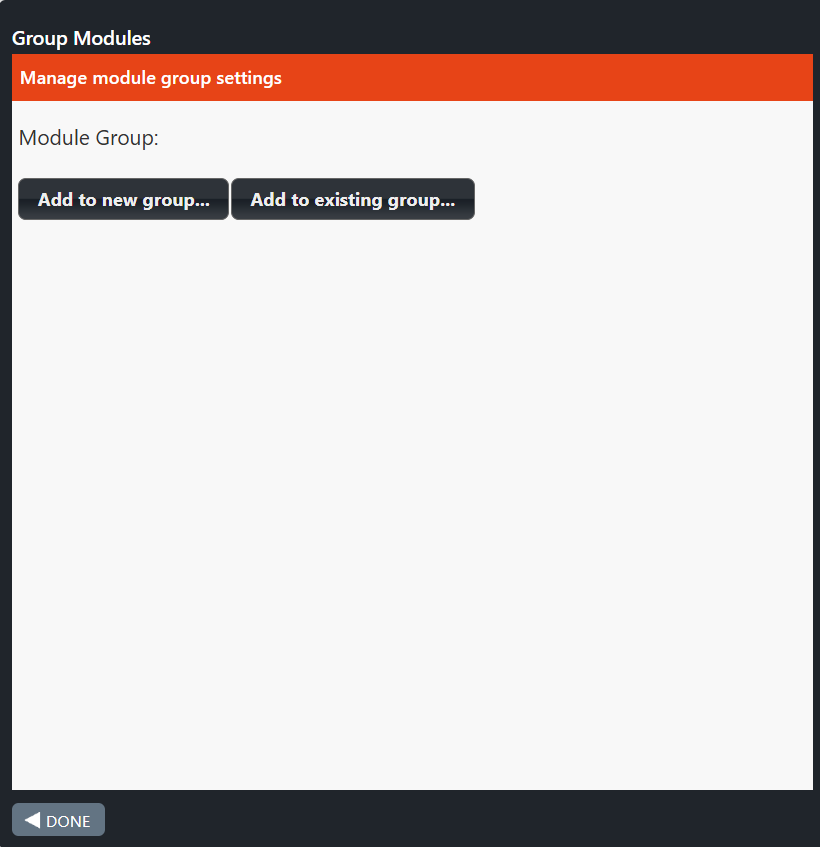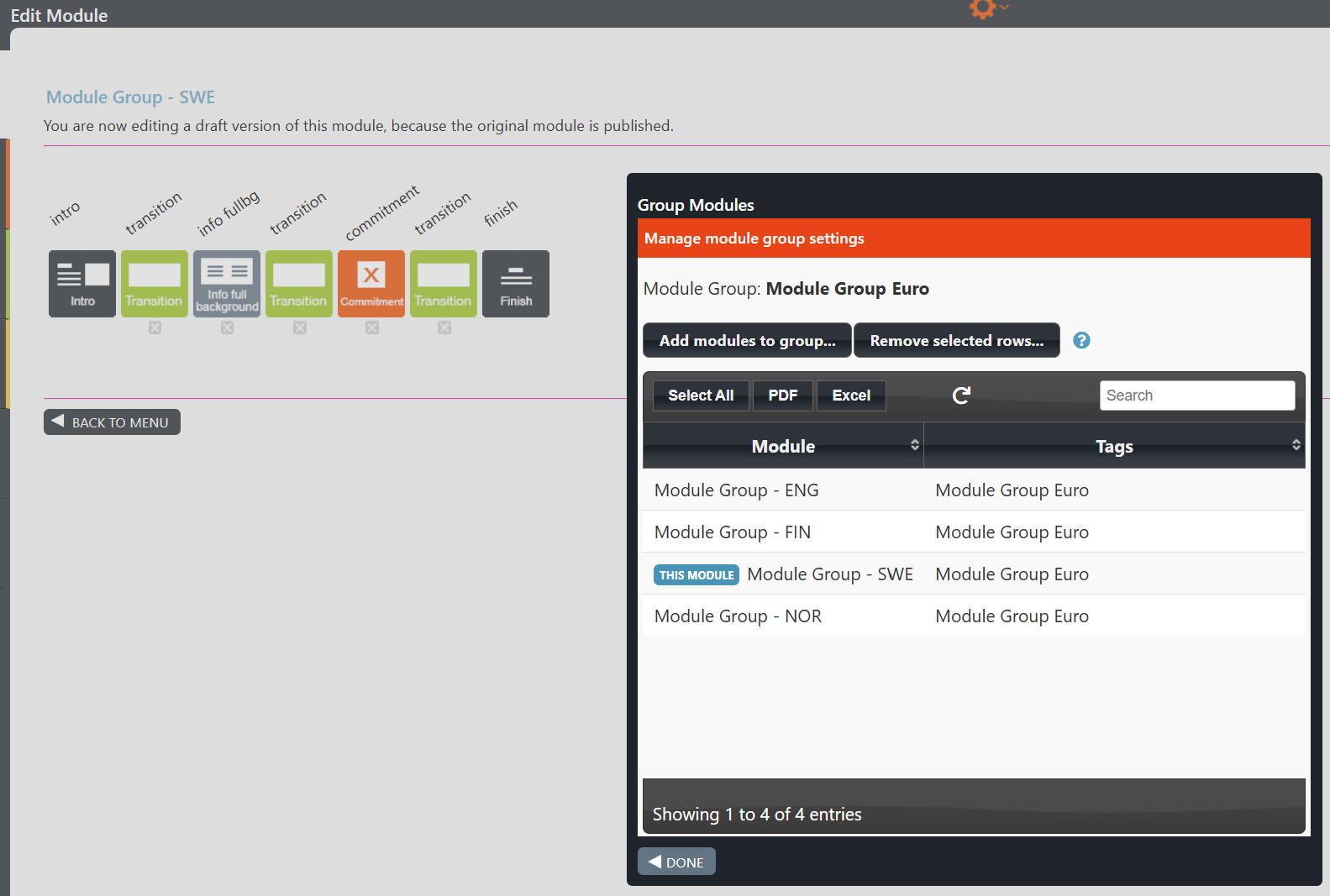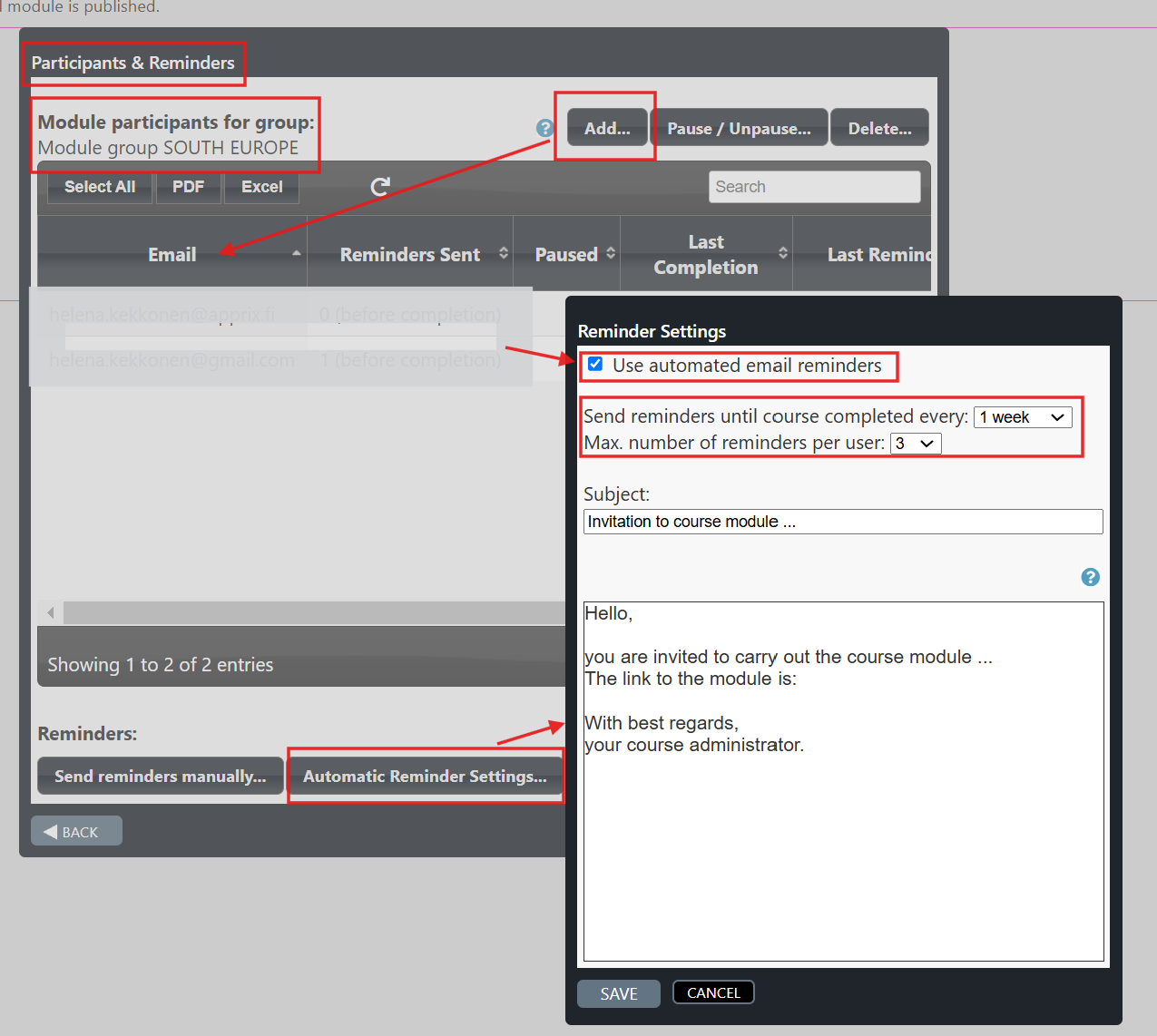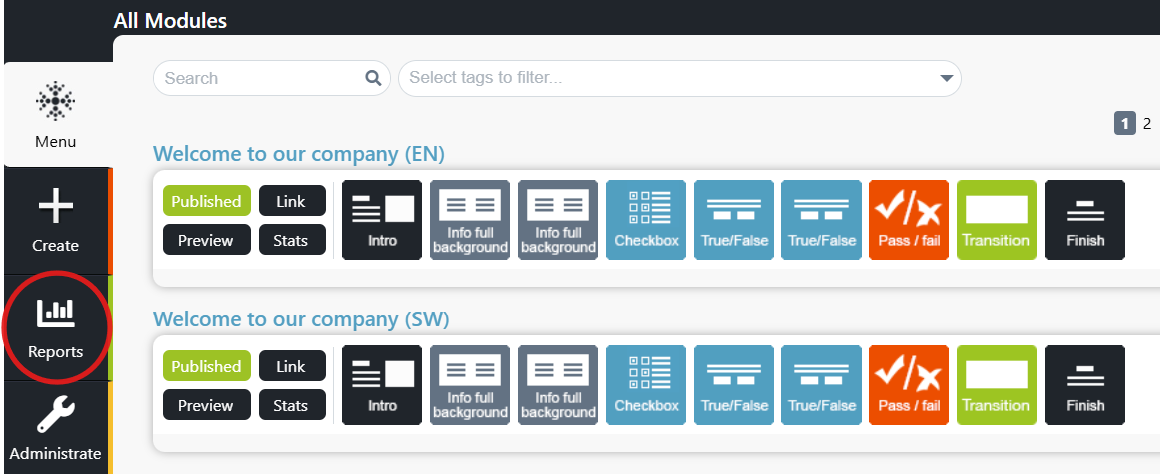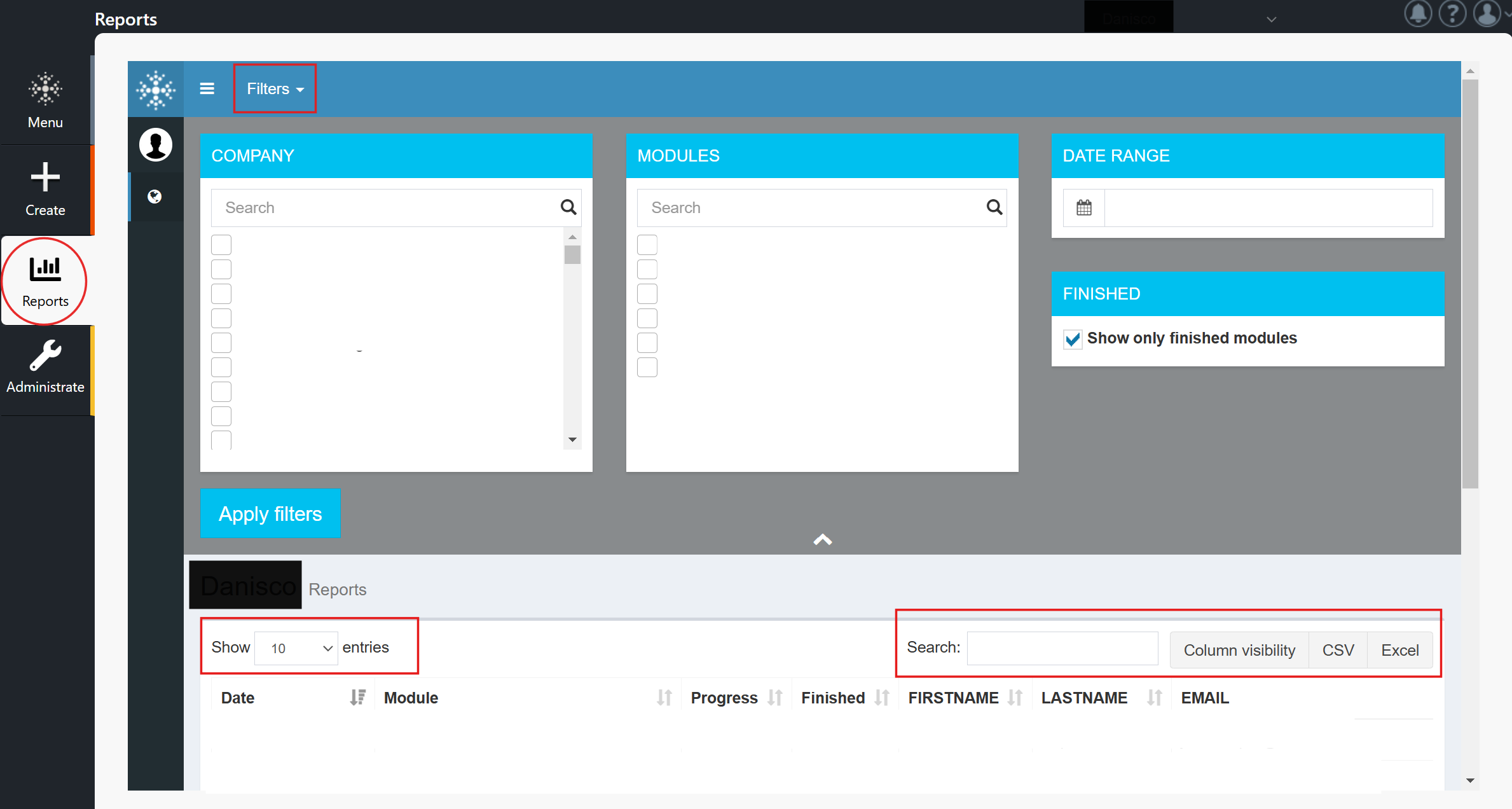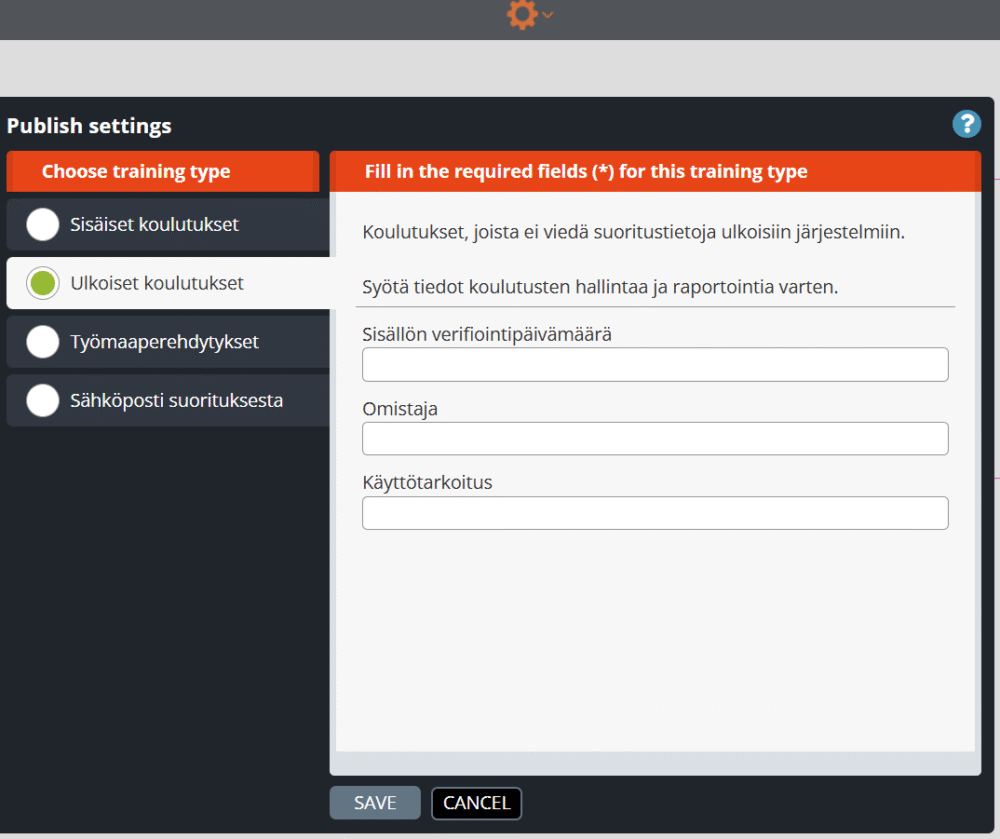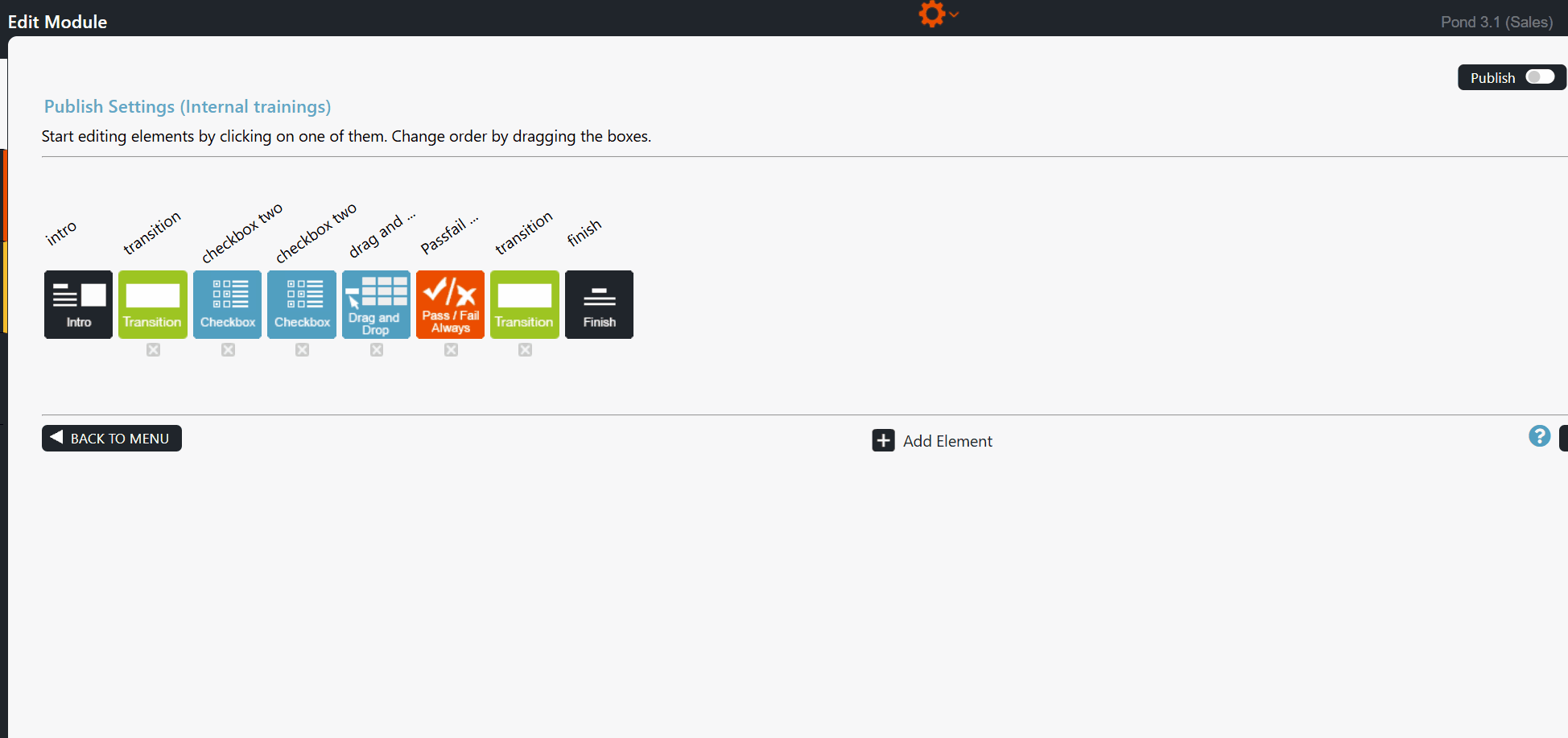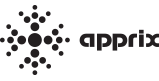1 Builder-sanastoa
Nämä ovat elementtejä – rakennuspalikoita, joista Builder-kurssisi koostuu. Muokattavia elementtejä on monia erilaisia, ja ne näyttävät käytännössä sivuilta kurssien suorittajille.
Elementit muodostavat moduuleja. 1 kurssi = 1 moduuli
Pitkistä koulutusmoduuleista voi muodostaa helpommin hahmotettavia submoduulirakenteita. Tällöin moduulirakenne jakautuu niin sanottuun päämoduuliin ja siitä haarautuviin submoduuleihin, jotka ovat käytännössä kurssin osioita tai aihealueita.
2.1 Sisäänkirjautuminen
Kirjaudu sisään henkilökohtaisella tunnuksellasi osoitteessa:
Pidä salasana tallessa, sillä et toistaiseksi pääse Builderiin sisälle salasanan hävitessä.
Jos näin kuitenkin käy, ota yhteyttä helpdesk@apprix.fi ja pyydä uusi salasana. Vaihtoehtoisesti pyydä uusi salasana yrityksesi henkilöltä, jolla on käyttäjähallinnointioikeudet.
Kun saat uuden salasanan sähköpostitse, sinua pyydetään vaihtamaan se.
Kirjautuessasi sisään näet Menu-näkymän, jossa on listattuna kaikki luodut koulutukset eli moduulit. Voit tässä näkymässä:
- luoda uuden moduulin Create-sivupalkista
- kopioida jo olemassa olevan moduulin painamalla kopioitavan moduulin vierestä oikealta Duplicate-painiketta
- etsiä moduuleita Search-hakutoiminnolla tai Tageilla (moduulitunnisteilla)
- Tageilla voi merkitä moduuleja, jolloin ne on helpompi löytää hakukriteerinä toimivalla tagilla.
- Tagina voi toimia esimerkiksi kieli, osasto, toimipiste tai koulutuksen aihe.
- selata, muokata ja tarkastella olemassa olevia moduuleita, joihin sinulla on joko tarkastelu- tai muokkausoikeudet
- Julkaistuissa moduuleissa näet Published-painikkeen
- Preview-painikkeesta avaat moduulin esikatselun
- Jos sinulla on moduuliin muokkaus- ja/tai tilastojentarkasteluoikeudet, voi sinulla näkyä myös Stats-painike, josta voit tarkastella moduulin suoritustilastoja.
Jos kuulut organisaatiosi pääkäyttäjiin, voi sinulla näkyä myös näkymässä vasemmalla Administrate-sivuvalikko, josta voi muokata käyttäjähallinta-asetuksia.
Kuinka ‘Quick filters’ -toimintoa käytetään moduulien etsimiseen?
‘Quick filters’ -työkalun avulla voit järjestellä ja suodattaa moduuleja ja verkkokoulutuksia Apprix Builderissa. Tämä helpottaa oikean moduulin löytämistä nopeasti ja tehokkaasti.
Mitä voit tehdä?
‘Quick filters’ -työkalun avulla voit:
- järjestää moduulit aakkos- tai aikajärjestykseen
- suodattaa omat moduulisi, eli ne jotka olet itse luonut
- suodattaa muokattavat moduulit, joihin sinulla on muokkausoikeudet
- suodattaa kommentoidut moduulit, joissa on ratkaisemattomia kommentteja
- suodattaa julkaisutilan mukaan: kaikki, julkaistut, julkaisemattomat
Mistä ominaisuus löytyy?
‘Quick filters’ -työkalu sijaitsee Builderin Menu > All Modules -ikkunan oikeassa yläkulmassa. Klikkaa kuvaketta avataksesi suodatusvalikon. Valitut suodattimet näkyvät All Modules -ikkunan vasemmassa yläkulmassa suodattimen tekstikentässä.
Vinkki: Jos etsit tiettyä moduulia, kokeile yhdistää useita suodattimia — esimerkiksi omat julkaisemattomat moduulit, joissa on kommentteja.
2.2.1 Käyttäjäsalasanan vaihtaminen Change Password -toiminnolla
Voit vaihtaa käyttäjätilisi salasanan milloin tahansa klikkaamalla Menu-näkymässä Change Password -toimintoa.
Change Password ponnahdusikkuna aukeaa. Täytä pyydetyt tiedot (uusi ja vanha salasana) ja klikkaa Continue. Saat ilmoituksen, että salasana on vaihdettu ja Menu-näkymä aukeaa.
Huom! Uuden salasanan tulee sisältää ainakin 8 merkkiä, isoja ja pieniä kirjaimia, ainakin yksi numero ja erikoismerkki.
2.2.2 Administrate (käyttäjähallinta-asetukset)
Jos kuulut organisaatiosi pääkäyttäjiin, voi sinulla näkyä myös näkymässä vasemmalla Administrate-sivuvalikko, josta voi muokata käyttäjähallinta-asetuksia. Voit valikon kautta:
- luoda uusia käyttäjiä ja muokata käyttäjien kirjautumistietoja
- vaihtaa käyttäjätunnuksen, sähköpostin tai salasanan
- muokata käyttäjien käyttöoikeuksia
- Vinkki: Jos et ole varma, mihin moduuleihin käyttäjälle tulisi myöntää oikeudet, myönnä oikeudet vain niihin moduuleihin, joista olet varma.
- poistaa käyttöoikeudet käyttäjältä (deaktivoida käyttäjä)
Miten luon uuden käyttäjän?
- Klikkaa Administrate-näkymässä Add User -painiketta.
- Täytä vaaditut tiedot ja klikkaa Save.
- Ponnahdusikkuna ilmestyy, jossa kerrotaan, että kirjautumistiedot on lähetetty uuden käyttäjän sähköpostiin automaattisesti.
- Uusi käyttäjä saa kaksi sähköpostiviestiä: toisessa on käyttäjätunnus ja Builderin kirjautumislinkki, toisessa salasana.
- Kun uusi käyttäjä klikkaa linkkiä sähköpostissa, häntä pyydetään kirjautumaan Builderiin tunnuksillaan ja vaihtamaan salasana. Käyttäjä voi vaihtaa salasanan valitsemalla Change password tiliasetuksista Menu-näkymän ylälaidassa.
- Uuden salasanan tulisi sisältää ainakin 8 merkkiä, isoja ja pieniä kirjaimia, ainakin yksi numero ja erikoismerkki.
- Kun uusi salasana on asetettu ja käyttäjä klikkaa Continue, hänelle ilmoitetaan, että salasana on vaihdettu ja Menu-näkymä avautuu.
Myös vanhat käyttäjät voivat vaihtaa salasanansa Menu-näkymän tiliasetuksista klikkaamalla Change Password.
Miten muutan käyttäjän käyttöoikeuksia?
Administrate-valikossa voit myös muuttaa käyttöoikeuksia. Klikkaa listasta käyttäjän nimeä, jonka käyttöoikeuksia haluat muokata. Nyt näet hänen käyttäjätietonsa, jonka alla näkyvät käyttöoikeudet moduuleihin.
User’s Permissions -valikko
- User management:
- Edit-vaihtoehto: käyttäjällä on oikeus lisätä uusia käyttäjiä.
- None-vaihtoehto: käyttäjällä ei ole oikeutta lisätä uusia käyttäjiä.
- Modules accessible:
- On-vaihtoehto: käyttäjä näkee moduulit All Modules -ikkunassa.
- Off-vaihtoehto: All Modules -ikkuna on tyhjä, eikä käyttäjä voi nähdä mitään moduulia.
- Default Module Access:
- None-vaihtoehto: käyttäjä näkee ainoastaan omat moduulinsa.
- View (System Default)-vaihtoehto: käyttäjälla on katseluoikeudet kaikkiin olemassa oleviin ja tuleviin moduuleihin, mutta ei muokkausoikeuksia.
- Edit-vaihtoehto: käyttäjällä on muokkausoikeudet kaikkiin olemassa oleviin ja tuleviin moduuleihin.
Pääkäyttäjäoikeudet
Myönnä pääkäyttäjäoikeudet valitsemalla vaihtoehto Edit valikosta User Management.
Yleinen katseluoikeus moduuleihin
Myönnä katseluoikeudet kaikkiin olemassa oleviin ja tuleviin moduuleihin valitsemalla View valikosta Default Module Access.
Yleinen moduulien muokkausoikeus
Myönnä muokkausoikeudet kaikkiin olemassa oleviin ja tuleviin moduuleihin valitsemalla Edit valikosta Default Module Access.
Yksittäisten moduulien muokkausoikeus
(User’s Module Edit & Stats Permissions -valikko)
Vaihtoehtoisesti voit pääkäyttäjänä antaa myös oikeuksia käyttäjälle vain tiettyihin moduuleihin. Huomioi kuitenkin, että kaikilla Builder-käyttäjillä on automaattisesti muokkausoikeudet itse luomiinsa moduuleihin. Muiden moduulien suhteen voi pääkäyttäjä muokata käyttöoikeuksia moduulikohtaisesti klikkaamalla Settings ja valitsemalla jonkun seuraavista käyttöoikeuksista muokattavan moduulin kohdalla Access-valikosta:
- None (System Default)-vaihtoehto: Käyttäjä ei pysty katselemaan eikä muokkaamaan moduulia.
- View-vaihtoehto: Käyttäjä pystyy katselemaan moduulia, mutta ei muokkaamaan sitä
- Edit-vaihtoehto: Käyttäjä pystyy muokkaamaan moduulia.
Statistics-ruutu: Käyttäjälle voi myöntää oikeudet tarkastella tietyn moduulin statistiikkaa ilman muokkausoikeuksia moduuliin. Rastita tällöin ruutu ja valitse View-oikeudet moduulin Access–valikosta. Jos et halua myöntää oikeutta statistiikan tarkasteluun, jätä ruutu tyhjäksi.
Palauta salasana
Palauta käyttäjän salasana klikkaamalla Reset Password -painiketta. Käyttäjä vastaanottaa kaksi sähköpostiviestiä: toisessa on käyttäjätunnus ja Builderin kirjautumislinkki, toisessa uusi salasana. Käyttäjä voi myös itse vaihtaa oman salasanansa milloin tahansa valitsemalla Change Password Menu-näkymän tiliasetuksista näkymän ylälaidassa.
Käyttäjäoikeuksien poistaminen (käyttäjän deaktivointi)
Deaktivoi ja poista käyttäjän oikeudet klikkaamalla Administrate-valikossa käyttäjän nimeä, jonka käyttöoikeuksia haluat muokata. Klikkaa Deactivate User -painiketta. Tunnistat poistetun käyttäjän siitä, että nimen vieressä on X-symboli. Voit milloin tahansa aktivoida käyttäjän uudelleen klikkaamalla uudelleen käyttäjän nimeä ja valitsemalla Activate user.
Miten luot uuden käyttäjän?
Klikkaa ” Add User…” -painiketta Administrate-näkymässä.
User’s Permissions -valikko
Miten annat käyttöoikeudet uudelle käyttäjälle?
Yksittäisten moduulien muokkausoikeus (User’s Module Edit & Stats Permissions -valikko)
Palauta käyttäjän salasana klikkaamalla Reset Password -painiketta.
Deaktivoi ja poista käyttäjän oikeudet klikkaamalla Deactivate User -painiketta.
* Videoissa näkyvät elementit ovat esimerkkejä. Elementtien määrä, ominaisuudet sekä sisältö voivat vaihdella asiakas- ja versiokohtaisesti.
3 Moduulin luominen, muokkaaminen ja monistaminen
3.2 Moduulin nimeäminen
Nimeä aluksi moduuli vasemmassa yläkulmassa klikkaamalla tekstiä. Moduuli on suositeltavaa nimetä käyttötarkoitusta kuvaavasti, esimerkiksi “Turvallisuuskoulutus”, jos koulutus käsittelee turvallisuusasioita. Jos koulutuksesta on tulossa kieliversioita, voi koulutuksen nimen perään laittaa myös maakoodin FI, EN, jne., jolloin etsittävän moduulin löytäminen nopeasti helpottuu. Paina lopuksi Save tallentaaksesi nimimuutoksen.
3.3 Moduulin luominen monistamalla olemassa olevaa moduulia (Duplicate)
Joskus voi olla kätevämpää kopioida haluttua lopputulosta muistuttava valmis moduuli kuin luoda täysin uusi moduuli. Voit kopioida jo olemassa olevan moduulin painamalla Menu-näkymässä Duplicate-painiketta moduulin oikealla puolella. Builder monistaa kyseisen moduulin, jonka jälkeen voit alkaa muokata sitä miten haluat. Muista nimetä ja tallentaa kopioimasi moduuli.
Voit kopioida myös kokonaisen submoduulirakenteen päämoduulin Duplicate-painikkeesta Menu-näkymässä.
* Videoissa näkyvät elementit ovat esimerkkejä. Elementtien määrä, ominaisuudet sekä sisältö voivat vaihdella asiakas- ja versiokohtaisesti.
3.4 Submoduulirakenteen luominen (päämoduuli + submoduuli(t))
Milloin submoduulirakennetta on suositeltavaa käyttää?
Jos haluat moduuliisi sisällysluettelon ja mahdollisuuden jakaa sisällön osioihin tai aihealueittain, käytä Submodules-toiminnallisuutta. Tällöin moduulirakenne jakautuu niin sanottuun päämoduuliin ja sille alisteisiin submoduuleihin.
Submoduulirakenteen hyödyt:
- Pitkissä moduulirakenteissa kokonaisuuden hahmottaminen suorittajalle helpottuu.
- Moduulirakenteen muokkaaminen on jatkossa sinulle helpompaa, kun sisältö on jaoteltu, eikä pitkänä yhtenäisenä moduulina.
- Voit määrittää, ovatko moduulin osiot pakollisia vai vapaaehtoisia suorittajille koulutuksesta saatavan suoritusmerkinnän suhteen.
- Voit kätevästi jatkossa lisätä tai irrottaa osioita.
- Kurssin suorittaja voi suorittaa moduulin osissa, jos päämoduulissa on Login-elementti tai jos käyttäjän todennusmenetelmä (esim. SSO) on käytössä.
- Login-elementti lisätään päämoduuliin ennen Submenu Buttons -elementtiä, joka toimii valikkosivuna submoduuleille.
- Tällöin hän voi jatkaa suoritusta viimeksi kokonaan suorittamastaan osiosta eteenpäin, eikä esimerkiksi pitkää koulutusta tarvitse suorittaa yhdellä istumalla.
Submoduulirakenteen luominen
Submoduulirakenteita voi luoda monessa eri toimintajärjestyksessä, mutta tässä esimerkissä aloitamme päämoduulista ja etenemme sitten submoduulien luomiseen.
Vaihe 1: Päämoduulin luominen
- Luo ensin tavallinen moduuli, kuten kohdassa Moduulin luominen (”Create”). Nimeä tämä moduuli käyttötarkoitusta ja kurssin aihetta kuvaavasti kuten ohjeistaan kohdassa Moduulin nimeäminen. Rakenteen hahmottamisen ja jatkotyöstämisen helpottamiseksi on suositeltavaa lisätä päämoduulin nimen perään sana “päämoduuli”. Esimerkiksi: Turvallisuuskoulutus – päämoduuli.
- Lisää moduulirakenteeseen Submenu Buttons -elementti, tarvittaessa nimeä se, siirrä se oikeaan paikkaan moduulissa, tallenna muutokset painamalla Save ja avaa elementti.
- Elementin vasemmassa laidassa olevaan otsikkokenttään voit nimetä valikon (esim. “Valikko” tai “Koulutusvalikko”) ja alla olevaan teksikenttään voit antaa suorittajalle rakenteen suorittamiseen liittyviä ohjeita. Elementin ylälaidassa olevasta oranssista rattaasta voit:
- lisätä valikkoon painikkeita linkitettäville submoduuleille Add button -painikkeesta.
- Lisää jokaiselle submoduulille oma painike ja nimeä painikkeet tulevien submoduulien nimillä, jolloin samoin nimetyn submoduulin linkkaaminen oikeaan painikkeeseen on vaivatonta.
- Submoduulit on suositeltavaa nimetä niiden sisältöä tai aihealuetta kuvaavasti.
- Lisää perään aika-arvio submoduulin suorittamiseen kuluvasta ajasta.
- määrittää, onko submoduulit suoritettava osoitetussa järjestyksessä (ensimmäinen ensimmäisenä jne.) vai voiko suorittaja itse valita järjestyksen, jossa submoduulit suorittaa.
- määrittää, ovatko kaikki submoduulit pakollisia vai vapaaehtoisia, jolloin suorittajan ei tarvitse suorittaa kaikkia submoduuleja jatkaakseen loppuun ja ansaitakseen suoritusmerkinnän.
- lisätä valikkoon painikkeita linkitettäville submoduuleille Add button -painikkeesta.
- Kun olet tyytyväinen Submenu buttons -elementin asetuksiin, sulje elementti ja poistu moduulista.
Vaihe 2: Submoduulin luominen
- Luo uusi tavallinen moduuli painikkeesta Create. Nimeä moduuli sen submoduulipainiketta vastaavalla nimellä, jolloin submoduulipainikkeen ja sitä vastaavan submoduulin linkittäminen yhteen on vaivatonta.
- On suositeltavaa lisätä submoduulin nimen perään myös submoduulirakenteen/koko koulutuksen nimi (esim. “Johdanto turvallisuuteen – Turvallisuuskoulutus”). Tällöin jos submoduuli syystä tai toisesta irrotetaan submoduulirakenteesta, se on vaivatonta löytää ja linkata takaisin oikeaan päämoduuliin.
- Aloitetaan muunnos tavallisesta moduulista submoduuliksi. Vie hiiri Save-painikkeen vieressä olevan Submodule Settings -painikkeen päälle ja klikkaa avautuvasta valikosta painiketta Change to submodule. Näkymään pitäisi nyt avautua ikkuna, jossa on nähtävissä kaikki päämoduulit, joihin voi linkittää submoduuleja. Klikkaa submoduuliasi vastaavaa painikkeen nimeä luomastasi menuvalikosta ja submoduuli linkkautuu päämoduuliin.
- Huom! Jos yrität muuttaa aikaisemmin julkaisemaasi moduulia (Published) submoduuliksi, Submodule Settings -painike ei ole näkyvissä. Poista moduuli julkaisusta (Unpublish), jos haluat muuttaa moduulin submoduuliksi.
- Toista vaiheet 1. – 3. jokaisen submoduulin kohdalla, kunnes moduulirakenne on valmis.
- Huom! Ainoastaan julkaisemattomia (Unpublished) moduuleja voi linkata päämoduuleihin.
- Jotta submoduulivalikon painikkeet johtavat submoduuleihin submoduulirakennetta esikatseltaessa tai suoritettaessa, on submoduulit julkaistava (Publish). Julkaistujen submoduulien viereen ilmestyy submoduulilistauksessa vihreä pallo.
Vaihe 3: Submoduulien muokkaaminen
- Voit muokata submoduuleja tavallisen moduulin tapaan. Klikkaa moduulin editointinäkymässä submoduuli auki klikkaamalla submoduulin nimeä submoduulirakenteen submoduulilistauksessa.
- Pääset takaisin päämoduulin joko klikkaamalla päämoduulin otsikkoa submoduulin ollessa auki tai klikkaamalla alhaalla vasemmalla näkymässä To main module -painiketta.
Miten Submenu Buttons -elementti lisätään päämoduuliin ja miten sen alavalikon asetuksia (Submenu settings) muokataan?
Miten tehdä moduulista submoduuli ja linkittää se sitten päämoduuliin?
Miten päämoduuliin linkitetyt submoduulit julkaistaan?
Julkaistujen submoduulien viereen ilmestyy submoduulilistauksessa vihreä pallo.
* Videoissa näkyvät elementit ovat esimerkkejä. Niiden määrä, ominaisuudet sekä sisältö voivat vaihdella asiakas- ja versiokohtaisesti.
4 Elementtitoiminnot moduulin Edit Module -muokkausnäkymässä
4.1 Elementtien lisääminen (Add Element)
Klikkaa moduulinäkymässä Add Element -painiketta keskeltä näkymää. Näet nyt elementtikirjaston, eli listan käytössäsi olevista elementeistä. Valitse elementit yksi kerrallaan raahaamalla ne moduuliin Intro- ja Finish-elementtien väliin.
Voit muuttaa elementtien järjestystä raahaamalla elementin moduulissa haluamaasi kohtaan.
Poista elementti X-symbolista.
Voit esikatsella jokaisen elementin toiminnallisuutta ennen elementin viemistä moduuliin viemällä hiiren elementin vasempaan yläkulmaan i-symbolin päälle.
Huom! Muista tallentaa tekemäsi rakennemuutokset lopuksi Save-napista.
4.2 Elementtien nimeäminen
Käyttämäsi elementit on suositeltavaa nimetä niiden sisältöä kuvaavasti esimerkiksi elementin sisällössä käytetyn pääotsikon mukaan, jotta moduulin muokkaaminen on helpompaa ja useammin koulutuksessa toistuvat samat elementit erottaa toisistaan ilman, että joutuu avaamaan elementin.
Klikkaa Save otsikon muokkauksen jälkeen, jotta muutokset tallentuvat.
4.3 Elementtien järjestely
Lisätyt elementit voi siirtää haluttuun järjestykseen tarttumalla hiirellä elementtiin ja raahaamalla sen oikeaan kohtaan moduulirakenteessa. Koska moduulin rakennetta on tällöin muokattu, muista painaa lopuksi Save, jotta elementin siirto ja uusi rakenne tallentuu.
4.4 Elementtien esikatselu (Element Preview)
Voit esikatsella yksittäistä elementtiä seuraavasti:
- Klikkaamalla elementin oikeassa yläkulmassa olevaa silmäkuvaketta ” Edit Module” -näkymässä.
- Elementin editointitilassa valitsemalla elementin yläreunassa olevasta hammasratas-kuvakkeesta vaihtoehdon ” Preview element in new tab ”.
Preview-työkalupalkki
- Preview-työkalupalkki ilmestyy, kun elementti on Preview-tilassa (moduulin esikatselutilassa). Eteen- ja taaksepäin-painikkeilla voi liikkua kätevästi moduulissa.
- Preview-työkalu palkissa näytetään Copy-nappi, jos käyttäjä on kirjautuneena fasilitaattorina samalle tenantille kuin moduuli.
- Työkalupalkkia voi raahata koko selainikkunan alueella. Huom! Jos raahaustoiminto ei ole käytössä (tämä ominaisuus ei ole saatavilla kaikille asiakkaille), vasemmassa reunassa olevat pisteet eli raahausikoni puuttuvat.
- Preview-työkalupalkin eteen– ja taaksepäin-painikkeilla ei voi siirtyä intro-elementistä taaksepäin eikä finish-elementistä eteenpäin.
- Klikkaamalla Minimize/Maximize-painikkeita Preview-työkalupalkin koko muuttuu ja säilyy, kun vaihdat välilehteä.
- Painamalla Preview-työkalupalkista kohtaa “Copy”, elementin sisältö kopioituu.
- Miten sitten liität kopioidun elementin? Valitse moduuli, johon haluat liittää kopioidun elementin. Valitse Edit-Moduulin yläreunassa olevasta oranssista rattaasta ‘Paste element & content‘, jolloin elementti kopioituu sisältöineen moduulin loppuun ennen Finish-elementtiä.
- Tenantteilla, joilla on Draft-ominaisuus käytössä, Preview-työkalupalkkiin ilmestyy Draft– ja Published-painikkeet, kun moduuli julkaistaan. Näissä painikkeissa aktiivinen tila näytetään valkoisella taustalla. Klikattaessa jompaa kumpaa painiketta moduuli siirtyy Intro-elementtiin.
Lisätietoja:
4.6 Elementtien kopiointi sisältöineen
https://help.apprix.fi/#elementti-kopiointi
4.6 Elementtien kopiointi sisältöineen
Tämän ominaisuuden avulla voidaan kopioida elementtejä sisältöineen joko moduulista toiseen tai saman moduulin sisällä.
Miten kopioit ja liität elementin?
Elementin kopiointi onnistuu elementin Preview-tilassa painamalla Preview-palkista kohtaa “Copy”, jolloin elementin sisältö kopioituu. Valitse moduuli, johon haluat lisätä elementin. Edit-Moduulin ylälaidassa olevasta oranssista rattaasta paina “Paste element & content”, jolloin elementti kopioidaan sisältöineen moduulin viimeiseksi, ennen Finish-elementtiä.
Ominaisuuden lisätietoja
- Copy-ominaisuudella voi kopioida vain yhden elementin kerrallaan.
- ’Paste element & content’ -nappi ilmestyy Edit-Moduulin rattaan taakse, kun selaimen muistiin on kopioitu elementti.
- Elementit, joita ei voi kopioida: intro, submodule_menu, pass/fail (fail) ja finish. Näiden elementtien kopiointipainike näkyy harmaana.
- Elementtejä voidaan kopioida sekä julkaistusta että luonnosmoduulista (draft) ja liittää luonnosmoduuliin.
- Audit-lokiin tulee merkintä, kun elementti on lisätty. Tämä koskee vain asiakkaita, joilla on Auditing Tools käytössä ja Audit Module -ominaisuus moduulissa päällä, jotta merkintä näkyisi.
- Liitettävän elementin on oltava samasta moduulityypistä, muuten näytetään virheviesti.
- Miksi näin? Koska jokainen moduulityyppi sisältää täysin erilaisen joukon elementtejä, eri logoja, värejä ja fontteja sekä mahdollisesti erilaisia integrointeja.
5 Sisältöjen muokkaaminen elementeissä
5.1 Tekstien muokkaaminen elementeissä
Siirry muokkaamaan haluamaasi elementtiä klikkaamalla sitä.
Voit muokata kaikkien elementtisivujen otsikoita ja tekstejä klikkaamalla hiirellä niiden päälle. Tekstiä voi lihavoida, kursivoida, alleviivata ja vaihtaa sen väriä.
Voit myös luoda linkkejä tekstieditorin ”Insert/edit link” -napin kautta. Tällöin kirjoita ”Url”-kohtaan linkki ja ”Text to display”-kohtaan halutessasi muu teksti,
esim. ”Klikkaa tästä tutustuaksesi aiheeseen lisää”.
Vinkki: Pidä tekstit mahdollisimman tiiviinä ja muista kappalevälit, jotta teksti pysyy mahdollisimman selkeänä.
5.2 Header Title -otsikon asettaminen
Header Title -kenttä sijaitsee jokaisen elementin yläosassa. Voit asettaa otsikon kahdella tavalla: koko moduulille tai vain tietylle tai tietyille elementille. Otsikon tarkoituksena on antaa lisätietoa moduulista, esimerkiksi kurssimoduulin nimi tai elementissä käsitellyn tietyn aiheen laajempi teema tai otsikko, jos se on asetettu tietylle elementille tai osuudelle, joka muodostuu tietyistä elementeistä.
Yleinen tapa käyttää ominaisuutta submoduulirakenteissa on syöttää koko koulutuksen nimi päämoduuliin ja osioiden/aihealueiden nimet otsikoiksi submoduuleille (submoduuli = osio). Päämoduulin otsikko voisi olla esimerkiksi “Turvallisuuskoulutus” ja submoduulien otsikot vastaisivat submoduulin pituudelta submoduuliosion nimeä, esimerkiksi submoduuli 1: “Turvallisuusperiaatteet” ja submoduuli 2: “Erityistä huomiota vaativat työtehtävät”.
Muokkausohjeet
Header Title -otsikon asettaminen koko moduulille
- Jos haluat määrittää Header title -otsikon, joka näkyy jokaisessa moduuliin lisätyssä elementissä, kirjoita haluamasi otsikko kenttään Intro-elementin yläosassa.
- Intro-elementistä se kopioidaan automaattisesti jokaiseen elementtiä seuraavaan elementtiin.
- Aseta otsikko samalla tavalla myös moduuleille, jotka muutetaan submoduuleiksi/linkitetään päämoduuliin – Header Title -otsikko säilyy Intro-elementissä, vaikka elementti piilotetaan, kun moduuli muutetaan submoduuliksi.
- Jos haluat asettaa otsikon submoduulille, joka on jo linkitetty osaksi submoduulirakennetta (linkitetty päämoduulin alle), sinun on ensin irrotettava submoduulin linkitys muuttamalla se hetkellisesti normaaliksi moduuliksi paljastaaksesi piilotetun Intro-elementin ja lisätäksesi otsikon elementtiin.
- Jos haluat linkittää submoduulin heti takaisin päämoduuliin otsikon asettamisen jälkeen ja submoduuli on jo julkaistu, muista ottaa moduuli ensin pois julkaisusta (Unpublish), jotta näet Submodule settings -painikkeen, jonka kautta uudelleenlinkityksen pitäisi olla mahdollista.
Huom!
Kun Header Title -otsikko asetetaan Intro-elementin kautta koko moduuliin, näkyy se ainoastaan Intro-elementissä elementin muokkausnäkymässä (Edit Element Contents -näkymä). Jos haluat esikatsella asetettua otsikkoa muissa elementeissä, kokeile tarkastella moduulia esikatselu- (Preview) tai julkaisutilassa (Published), jolloin otsikon pitäisi näkyä kaikissa kyseisen moduulin elementeissä.
Header Title -otsikon asettaminen tietylle elementille
- Avaa elementti, johon haluat sijoittaa Header Title -otsikon.
- Kirjoita haluamasi otsikko kenttään elementin yläosassa.
- Header Title -otsikko näkyy nyt vain tässä tietyssä elementissä, johon se on lisätty.
5.3 Kuvien lisääminen moduuleihin ja elementteihin
Kuvakirjastossa (Image Library) voit lisätä ja poistaa kuvia, joita tarvitset moduulin elementteihin.
Ohjeet kuvien formaatista ja koosta
- JPG-formaatti sopii kuville. Koko taustan kuvien tulisi olla kooltaan 1600×900 tai 1920×1080 pikseliä (JPG-laatu 8).
- Voit myös ladata suurempia JPG-tiedostoja. Jos tiedoston koko on yli 550kb (enintään 20 MB), se optimoidaan automaattisesti web-käyttöön.
- PNG-formaatissa voidaan käyttää myös vektorikuvia, kaavioita, dioja ja käyttöliittymien kuvakaappauksia (tai läpinäkyviä kuvia). Jos ladattu PNG-tiedosto on yli 550 kilotavua, se muunnetaan JPG-formaattiin.
5.3.1 Kuvien lisääminen moduuleihin
Voit lisätä tai poistaa moduulissa tarvitsemiasi kuvia valitsemalla Edit Module -ikkunan rataskuvakkeesta Open Image Library…
Kun klikkaat ” Open Image Library...” ” -painiketta, Image Library -ikkuna avautuu.
Jos sinun on ladattava kuva tiedostoistasi, päätä ensin, haluatko sijoittaa sen kaikkien saataville kuvakirjastoon.
Jos näin on, klikkaa Upload new image. Valitse kuva tiedostoistasi ja paina sitten Avaa/Open. Kuva on nyt saatavilla kuvakirjastossa. Tarvittaessa voit lisätä kuvan haluttuun alihakemistoon liikuttamalla sitä hiirellä.
Huom! Parametrin “Show uploaded file in library” valintaa ei voi deaktivoida, kun Image Library avataan moduulin rataskuvakkeesta.
5.3.2 Kuvien lisääminen elementtiin
Kun haluat lisätä kuvan elementtiin, noudata näitä ohjeita:
- Avaa elementti. Elementin on oltava muokkaustilassa (“Edit Module > Edit Element Contents” -ikkuna).
- Avaa kuvakirjasto siirtämällä hiirtä taustakuvan oikealla puolella kuvatyökalurivin päällä ja klikkaamalla alinta kuvaketta Change image.
- Klikkaa uudessa ponnahdusikkunassa Browse / Upload Files… Nyt näet kuvakirjaston.
- Valitse kuva klikkaamalla sitä.
- Jos sinun on ladattava kuva tiedostoistasi, toimi edellisessä luvussa kuvatulla tavalla.
- Kun haluttu kuva on saatavilla kuvakirjastossa, klikkaa sitä ja paina Insert Selected ikkunan oikeassa alakulmassa. Valittu kuva näkyy nyt elementissä ”taustakuvana”.
- Voit lähentää ja loitontaa kuvaa hiiren vierityspainikkeella tai käyttämällä kuvatyökalupalkin + ja – Kuvatyökalupalkin toiseksi alin painike täyttää kuva-alueen pystysuunnassa ja keskimmäinen vaakasuunnassa.
- Voit myös siirtää kuvaa vetämällä sitä.
5.3.3 Miten kuvakirjasto toimii?
Kuvakirjastolla (Image Library) on kansiorakenne. Voit lisätä, nimetä uudelleen ja poistaa kansioita klikkaamalla kuvakirjaston rataskuvaketta.
Kuvakirjastossa voit:
- lisätä ja poistaa kuvia
- lisätä, nimetä uudelleen ja poistaa kansioita klikkaamalla kuvakirjaston rataskuvaketta
- lisätä tai poistaa kuvista tunnisteita (tags)
- lisää kuvia alikansioon ja siirtää sitä alikansiosta toiseen
- etsiä kuvia niiden nimien tai tunnisteiden perusteella (toimii kansioiden välillä ja näyttää missä kansiossa kuva on)
- valita, näytetäänkö 50/100/kaikki kuvat
- haettaessa lajitella ja suodattaa kuvia (suodattimet säilyvät haettaessa ja kansioita vaihdettaessa)
- piilottaa kuvien nimet
- ladata minkä tahansa kokoisia kuvia
5.4 Tiedostojen lataaminen ja linkittäminen elementin sisältöön
Voit ladata dokumentin ja likinttää sen elementin tekstiin (esim. pdf, excel, word-tiedosto jne.) seuraamalla ohjeita:
- Valitse teksti, johon haluat linkittää tiedoston ja valitse File tekstieditorin työkalupalkista.
- Browse Media Library -ponnahdusikkuna avautuu. Klikkaa Upload new file… -painiketta ja valitse tietokoneelta tiedosto, jonka haluat ladata. Jos haluat, että tiedosto näkyy organisaatiosi tiedostokirjastossa, rastita Show uploaded file in library.
- Kun olet valinnut tiedoston, avautuu ponnahdusikkuna. Kirjoita ikkunaan teksti, jonka haluat näkyvän tekstissä tiedostolinkin kohdalla (esimerkissä “document”) ja paina OK.
- Testaa tiedostolinkkiä esikatselutilassa klikkaamalla sitä. Linkki avautuu uudessa selaimen välilehdessä.
5.5 Tiedostojen ja linkkien lisääminen hampurilaisvalikkoon
Seuraamalla näitä ohjeita voit lisätä moduuliin linkkejä ja tiedostoja, jotka ovat suorittajan saatavilla koko moduulin suorittamisen ajan.
Mikä on hampurilaisvalikko?
Hampurilaisvalikon painike sijaitsee elementtien oikeassa yläkulmassa. Klikkaamalla valikkoa aukeaa lista tiedostoja ja linkkejä, jotka ovat koulutuksen suorittajien käytössä.
Muokkausohjeet
Klikatessasi hampurilaisvalikko aukeaa Link menu settings ponnahdusikkuna. Tässä ikkunassa voi lisätä linkkejä (https://www.google.com/) ja tiedostoja (pdf, doc/docx, xls/xlsx, ppt/pptx, txt/csv, zip) hampurilaisvalikkoon.
Huom!
Linkit ja tiedostot, jotka
- lisätään tai poistetaan minkä tahansa elementin hampurilaisvalikon kautta päivittyvät automaattisesti jokaiseen moduulin elementtiin.
- lisätään päämoduuliin eivät päivity automaattisesti submoduuleihin tai submoduulista päämoduuliin ja muihin submoduuleihin, sillä hampurilaisvalikko on moduulikohtainen.
+ ADD LINK -painike
- Klikkaa + ADD LINK -painiketta, kun haluat lisätä linkkejä hampurilaisvalikkoon. Browse Media Library -ponnahdusikkuna aukeaa. Tässä ikkunassa näet listan aikaisemmin lisätyistä linkeistä, jos niitä on.
- Jos etsimäsi linkki ei löydy ikkunan listasta vielä, klikkaa oranssia Add new link…-painiketta. Aukeaa uusi ponnahdusikkuna, jossa pyydetään antamaan nimi linkille. Tämä nimi näkyy linkin nimenä ikkunan listassa. Syötä nimi linkille (esim. google.com) ja klikkaa OK.
- Aukeaa jälleen uusi ponnahdusikkuna, jossa kysytään, halutaanko linkki säilyttää moduulin linkkikirjastossa, jolloin kyseinen linkki näkyy listättyjen linkkien listassa. Syötä linkin nimi (esim. google.com) ja klikkaa OK. Ponnahdusikkuna ja Browse Media Library -ikkuna sulkeutuvat.
- Klikkaa uudelleen + ADD LINK -painiketta Link Menu Settings -valikossa. Valitse Browse Media Library -ponnahdusikkunassa haluamasi linkki ja klikkaa Insert Selected -painiketta ikkunan oikeassa alalaidassa. Linkki ilmestyy nyt Link Menu Settings -ikkunaan.
- Valitse Done, jos sinun et halua lisätä lisää linkkejä. Linkki on nyt saatavilla hampurilaisvalikosta.
+ ADD FILE -painike
- Klikkaa + ADD FILE -painiketta, kun sinun tarvitsee lisätä tiedosto saataville hampurilaisvalikkoon. Browse Media Library -ponnahdusikkuna aukeaa. Tässä ikkunassa näet listan aikaisemmin lisätyistä tiedostoista, jos niitä on.
- Jos etsimäsi tiedosto ei vielä löydy ikkunan listasta, klikkaa oranssia Add new file… -painiketta.
- Huom! Rastita ruutu Show uploaded file in library, jos haluat tiedoston näkyvän ikkunan tiedostolistauksessa eli tiedostokirjastossa.
- File Explorer -ikkuna aukeaa. Valitse tiedosto, jonka haluat lisätä kirjastoon. Aukeaa uusi ponnahdusikkuna, jossa pyydetään antamaan tiedostolle nimi, jolla tiedoston löytää kirjastosta. Syötä tiedostolle nimi ja paina OK. Ponnahdusikkuna ja Browse Media Library -ikkuna sulkeutuvat.
- Klikkaa jälleen + ADD FILE -painiketta Link Menu Settings -ikkunassa. Valitse tiedosto Browse Media Library -ikkunassa ja klikkaa Insert Selected -painiketta ikkunan oikeassa alalaidassa. Tiedosto ilmestyy nyt Link Menu Settings -ikkunaan.
- Valitse Done, jos et halua lisätä muita tiedostoja. Tiedosto on nyt lisätty nähtäville hampurilaisvalikkoon.
Link Menu Settings -valikkoon lisätyt tiedostot ja linkit ovat nyt tarkasteltavissa kaikista moduulin elementeistä hampurilaisvalikosta. Jos haluat poistaa tiedoston tai linkin, klikkaa roskakoria linkin/tiedoston nimen oikealla puolella.
Jos haluat poistaa linkin ja tiedoston näkyvistä Media Library -ikkunan listasta, klikkaa REMOVE SELECTED FROM LIBRARY -painiketta ikkunan vasemmassa alalaidassa. Huomioithan, että linkki/tiedosto poistetaan tällöin vain Media Library -ikkunassa näkyvästä listasta, mutta ei moduulista, jos linkki tai tiedosto on lisättynä moduulin elementin Link Menu Settings -ponnahdusikkunasta.
5.6 Settings-ratasvalikko infoelementeissä
Elementin editointinäkymän vasemmassa yläkulmassa oleva, avautuva Settings-työkalupalkki on käytettävissä infoelementeissä, kuten
- Intro
- Info Full Background
- Info Half Background
Työkalupalkin avulla on mahdollista säätää tekstilaatikoiden paikkaa (ylös, alas tai keskelle), väriä tai taustaa. Huomaathan, että Settings-työkalupalkki on näkyvissä ainoastaan elementin editointinäkymässä.
Vinkki: Voit myös valita näyttää molemmat tekstilaatikot yhdellä kertaa moduulin suorittajanäkymässä perusasetuksena toimivan yksi tekstilaatikko kerrallaan sijaan.
- Klikkaa ratassymbolia ja työkalupalkki avautuu. Säädä asetuksia kohdistamalla kursori työkalupalkin toimintojen päällä ja klikkaamalla haluamaasi toimintoa avautuvista alasvetovalikoista.
- Sulje työkalupalkki klikkaamalla raksia näkymän vasemmassa laidassa.
5.7 Äänitiedoston lisääminen elementeissä
Audio-ominaisuus voidaan aktivoida seuraavissa elementeissä: Info Half Background, Info Full Background, Transition ja Hotspot.
Valitse elementti, johon haluat lisätä audiotiedoston, ja valitse elementin yläreunassa olevasta hammasratas-kuvakkeesta Add audio.
Huom! Jos Audio-vaihtoehto ei ole oletusarvoisesti aktivoitu elementissä, ota yhteyttä osoitteeseen helpdesk@apprix.fi.
Audio-soitin näkyy ikkunan alareunassa.
Klikkaa Audio-soitinta. Change Audiofile -ponnahdusikkuna tulee näkyviin.
Huom! Voit valita useita vaihtoehtoja tässä ponnahdusikkunassa:
- Autoplay: toista ääni automaattisesti, kun käyttäjä tulee elementtiin.
- Loop: toista äänitiedosto loopissa.
- Position: valitse, missä kohtaa elementtiä audiosoitin näytetään.
- Alt text: näytä teksti, kun käyttäjä klikkaa soittimen vieressä olevaa kuvaketta. Tämä on erityisen tärkeää silloin, kun käytetään voiceoveria/puhetta käyttäjille, joilla ei ole audiota.
Klikkaa Change Audio -ikkunan Browse /Upload files… -painiketta.
Audio Library -ponnahdusikkuna tulee näkyviin. Jos haluat tallentaa äänitiedoston kirjastoon, klikkaa Show uploaded file in library (Näytä ladattu tiedosto kirjastossa) -painiketta ja sitten Upload new audio file… (Lataa uusi äänitiedosto…) -painiketta.
Ponnahdusikkuna avautuu. Valitse äänitiedosto ja Avaa-painike.
Kirjoita äänitiedoston nimi ponnahdusikkunaan “builder.apprix.fi says” ja paina OK-painiketta. Huom! Vain .MP3- tai .MP4-tiedostot ovat sallittuja. Äänitiedoston enimmäiskoko on 100 megatavua.
Äänitiedosto on nyt käytettävissä elementin ikkunan alaosassa olevassa Audio-soittimessa. Voit toistaa ääntä painamalla eteenpäin-painiketta.
Voit tarvittaessa poistaa äänitiedoston valitsemalla ” Remove Audio ” elementin yläpuolella olevasta hammasratas-kuvakkeesta.
* Videoissa näkyvät elementit ovat esimerkkejä. Elementtien määrä, ominaisuudet sekä sisältö voivat vaihdella asiakas- ja versiokohtaisesti.
6 Moduulitoiminnot ja moduulin julkaisutilan muuttaminen
6.1 Moduulin esikatseleminen (Preview)
Nähdäksesi rakentamasi moduulin suorittajan näkökulmasta, klikkaa ”All modules” -näkymässä moduulin vasemmasta alakulmasta Preview-painiketta. Esikatselu avautuu uuteen välilehteen. Käy koko moduuli läpi ja tarvittaessa muokkaa elementtejä Edit-tilassa. Voit esikatselussa siirtyä eteen- tai taaksepäin käyttämällä alakulmassa näkyvän punaisen ‘Preview mode‘ -laatikon painikkeita. Moduulin editointinäkymään pääset klikkaamalla Edit-painiketta etusivun All Modules-näkymästä.
Huomaa, että All Modules -ja Edit Module näkymän Preview-painikkeiden välillä on ero:
- All Modules -näkymässä: Preview -painike näyttää moduulin suoraan uudessa välilehdessä.
- Edit Module näkymässä: Preview-painikkeesta avautuu pudotusvalikko, jossa on kaksi vaihtoehtoa: Preview Share ja Preview Open.
Huom! Jos olet lisännyt moduuliisi submoduuleja, sinun on julkaistava (Publish) ne ennen esikatselua. Julkaistujen submoduulien viereen ilmestyy editointinäkymän submoduulirakenteessa vihreä pallo.
Huom! Tunnistat Preview-linkin sen päätteestä: &skip&nostats.
Esikatselulinkin jakaminen
Edit module -näkymän Preview-painikkeen pudotusvalikosta löytyy kaksi eri vaihtoehtoa:
- Open: Valitse tämä vaihtoehto kun haluat avata moduulin esikatselunäkymän uuteen välilehteen.
- Share: Valitse tämä vaihtoehto kun haluat jakaa moduulin esikatselulinkin ulkopuolisille käyttäjille testaustarkoitukseen.
Huom!
- Jos haluat jakaa päämoduulin ja kaikki sen submoduulit, avaa Share -ponnahdusikkuna päämoduulista.
- Jos haluat jakaa vain yhden submoduulin, avaa Share -ponnahdusikkuna sen submoduulista.
Kuinka jaan moduulilinkin edelleen testaustarkoitukseen Share module preview -ponnahdusikkunasta?
- Valitse Edit Module -ikkunasta Preview à Share
- Aktivoi Share-ominaisuus klikkaamalla Enable preview sharing… – painiketta.
- Syötä salasana, joka on vähintään 6 merkkiä pitkä ja sisältää pieniä kirjaimia, isoja kirjaimia ja numeroita. Voit myös käyttää “Generate password” -painiketta.
- Valitse kalenterista esikatselun lopetuspäivämäärä. Se voi olla jopa kuukausi tästä päivästä, ja voit muuttaa lopetuspäivämäärää myöhemmin tarvittaessa.
- Valitse Copy link and message -painike ja välitä sen sisältö ulkopuoliselle käyttäjälle testaustarkoitukseen.
- Valitse Save-painike.
Tämän jälkeen esikatselu ei vaadi muuta tunnistautumista.
IP Guard -ominaisuus rajoittaa esikatselulinkin käyttöä ulkopuolisilta testaajilta. Jotta esikatselu onnistuu ulkopuolisilta testaajilta, IP Guard -ominaisuus tulee poistaa käytöstä testauksen aikana.
Muista ottaa uudelleen käyttöön poistettu IP Guard -ominaisuus testauksen jälkeen.
6.2 Moduulin julkaiseminen ja suorituksia keräävä moduulilinkki (Publish ja Link)
Kun olet tyytyväinen moduulisi sisältöön, julkaise se klikkaamalla Publish-painiketta oikeassa yläkulmassa Edit Module -näkymässä. Publish -painikkeen teksti muuttuu tilaan Published. Link-painikkeen oikealle puolelle ilmestyy Stats-painike, josta voit tarkastella moduulin suoritustilastoja.
Jos koulutus sisältää päämoduulin ja sen submoduuleita, käytä suorituslinkkinä päämoduulin linkkiä.
Huom! Älä jaa kurssin suorittajille Preview-painikkeesta avautuvaa linkkiä, sillä se mahdollistaa moduulin elementtien/sivujen yli hyppimisen, eikä myöskään tallenna suoritustilastoja. Kyseinen ominaisuus on tarkoitettu käytettäväksi ainoastaan esikatselutarkoituksiin. Tunnistat Preview-linkin sen päätteestä: &skip&nostats.
Huom! Peruuta moduulin julkaisu klikkaamalla Published-painike pois päältä. Mikäli teillä on käytössä Drafting-ominaisuus, sinun on myös valittava, otetaanko käyttöön tai hylätäänkö luonnosversiossa (Draft-versio) tehdyt muutokset.
Julkaistun (Published) linkin jakaminen
Julkaistu moduulin linkki löytyy Link-painikkeen takaa. Link-painike aktivoituu, kun moduuli on julkaistu.
Linkkivalikko sisältää:
- Julkaistu moduulin linkki.
- Linkin QR-koodi.
- Julkaistu moduulin zip-paketti (SCORM).
Tästä linkkivalikosta voit kopioida moduulin linkin ja QR-koodin, ladata QR-koodin ja zip-tiedoston (SCORM).
6.3 Tilastointi (Stats)
Kun moduuli on julkaistu, (Published), se alkaa kerryttää tilastoa. Voit tarkastella moduulin tilastoja eli statistiikkaa klikkaamalla Stats-nappia All Modules-näkymässä tai moduulin Edit Module -editointinäkymässä. Statistiikasta näet kaikki suoritustiedot ajantasaisina.
Huom! Käyttäjätietojen kerääminen vaatii, että moduulissa on Login-elementti, tai toinen tunnistautumistapa (esim.: Email Registration, Consumer Login, SSO/Single sign on tai Tax number check) päällä moduuliasetuksista (katso User Authentication -työkalu ratassymboli moduulin editointinäkymässä).
Huom! Tiedot kerätään erikseen kullekin moduulille ja submoduulille.
Stats-ikkunan toiminnot:
- Overview-näkymästä näet koosteen moduulin tilastoista
- Duration (moduulin/Päämoduulin kesto, jos moduulissa submoduuleita) vastaa suorittajan viettämää aikaa moduulissa.
- Users-välilehdeltä näet kaikki moduulin läpäisseet eli moduulin loppuun asti käyneet suorittajat. Voit käyttää myös hakukenttää suorittajien nimien suodattamiseen.
- Big Data -välilehdeltä voit tarkastella kaikkien kurssille osallistuneiden suorittajien tilastoja ja yksityiskohtaista, elementtikohtaista statistiikkaa.
- Show Finished -painike: näyttää vain onnistuneesti moduulin loppuun asti viedyt suoritukset (Finished = 1)
- Show Unfinished -painike: näyttää sekä onnistuneesti loppuun asti viedyt suoritukset että keskeneräiset suoritukset (Finished = 0)
- Show Archived -painike: Jos tehtävän sisältävä elementti (esim. True/False, CheckBox) on poistettu moduulista moduulin julkaisemisen jälkeen, näiden tehtäväelementtien keräämät tiedot näkyvät tilastoissa, kun tämä vaihtoehto on valittu.
- Big Data -välilehdessä voit myös suodattaa sarakkeita ja ladata analysoitavat tiedot klikkaamalla Export-painiketta.
- Voit käyttää myös Search-hakukenttää hakutulosten suodattamiseen.
- Progress-sarake: näyttää suorittajan etenemisen moduulissa (esim. 3 = 3. elementti moduulissa).
- Jos suorittaja menee moduulissa taaksepäin ja kirjautuu sitten ulos, Builder tallentaa tilastoon viimeisen “sijainnin” (Progress) eli elementin, jossa hän on ollut ennen uloskirjautumista.
- Jos hän on edennyt moduulin viimeiseen elementtiin (Finish-elementtiin asti), merkitään se “Finished= 1“. Tällöin “Finished= 1”-merkintä ei muutu, vaikka käyttäjä siirtyisi viimeiseltä sivulta taaksepäin ja sen jälkeen kirjautuisi ulos.
- “Score“/”Max Score” -sarake: moduulin “suorittajan pisteet” / “maksimipisteet”.
- Pisteet nollataan, jos suorittaja palaa moduuliin myöhemmin ja aloittaa moduulin uudelleen.
- Feedback-välilehti: Jos moduuli sisältää Feedback-elementin palautteelle, suorittajien palautteet näkyvät Feedback-välilehdessä.
- Huom! Feedback-välilehdelle tallentuu myös vapaamuotoiset palautteet, jotka suorittajat ovat kirjoittaneet Feedback -tekstikenttään Feedback-elementin oikealle puolelle.
- Jos haluat tarkastella kaikkia Feedback-elementissä annettuja palautteita, avaa Big Data -välilehti.
Vinkki! Jos organisaatiossasi olisi tarvetta myös laajemmille, räätälöidyille suoritusraporteille, tutustu myös Extended Reports -lisäominaisuuteen.
Voit tarkastella moduulin tilastoja klikkaamalla Stats-nappia.
Mistä löydät moduulin Big Datan (tilastot)?
Jos kurssimoduuli on suoritettu onnistuneesti loppuun asti, Finished-sarakkeen arvo on 1. Jos kurssimoduulin suorittaminen loppuun asti on epäonnistunut, Finished-sarakkeen arvo on 0.
Miten tilastotietoja voidaan etsiä ja viedä Big Datasta?
Feedback-näkymässä näet koulutuksen loppuun asti suorittaneiden palautteet.
Feedback-elementti kerryttää tilastoa Feedback-välilehdelle.
6.3.1 Scores – Pisteiden visualisointityökalu
Scores-työkalun tarkoituksena on tarjota yhdistetty paikka, josta voit helposti nähdä kurssin suorittajien osaamisen tason joko kokonaisuutena, tehtävätyypittäin, käyttäjätiedoittain tai ajanjaksoittain.
Löydät Scores -työkalun painamalla ensin moduulin Stats-painiketta ja sitten Apprix Stats-ikkunasta valitsemalla ikkunan oikealta puolelta Scores.
Scores – Filters-työkalu
Scores-ikkunan yläosassa löydät Filters-työkalun.
Tällä työkalulla voit suodattaa tiedot seuraavilla kriteereillä:
- Date select – filtteröi suoritustietoja suorituspäivämäärän perusteella, valittavissa ennalta määritetyt aikajaksot tai voit itse määritellä haluamasi ajanjakson. Oletusarvo: Ensimmäisen suorituksen päivämäärä – tämä päivämäärä. Filtteri näkyvissä mikäli vähintään yksi suoritus löytyy.
- Element type – filtteröi suoritustietoja tehtävä-elementin valinnan perusteella. Oletusarvo: All. Filtteröydy data on näkyvissä mikäli vähintään yksi suoritus löytyy.
- Department – Viittaa yleiseen Login-elementistä kerättävään “osasto” käyttäjätietoon. Näkyvissä mikäli sellainen arvo löytyy vähintään yhdeltä kurssin suorittajalta.
- Location – Viittaa yleiseen Login-elementistä kerättävään työpaikka-käyttäjätietoon. Näkyvissä mikäli sellainen arvo löytyy vähintään yhdeltä kurssin suorittajalta.
- Manager – Viittaa yleiseen Login-elementistä kerättävään esimieshenkilö -käyttäjätietoon. Näkyvissä mikäli sellainen arvo löytyy vähintään yhdeltä kurssin suorittajalta.
- Search users – Tässä kentässä voit hakea kaikkien koutuksen loppuun suortittaneiden suoritustietoja. Kerättävät käyttäjätiedot voivat vaihdella eri asiakkailla. Käyttäjätietona voi olla esim. nimi, sähköposti, osasto, työpaikka, esimies, työkortit, veronumero, yrityksen y-tunnus, käyttäjätunnus. Kyseessä on looginen ”AND” haku, eli mitä enemmän sanoja ketjutetaan, sen tarkempi hakutulos.
- Clear filters – Tämä painike nollaa kaikki valitut filtterit oletusarvoihin.
Huom! Kaikki suodattimet näyttävät vain loppuun suoritettuja suorituksia.
Moduulin yleistiedot
Nämä yleistiedot osoittavat kurssin suorittaneiden osallistujien lukumäärän ja heidän saamiensa pisteiden keskiarvo maksimimäärästä (prosenteina).
Huom! Näihin lukuihin vaikuttavat valitut suodattimet.
6.3.2 Scores – Kortit
Task-tyyppiset elementit
Oletuksena task-tyyppiset elementit ovat ainoita, jotka keräävät pisteitä (muutamia poikkeuksia lukuun ottamatta), joten tämä kortti näyttää kaikki moduulissa olevat pisteytettävät elementit, jos niitä ei ole erikseen visualisoitu.
Huom! Tilastoja näytetään vain loppuun suoritetuista suorituksista.
Kortin vasemmassa reunassa näkyy:
- Elementin nimi (Edit Module-näkymän elementin yläpuolella näkyvä teksti),
- Elementin otsikko (Edit Module-näkymän elementin yleinen otsikko tai kysymyksen nimi)
- Elementin sivunumero (#n).
Jos elementti sisältää erillisiä väittämiä, joihin kurssin suorittajan tulee vastata (esim. Checkbox elementissä) väittämät ilmestyvät kyseisen elementin alle erillisiksi riveiksi (on myös poikkeuksia, koska elementti on voinut olla räätälöity).
Jos prosenttia ei pysty laskemaan, tulee näkyviin N/A = Not Available, ei saatavilla. Mikäli kysymys ei ole pisteytettävä, vaan tekstimuotoinen, prosentin sijaan näkyy vastausten lukumäärä.
Huom!
- Koska monet elementit ovat räätälöityjä, mikäli haluat nähdä muita tehtäväelementtejä visualisoituina, ota yhteyttä Apprixiin.
- Jos prosenttiosuutta ei voitu laskea, riville N/A ilmestyy kysymysmerkki. Kun siirrät hiiren kysymysmerkin päälle, ohjeteksti tulee näkyviin.
Prosenttien laskukaavat
1) (Käytetään kun elementin maksimipistemäärä on > 0, esim. Checkbox-elementti)
Elementin pistemäärä =
(Suorittajien kokonaispistemäärä * elementin maksimipistemäärä) / (vastausten lukumäärä * elementin maksimipistemäärä) * 100.
Huom! Mikäli Edit Points työkalussa elementin pistemäärä on 0 eli ”oikeita pisteitä” ei jaeta, tällöin maksimipistemäärä on sama kuin tehtäväkohtien lukumäärää, eli oletetaan jokaisen tehtäväkohdan olevan 1 pisteen arvoinen.
2) (Käytetään kun elementin Edit pointspisteet ovat 0)
Elementin yksittäisen kysymyksen pistemäärä =
(Suorittajien kokonaispistemäärä * yhden kysymyksen maksimipistemäärä) / (suoritusten lukumäärä * yhden kysymyksen maksimipistemäärä) * 100.
6.3.3 Scores – Kaaviot
Slider bars task
Tässä kaaviossa esitetään vastausten oikea-, keski- ja maksimiarvot
Kaavion yläotsikko, vasemmassa reunassa:
- Elementin nimi sinisenä (Edit Module-näkymän elementin yläpuolella näkyvä teksti)
- Elementin nimi lihavoituna (slider_bars_task)
- Elementin sivunumero (#n).
Kaavion oikeassa yläreunassa
- “x completed” – kuinka monta suoritusta elementissä on mukana, kun filtteri on aktiivisena.
- info-napista avautuu modaali, kun vie hiiren kursorin sen päälle. Modaalissa kerrotaan elementin sisällöstä.
Kaavio
- Palkit kuvastavat kaikkien kurssin suorittaneiden keskiarvoa.
- Vihreä viiva ja luku kuvaa palkille asetettua oikeaa vastausta.
- Jokaisen palkin alapuolella oleva teksti viittaa yksittäiselle palkille asetettua otsikkoa elementin Edit-näkymässä.
- Asettaessaan hiiren kursorin palkin päälle (tai painettaessa mobiililaitteella) näkyviin tuleva modaali kertoo tarkan arvon keskiarvolle ja maksimille.
Slider bars single
Tässä kaaviossa esitetään vastausten keski- ja maksimiarvot
Kaavion yläotsikko, vasemmassa reunassa:
- Elementin nimi oranssina (Edit Module-näkymän elementin yläpuolella näkyvä teksti)
- Elementin nimi lihavoituna (slider_bars_single)
- Elementin sivunumero (#n).
Kaavion oikeassa yläreunassa
- “x completed” – tarkoittaa kuinka monta suoritusta kyseisessä elementissä on aktiivisella filtterillä mukana.
- info-nappi, josta avautuu modaali kun hiiren kursorin vie sen päälle. Modaalissa kerrotaan kortista.
Kaavio
- Palkin keskiarvo kuvastaa kaikkien kurssin suorittaneiden vastausten keskiarvoa.
- Jokaisen palkin alapuolella oleva teksti viittaa yksittäiselle palkille asetettua otsikkoa elementin Edit-näkymässä.
- Asettaessasi hiiren kursorin oranssin tai vaalean harmaan palkin päälle (tai painettaessa mobiililaitteella) näkyviin tuleva modaali kertoo tarkan keski- ja maksimiarvon.
Fourfold
Tämä nelikenttä-elementti näyttää lämpökarttatyylisesti suorittajien vastaukset. Mitä useampi piste on päällekkäin sitä voimakkaamman värisenä se näkyy.
Kaavion yläotsikko, vasemmassa reunassa:
- Elementin nimi oranssina (Edit Module-näkymän elementin yläpuolella näkyvä teksti)
- Elementin nimi lihavoituna (fourfold)
- Elementin sivunumero (#n).
Kaavion oikeassa yläreunassa
- “x completed” – tarkoittaa kuinka monta suoritusta kyseisessä elementissä on aktiivisella filtterillä mukana.
- info-nappi, josta avautuu modaali kun hiiren kursorin vie sen päälle. Modaalissa kerrotaan kortista.
Kaavio
- Kaavion yläpuolella olevat legendat ilmoittavat minkä värisenä minkäkin väitteen vastaukset näkyvät kaaviossa, ja niitä painamalla saa näkyviin tai pois näkyvistä vastaavan väitteen vastaukset.
- Kun viet hiiren kursorin pisteen päälle, se näyttää kuinka monta pistettä on samassa kohdassa (answers: n) ja mitkä ovat pisteiden koordinaatit.
Slider icons
Slider icons kortti esittää kuinka vastaukset ovat jakautuneet asteikolla 0-10. Kun viet hiiren kursorin palkin päälle näkyy kuinka moni on vastannut esim. numeron 6. Vasemmanpuolimmainen palkki kuvastaa vastausnumeroa 0 ja oikeanpuolimmainen vastausnumeroa 10. Pienin mahdollinen arvo on 0 ja suurin 10.
Kaavion yläotsikko, vasemmassa reunassa:
- Elementin nimi oranssina (Edit Module-näkymän elementin yläpuolella näkyvä teksti)
- Elementin nimi lihavoituna (slider_icons)
- Elementin sivunumero (#n).
Kaavion oikeassa yläreunassa
- “x completed” – tarkoittaa kuinka monta suoritusta kyseisessä elementissä on aktiivisella filtterillä mukana.
- info-nappi, josta avautuu modaali kun hiiren kursorin vie sen päälle. Modaalissa kerrotaan kortista.
Kaavio
- Vaakapalkin alla oleva teksti näyttää jokaisen kysymyksen elementin Edit-näkymästä.
- Otsikoiden alapuolella näkyy välilehtiä, jotka ovat kyseisen elementin eri kysymyksiä. Voit selata elementin eri kysymysten vastauksia vaihtamalla välilehteä.
- Oranssi vaakapalkki kuvaa kaikkien x:n vastaajan yhteenlaskettua pisteiden keskiarvoa.
- Kun viet hiiren kursorin palkin päälle tulee esiin modaali, jossa näkyy palkkia vastaava arvo ja siihen vastanneiden lukumäärä.
- Vaakapalkin alla oleva teksti on jokaisen kysymyksen Edit-näkymästä.
Slider write text
Slider write text (slider_ability) kortti esittää kuinka vastaukset ovat jakautuneet asteikolla 1-5. Kun vie hiiren kursorin palkin päälle se näyttää kuinka moni on vastannut esim. numeron 2. Vasemmanpuolimmainen palkki kuvastaa vastausnumero 1 ja oikeanpuolimmainen 5. Pienin mahdollinen arvo on 1 ja suurin 5.
Kaavion yläotsikko, vasemmassa reunassa:
- Elementin nimi oranssina (Edit Module-näkymän elementin yläpuolella näkyvä teksti)
- Elementin nimi lihavoituna (slider_ability)
- Elementin sivunumero (#n).
Kaavion oikeassa yläreunassa
- “x completed” – kuinka monta suoritusta elementissä on mukana, kun filtteri on aktiivisena.
- Info-napista avautuu modaali, kun vie hiiren kursorin sen päälle. Modaalissa kerrotaan elementin sisällöstä.
Kaavio
- Otsikoiden alapuolella näkyy välilehtiä, jotka ovat kyseisen elementin eri kysymykset. Voit selata elementin eri kysymysten vastauksia vaihtamalla välilehteä.
- Oranssi vaakapalkki kuvaa kaikkien x:n vastaajan yhteenlaskettua pisteiden keskiarvoa.
- Kun viet hiiren kursorin palkin päälle tulee esiin modaali, jossa näkyy palkkia vastaava arvo ja siihen vastanneiden lukumäärä.
- Vaakapalkin alla oleva teksti on jokaisen kysymyksen Edit-näkymästä.
Tips!
- Elementti poistuu myös Scores-näkymästä, jos poistat sen moduulista.
- Jos käyttäjä poistaa ja lisää kysymyksiä jo julkaistuun moduulin elementistä, niin statsit voi vääristyä. Suosittelemme luomaan uuden elementin ja poistamaan vanhan.
- Jos käyttäjä muuttaa jo julkaistun moduulin elementin, statsit voivat vääristää oikeita vastauksia.
- Mikäli etsit tietoja filttereillä, joita ei vastaa yksikään suoritus, ruudulla näkyy selkeä viesti siitä.
6.4 Julkaistun moduulin uudelleennimeäminen
Edit Module (Muokkaa moduulia) -näkymässä voit nimetä moduulin uudelleen klikkaamalla sen nimeä ja aloittamalla muokkauksen. Kun nimi on valmis, klikkaa Save-painiketta. Ikkunan oikeaan alakulmaan ilmestyy vihreä ponnahdusikkuna “Saved!“.
Jos et halua tallentaa juuri päivitettyä mutta tallentamatonta moduulin nimeä, lataa sivu. Ikkunaan ilmestyy viesti “Haluatko ladata sivuston uudelleen?”, valitse silloin Reload-painike.
Huom!
- Voit nimetä moduulin uudelleen samalla nimellä kuin olemassa olevan tai “pehmeästi poistetun” (soft-deleted) moduulin. Näissä tapauksissa saat ilmoituksen, että samanniminen moduuli on jo olemassa.
- Jos nimeät moduulin uudelleen, suoritustiedot säilyvät samassa tilastotaulukossa.
6.5 Moduulin julkaisun peruuttaminen ja moduulin piilottaminen (Unpublish)
Jos haluat ottaa moduulin pois julkaisusta, mutta säilyttää sen Builderissa, tapahtuu tämä Published-painiketta painamalla. Viedessäsi kursorin napin päälle, tekstiksi vaihtuu Unpublish. Klikatessa nappia Builder varmistaa, haluatko ottaa moduulin pois julkaisusta. Tällöin moduuliin ei pääse enää sen linkin kautta, ellet julkaise moduulia uudestaan.
6.6 Moduulin poistaminen
Jos haluat poistaa moduulin kokonaan, paina moduulin editointinäkymässä oikealta ylhäältä roskakorin kuvaa. Builder varmistaa vielä ennen poistamista, haluatko varmasti poistaa moduulin. Toimintoa ei voi itse peruuttaa tämän jälkeen.
Jos kuitenkin sinä tai joku muu henkilö organisaatiossasi on poistanut moduulin, jota ei ollut tarkoitus poistaa, ota yhteyttä Apprixiin (helpdesk@apprix.fi) moduulin palauttamiseksi.
6.7 Zip-tiedoston luominen moduulista
Jos moduuli täytyy viedä toiseen käyttöympäristöön Builderista tai säilyttää muista syistä sen ulkopuolella, klikkaa Link-painiketta. Ponnahdusikkuna “Published module link” avautuu.
Tästä voit:
– ladata moduulin sisällön zip-tiedostona koneellesi
– tarkastella QR-koodia
– kopioida tai ladata moduulin QR-koodin
– ladata zip-tiedoston (SCORM).
6.8 Moduulien ryhmittäminen ja moduulien hakemisen helpottaminen Tag-moduulitunnisteilla (Edit Tags -toiminto)
Voit hakea moduuleita Menu-näkymän Select tags to filter -hakukentässä moduulitunnisteiden eli tagien avulla, jolloin Menu-näkymä näyttää vain tunnisteella merkityt moduulit. Moduulitunniste voi olla esimerkiksi kieli, yksikkö, työmaan numerotunniste, kaupunki tai muu tieto, jolla haluat tiettyyn ryhmään kuuluvia moduuleja haettavan.
- Luo moduulitunniste Edit Module -näkymässä klikkaamalla oranssia ratasikonia ja valitsemalla Edit Tags.
- Valitse avautuneessa Edit Tags -ikkunassa ADD NEW TAG, jos haluat luoda uuden tunnisteen. Kirjoita haluamasi tunniste avautuneeseen ADD TAG – ikkunaan ja klikkaa ADD. Klikkaa sitten SAVE.
- Huom! Jos tunnisteen luominen ei onnistu, varmista, ettei kyseinen tunniste ole jo olemassa hakemalla tunnistetta Click to search and select from existing tags -hakukentän avulla.
- Kun tunniste on luotu, se on mahdollista valita ja lisätä myös muihin olemassa oleviin moduuleihin.
- Jos haluamasi tunniste on luotu jo aikaisemmin, etsi tunniste Click to search and select from existing tags -hakukentän avulla ja valitse se listasta. Klikkaa lopuksi SAVE.
- Poista tunnisteen valinta hakukentässä klikkaamalla ruksia (X) hakukentän oikeassa laidassa.
- Jos haluat poistaa valitun tunnisteen moduulista, klikkaa ruksia (X) tunnisteen nimen perässä.
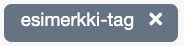
- Jos haluat pysyvästi poistaa jo olemassa olevan tunnisteen, klikkaa REMOVE TAG, valitse tunniste Select tag to remove -ikkunan listasta ja klikkaa REMOVE. Klikkaa lopuksi SAVE.
- Huomioithan, että voit poistaa tunnisteen vain, jos sinulla on muokkausoikeudet kaikkiin moduuleihin, joissa tunniste on käytössä.
6.9 Moduulin pisteiden muokkaaminen (Edit Points)
Edit Points -ominaisuus löytyy moduulin editointinäkymän ratassymbolista avautuvasta alasvetovalikosta klikkaamalla Edit Points. Pisteiden lasku tapahtuu automaattisesti prosenttiyksiköittäin, eikä pisteitä tarvitse yleensä muuttaa luodessa uuden moduulin. Maksimitulos on 100% ja se jaetaan automaattisesti moduuliin lisättyjen tehtäväelementtien kesken.
Jos haluat, voit muuttaa tehtävien suhteellista tärkeyttä. Perusasetuksena jokainen tehtävä on 1 pisteen arvoinen eli yhtä tärkeä pisteytysarvoltansa. Voit tehdä tehtävästä pisteytykseltään tärkeämmän lisäämällä sen pistearvoa. Voit myös poistaa tehtävän pistearvon poistamalla tehtävän pisteet ja korvaamalla ne 0 pisteellä.
Huom! Edit Points -näkymästä voi myös muokata moduulin prosentuaalista läpipääsyrajaa.
Jos moduulin loppupäässä on lopputesti sekä läpipääsyä säätelevä Pass/Fail-elementti ja ainoastaan testin pisteet tulisi huomioida pisteenlaskussa, poista pisteet kaikista paitsi testiin kuuluvista elementeistä ja säädä prosentuaalinen läpipääsyraja halutulle tasolle.
6.10 Change template
Change Template -ominaisuus löytyy moduulin ratassymbolista avautuvasta valikosta.
Jos Builder-asiakasympäristössäsi on useampi kuin yksi malli (template), voit tässä vaihtaa sitä. Klikkaa pyöreää painiketta valitsemasi mallin (template) kohdalla.
6.11 Change Module Editors
Change Module Editors -ponnahdusikkunassa voit lisätä tai poistaa kurssin muokkaajia, jolloin muutkin kuin käyttäjien ylläpitäjät (user administrator) voivat hallinnoida kurssien oikeuksia. Toiminnon löydät moduulin asetusvalikosta Edit Module-näkymästä.
Moduulin editoijalla pitää olla muokkausoikeudet, jotta hän voi hallinnoida muiden oikeuksia.
Editoijat voi hakea joko nimellä tai sähköpostiosoitteella. Muutaman kirjoitetun merkin jälkeen Builder näyttää löydetyt kurssin muokkaajat.
Huom! Tämä on asiakaskohtainen ominaisuus. Otathan yhteyttä asiakastukeemme (helpdesk@apprix.fi), jos haluat, että se otetaan käyttöön.
7 Elementit
Mitä ovat elementit?
Kurssimoduulit muodostuvat elementeistä, joita lisätään Intro ja Finish -elementtien väliin. Edellä mainitut elementit toimivat raameina moduulillesi.
Voit tutustua elementteihin helpoiten klikkaamalla Add Element moduulin editointinäkymässä Edit Module ja viemällä hiiren elementtien oikeaan yläkulmaan ilmestyvän i-ikonin päälle nähdäksesi lyhyen esikatselun elementin toiminnallisuudesta ja lukeaksesi niiden suositelluista käyttötarkoituksista.
Elementtejä on erilaisia ja ne voidaan jakaa karkeasti neljään kategoriaan:
- Infoelementit: nämä koostuu lähinnä tekstistä ja kuvista ja niissä on hyvin rajoitetusti interaktiivisuutta.
- Tehtäväelementit: esimerkiksi monivalinta, totta/tarua, palkkitehtävä vastauksella, checkbox.
- Huomioithan, että tehtäväelementtejä ei kannata käyttää kyselyissä mittaamassa käyttäjien mielipiteitä tai kokemuksia, sillä tehtävät vaatii oikean vastauksen määrittelemisen.
- Signaalien kerääminen: esimerkiksi Fourfold-, Slider icons- ja Feedback-elementit, joilla kerätään kyselynomaisesti suorittajien mielipiteitä ja kokemuksia. Näitä voi myös käyttää kyselyn sijaan opetustarkoitukseen (katso esimerkiksi elementtien Slider icons ja Bars -kuvaukset).
- Muut erityisiin tarkoituksiin tehdyt elementit: esimerkiksi hotspot, video, dialogi, siirtymä.
Lisäksi valikoimassa saattaa olla mukana esimerkiksi Submenu ja Landing Page -elementit erilaisten rakenteiden ja moduulien kokoomasivujen luomiseksi.
Huomaathan, että pelkät infosivut peräkkäin on valitettavan helppo hypätä yli tai selata lukematta ja sisäistämättä niiden sisältöä. Voit jo pienellä mietintätyöllä muuttaa sisällön mielenkiintoisempaan, mukaansatempaavaan tehtävämuotoon, jolloin käyttäjän on pysähdyttävä miettimään oikeita vastauksia ja oppimaansa tietoa kurssikokemuksen aikana. Saat kurssistatistiikan avulla tarkan käsityksen vastaajajoukon tietämyksen tasosta. Tehtäväelementtien vaihtoehtoteksteihin saa myös upotettua paljon sisältöä, joka suorittajan on sisäistettävä pystyäkseen vastaamaan oikein.
Jos löydät tehtävään tilanteita oikeasta elämästä tai keksit konkreettisia, suorittajaa puhuttelevia esimerkkejä – aina parempi! Mieti etenkin sisällön mahdollisia avain- tai ongelmakohtia ja pysäytä niissä kohdissa suorittaja ajattelemaan tehtävien tai kyselyjen avulla.
7.1 Intro ja Finish
Intro ja Finish -elementit tulevat moduulin alkuun ja loppuun automaattisesti. Näitä elementtejä ei voi poistaa, sillä niissä tehdään tekniset toimenpiteet moduulin aloittamiseksi ja päättämiseksi. Submoduulirakenteessa nämä sijaitsevat päämoduulin alussa ja lopussa.
Kirjoita Intro-elementtiin tervetulotoivotus ja esittelyteksti, joka sisältää esimerkiksi:
- Moduulin tavoitteen (Miksi moduuli tulee suorittaa ja miten moduulin suorittaminen auttaa suorittajaa hänen tehtävissään?)
- Moduulin keston (Kuinka monta minuuttia moduulin suorittamiseen on arviolta varattava aikaa?)
- Tarvitseeko moduulin suoritusta uusia tietyn määräajan välein?
- Muita yleisiä ohjeita, kuten
- Tietoa moduulin rakenteesta (sisältää infoa ja tehtäviä)
- Maininta mahdollisesta lopputestistä, jossa testataan moduulissa opittuja asioita.
Finish-elementissä voit kiittää tai onnitella suorittajaa moduulin läpikäymisestä ja kertoa mahdollisista seuraavista askelista, esimerkiksi perehdytyksen seuraavasta vaiheesta tai lähteistä, joista voi saada lisätietoa moduulissa käsitellyistä aiheista.
7.2 Info Full Background
Info Full Background -elementtiä voidaan käyttää tekstisivuna, jossa on taustakuva tai ainoastaan kuvasivuna. Sivulla on kaksi tekstikenttää, joiden koko mukautuu tekstin pituuden mukaan. Jos otsikkokentän ja leipätekstikentän jättää tyhjäksi, tekstialue ei näy suorittajanäkymässä.
Voit myös oranssista ratassymbolista tasata kentät samalle tai eri tasoille, valita kentille brändivärien mukaiset taustavärit, koko sivun kokoisen taustavärin tai piilottaa tekstien tausta-alueet kokonaan. Voit asettaa taustakuvan koko sivun leveydelle tai vain osaan sivua.
Vinkit:
- Teksti kannattaa pitää mahdollisimman ytimekkäänä. Jos päätät laittaa monta info-elementtiä peräkkäin, on suositeltavaa laittaa väliin esimerkiksi tehtävä-elementti tai hotspot-elementti, jonka avulla voi koota monta infoa yhteen. Tällöin sisältö pysyy vaihtelevana.
- Voit lisätä äänitiedoston tähän elementtiin. Katso ” Add audio” -vaihtoehto ylemmästä ratassymbolista.
7.3 Info Half Background
Info Half Background -elementtiä voidaan käyttää teksti- ja kuvasivuna, johon voit valita oranssin ratassymbolin takaa:
- kaksi puolen sivun kokoista tekstikenttää, joille voi asettaa brändivärien mukaiset taustavärit tai poistaa tekstin taustat kokonaan
- toisella puolella teksti ja toisella kuva
- molemmilla puolilla kuvat
Sivulla on kaksi tekstialuetta, joiden koko mukautuu tekstin pituuden mukaan. Jos otsikkokentän ja leipätekstikentän jättää tyhjäksi, tekstialue ei näy suorittajanäkymässä. Voit myös tasata tekstikentät samalle tai eri tasoille, vaihtaa tekstikenttien taustaväriä tai piilottaa tekstien tausta-alueet kokonaan.
Vinkit:
- Teksti kannattaa pitää mahdollisimman ytimekkäänä. Jos päätät laittaa monta info-elementtiä peräkkäin, on suositeltavaa laittaa väliin esimerkiksi tehtävä-elementti tai hotspot-elementti, jonka avulla voi koota monta infoa yhteen. Tällöin sisältö pysyy vaihtelevana.
- Voit lisätä äänitiedoston tähän elementtiin. Katso ” Add audio” -vaihtoehto ylemmästä ratassymbolista.
7.4 Info Click Titles
Info Click Titles -infoelementissä voit jakaa pitkän tekstin tai aihekokonaisuuden pääotsikkoon, sen alla näkyvään johdantotekstiin ja klikattaviin alaotsikoihin, joita painamalla suorittaja saa lisää tietoa (ala-aiheet). Elementti mahdollistaa suurien tai monisyisien asiakokonaisuuksien jäsentelyn helpommin hahmotettavaan muotoon.
Suorittaja lukee ensin aiheen johdannon tai yleisluontoiset tiedot elementin vasemmalta puolelta ja klikkaa sitten sen alla olevia otsikkopainikkeita ja lukee otsikoita klikattuaan elementin oikealle puolelle aukeavat lisätiedot aiheesta.
Klikattavat otsikot voi asettaa pakollisiksi, jolloin jokainen alaotsikko tulee klikata auki, tai vapaaehtoisiksi, jolloin näitä otsikkoja ei tarvitse klikata auki jatkaakseen eteenpäin elementistä. Jokaisella alaotsikolla on aktiiviseksi klikattuna oma otsikkokenttä, leipätekstikenttä ja lisätietopainike, jota voi hyödyntää ala-aiheen jäsentelyssä. Painikkeen voi nimetä aiheeseen sopivaksi, kuten “Tiesitkö?” tai “Lisätietoa X aiheesta”. Painiketta klikatessaan suorittaja näkee lisätietolaatikon ala-aiheen alla.
Elementin muokkausohjeet
- Kirjoita elementin vasemmalle puolelle käsiteltävän aiheen pääotsikko ja aiheen johdanto. Voit jättää johdantokentän myös tyhjäksi.
- Jos elementin oikealle puolelle ei ole asetettu automaattisesti yksiväristä taustakuvaa: on suositeltavaa lisätä oikealle puolelle yksivärinen tausta, josta klikattavat otsikot ja muut tekstisisällöt erottuvat hyvin (esim. valkoinen kuva, jos tekstit tummasävyisiä). Saat asetettua kuvan klikkaamalla Change Image -kuvaketta elementin vasemman puoliskon oikeassa yläkulmassa.
- Lisää elementin oikealle puolelle taustakuva, joka tukee käsiteltävää aihetta.
- Klikkaa elementin editointinäkymän ylälaidassa sijaitsevasta oranssista ratasikonista Element Settings -vaihtoehtoa. Lisää tarvittavat klikattavat aiheotsikot Element Settings -ikkunassa. Aiheotsikkopainikkeet ilmestyvät elementin vasemmalle puolelle. Anna painikkeille otsikot käsiteltävien aiheiden mukaisesti.
- Klikkaa ylintä lisäämääsi aiheotsikkopainiketta. Mandatory (pakollinen) -kuvake ilmestyy luvun painikkeen oikealle puolelle.
- Jos valitset Mandatory-kuvakkeen, otsikkopainikkeen klikkaaminen eli aiheen avaaminen tulee pakolliseksi. Suorittajan on klikattava otsikko auki ennen jatkamista.
- Lisää elementin oikealle puolelle luvun/ala-aiheen otsikko, joka voi olla sama kuin klikattavassa aiheotsikkopainikkeessa.
- Kirjoita alla olevaan tekstikenttään tietoa aiheesta. Voit käyttää tätä tilaa myös pidemmille teksteille: jos et käytä leipätekstin alapuolella sijaitsevaa lisätietopainiketta, vapautuu enemmän tilaa ala-aiheen leipätekstikentälle.
- Poista tällöin otsikkopainikkeen ja painikkeesta avautuvan lisätietokentän tekstisisältö.
- Kirjoita alla olevaan tekstikenttään tietoa aiheesta. Voit käyttää tätä tilaa myös pidemmille teksteille: jos et käytä leipätekstin alapuolella sijaitsevaa lisätietopainiketta, vapautuu enemmän tilaa ala-aiheen leipätekstikentälle.
- Käytä ala-aiheen leipätekstikentän alapuolella olevaa painiketta lisätäksesi lisätietoja, joita käyttäjän ei ole pakko lukea ennen jatkamista.
- Nimeä tällöin myös painike, jota klikkaamalla lisätietoja sisältävä teksti aukeaa (esimerkiksi “Tiesitkö?” tai “Lue lisää”).
- Lisää tekstit myös painikkeesta avautuvaan tekstikenttään.
- Poista otsikkopainikkeen ja painikkeesta avautuvan lisätietokentän tekstisisältö, jos haluat piilottaa painikkeen ja lisätietokentän.
- Jos tekstiä ei ole, tekstiruutu ei ole näkyvissä.
- Toista nämä vaiheet jokaiselle Element Settings -ikkunassa lisäämällesi klikattavalle aiheotsikolle.
7.5 Info Click Titles Images ja Click & Scroll
Info Click Titles Images
Info Click Titles Images -infoelementissä voit jakaa pitkän asiakokonaisuuden pääotsikkoon, sen alla näkyvään johdantotekstiin ja klikattaviin alaotsikoihin tai lukuihin, joita painamalla suorittaja saa lisää tietoa (ala-aiheet). Suorittajan on täten helpompi ymmärtää suuria määriä tekstiä, kun se on jaettu pienempiin osiin. Suorittaja lukee ensin aiheen johdannon tai yleisluontoiset tiedot elementin vasemmalta puolelta ja klikkaa sitten sen alla olevia otsikkopainikkeita ja lukee otsikoita klikattuaan elementin oikealle puolelle aukeavat lisätiedot aiheesta.
Klikattavat otsikot voi määrittää pakollisiksi, jolloin jokainen alaotsikko tulee klikata auki, tai vapaaehtoisiksi, jolloin näitä otsikkoja ei tarvitse klikata auki jatkaakseen eteenpäin tehtävästä. Jokaisella alaotsikolla on aktiiviseksi klikattuna oma otsikkokenttä ja leipätekstikenttä.
Ala-aiheen alle voi lisätä joko:
- lisätietopainikkeen jota voi hyödyntää ala-aiheen jäsentelyssä. Painikkeen voi nimetä aiheeseen sopivaksi, kuten “Tiesitkö?” tai “Lisätietoa X aiheesta”. Painiketta klikatessaan suorittaja näkee lisätietolaatikon ala-aiheen alapuolella.
- kuvakentän, jolloin ala-aihetekstin alapuolelle voi asettaa vapaavalintaisen kuvan.
- Molemmat toiminnot voi myös kytkeä pois päältä, jolloin suorittajan nähtävissä on ainoastaan otsikko ja ala-aiheen teksti.
Elementin muokkausohjeet
- Kirjoita elementin vasemmalle puolelle käsiteltävän aiheen pääotsikko ja aiheen johdanto. Voit jättää johdantokentän myös tyhjäksi.
- Jos elementin oikealle puolelle ei ole asetettu automaattisesti yksiväristä taustakuvaa: on suositeltavaa lisätä oikealle puolelle yksivärinen tausta, josta klikattavat otsikot ja muut tekstisisällöt erottuvat hyvin (esim. valkoinen kuva, jos tekstit tummasävyisiä). Saat asetettua kuvan klikkaamalla Change Image -kuvaketta elementin vasemman puoliskon oikeassa yläkulmassa.
- Lisää elementin oikealle puolelle taustakuva, joka tukee käsiteltävää aihetta.
- Klikkaa elementin editointinäkymän ylälaidassa sijaitsevasta oranssista ratasikonista Element Settings -vaihtoehtoa. Lisää tarvittavat klikattavat aiheotsikot Element Settings -ikkunassa. Aiheotsikkopainikkeet ilmestyvät elementin vasemmalle puolelle. Anna painikkeille otsikot käsiteltävien aiheiden mukaisesti.
- Klikkaa ylintä otsikkopainiketta. Kaksi pientä kuvaketta, Mandatory ja Image, ilmestyvät painikkeen oikealle puolelle.
- Jos valitset:
- Mandatory-kuvakkeen, aiheen avaaminen tulee pakolliseksi (suorittajan on klikattava se auki ennen jatkamista).
- Image-kuvakkeen, ilmestyy ala-aiheen tekstikentän alle kuvakenttä. Lisää kuvakenttään kuva, joka tukee sen yläpuolella käsiteltävää aihetta.
- Huomaathan, että valitessasi Image-vaihtoehdon, kuvakenttä korvaa sen paikalla olleen painikkeen, jota klikkaamalla suorittaja saa lisätietoa aiheesta.
- Lisää elementin oikealle puolelle luvun/ala-aiheen otsikko, joka voi olla sama kuin klikattavassa aiheotsikkopainikkeessa. Kirjoita alla olevaan tekstikenttään lisätietoja aiheesta. Voit käyttää tätä tilaa myös pidemmille teksteille: jos et käytä alla olevaa kuvakenttää tai lisätietopainiketta, vapautuu enemmän tilaa aiheen teksikentälle.
- Jos et valinnut Image-vaihtoehtoa, voit myös käyttää alla olevaa painiketta lisätäksesi lisätietoja, joita käyttäjän ei ole pakko lukea ennen jatkamista.
- Nimeä tällöin myös painike, jota klikkaamalla lisätietoja sisältävä teksti aukeaa (esimerkiksi “Tiesitkö?” tai “Lue lisää”).
- Lisää tekstit myös painikkeesta avautuvaan tekstikenttään.
- Poista otsikkopainikkeen ja painikkeesta avautuvan lisätietokentän tekstisisältö, jos haluat piilottaa painikkeen ja lisätietokentän. Jos tekstiä ei ole, tekstiruutu ei ole näkyvissä.
- Toista nämä vaiheet jokaiselle Element Settings -ikkunassa lisäämällesi luvulle (klikattavalle ala-aiheelle).
Click & Scroll
Click & Scroll -elementti parantaa Click Title images -elementtiä. Elementin vasemmalle puolelle voit lisätä enintään 20 klikattavaa alaotsikkopainiketta. Pidempiä tekstejä ja kuvia voit lisätä elementin oikealle puolelle.
Huom!
- Elementin molemmat puolet ovat vieritettävissä.
- Jos elementissä on niin paljon sisältöä, että otsikkopainikkeen oikealla puolella näkyy vierityspalkki, suorittajan on vieritettävä sitä alaspäin varmistaakseen, että hän on nähnyt kaiken sisällön. Vasta sen jälkeen otsikkopainikkeen ilmestyy eteenpäin -painike.
Kunkin alaotsikkopainikkeen oikealla puolella on kaksi kuvaketta:
- Pakollinen: Jos haluat, että käyttäjät klikkaavat ja tarkistavat alaotsikon sisällön ennen jatkamista, aktivoi vasemmalla puolella oleva kuvake. Huom! Jos alaotsikko on merkattu pakolliseksi, merkataan se tehdyksi vasta kun käyttäjä on vierittänyt siitä avautuvan tekstin loppuun.
- Kuva: Jos haluat lisätä kuvan alaotsikon alareunaan, aktivoi oikealla puolella oleva kuvake.
Elementin muokkausohjeet
Ohjeet elementin muokkaamiseen ovat samat kuin Info Click titles Images-elementin kohdalla.
7.6 Hotspot
Hotspot on yksi monikäyttöisimmistä elementeistä. Voit sijoittaa elementissä kuvan päälle, auki klikattavia, liikuteltavia kenttiä, ns. tärppikohtia, joita klikkaamalla suorittajalle avautuu tietoikkuna. Käyttötapoja ovat esimerkiksi:
- Elementin taustakuvana otsikot ja ikonit, joita klikkaamalla avataan ikonien symboloimia aiheita lisää.
- Kartta, josta suorittaja saa merkattuja alueita klikkaamalla niistä lisätietoa.
- Historiajana, josta vuosia klikkaamalla saa vuosien tapahtumista lisätietoa.
- Mosaiikki- eli yhdistelmäkuva eri aiheista, jos haluat paljon yksittäistä infoa samalle sivulle.
- Kuvankaappaus ohjelmasta tai esimeriksi laskusta, jossa autetaan merkittyjen kohtien avulla suorittajaa käyttämään/tulkitsemaan
asiaa. - Kuva esimerkiksi hallin sisätiloista tai työmaa-alueesta, jossa suorittajaa ohjeistetaan etsimään ja klikkaamaan epäkohtia.
Jokaisesta klikattavasta kentästä avautuu ikkuna, johon voit valita sisällöksi kentän vasemmassa laidassa sijaitsevasta valikosta:
- tekstin
- kuvan
- videon
- totta/tarua tai oikein/väärin -tehtävän
- tai yhdistelmän edellä mainituista vaihtoehdoista.
Lisäksi voit valita, onko kenttä klikattava auki edetäkseen elementiltä (mandatory) vai ei.
Miten lisään kuvia Hotspot-elementissä lisättyihin kenttiin?
Kuvia lisätään hotspot-kenttiin samalla periaatteella kuin muihinkin elementteihin. Lue kuvien lisäämisestä lisää täältä.
Miten lisään videoita Hotspot-elementissä lisättyihin kenttiin?
Videot lisätään hotspot-kenttiin samalla periaatteella kuin Video-elementtiin. Lue aiheesta lisää täältä.
Miten muutan hotspot-kentän sisällön True/False (Totta/Tarua) -tehtäväksi?
True/False -ominaisuutta hyödynnetään samalla tavalla kuin True/False -elementtiä. Saat muutettua vastauksen väittämän oikeaksi tai vääräksi elementin ratassymbolista elementin edit-tilassa.
7.6.1 Hotspot 3
Hotspot on yksi monikäyttöisimmistä elementeistä. Tämä versio ”Hotspot 3” on samanlainen kuin Hotspot-elementti, lisättynä parilla uudella ominaisuudella.
Jokaisesta hotspotista avautuu ikkuna, joka voi sisältää: tekstin, kuvan, videon, totta/tarua tai oikein/väärin -tehtävän tai yhdistelmän edellä mainituista vaihtoehdoista. Kun kaikki pakolliset ikkunat on klikattu, Siirry eteenpäin -painike tulee näkyviin ja suorittaja voi siirtyä seuraavaan elementtiin.
Löydät lisätietoja Hotspot-elementistä luvusta: 7.6 Hotspot
Elementin muokkausohjeet
Aloita lisäämällä taustakuva elementille. Klikkaa sitten Element Settings elementin editointinäkymän ylälaidassa sijaitsevasta ratasvalikosta. Lisää tarvittava määrä klikattavia kenttiä (hotspotteja).
Muokkaa seuraavaksi yksi klikattava kenttä kerrallaan:
- Valitse väri
- Muokkaa otsikko
- Muokkaa muoto ja sijainti raahaamalla se oikeaan paikkaan.
- Muokkaa sen sisältö 7.6 HotSpotin ohjeiden mukaisesti.
Klikkaa rataskuvaketta elementtinäkymän vasemmassa yläkulmassa.
Settings-ikkuna avautuu. Tässä ikkunassa voit valita seuraavat vaihtoehdot:
- Visuaaliset vaihtoehdot: Hotspot näkyvissä, Näytä valintamerkit klikkauksen jälkeen, hotspotin otsikko näkyy.
- Pakolliset vaihtoehdot: Valitse kaikki / Valitse ei mitään
Vieritä hiirtä hotspotin vasemmalle puolelle. Sinulla on mahdollisuus valita hotspotin väri.
Settings-ikkuna
Hotspot-kohde, joka sisältää tekstiä ja True/false-vaihtoehdot, muokkaustilasta esikatselutilaan.
Muistathan, että olet esikatselutilassa, kun punainen esikatselupalkki näkyy ikkunan alareunassa!
7.7 Hotspot Mouseover
Hotspot Mouseover on interaktiivinen infoelementti. Suorittaja lukee ensin elementissä käsiteltävään aiheeseen liittyvää tietoa johdantokentästä ja mahdollisen tehtävänannon, ja siirtää sitten kursorin aktiivisten hotspot-kenttien päälle saadakseen lisätietoa elementissä käsitellyistä aiheista. Jokaisen aiheen yhteydessä ilmestyy lisätietoja sisältävä tekstiruutu, kun kursori viedään hotspot-kentän päälle.
Huom! Jos johdannon tekstikenttä jätetään tyhjäksi muokkaustilassa, suorittaja näkee vain hotspot-kentät.
Elementin muokkausohjeet
- Hotspot Mouseover -elementin avulla voit sijoittaa taustakuvan päälle useita klikattavia kenttiä (hotspotteja) haluamiisi kohtiin, esimerkiksi kuvassa sijaitsevien otsikoiden päälle, jolloin suorittaja voi lukea aiheista lisää klikkaamalla aiheotsikoita.
- Kirjoita tehtävän esittely johdantolaatikkoon, jos haluat näyttää johdannon tehtävän alussa. Voit myös jättää laatikon tyhjäksi. Tällöin johdantolaatikko ei näy suorittajalle.
- Lisää taustakuva klikkaamalla Change image -kuvaketta elementin oikeassa yläkulmassa.
- Klikkaa elementin editointinäkymän yläosassa sijaitsevasta ratasvalikosta Element settings -vaihtoehtoa. Lisää haluamasi määrä kenttiä Element settings –ikkunasta. Sijoita elementin vasempaan yläkulmaan ilmestyvät hotspot-kentät raahaamalla haluamaasi kohtaan taustakuvan päällä. Voit säätää kunkin hotspot-kentän kokoa sen reunoista.
- Nyt voit lisätä tietoa jokaiseen hotspot-kenttään klikkaamalla niitä. Kirjoita jokaiseen tekstiruutuun yksityiskohtainen selitys käsiteltävästä aiheesta.
7.8 Hotspot Multichoice
Hotspot Multichoice on monivalintatehtäväelementti. Suorittaja lukee ensin tähän tehtävänannon Introduction-ruudusta, sitten kysymyksen ja lisätiedot tietoruuduista.
Suorittajan on sitten vastattava valitsemalla ne vaihtoehdot (hotspotit), jotka hänen mielestään ovat oikeita vastauksia kysymykseen.
Kun vaihtoehdot on valittu, suorittaja klikkaa nuolta eteenpäin sivun oikeassa laidassa. Hotspoteissa, jotka ovat oikeita vastauksia, näkyy oikein–merkki. Jos muokkaustilassa on lisätty lisätietoa vastaukseen liittyen sen kohdalle, lähelle hotspotia ilmestyy lyhyt viesti sisältäen selvityksen siitä, miksi kyseinen hotspot on oikein tai väärin.
Tehtävän loppuun voi asettaa yhteenvetoruudun, jossa esitetään tiivistelmä tehtävän tuloksesta. Jos ruutu jätetään tyhjäksi muokkaustilassa, ikkuna ei ilmesty ja suorittajat näkevät vain Eteenpäin-painikkeen, josta siirrytään lopuksi pois tehtävästä.
Elementin muokkausohjeet
- Kirjoita johdanto ja tehtävän yhteenveto Introduction ja Summary -ruutuihin, jos haluat näyttää johdannon tämän tehtävän alussa ja yhteenvedon sen lopussa. Voit myös jättää laatikot tyhjiksi – tässä tapauksessa laatikot eivät näy suorittajalle.
- Sijoita monivalintavaihtoehtojen liikuteltavat kentät haluamaasi paikkaan taustakuvan päälle.
- Kirjoita tehtävän kysymys, skenaario tai tilanne tekstiruutuihin. Jos haluat näyttää vain taustakuvan, voit poistaa tekstin. Jos sisältöä ei ole, tekstiruutuja ei näytetä suorittajalle. Huomaathan, että näet tällöin muokkaustilassa edelleen tyhjät laatikot, joissa on teksti ”- click to insert text –”.
- Jos haluat piilottaa laatikot muokkaustilassa, klikkaa pyöreää Hide Infos -kuvaketta oikeassa yläkulmassa.
- Lisää taustakuva klikkaamalla Change image -kuvaketta taustakuvan oikeassa yläkulmassa.
- Klikkaa elementin editointinäkymän ylälaidassa sijaitsevasta oranssista ratasvalikosta Element settings -vaihtoehtoa. Uusi ikkuna avautuu. Lisää tarvittavat hotspot-kentät ja aseta ne oikeiksi tai vääriksi vaihtoehdoiksi.
- Vedä hotspot-kenttä paikoilleen tarttumalla siihen hiirellä ja aseta se paikalleen.
- Voit säätää hotspotin kokoa ja muotoa sen reunoista.
- Muuta muotoa käyttämällä hotspot-kentän oikealla puolella olevaa kahvaa.
- Nyt voit lisätä vastaustekstin kuhunkin hotspot-kentän viestiruutuun erikseen klikkaamalla hotspotteja. Kirjoita kuhunkin hotspottiin yksityiskohtainen selitys, miksi vaihtoehto on oikea tai väärä. Jos jätät tämän tekstiruudun tyhjäksi, sitä ei näytetä suorittajille, kun he tarkastavat vastauksiansa.
- Klikkaa oranssia työkaluikonia ikkunan vasemmassa yläkulmassa. Tuökalupalkki, jonka avulla voit säätää tekstiruutujen sijaintia ja väriä, tulee näkyviin.
- Työkalupalkin alla vasemmassa laidassa sijaitsee Hide hotspots -toiminto.
- Elementin oikeassa yläkulmassa sijaitsee pyöreä Intro/Summary -painike.
- Elementin muokkaamisen helpottamiseksi voit piilottaa infoboksit muokkaustilassa klikkaamalla Hide/Show Infos -painiketta oikeassa yläkulmassa.
7.9 Multichoice
Multichoice-elementti on monivalintatehtävä, jossa voi esittää kysymyksen ja lisätä sille kaksi tai useampia vastausvaihtoehtoja editointinäkymän ylälaidassa sijaitsevasta oranssista ratassymbolista. Vastausvaihtoehtoja voi lisätä, poistaa, siirtää sekä merkitä oikeiksi tai vääriksi. Jos Shuffle-toiminto on aktiivisena, vastausvaihtoehdot sekoitetaan keskenään joka kerta, kun elementti avautuu suoritus- tai esikatselunäkymässä.
Esimerkkejä käyttötarkoituksista:
- Mitkä seuraavista väittämistä ovat totta?
- Jatka lausetta/väittämää oikeilla vaihtoehdoilla
- Tosielämän tilanteen esittely – Miten toimit?/Miten reagoit?/Mitä teet seuraavaksi?
- Henkilö (esimerkiksi asiakas tai kollega) esittää kysymyksen – Miten vastaat?
Vastauskentässä on suositeltavaa kertoa, miksi tietyt esitellyt vastaukset olivat oikeita ja toiset vääriä tai yleistä lisätietoa aiheesta.
Huom! Tehtävän pisteet on määritettävä manuaalisesti Edit Points -ikkunassa, joka avautuu moduulin edintointinäkymän ylälaidassa sijaitsevasta oranssista ratassymbolista.
Esimerkiksi jos vaihtoehtoja on yhteensä 3 ja niistä 2 on oikein, Edit Points -ikkunassa pisteiden määrän pitäisi tällöin olla 2.
UUTTA! Elementti Multichoice 2.0 – Switch page layout -ominaisuus
Jos haluat käyttää pidempiä kysymys-vastaus-tekstejä, klikkaa vasemmassa yläkulmassa olevaa työkalukuvaketta vaihtaaksesi elementin ulkoasun kahteen sivuun.
7.10 Multichoice Critical
Tämä on päivitetty versio Multichoice-elementistä. Tässä elementissä voit valita ne kriittiset vastausvaihtoehdot, jotka suorittajan on saatava oikein. Jos suorittaja on esimerkiksi vastannut melkein oikein yhtä kriittistä vastausvaihtoehtoa lukuun ottamatta, hän saa ilmoituksen epäonnistuneesta suorituksesta Pass/Fail-elementissä ja hänen on tehtävä testi uudelleen.
Elementin muokkausohjeet
- Klikkaa elementin editointinäkymän ylälaidassa sijaitsevasta oranssista ratasikonista Element Settings -vaihtoehtoa.
- Lisää tarvittava määrä vastausvaihtoehtoja Element Settings -ikkunassa.
- Täytä vastausvaihtoehdot ja valitse niiden arvot (oikea/väärä).
- Täytä vasemmalla olevat tietoruudut.
- Klikkaa huutomerkkipainiketta. “Settings for this element” -ponnahdusikkuna avautuu. Ponnahdusikkunassa on lueteltu kaikki kirjoittamasi vastausvaihtoehdot.
- Valitse, mitkä vaihtoehdoista, jos sellaisia on, luokitellaan “kriittisiksi”. Tämä tarkoittaa, että jos suorittaja valitsee kriittisen vastausvaihtoehdon kohdalla väärin, hän on epäonnistunut testissä ja hänen on tehtävä se uudelleen. Tästä syystä Multichoice Critical -elementin jälkeen tulisi laittaa Pass/Fail-elementti, joka ilmoittaa suorittajalle, onko hän läpäissyt koulutuksen vai ei.
Huom! Muista myös muokata moduulin prosentuaalinen läpipääsyraja Edit Points -näkymässä.
7.11 Multichoice More Text
Multichoice More Text on monivalintatehtävä, jossa on enemmän tilaa vastausvaihtoehdoille ja vastaustekstille kuin Multichoice-elementissä. Voit esittää kysymyksen ja lisätä sille kaksi tai useampia vastausvaihtoehtoja editointinäkymän ylälaidassa sijaitsevasta oranssista ratassymbolista. Vastausvaihtoehtoja voi lisätä, poistaa, siirtää sekä merkitä oikeiksi tai vääriksi. Jos Shuffle-toiminto on kytketty päälle, vastausvaihtoehdot sekoitetaan keskenään joka kerta, kun elementti avautuu suoritus- tai esikatselunäkymässä.
Esimerkkejä käyttötarkoituksista:
- Mitkä seuraavista väittämistä ovat totta?
- Jatka lausetta/väittämää oikeilla vaihtoehdoilla
- Tosielämän tilanteen esittely – Miten toimit?/Miten reagoit?/Mitä teet seuraavaksi?
- Henkilö (esimerkiksi asiakas, kollega) esittää kysymyksen – Miten vastaat?
Vastauskentässä on suositeltavaa kertoa, miksi tietyt esitellyt vastaukset olivat oikeita ja toiset vääriä tai yleistä lisätietoa aiheesta.
Huom! Tehtävän pisteet on määritettävä manuaalisesti Edit Points -ikkunassa, joka avautuu moduulin edintointinäkymän ylälaidassa sijaitsevasta oranssista ratassymbolista.
Esimerkiksi jos vaihtoehtoja on yhteensä 3 ja niistä 2 on oikein, Edit Points -ikkunassa pisteiden määrän pitäisi tällöin olla 2.
7.12 True/False
True/False-elementissä esitetään väittämä tai kysymys, jonka voi asettaa oikeaksi tai vääräksi editointinäkymän oranssista ratassymbolista.
Esimerkkejä käyttötarkoituksista:
- Totta vai tarua? / Oikein vai väärin? / Kyllä vai ei? – Väittämä, johon vastataan peukuttamalla oikein tai väärin.
- Kysymys, johon vastataan peukuttamalla oikein tai väärin.
Vinkki: Elementtiä on vaivatonta käyttää, sillä elementissä ei tarvitse miettiä vääriä väittämiä oikeiden lisäksi. Voit esimerkiksi jakaa pitkän aiheen tai kappaleen alkuosan väittämäksi ja loppuosan vastaukseksi.
7.13 Checkbox
Checkbox-elementissä suorittajalle esitetään useita väittämiä tai kysymyksiä kerralla ja hänen on valittava kahdesta vaihtoehdosta oikea. Kysymyspatteriston vastausvaihtoehdoiksi voi määrittää esimerkiksi:
- Totta/Tarua
- Kyllä/Ei
- Oikein/Väärin
Jokaisella väittämällä on oma vastauskenttä, jonka ansiosta elementtiin mahtuu paljon sisältöä. Oranssista ratassymbolista editointinäkymän ylälaidassa voit määrittää, ovatko väittämät tai kysymykset totta vai tarua, vaihtaa niiden järjestystä sekä lisätä tai poistaa niitä.
Vinkki: Yksi yleinen käyttötarkoitus elementille on moduulin lopputesti. Uusimmissa versioissa elementistä voi myös lisätä suuremman määrän kysymyksiä, mitä näkymään mahtuu, joita sekoitetaan satunnaisessa järjestyksessä niin, että näkyvissä on aina osa kysymyksistä.
“Answer Mode” -toiminnallisuus
Jos haluat aktivoida Answer Mode -toiminnallisuuden, klikkaa rataskuvaketta ikkunan vasemmassa reunassa.
Vaihtoehto 1: Answer Mode on kytketty pois päältä
- Klikkaa kunkin kohteen valintaruutua. Vastaustekstin ponnahdusikkuna tulee näkyviin.
- Muokkaa sen sisältöä.
- Kirjoita tähän lisätietoa väittämän aiheesta. Huomaa, että sisältö on sama riippumatta annetusta vastauksesta (esim. Totta/Tarua).
Vaihtoehto 2: Answer Mode on kytketty päälle
- Ota Answer Mode käyttöön klikkaamalla asetuspalkin sinistä painiketta.
- Klikkaa nyt kohteen valintaruutua, niin vastauksen teksti avautuu ponnahdusikkunassa. Ponnahdusikkunan yläosaan ilmestyvät OIKEA (Right) ja VÄÄRÄ (Wrong) -vaihtoehdot. Perustelee vastaukset eri vaihtoehdolle.
HUOM! Jos ponnahdusikkunan vastausteksti jätetään tyhjäksi, vastausteksti-ikkunaa ei tule näkyviin, kun suorittaja on valinnut vastausruudun.
7.14 Checkbox Critical
Tämä on Checkbox-elementin päivitetty versio. Tässä elementissä voit valita ne kriittiset kysymykset/väittämät, joihin suorittajan on vastattava oikein. Jos suorittaja on esimerkiksi vastannut oikein melkein kaikkiin kysymyksiin/väittämiin yhtä kriittistä kysymystä/väittämää lukuun ottamatta, hän saa ilmoituksen epäonnistuneesta suorituksesta Pass/Fail-elementissä ja hänen on tehtävä testi uudelleen.
Elementin muokkausohjeet
Klikkaa elementin editointinäkymän ylälaidassa sijaitsevasta oranssista ratasikonista Element Settings -vaihtoehtoa. Lisää tarvittava määrä kohteita Element Settings -ikkunassa.
Täytä kysymykset/väittämät ja valitse niiden arvot (esim. kyllä/ei, tosi/väärä).
Täytä vasemmalla oleva tietoruutu. Ratassymbolista elementtinäkymän vasemmassa kulmassa voit myös määrittää jokaiselle väittämälle tai kysymykselle erilliset oikein- ja väärin-vastaustekstit. Aktivoi toiminto klikkaamalla yhtä vastauskentistä.
Klikkaa huutomerkkipainiketta, ja Settings for this element -ponnahdusikkuna avautuu. Ponnahdusikkunassa näet kaikki kysymykset/väittämät. Valitse, mitkä kysymyksistä tulisi luokitella “kriittisiksi”. Tämä tarkoittaa, että jos suorittaja vastaa kriittiseen kysymykseen väärin, hän on epäonnistunut testissä ja hänen on tehtävä se uudelleen. Tästä syystä Checkbox Critical -elementin jälkeen tulisi laittaa Pass/Fail-elementti, joka ilmoittaa suorittajalle, onko hän läpäissyt koulutuksen vai ei.
Huom! Muista myös muokata moduulin prosentuaalinen läpipääsyraja Edit Points -näkymässä.
7.15 Two-Sided Checkbox
Two-Sided Checkbox on tehtäväelementti ja sitä käytetään yleisesti testeissä Pass / Fail -elementin kanssa.
Suorittajan on valittava oikea väittämä kahdesta vaihtoehdosta. Tekstiruutu, jossa on lisätietoja, näytetään jokaisen valinnan jälkeen.
Elementin muokkausohjeet
- Kirjoita tehtävän esittely johdantolaatikkoon, jos haluat näyttää johdannon tehtävän alussa. Voit myös jättää laatikon tyhjäksi. Tällöin johdantolaatikko ei näy suorittajalle.
- Lisää taustakuva klikkaamalla Change image -kuvaketta elementin oikeassa yläkulmassa.
- Klikkaa elementin editointinäkymän yläosassa sijaitsevasta ratasvalikosta Element settings -vaihtoehtoa.
- Lisää haluamasi määrä kenttiä Element settings –ikkunasta.
- Muokkaa väittämät.
“Answer Mode” -toiminnallisuus
Jos haluat aktivoida Answer Mode -toiminnallisuuden, klikkaa rataskuvaketta ikkunan vasemmassa reunassa.
Vaihtoehto 1: Answer Mode on kytketty pois päältä
- Klikkaa kunkin kohteen valintaruutua. Vastaustekstin ponnahdusikkuna tulee näkyviin.
- Muokkaa sen sisältöä.
- Kirjoita tähän lisätietoa väittämän aiheesta. Huomaa, että sisältö on sama riippumatta annetusta vastauksesta (esim. Vasen/Oikea).
Vaihtoehto 2: Answer Mode on kytketty päälle
- Ota Answer Mode käyttöön klikkaamalla asetuspalkin sinistä painiketta.
- Klikkaa nyt kohteen valintaruutua, niin vastauksen teksti avautuu ponnahdusikkunassa. Ponnahdusikkunan yläosaan ilmestyvät OIKEA (Right) ja VÄÄRÄ (Wrong) -vaihtoehdot. Perustelee vastaukset eri vaihtoehdolle.
HUOM! Jos ponnahdusikkunan vastausteksti jätetään tyhjäksi, vastausteksti-ikkunaa ei tule näkyviin, kun suorittaja on valinnut vastausruudun.
7.16 Slider Bars Task
Slider Bars Task -elementti on tehtäväelementti, jossa käyttäjältä kysytään oikea numero minimin ja maksimin välillä.
Joitakin yleisiä käyttötarkoituksia:
- Liikelahjat: Kuinka arvokkaan lahjan voit vastaanottaa? (Eur)
- Kuinka arvokkaan X voit ostaa ilman esimiehen lupaa?
- Kuinka monta prosenttia X on kokonaisuudesta?
- Laskelma, jossa suorittajan tulisi tietää oikea vastausarvo
Palkille asetetaan minimi- ja maksimiarvot. Suorittaja lukee ensin ensimmäisen kysymyksen ja siirtää sitten liukusäädintä vastauksen mukaiseen kohtaan. Oikea vastaus näkyy palkissa ja ponnahdusikkunassa, jossa on myös lisätietoja. Palkit ilmestyvät näytölle yksi kerrallaan.
Suorittajan vastaukset tallennetaan tilastoihin.
Elementin muokkausohjeet
Lisää taustakuva napsauttamalla Change Image -kuvaketta elementin oikeassa yläkulmassa.
Napsauta yläosan rataskuvakkeesta Element Settings -vaihtoehtoa. Lisää tarvittavat palkit ponnahdusikkunaan. Uudet palkit ilmestyvät elementtiin. Kirjoita otsikko kunkin palkin alareunaan. Määritä jokaiselle palkille oikea, minimi- ja maksimiarvo napsauttamalla kunkin palkin oikeassa yläkulmassa olevaa ruutua.
Kirjoita nyt kysymys ja pyydä käyttäjää siirtämään palkkien liukusäätimet hänen vastausten mukaisiin kohtiin. Joitakin yleisiä käyttötarkoituksia ovat: liikelahjarajat, ostorajat, prosenttiosuudet ihmisistä tai yrityksistä sekä vuosittaisten työtapaturmien määrä.
Huom! Jos haluat ottaa mobiilikäyttäjät huomioon, varmista, että palkin asteikko vastaa vastausta, esimerkiksi jos oikea vastaus on 5, laita maksimiarvoksi 20 eikä 100.
Napsauta kunkin palkin vasemmassa alareunassa olevaa ”info” -ikonia. Ponnahdusikkuna avautuu. Kirjoita palkin vastausteksti tähän. Kerro käyttäjälle, mikä on oikea määrä ja miksi. Ponnahdusikkunaan voit lisätä paljon lisätietoa. Tämä sisältö näkyy, kun käyttäjä on siirtänyt liukusäädintä.
Huom! Sinun ei aina tarvitse opettaa käyttäjälle oikeaa vastausta ennen tehtävää. Voit motivoida käyttäjää lukemaan pidemmän vastaustekstin kysymällä tai pyytämällä arvioimaan ensin jotain, jota hän ei vielä tiedä. Tässä tapauksessa muista kertoa, että tämä ei ole testi.
7.17 Slider Bars Single ja Bars Survey
Slider Bars Single -elementtiä voidaan hyödyntää kyselynä tai signaalien keräämiseen. Elementissä suorittajan on mahdollista arvioida monia, mahdollisesti toisiinsa liittyviä aiheita. Tavoitteena on kerätä suorittajan mielipiteitä ja arviointeja aiheista, eikä elementissä ole oikeita vastauksia.
Suorittajalle ilmestyy ponnahdusikkuna, jossa on kysymys. Suorittaja liikuttaa palkkia vastatakseen annettuun kysymykseen. Kaikki palkit ilmestyvät näytölle yksi kerrallaan.
Valitut arvot tallennetaan tilastoihin.
Vinkki! Jos koko moduulissa tai kyseisessä elementissä käsitellään aihetta, joka mahdollisesti aiheuttaa vastustusta, on hyvä aloittaa positiivisella otteella. Kysy suorittajalta, kuinka paljon muutoksen ominaisuudet voivat hyödyttää heitä heidän tehtävissään. Esitellessäsi muutosta tällä tavoin asennoituu myös suorittaja positiivisesti.
Elementin muokkausohjeet
Lisää taustakuva klikkaamalla Change Image -kuvaketta elementin oikeassa yläkulmassa.
Napsauta yläosan rataskuvakkeesta Element Settings -vaihtoehtoa. Lisää tarvittavat palkit ponnahdusikkunaan. Uudet palkit ilmestyvät elementtiin. Kirjoita otsikko kunkin palkin alareunaan.
Kirjoita nyt kysymys / skenaario ja pyydä käyttäjää liikuttamaan palkit hänen arvionsa mukaisiin kohtiin.
Napsauta kunkin palkin vasemmassa alareunassa olevaa ”info” -ikonia. Ponnahdusikkuna avautuu. Kirjoita palkin teksti tähän. Ponnahdusikkunaan voit lisätä paljon tietoa. Tämä sisältö näkyy ennen kuin käyttäjä siirtää liukusäädintä.
Lisää elementin otsikko tarvittaessa.
Bars Survey – elementti
Bars Survey -elementti on samankaltainen kuin Bars Slider Single -elementti. Sen avulla suorittaja voi arvioida eri aiheita.
Fasilitaattori voi elementin asetuksissa määrittää, näytetäänkö suorittajalle harjoituksen lopussa muiden osallistujien vastausten keskiarvo.
7.18 Slider Icons
Slider icons -elementissä suorittaja arvioi useita aiheita käyttämällä liukusäädintä. Jokaisen arvioinnin jälkeen ilmestyy säätimen yhteyteen tekstikenttä, johon voi lisätä syventävää tietoa aiheesta. Jos tekstikentän jättää tyhjäksi, se ei ilmesty suoritusnäkymässä. Icons (= ikonit) elementin nimessä viittaa liukusäätimen vaihdettavaan taustaan, jossa useimmiten käytetään tähtiä, mutta säätimen kuvitukseksi voidaan myös vaihtaa esimerkiksi euroja, ihmisiä tai jotakin yrityksen omaan brändiin viittaavaa.
Esimerkkejä käyttötarkoituksista:
- Kuinka tuttuja seuraavat käsitteet ovat sinulle?
- Kuinka usein kohtaat seuraavia asioita työpaikalla tai tehtävissäsi?
Kun suorittajaa kannustetaan miettimään kysymällä heidän tietämyksestään tiettyyn asiaan liittyen tai kuinka lähellä aihe on heidän elämäänsä, perehtyy hän myös todennäköisemmin arvioinnin jälkeen esitettävään lisätietoon aiheesta.
Elementin muokkausohjeet
- Lisää ensin taustakuva napsauttamalla elementin oikealla puolella olevaa Change image -vaihtoehtoa.
- Kirjoita sitten suorittajalle johdanto ja ohjeet elementin yläosaan.
- Valitse yläreunassa olevasta rataskuvakkeesta Element Settings -vaihtoehto
- Lisää ja muokkaa kohteita (teksti näkyy ikkunan vasemmassa reunassa).
Voit muokata kaikkia tekstejä ja lisätä myös lisätietoja tietoruutuihin napsauttamalla eteenpäin-kuvaketta kunkin palkin oikealla puolella.
7.19 Slider Write Text
Slider Write Text -elementti muistuttaa toiminnallisuudeltaan ensivilkaisulla Feedback-elementtiä, mutta eroaa siitä käyttöominaisuuksiltaan. Elementtiä voi käyttää esimerkiksi mittaamaan suorittajien ymmärrystä moduulissa läpikäydyistä aihealueista. Tällöin suorittaja arvioi omaa ymmärrystään moduulissa käsiteltyjen aihealueiden suhteen asteikolla yhdestä viiteen. Pääasiallisena eroavaisuutena Feedback-elementtiin on se, jos suorittaja asettaa liukusäätimen ykkösen tai kakkosen kohdalle, hän voi kertoa omin sanoin, mistä aiheesta hän tarvitsee lisätietoa.
Elementtiä voi myös käyttää esimerkiksi datan keräämiseen käyttäen samaa kysymystä ja aiheita tietyn ajanjakson jälkeen, jotta saadaan tietää, miten hyvin suorittajien mielestä strategia-aihe Q1 on toteutettu verrattuna aiheeseen Q3.
7.20 Fourfold
Fourfold-elementissä voit pyytää suorittajaa miettimään tai arvioimaan aiheita tietystä näkökulmasta. Suorittajaa voi esimerkiksi pyytää tunnistamaan ideoita, joita on helppo toteuttaa, mutta joilla on suuri vaikutus tai saada selville, jos joku tavoite on suorittajien mielestä mahdotonta saavuttaa.
Esimerkkejä käyttötarkoituksista:
- Strategian jalkauttaminen
- Kehitysideat
- Henkilökohtainen kehitys
- Riskien arviointi
- Työtehtävien priorisointi
- Valmiustaso tietyissä tilanteissa
Elementin taustakuvan kuin myös asteikon taustakuvan voi vaihtaa aiheeseen sopivaksi.
Elementin muokkausohjeet
- Lisää ensin taustakuva.
- Kirjoita sitten johdanto ja ohjeet tehtävälle.
- Muokkaa elementin asetuksia ikkunan ylälaidassa sijaitsevasta rattaasta ja lisää tarvittava määrä numeroituja kohtia, jotka suorittaja tehdessään tehtävää raahaa nelikentän päälle.
- Voit muokata kaikkia elementin tekstikenttiä sekä nelikentän X ja Y akseleiden otsikkoja. Voit lisätä myös lisätietoja nelikentästä klikkaamalla nelikentän vasemmassa alakulmassa sijaitsevaa infopainiketta.
- Siirrä kaikki numeroidut kohdat nelikentän alueen päälle. Näkyviin tulee lopuksi tekstiruutu.
- Lisää yhteenveto tai lisätietoja tehtävästä tekstiruutuun. Tekstiruutu ilmestyy suorittajille, kun he ovat siirtäneet kaikki numeroidut kohdat nelikentän päälle. Jos jätät tekstiruudun tyhjäksi, se ei tule näkyviin.
7.21 Feedback
Feedback-elementin käyttö palautteen keräämiseksi kurssimoduulin lopussa on suositeltavaa. Suurin osa suorittajista vastaa asteikolla yhdestä viiteen numeroituihin palautekysymyksiin ja noin 1% käyttäjistä jättää avointa palautetta.
Useimmiten kysytään suorittajan kokemuksia kyseisen moduulin toteutuksesta, kuten näkemyksiä sisällön kattavuudesta tai moduulin pituudesta. Tällöin seuraavat versiot kyseisestä moduulista ja muutkin luomasi moduulit palvelevat paremmin suorittajien oppimistarpeita.
Tarkastele tilastoja satunnaisesti selataksesi palautteita. Avoimen palautteen kautta suorittajat voivat esimerkiksi jättää kehitysideoita, ilmoittaa virheestä toteutuksen sisällössä tai tarpeesta kieliversioon.
Elementin muokkausohjeet
- Lisää kuva klikkaamalla elementin oikealta puolelta Change image -vaihtoehtoa.
- Kirjoita ohjeet palautteen antaamiselle.
- Valitse Element Settings -vaihtoehto ikkunan yläreunassa olevasta rataskuvakkeesta ja lisää/muokkaa aiheita, joista antaa palautetta.
7.22 Feedback Open Text
Feedback Open Text on elementti, jossa suorittaja kirjoittaa palautteita kysymyksiin tai väittämiin. Elementissä voit kysyä 1–3 kysymystä, joihin suorittaja omin sanoin vastaa tai 1–3 väittämää, joita suorittaja sanallisesti arvioi tai tarkastelee.
Elementin muokkausohjeet
- Klikkaa elementin editointinäkymän yläosassa sijaitsevasta oranssista ratasvalikosta Element settings -vaihtoehtoa. Lisää, poista ja muokkaa kysymyksiä ja niiden järjestystä Element settings -ikkunassa (enintään kolme kysymystä). Ruudut ilmestyvät elementin oikealle puolelle.
- Kirjoita tehtävän tai kyselyn otsikko ja mahdolliset ohjeet tai lisätiedot kyselyyn elementin vasemmalla puolella sijaitsevaan otsikko- ja leipätekstikenttään. Jos haluat näyttää vain taustakuvan, voit poistaa tekstin. Jos sisältöä ei ole, otsikkokenttää ja sen alla sijaitsevaa leipätekstikenttää ei näytetä suorittajalle. Huomaa, että kentän muokkauksen helpottamiseksi editointinäkymässä näet edelleen tyhjän laatikon, jossa on teksti ”- click to insert text -”.
- Lisää taustakuvat klikkaamalla Change image -kuvaketta elementin kuvakentän oikeassa yläkulmassa.
7.23 Commitment
Commitment-elementti muodostuu tekstistä ja ruudusta, joka suorittajan täytyy ruksia ennen etenemistä. Elementtiä voi käyttää esimerkiksi, kun haluat pyytää suorittajaa sitoutumaan tiettyihin ohjeisiin tai sääntöihin ja kannustaa kysymään apua, jos jokin on jäänyt epäselväksi. Kuten kaikki muukin suoritusdata, suorittajan sitoumus tallentuu moduulin tilastointiin.
Elementin muokkausohjeet
Lisää taustakuva ja muokkaa sitoumustekstiä.
7.24 Video
Voit upottaa videon suoraan Video-elementtiin kopioimalla upotuskoodin suoratoistopalvelusta (esim. Youtube tai Vimeo). Avaa elementti ja klikkaa Change Video/Audio -kenttää. Valitse vasemmanpuoleinen välilehti Paste video embed code/iframe ja liitä siihen videon upotuskoodi Youtubesta tai Vimeosta. Paina Done, ja video ilmestyy sivulle.
HUOM! Builder ei tue YouTube-soittolistojen upottamista, ainoastaan yksittäisten videoiden upottamista.
Voit lisätä elementin alkuun esittelytekstin, jonka avulla ohjaat suorittajan huomiota tiettyihin aiheisiin videolla. Kertomalla suorittajalle, että videolla käsitellyistä aiheista esitetään kysymyksiä videon jälkeen, on tehokas tapa saada ihmiset keskittymään videoon.
On suositeltavaa pitää videot mahdollisimman lyhyinä. Jos video on pidempi kuin 1–2 minuuttia, harkitse videon leikkaamista kahteen tai useampaan osaan, jolloin voit lisätä tehtäväelementtejä videoiden väliin.
Video-elementin päivitetyssä versiossa suorittajalle voidaan näyttää eteenpäin-painike kesken videon tai vasta sen päätyttyä. Tässä versiossa voit itse määrittää, milloin eteenpäin-painike näytetään suorittajalle. Oletuksena eteenpäin-painike näytetään automaattisesti videon päätyttyä tuetuista videotoistopalveluista, kuten Youtubesta ja Vimeosta, upotetuissa videoissa sekä Builderiin ladatuissa videoissa. Muissa videoissa (esim. Microsoft Stream tai DreamBroker) eteenpäin-painike näytetään tässä versiossa oletuksena 10 sekunnin kuluttua videon alkamisesta.
7.24.1 Miten lisään videon Vimeo-videopalvelusta?
Suosittelemme käyttämään upotuskoodeja Vimeosta. Apprixilla on yritystili, jonka kautta voimme ladata videoita niin, että niitä voi katsella ainoastaan Builder-kurssimoduuleista eikä videot näy muualla. Jos organisaatiollasi ei ole Vimeo-tiliä, etkä halua upottaa videota esimerkiksi Youtubesta, seuraa näitä askeleita:
- Ota yhteyttä: helpdesk@apprix.fi ja toimita videot Apprixille (mieluiten MP4-tiedostomuodossa)
- Lisäämme videot piilotettuna Apprixin Vimeo-tilille ja toimitamme teille upotuskoodit videoiden moduuliin lisäystä varten. Voimme myös lisätä videot suoraan oikeille paikoilleen tarvittaessa.
Jos haluat tietää, miten upotat videon Vimeo-kanavaltasi Builderiin, katso FAQ:
https://faq.apprix.fi/ : “Miten upotan videon omalta Vimeo-kanavalta?”
7.24.2 Miten lisään videon YouTube-videopalvelusta?
- Avaa video, klikkaa Share/Jaa-nappia sen alapuolella ja valitse Embed/Upota.
- Nyt näet upotuskoodin. Jos haluat, että käyttäjä ei voi kelata videota, skrollaa hieman alaspäin ja ota raksi pois kohdasta ”Näytä soittimen ohjaimet”.
- Kopioi upotuskoodi ja liitä se video-elementin Change Video/Audio -kentän Paste video embed code/iframe-välilehden kenttään.
7.24.3 Miten lisään videon tietokoneelta?
- Avaa Video-elementti.
- Klikkaa ikkunaa Add your video here. Ponnahdusikkuna Change Video/Audio ilmestyy.
- Valitse Files-välilehti ja klikkaa Browse/Upload Files
- Browse Media Library -ponnahdusikkuna ilmestyy. Jos haluat tallentaa videotiedoston mediakirjastoon, rastita ensin Show uploaded file in library -ruutu.
- Klikkaa Upload new video file ja anna videolle nimi. Lataa tiedosto.
Mp4-tiedostomuotoa tukee lähes kaikki selaimet ja niiden viimeisimmät selainversiot. Saadaksesi lisää tietoa mp4-tiedostomuotoisista videoista, lue aiheesta lisää: https://caniuse.com/#feat=mpeg4
Maksimikoko Builderiin ladatuille videoille on 100MB.
7.24.4 Miten optimoin videotiedoston koon web-käyttöön?
Jos et käytä videopalvelua, joka optimoi videot puolestasi, vaan haluat ladata videoita suoraan tiedostoina Builderiin, niin videotiedostot kannattaa itse ensin optimoida web-käyttöön. Tässä ohje, miten sen voi tehdä Handbrake-nimisellä, ilmaisella open source -ohjelmalla.
Voit ladata ohjelman osoitteesta: https://handbrake.fr/
Ohjeita käyttöön:
Tiedosto
- Käynnistä ohjelma ja valitse videotiedosto “Open”-napista tai raahaa videotiedosto ohjelman päälle
- Laita alalaitaan ”Save as” haluamasi uuden tiedoston nimi ja sijainti
- Huom. Käytä .mp4-tiedostopäätettä .m4v:n sijaan
Summary-välilehti
- Rastita ”Web optimized”, jotta videotiedosto voi latautua käyttäjälle osissa
Dimensions-välilehti
- Valitse Resolution Limit -alasvetovalikosta joko 1080p tai 720p (jälkimmäinen jos video on useamman minuutin pituinen)
- Huom. “Width” pitää olla parillinen luku.
- Valitse ”Quality: Constant Quality” välille 23-30 RF (lisäohje alla*).
- Valitse ”Framerate: Same as source (variable framerate)”.
Kun kaikki on valmista, paina ylälaidasta: Start Encode!
*Huom! Laatua / tiedoston kokoa voi halutessa muuttaa Video-tabin Constant Quality -säätimellä:
- Numerot on ”väärinpäin” eli 23 on hyvä laatu ja 30 on huono laatu.
- Alle 20 on tarpeettoman hyvä laatu web-käyttöön ja 30 päälle on jo liian huono laatu.
- Pienetkin muutokset voivat tehdä ison eron tarvittaessa (ja logaritmisesti eli 20-21 välillä on isompi ero kuin 29-30),
- 720p videossa voi 20 ja 23 välillä olla 1/3 kokoeroa tiedostossa, eli kokeilemiseen kannattaa käyttää muutama läpiveto etenkin pitkien videoiden kanssa (jos siis videota ei voi pilkkoa useampaan pieneen videoon; tai jos tietää, että kohderyhmä tarvitsee tiedostokooltaan hyvin kevyen videon).
7.24.5 Entä jos selain ei tue mp4-videoformaattia?
Mp4-videoformaattia tukevat lähes kaikki nykyaikaiset selaimet. Voit myös ladata webm- tai ogg-videotiedoston mp4-tiedoston rinnalle tukeaksesi muita selaimia, kuten Opera Miniä.
Jos haluat ladata useita videotiedostoja eri muodoissa kerralla, klikkaa ”Upload new video files…” -painiketta, joka avaa tiedostovalitsin-ikkunan (Windowsissa File Explorer, macOS:ssä Finder).
Valitse useita tiedostoja, esim. mp4- ja webm-tiedostot, pitämällä CTRL-näppäintä painettuna Windowsissa tai CMD-näppäintä macOS:ssä ja valitsemalla tarvittavat tiedostot.
Kunkin lähetettävän tiedoston enimmäiskoko on 100 Mt.
Huom! Muista lisätä aina mp4-formaatin video. Et voi lisätä webm- tai ogg-videotiedostoja ilman mp4-tiedostoa.
7.25 Transition
Transition-elementtiä voidaan käyttää siirtymänä aihealueesta toiseen. Visuaalisesti erilainen elementti jäsentää sisältöä tehokkaasti ja auttaa suorittajaa luokittelemaan sisältöä mielessään.
Aiheotsikon alle voi myös lisätä ytimekkääsi tietoa siitä, mitä seuraava kappale pitää sisällään.
Vinkki: Elementtiä voi myös käyttää sisällysluettelona aiheiden välillä korostaen visuaalisesti aihealuetta, joka käsitellään seuraavaksi. Tällä tavoin suorittaja saa tietää aika ajoin, miten pitkälle hän on moduulia suorittanut. Jos käytät sisällysluetteloa, on suositeltavaa lisätä sisällysluettelon aiheet kaikkiin siirtymiin vasta kun moduulirakenne on selvillä, jotta vältyt turhalta työltä.
7.26 Dialogue
Dialogue-elementissä voit luoda erilaisia tosielämän keskustelutilanteita. Käytä esimerkiksi kuvaa kahdesta ihmisestä puhumassa puhelimessa toisilleen ja luo heidän välilleen dialogi lisäämällä puhekuplia. Puhekuplien muotoa ja väriä voi muuttaa puhekuplan asetuksista.
Elementti toimii parhaiten, kun se yhdistetään tehtävään, joka tulee keskustelun jälkeen: esimerkiksi keskustelu, jossa esiintyy jokin ongelmallinen tilanne tai vaikkapa myyntitilanne ja jälkeenpäin tilanteesta kysytään monivalintakysymys, miten toisen henkilöistä tulisi vastata tai reagoida.
Elementtiä voi myös käyttää, jos haluat asettaa tekstikenttiä vapaammin taustakuvan päälle kuin info-elementeissä.
Elementin muokkausohjeet
Aloita lisäämällä taustakuva elementille. Klikkaa sitten Element Settings elementin editointinäkymän ylälaidassa sijaitsevasta ratasvalikosta. Lisää tarvittava määrä dialogikenttiä/puhekuplia. Lisää dialogi puhekupliin ja laita ne oikeaan järjestykseen raahaamalla.
Muokkaa seuraavaksi yksi puhekupla kerrallaan:
- Valitse väri.
- Valitse osoittimen asento.
- Muokkaa kuplan tekstisisältö (ellet ole jo muokannut asetuksista elementin ratassymbolista).
- Muokkaa kuplan muoto.
- Valitse osoittimen muoto.
Muokkaa dialogikenttien tyyliasetuksia työkaluikonista näkymän vasemmassa yläkulmassa. Voit valita, haluatko näyttää kaikki dialogikuplat kerralla vai keskustelunomaisesti yksi kerrallaan.
7.27 Diploma ja Diploma & Send Form
Diploma
Diploma-elementissä suorittaja voi ladata diplomin omalle tietokoneellensa, avata sen uudessa selainvälilehdessä tai lähettää tulostettavan diplomin valitsemaansa sähköpostiin.
Diploma & Send Form
Miten Diploma & Send Form -elementti eroaa Diploma-elementistä?
Tässä elementissä voit määrittää sähköpostiosoitteita, joihin lähetetään sähköpostilla ilmoitusviesti aina silloin, kun kurssin suorittaja saapuu Diploma & Send Form -elementtiin. Sähköpostiviesti sisältää perustietoja kurssin suorittajasta, kurssimoduulista ja moduulin lisätyn Login-elementin lomakkeella kerätyistä suorittajan tiedoista. Vieressä oikealla esimerkki sähköpostiin saapuneesta ilmoituksesta.
Elementin muokkausohjeet
- Klikkaa rataskuvaketta elementtinäkymän vasemmassa yläkulmassa.
- Settings-ikkuna avautuu. Tässä ikkunassa voit syöttää 1–3 sähköpostiosoitetta, joihin lähetetään ilmoitus aina silloin, kun suorittaja saapuu Diploma & Send Form –elementtiin.
7.28 Diploma autoforward
Kun suorittaja saapuu tähän elementtiin, hän voi suorittaa seuraavat toiminnot:
- Jos elementti on sijoitettu päämoduulin loppuun, ennen Finish-elementtiä:
- Siirtyä eteenpäin moduulin loppuun käyttämällä oikeassa reunassa olevaa nuolipainiketta.
- Klikata ”Avaa uudessa välilehdessä” -painiketta, jolloin uusi, diplomin sisältävä, välilehti avautuu. Suorittaja voi tallentaa tai tulostaa diplomin. Tällä välin toisessa välilehdessä suorittaja on siirretty automaattisesti Diploma-elementistä Finish-elementtiin.
- Syöttää sähköpostiosoitteen ja painaa “Lähetä sähköpostitse” -painiketta. Tämän jälkeen käyttäjä siirtyy automaattisesti Finish-elementtiin.
- Jos elementti on sijoitettu submoduulin loppuun:
- Siirtyä eteenpäin käyttämällä käyttämällä oikeassa reunassa olevaa nuolipainiketta. Tässä tapauksessa suorittaja siirtyy päämoduulin Submenu buttons -elementtiin.
- Klikata ”Avaa uudessa välilehdessä” -painiketta, jolloin uusi, diplomin sisältävä, välilehti avautuu. Suorittaja voi tallentaa tai tulostaa diplomin. Tällä välin toisessa välilehdessä suorittaja on siirretty automaattisesti Diploma-elementistä päämoduulin Submenu buttons -elementtiin.
- Syöttää sähköpostiosoitteen ja painaa “Lähetä sähköpostitse” -painiketta. Tämän jälkeen suorittaja siirtyy automaattisesti päämoduulin Submenu buttons -elementtiin.
Elementin muokkausohjeet
Tämä elementti tulee sijoittaa päämoduuliin ennen Finish-elementtiä tai submoduulin loppuun.
Muokkaa tarvittaessa tekstikenttiä.
7.29 Login
Login-elementti räätälöidään jokaiselle asiakkaalle erikseen. Joskus Login-elementit sisältävät teknisiä integraatioita esimerkiksi muihin ympäristöihin, mutta useimmiten elementti kerää lisätietoa suorittajista tilastointia varten. Käyttäjätunnistus ja kirjautuminen kurssimoduuliin määritetään yleensä erikseen moduulin asetuksissa (esim. SSO, IP Guard, sähköpostirekisteröinti).
Huomaathan, että suorittaja on tunnistettava, jotta hänestä voidaan kerätä yksilöitävää tilastotietoa. Tyypillisimmin tämä saavutetaan moduulikohtaisesti päälle kytkettävällä asetuksella, kuten SSO:lla. Jos Login-elementti on räätälöity vaatimaan yksilöllistä tunnistetta (esim. sähköpostiosoite, verotunnus), sitä mahdollisesti voidaan käyttää myös suorittajan tunnistamistarkoitukseen. Lisätietoa organisaationne räätälöidystä Login-elementistä voit saada tarkastelemalla elementtiä sen editointinäkymässä.
Vinkki: Form‑elementti on parannettu versio Login‑elementistä.
Saat lisätietoa Form‑elementistä tästä linkistä:
https://help.apprix.fi/#form-element
7.30 Pass/Fail & Pass/Fail Always
Pass/Fail-elementillä voit ilmoittaa suorittajalle, ettei hän ole läpäissyt moduulin lopputestiä ja kertoa seuraavista toimenpiteistä. Elementti voidaan lisätä joko heti moduulin lopputestin jälkeen tai moduulin loppuun ennen loppuyhteenvetoa (Commitment, Feedback), jos moduulissa lasketaan suorituspisteitä koko moduulista. Lopputesti voi koostua mistä tahansa tehtäväelementeistä, mutta useimmiten se koostuu esimerkiksi peräkkäisistä Checkbox tai Multichoice-elementeistä.
Jos elementtiä käytetään lopputestin yhteydessä eikä muilla kuin lopputestin pisteillä ole väliä suorituksen kurssin läpäisyn suhteen, kannattaa muiden kuin lopputestiin kuuluvien tehtäväelementtien pisteet poistaa (kirjata 0 pisteeksi), jolloin ainoastaan testipisteet huomioidaan kurssin läpipääsyssä. Pisteitä voit muuttaa valitsemalla Edit Points moduulin editointinäkymän ylälaidassa olevasta ratassymbolista. Voit myös muuttaa samasta näkymästä prosentuaalista läpipääsyrajaa.
Submoduulirakenteessa, jossa on testi lopussa, lisätään testissä mukana olevat elementit ja Pass/Fail-elementti yleensä submoduulivalikon (Submenu Buttons) jälkeen päämoduuliin.
Huom! Pass/Fail-elementtiä ei tule lisätä viimeiseksi elementiksi ennen Finish-elementtiä, sillä Pass/Fail-elementti ei tällöin toimi oikein.
Erillisellä lisätyöllä voi Pass/Fail -elementin saada toimimaan myös submoduulien lopussa, jolloin submoduulit pitää läpäistä hyväksytysti päästäkseen eteenpäin kurssissa. Jos submoduulirakenteen loppuun ei tule testiä ja on tärkeää, että kaikki submoduulien pisteet otetaan huomioon läpipääsyn suhteen, lisätään tällöin Pass/Fail-elementti jokaisen submoduulin viimeiseksi elementiksi. Tällöin suorittaja ohjataan submoduulista submoduulivalikkoon (Submenu Buttons) vasta päästessään submoduulin hyväksyttävästi läpi. Jos suorittaja ei saa tarpeeksi pisteitä submoduulista läpäistäkseen sen, hänet ohjataan takaisin submoduulin alkuun. Otathan yhteyttä Apprixiin, jos edellä kuvatulle toiminnallisuudelle ilmenee organisaatiossasi tarve tai haluatte kuulla siitä lisää.
Huom! Pass/Fail -elementtinäkymä ilmestyy suorittajalle vain silloin, jos suorittaja ei läpäise lopputestiä.
Kun suorittaja on käyttänyt mahdolliset testin uusimisyritykset, hän joutuu palaamaan takaisin kertaamaan kurssimateriaaleja ja aloittamaan uudelleen alusta. Suorittajan lopullinen suoritustulos sekä epäonnistuneet yritykset tallennetaan tilastoihin. Käyttämällä Login-elementtiä ja SSO-ominaisuutta voidaan suodattaa epäonnistuneet yritykset, kun halutaan tarkastella vain lopullista suoritustulosta.
Huom!
Esikatselutilassa (Preview mode) moduulin tilastotietoja ei tallenneta. Tästä syystä ”Pass/Fail” ja ” Failure” -elementit eivät myöskään toimi esikatselutilassa. Pisteet lasketaan vain Julkaistu-tilassa (Published mode).
Miksi Builder toimii näin? Koska tilastoihin tallennetaan kurssilaisten suoritustiedot eikä moduulin testaustietoja.
Elementin muokkausohjeet
- Avaa elementti editointinäkymässä.
- Voit aloittaa lisäämällä elementtiin taustakuvan.
- Klikkaa sitten elementin editointinäkymässä vasemmassa kulmassa olevaa ratassymbolia, josta avautuu elementin asetukset ponnahdusikkunaan. Asetuksissa voit muuttaa seuraavia asetuksia:
- elementin/sivun, josta suorittaja jatkaa epäonnistuneen yrityksen jälkeen (esimerkiksi lopputestin ensimmäinen elementti)
- uusintayritysten määrän
- Klikkaa valikosta sitä elementtiä, johon haluat, että suorittaja ohjataan yrittämään uudelleen. Nuolen pitäisi nyt siirtyä kyseiseen elementtiin.
- Valitse sitten uusintayritysten määrä alasvetovalikosta oranssilla taustalla.
- Jos uusintayritysten määrä on asetettu nollaksi, suorittajan täytyy aloittaa moduuli alusta heti ensimmäisen yrityksen jälkeen.
- Klikkaa Done, kun asetukset ovat valmiit.
Voit myös muokata tekstejä, jotka ilmestyvät uusintayritysten jälkeen. Tekstialueita on kolme:
- Ensimmäinen alue näkyvissä jokaisella epäonnistuneella yrityksellä.
- Toinen tekstialue tulee näkyviin, jos myös suorittajan seuraava yritys epäonnistuu.
- Kolmas alue tulee näkyviin, kun suorittajan täytyy suorittaa kurssi uudelleen alusta asti.
Huom! Your points/Pisteesi -kohtaa ei pysty muokkaamaan, sillä suorittajan pistemäärä päivittyy kenttään automaattisesti tuloslaskelman mukaisesti.
Huomioithan myös, että…
- jos moduulissa on Hotspot-elementtejä, joihin on lisätty yksi tai useampi True/False-kysymys, on nämä pisteet käytettävissä Edit Points -ikkunassa, mutta niitä ei lasketa tai huomioida Pass/Fail -elementissä.
- Tämä tarkoittaa, että Edit Points -ikkunassa on asetettava 0 pistettä Hotspot-elementille, sillä Edit Points -ominaisuus laskee Hotspot-elementin True/False-kysymysten pisteet, mutta Pass/Fail-elementti ei käytä eikä huomoi niitä laskettaessa lopullisia pisteitä.
- jos lisäät tai poistat kohteita moduulista tai submoduulista, joka sisältää Pass/Fail-elementin, muista tarkistaa uudelleen Pass/Fail-elementin asetuksista (ratas elementtinäkymän vasemmassa yläkulmassa) elementti/moduulin kohta, josta uusi yritys tulisi aloittaa.
- kun teet moduulia, jossa on Pass/Fail- tai Pass/Fail Always-elementti ja duplikoit moduulin, niin tarkista Pass/Fail-elementin uudelleen aloituskohta. Duplikaatissa moduulissa Pass/Fail- ja Pass/Fail Always-elementtien uudelleen aloituskohtaa ei löydy ja se on oletuksena introsta seuraava elementti.
Pass/Fail Always
Miten Pass/Fail Always -elementti eroaa Pass/Fail -elementistä?
Pass/Fail Always-elementti näkyy myös onnistuneen testin jälkeen, kun kurssin suorittaja on saanut tarpeeksi pisteitä läpäistäkseen testin. Elementissä suorittaja näkee myös oikeiden vastausten/pisteiden määrän suhteessa maksimipistemäärään.
Elementin muokkausohjeet
- Klikkaa elementtinäkymän vasemmassa yläkulmassa sijaitsevaa rataskuvaketta muuttaaksesi asetuksia, kuten Pass/Fail-elementissä (katso ylempää samasta osiosta Pass/Fail-elementin ohjeet).
- Muokkaa teksti, joka näytetään, kun kurssin suorittaja ei ole läpäissyt testiä ja teksti, joka näytetään, kun kurssin suorittaja on läpäissyt testin.
7.32 Landing Page
Landing page -elementin tarkoitus toimia keskitettynä kokoelmasivuna kursseille. Voit lisätä elementtiin useita kursseja ja järjestellä ne esimerkiksi kurssiaiheiden tai kielien mukaan. Elementti ei seuraa tai kirjaa kursseja, jotka käyttäjä on suorittanut – se ainoastaan toimii eräänlaisena etusivuna tai linkkikokoelmana kursseille.
Landing page -moduuli sisältää yleensä vain Intro-, Landing page- ja Finish-elementit, joista ainoastaan Landing page -elementti on nähtävissä esikatselutilassa tai suorittajille suoritusnäkymässä. Tätä moduulia ei ole tehty suoritettavaksi, se toimii vain teknisinä raameina Landing page -elementille.
Aina kun suorittaja valitsee kurssin Landing page -sivulta, uusi välilehti avautuu kurssille selaimeen. Huomioithan, että suorittajatilastoinnin mahdollistamiseksi Landing page -sivulle lisättyihin moduuleihin on lisättävä sisäänkirjautumisominaisuus – sivu itsessään ei kerää suorittajatietoa.
Elementin muokkausohjeet
- Aloita lisäämällä päällimäisenä näkyvän ponnahdusikkunan kuvakenttään organisaatiosi logo, tunnus tai muu sopiva kuva.
- Toivota elementin päällä alussa olevan modaalikkunan kuvan alla olevassa tekstikentässä suorittaja tervetulleeksi ja kerro esimerkiksi yleisiä ohjeita Landing page -sivun ja kurssien käyttöön liittyen.
- Klikkaa ratassymbolia sivun vasemmassa yläkulmassa. Elementin asetukset ilmestyvät.
- Elementin asetuksista voit valita sivulle kolumnien määrän (min. 1, max. 5). Kolumnin jakavat sivua esimerkiksi kurssikategorioittain tai aihepiireittäin. Kolumnit voivat myös esimerkiksi erottaa samojen kurssien kieliversiot.
- Kun olet valinnut kolumnien määrän, voit muokata kolumnien otsikko- ja värivaihtoehtoja ponnahdusikkunassa. Valitse kolumneille otsikot ja värit. Klikkaa sitten Save tallentaaksesi valintasi. Valitse lopuksi kolumneille tarkoitukseen sopivat kuvat.
- Lisää kolumneihin painikkeita klikkaamalla painiketta Add button. Klikkaa ilmestynyttä Header Here -laatikkoa, ja napin asetukset aukeavat. Syötä kurssin nimi (esim. Turvallisuuskoulutus). Jätä Disable-ruutu rastittamatta, jos haluat napin olevan käytettävissä heti muokkauksen jälkeen. Voit lisätä myös tekstin, joka ilmestyy, kun hiiren kursori viedään kyseisen kurssin päälle. Tätä toimintoa voi hyödyntää kirjoittamalla kenttään esimerkiksi “Kurssi ei vielä saatavilla“, jos kurssi ei ole vielä valmis käyttöönotettavaksi. Lisää kurssin kieli/maakoodi, jotta suorittaja tietää valita oikean koulutuksen, jos kursseista on kieliversioita, esimerkiksi FI (Suomi), EN (Englanti), EE (Eesti) jne.
- Lisää moduulin suorituslinkki kohtaan Link, jolloin nappi ohjaa suoraan moduuliin. Tallenna kaikki muutokset klikkaamalla lopuksi Save. Voit tarvittaessa poistaa moduuliin linkittävän napin klikkaamalla Delete button poistettavan napin asetuksissa. jos et halua tallentaa asetuksissa tehtyjä muutoksia, klikkaa Cancel.
Huomioithan myös seuraavat käyttösuositukset:
Kurssimoduulien kielet
Kurssit voivat olla saatavilla useilla eri kielillä: esim. EN (Englanti), FI (Suomi), EE (Eesti/Viro).
Kun suorittaja klikkaa nappia, johon moduuli on linkitetty, avautuu ponnahdusikkuna. Ikkunassa näkyvästä listasta suorittaja voi valita kielen, jolla hän haluaa kurssin suorittaa. Kurssimoduuli avautuu uuteen välilehteen selaimessa.
Kurssit, jotka ovat tilapäisesti poissa käytöstä tai vielä tekeillä
Oletetaan, että haluat ilmoittaa suorittajille, että tietty kurssimoduuli tulee saataville pian. Voit lisätä kurssinsuorituslinkin jo Landing page -sivulle lisäämällä sille napin, valitsemalla Disable button ja lisäämällä nappiin kursorilla aktivoitavan tekstin “Kurssi on saatavilla X-kuussa 202x“. Nappi on nähtävissä, mutta sitä ei voi klikata ja sen väri on häivytetty. Kun kurssi on saatavilla, poista Disable button -toiminto ja nappi toimii normaalisti.
Esimerkki Landing Page -elementistä.
Landing Page -Button Settings
Miten Landing Page -elementin rakentaminen aloitetaan?
Miten lisäät uuden painikkeen (kurssi) Landing Page -elementtiin?
Miten voit esikatsella Landing Page -elementin sisältöä?
Voit käyttää tätä elementtiä myös linkkien ja dokumentaation tallentamiseen.
7.33 Dynamic Landing Page
Dynamic Landing Page-elementti on kehittyneempi versio Landing Page -elementistä.
Dynamic Landing Page -alustalla fasilitaattori voi myös valita, onko jokin toinen kurssi suoritettava ennen tätä kurssia, jota hän on juuri muokkaamassa.
Huom! Tämä elementti voidaan kustomoida. Älä epäröi ottaa yhteyttä asiakaspäällikkösi saadaksesi lisätietoja.
Lisätietoja tästä elementistä saat tästä PDF -dokumentista.
Muokkausohjeet
Dynamic Landing Page -elementin muokkausohjeet ovat samat kuin Landing Page -elementissä, yhdellä lisäyksellä:
Jos jokin toinen kurssi on suoritettava ennen valittua kurssia, valitse ensin sen kurssin sarake ja painike, joka on suoritettava ensin. Ilmoita käyttäjälle Mouseover text -tekstikentässä, että toinen kurssi on suoritettava ennen tätä.
7.34 Drag and Drop
Drag and Drop on tehtäväelementti. Tässä harjoituksessa kurssin suorittaja yhdistää vasemmalla korttipakassa olevat kortit oikeaan vastaukseen oikealla sijaitseviin kortteihin.
Jos vastaus on väärä, kortti asetetaan takaisin vasemmalla olevaan pakkaan, ja näytetään virheilmoitus. Jos vastaus on oikein, kortti pysyy paikassa, johon se on viety, ja seuraava kortti paljastetaan.
Kun kaikki kortit on asetettu onnistuneesti, kurssin suorittajalle näytetään ikkunan vasemmassa reunassa viestiruutu, jossa on lisätietoja harjoituksesta.
Elementin muokkausohjeet
- Käytä Introduction-tekstiruutua harjoituksen yksityiskohtaiseen esittelyyn. Jos tämä on tarpeetonta, tyhjennä teksti, jolloin suorittaja siirtyy suoraan harjoitukseen.
- Voit lisätä, muokata ja tarvittaessa poistaa kohteita klikkaamalla ikkunan yläosassa olevaa hammasrataskuvaketta ja valitsemalla Element Settings -vaihtoehdon.
- Valitse Element Settings -ponnahdusikkunasta Shuffle items -vaihtoehto ”Yes”, jos haluat sekoittaa kohteita Preview / Published-tilassa. Huomaa, että muokkaustilassa kortit asetetaan aikajärjestykseen.
- Muokkaa ensin kohteiden otsikot. Vie sen jälkeen hiiri kunkin kohteen laatikon oikealle puolelle, jolloin Change image -kuvake tulee näkyviin. Klikkaa kuvaketta ja valitse haluamasi kuva Image Library -kuvakirjastosta.
- Muokkaa kunkin kortin sisältöä ja siirrä kortti vaihtoehdon päälle.
- Siirrä yksi kortti väärään paikkaan. Sivun alareunaan ilmestyy virheilmoitus. Muokkaa sitä tarvittaessa.
- Lisää elementin taustakuva siirtämällä kohdistinta ikkunan oikean reunan yläosaan ja klikkaamalla alinta kuvaketta Change image.
- Kun kaikki kortit on asetettu oikeille kohdilleen, ikkunan vasemmalle puolelle ilmestyy uusi laatikko. Kirjoita tähän tehtävää koskevia lisätietoja (esim. Kaikki oikein!….)
7.35 Switch
Switch-tehtäväelementissä suorittajan on vastattava kysymyksiin tai väittämiin valitsemalla klikkaamalla säätimen asteikolla yksi kolmesta käytettävissä olevista vaihtoehdoista, esimerkiksi: “Ei koskaan” – “Joskus” – “Aina”. Kun suorittaja on vastannut kaikkiin tehtävän kysymyksiin/väittämiin, hän klikkaa sivun oikeassa laidassa sijatsevaa eteenpäin-painiketta. Jokaiselle kysymykselle ilmestyy yksi kerrallaan vastaus, joka sisältää lisätietoa aiheesta. Suorittaja voi tarkistaa uudelleen kysymysten lisätietoja painamalla i-infoikonia.
Elementin muokkausohjeet
- Kirjoita johdantolaatikkoon tehtävänanto suorittajille eli miten tehtävä toimii ja mikä on sen tarkoitus. Jos jätät laatikon tyhjäksi, sitä ei näytetä kurssin suorittajalle.
- Lisää taustakuva klikkaamalla Change image -kuvaketta elementin oikeassa ylälaidassa.
- Klikkaa elementin editointinäkymän ylälaidassa sijaitsevasta ratasikonista Element Settings -vaihtoehtoa. Element Settings -ikkuna avautuu. Lisää kaikki haluamasi määrä säätimiä. Muokkaa tehtävän kysymykset/väittämät. Lisää säätimien yläpuolelle vastausvaihtoehdot, esim. “Ei koskaan” – “Joskus” – “Aina” ja aseta lopuksi oikeat vastausvaihtoehdot Element Settings -ikkunassa.
- Jokaisen säätimen yhteydessä olevan tekstin alapuolelle on myös mahdollista lisätä kuva.
- Kirjoita kunkin tekstikentän vieressä olevaan Info-kuvakkeeseen kaikki aiheeseen liittyvät lisätiedot. Tämä sisältö näkyy sen jälkeen, kun suorittaja on antanut vastauksensa ja klikannut eteenpäin-painiketta.
- Klikkaa oranssia työkaluikonia ikkunan vasemmassa yläkulmassa. Asetuspalkki, jonka avulla voit muuttaa teksti- ja vastausruutujen väriä, tulee näkyviin. Valitse ruuduille haluamasi väri.
7.36 Survey Multichoice
Survey Multichoice on kyselyelementti. Elementin avulla voit esittää kysymyksen, johon suorittajan on vastattava valitsemalla yksi tai useampi käytettävissä olevista vaihtoehdoista. Kun vaihtoehdot on valittu, suorittaja klikkaa eteenpäin-painiketta elementin oikeassa laidassa, ja inforuutu loppuyhteenvetoa tai lisätietoa varten ilmestyy. Ruudussa voidaan kiittää harjoittelijaa palautteen antamisesta ja/tai antaa lisätietoja elementissä käsitellyistä aiheista.
Elementin muokkausohjeet
- Kirjoita ikkunan vasemmassa laidassa sijaitsevaan tekstikenttään kyselyn otsikko ja kysymys/skenaario.
- Lisää taustakuva klikkaamalla Change image -kuvaketta elementin kuvakentän oikeassa yläkulmassa.
- Klikkaa elementin editointinäkymän yläosassa sijaitsevasta oranssista ratasvalikosta Element settings -vaihtoehtoa.
- Lisää, poista, muokkaa tai vaihda vastausvaihtoehtojen järjestystä Element settings -ikkunassa. Uudet valintaruudut ilmestyvät elementin oikeaan laitaan.
- Klikkaa elementin vasemmassa yläkulmassa olevaa ratasikonia. Option settings -ikkuna avautuu. Ikkunassa voit asettaa vaatimukseksi, että tehtävässä pitää valita yksi tai vaihtoehtoisesti useampi vastausvaihtoehto ennen kuin suorittaja voi jatkaa eteenpäin.
- Klikkaa kysymysmerkkikuvaketta elementin oikeassa yläkulmassa. Tekstiruutu/loppuyhteenveto avautuu. Tekstikentässä voit kiittää suorittajaa palautteen antamisesta ja/tai antaa lisätietoja tehtävästä. Voit myös jättää laatikon tyhjäksi. Tällöin tekstiruutu ei näy suorittajalle tehtävän lopussa.
7.37 Survey Table
Survey Table on kyselyelementti. Elementissä voit esittää useita kyselyluontoisia kysymyksiä, joihin suorittajan on vastattava. Alussa näytetään tekstiruutu johdannolle, jossa selitetään tehtävänanto ja annetaan mahdollisia lisätietoja kysymyksestä tai argumentista. Tämän jälkeen valittavana on kaksi vastausvaihtoehtoa.
Kun suorittaja on valinnut vaihtoehdot, hän klikkaa eteenpäin-painiketta elementin oikeassa laidassa. Uusi näkymä avautuu. Näkymässä selitetään ensimmäisen ja toisen sarakkeen vaihtoehtojen erot. Lisäksi annetaan esimerkiksi lisätietoja kysymyksistä tai argumenteista.
Kyselytulos (ensimmäisestä ja toisesta sarakkeesta valittujen vaihtoehtojen lukumäärä) näytetään ja suorittaja näkee lisätiedot kyselyn tulosten alla.
Elementin muokkausohjeet
- Klikkaa kysymysmerkkikuvaketta elementin oikeassa yläkulmassa. Tehtävän johdannon tekstiruutu avautuu. Kirjoita tekstikenttään tutkimuksen otsikko ja skenaario. Jos haluat näyttää vain taustakuvan, voit poistaa tekstin. Jos sisältöä ei ole, tekstikenttä ei näy suorittajalle. Huomaa, että muokkaustilassa näet edelleen tyhjän laatikon, jossa on teksti “- click to insert text -“.
- Klikkaa elementin editointinäkymän yläosassa sijaitsevasta oranssista ratasvalikosta Element settings -vaihtoehtoa. Lisää, poista, järjestele ja muokkaa kysymyksiäsi Element settings -ikkunassa. Uudet valintaruudut ilmestyvät elementin oikeaan laitaan.
- Kirjoita sarakekenttiin kysymysten ja vaihtoehtojen otsikot.
- Kirjoita kysymykset ja niiden vastausaihtoehdot (esim. Vaihtoehto A, Vaihtoehto B). Kirjoita tarvittaessa myös vastaukset.
- Klikkaa elementin oikeassa laidassa sijaitsevaa eteenpäin-painiketta. Uusi näkymä avautuu. Näkymässä suorittajalle näytetään hänen valintojensa tulokset.
- Kirjoita ylempään tekstiruutuun lisätietoja kyselyn tuloksista. Jos haluat näyttää vain taustakuvan, voit poistaa tekstin. Jos sisältöä ei ole, tekstikenttää ei näytetä suorittajalle. Huomaa, että näet tällöin muokkaustilassa tekstikentässä edelleen tekstin “- click to insert text -” kentän mahdollisen jatkomuokkauksen helpottamiseksi.
- Keskimmäisessä ruudussa on lueteltu kyselyn tulokset.
- Kirjoita lisätietoa alempaan tekstiruutuun tai jätä se tyhjäksi.
- Lisää taustakuva klikkaamalla Change image -kuvaketta elementin kuvakentän oikeassa yläkulmassa.
7.38 Order
Order-elementti on tehtäväelementti, jossa suorittajan on valittava listattujen vaiheiden oikea järjestys napsauttamalla elementin vasemmalla puolella olevia tekstiruutuja.
Tehtävä voisi esimerkiksi olla:
Mitä tulee tehdä tulipalon sattuessa?
Tulipalon sattuessa on suoritettava seuraavat toimenpiteet kaikkien rakennuksen asukkaiden turvallisuuden varmistamiseksi.
Valitse vaiheet oikeassa järjestyksessä.
Esimerkiksi tässä tapauksessa järjestyksen tulee olla “Pelasta”, “Varoita”, “Sammuta”, “Rajoita”, “Hälytä” ja “Opasta”.
Jos suorittaja valitsee väärän kohteen, näytetään virheilmoitus.
Kun suorittaja on valinnut kaikki vaiheet oikein, ikkunan oikeaan reunaan ilmestyy eteenpäin -painike.
Elementin muokkausohjeet
Elementissä näkyy ponnahdusikkuna ohjeineen. Tarvittaessa voit lisätä tähän tehtävää koskevia lisätietoja. Jos niitä ei tarvita, voit poistaa ikkunan sisällön. Tässä tapauksessa ponnahdusikkunaa ei näytetä suorittajalle.
Lisää, poista ja muokkaa kohteita klikkaamalla yläreunassa olevaa rataskuvaketta ja valitsemalla “Element settings“.
Kun olet lisännyt uuden kohteen, elementtiin tulee kaksi tekstilaatikkoa: yksi elementin vasemmalle puolelle (katso “1 task” -laatikko) ja toinen oikealle puolelle (katso “1 answer” – “Here you can write an answer text”).
Nimeä kohde, esimerkiksi ”Pelasta” vasemmalla tekstilaatikossa ja oikealla olevassa tekstilaatikossa anna laajempi kuvaus samasta kohteesta.
Kirjoita tehtävän ohjeet vasempaan yläkulmaan.
Esimerkiksi: Mitä tulee tehdä tulipalon sattuessa?
Tulipalon sattuessa on suoritettava seuraavat toimenpiteet kaikkien rakennuksen asukkaiden turvallisuuden varmistamiseksi.
Valitse vaiheet oikeassa järjestyksessä.
Valitse vaihtoehto ”Shuffle items” (Sekoita kohteet) ”YES”, jos haluat, että kohteet sekoitetaan.
Muokkaa tarvittaessa ”Wrong order” -viesti.
Lisää taustakuva klikkaamalla “Change image” -vaihtoehtoa oikeanpuoleisesta työkalupalkista.
Lisää otsikko tarvittaessa.
7.39 Order Expand
Order Expand -elementti on samanlainen kuin Order-elementti, lisättynä parilla uudella ominaisuudella. Tässä elementissä voit käyttää enintään 8 kohdetta (Order elementissä max 6 kohdetta) ja tekstiruutuihin voit lisätä pitkän tekstin, joka kasvaa tai kutistuu sitä klikkaamalla.
7.40 Competence ja Competence 2
Tässä elementissä työntekijä voi lisätä voimassa olevat pätevyystodistuksensa (esim. työturvallisuuskortti, sähköturvallisuuskortti, tulityökortti) työnantajan pyytämästä pätevyysluettelosta.
Työntekijä lisää kortin/pätevyyden klikkaamalla vasemmalla olevaa “+”-kuvaketta. Avautuu pudotusvalikko, josta voidaan valita ennalta määritetyt kortit. Kortin valinnan jälkeen työntekijä täyttää kortin numeron ja sen voimassaoloajan (kuukausi ja vuosi).
Huom! Kortin numero on vapaa tekstikenttä (kirjaimia voidaan käyttää tarvittaessa).
Valitun kortin voi poistaa klikkaamalla roskakoripainiketta. Kun kaikki kortit ja niihin liittyvät tiedot on syötetty, työntekijä voi klikata eteenpäin-painiketta.
Huom! Työntekijä voi valita kerrallaan vain yhden kortin, eli pudotusvalikon sisältö pienentyy sen mukaan, onko vaihtoehdot jo valittu.
Avattavan valikon viimeinen kohta on “Joku muu, mikä?“, joka on tekstikenttä, johon työntekijä voi syöttää kortin, jota ei ole lueteltu avattavassa valikossa.
Huom! Jokaiselle pätevyydelle on olemassa “pakollinen” tai “valinnainen” vaihtoehto. Jos pätevyys on “pakollinen” (”mandatory”), Builder näyttää sen suoraan elementissä, eikä työntekijä voi poistaa sitä roskakoripainiketta painamalla.
Elementin muokkausohjeet
- Täytä kentät ja anna tarvittavat ohjeet työntekijälle.
Esimerkiksi:
Täytä pätevyystietosi
Voidaksesi työskennellä tällä työmaalla, sinulla on oltava vähintään voimassa oleva työturvallisuuskortti.
Täytä alle korttien numero ja voimassaoloaika. Kun olet valmis, paina eteenpäin-nuolta jatkaaksesi.
- Valitse Element Settings -vaihtoehto yläreunan rataskuvakkeesta
- Lisää ja muokkaa tarvittavia kohteita (teksti tulee näkyviin ikkunan vasempaan reunaan).
Esimerkiksi:
-
- Työturvallisuuskortti
- Sähköturvallisuuskortti
- Tulityökortti
- Päivitä kohteen ”Jokin muu, mikä?” sisältöä tarvittaessa.
- Valitse tarvittaessa kohteen työkalukuvakkeesta vaihtoehto ”Mandatory” (pakollinen).
HUOMAUTUS! Jos kortti/pätevyys on “pakollinen“, kohde näkyy suoraan elementissä, eikä työntekijä voi poistaa sitä roskakoripainiketta painamalla.
- Klikkaa Siirrä eteenpäin -nuolta. Viestiruutu tulee näkyviin. Tämä ruutu näytetään työntekijälle, jos yksi tai useampi todistus on vanhentunut, kun hän on klikannut Siirrä eteenpäin -nuolta.
- Kirjoita työntekijälle ohjeet siltä varalta, että yksi tai useampi todistus on vanhentunut.
Huom!
Competence-elementtiin syötettyjä tietoja ei tallenneta tilastoihin, jos moduuli ei käytä tunnistautumismenetelmiä, esimerkiksi Login-elementtiä, Email-rekisteröintiä, SSO:ta tai veronumeron tarkistusta.
Competence 2
Competence 2 on Competence-elementin parannus.
Competence 2 -elementin vasemmassa yläkulmassa on jakoavaimen kuvake. Klikkaa sitä. Competence options -ikkuna avautuu. Tässä voit valita seuraavat vaihtoehdot kaikille riveille:
- Kortin numero -sarake
- Kaikki kortit kerralla
- ”Muu, mikä?” viimeiseksi riviksi.
Työntekijä lisäa voimassa olevat pätevyystodistuksensa työnantajan pyytämästä pätevyysluettelosta.
Luettelo pätevyyksistä. Jotkut tai kaikki niistä voivat olla pakollisia.
Ilmoitus tulee näkyviin, kun käyttäjä on painanut oikeaa nuolipainiketta.
Miten Competence -korttia muokataan?
Competence 2 – Competence options
7.41 Upload
Upload-elementissä suorittaja voi ladata koulutusta tehdessään oman henkilökuvansa henkilökorttia varten Apprixin palvelimelle.
”1 Valitse kuva”- ikonia klikkaamalla avautuu tietokoneen tiedostohakemisto, josta voi ladata kuvan. Jos suorittaja käyttää matkapuhelinta tai tablettia, hänellä on seuraavat vaihtoehdot: “Ota kuva tai video”, “Kuvakirjasto” ja “Selaa”.
Huom! Kuvan tulee olla JPG/JPEG, PNG, GIF tai SVG -muodossa, ja tiedoston koko voi olla maksimissaan 1MB.
Kun kuvan lataus onnistuu, se tulee näkyviin ”1 Valitse kuva”- ikonin yläpuolelle. Nyt suorittaja voi klikata alempaa painiketta “2 Lähetä valittu kuva”. Jos tiedostomuoto on väärä, näyttöön tulee virheilmoitus.
Jos työntekijä ei voi ladata kuvaansa, hän klikkaa valintaruutua “En lähetä kuvaani etukäteen“.
Kun työntekijä on lähettänyt kuvan onnistuneesti tai on päättänyt olla lähettämättä kuvaa, hän klikkaa oikealla olevaa nuolipainiketta jatkaakseen.
HUOM! Jos työntekijä ei saa lähetettyä kuvaa itsestään, kulunvalvoja voi ottaa kuvan hänestä paikan päällä.
Elementin muokkausohjeet
Lisää taustakuva ja muokkaa kaikkia kenttiä tarvittaessa.
7.42 Hotspot 360°
Hotspot 360° -elementti on hyvin samanlainen kuin Hotspot 2, mutta se käyttää taustakuvana tasakulmaista 360° kuvaa kaksiulotteisen kuvan sijaan.
Tätä elementtiä voidaan käyttää, kun suorittajan on tarpeen keskittyä tiettyihin aiheisiin, jotka ovat saatavilla klikattavissa olevissa hotspoteissa tasakulmaisen 360° taustakuvan päällä. Klikattavat hotspotit voivat sisältää tekstiä, kuvia, True/False kysymyksiä ja/tai videotiedostoja.
Suorittaja voi hypätä hotspottien välillä klikkaamalla ikkunan oikealla puolella olevaa Siirrä eteenpäin -painiketta. Julkaistu-tilassa, kun kaikki pakolliset hotspotit on valittu, eteenpäin -painike siirtää harjoittelijan koulutuksen seuraavalle sivulle.
Elementin muokkausohjeet
- Lisää tasakulmainen 360° taustakuva liikuttamalla hiirtä ja valitsemalla oikeanpuoleisesta työkalupalkista “Change Image“.
Kuvavaatimukset:
- Tasakulmainen 360° kuva
- Huomaa, että 360° kuvia ei optimoida automaattisesti, joten on suositeltavaa tehdä se manuaalisesti ennen kuvan lataamista: koon tulisi olla noin 6000×3000 – 8000×4000 pikseliä, jolloin keskimääräisellä internet-nopeudella saavutetaan hyvä laatu.
- Vedä klikattava hotspot oikeaan kohtaan kuvan päällä.
Huom! Voit muuttaa hotspotin väriä ja kuvaketta sivellinkuvakkeesta ja säätää sen sijaintia klikkaamalla siirtokuvaketta.
- Lisää hotspotteja valitsemalla yläosassa olevasta rataskuvakkeesta vaihtoehto “Element Settings…”.
- Klikkaa kutakin hotspotia muokataksesi sen sisältöä. Klikattava hotspot voi sisältää tekstiä, kuvaa, True/False kysymyksen, videotiedoston ja pakollisen/ei pakollisen vaihtoehdon.
- Valitse vasemmalla olevista työkalukuvakkeista elementin kunkin hotspotin yleiset asetukset.
7.43 CheckBox Three
CheckBox Three -elementtiä käytetään yleisesti lopputesteissä.
CheckBox Three -elementti sisältää väittämiä tai kysymyksiä, joihin vastataan klikkaamalla yhtä kunkin kysymyslaatikon oikealla puolella olevista kolmesta valintaruudusta. Vastaamisen jälkeen klikattuun valintaruutuun ilmestyy merkki, joka osoittaa oliko vastaus oikea. Samalla aukeaa tekstiruutu, joka sisältää lisätietoja esimerkiksi oikeasta vastauksesta.
Elementin muokkausohjeet
- Avaa elementti ja muokkaa sen sisältöä klikkaamalla elementin kuvaketta Edit module -näkymässä.
- Kirjoita harjoituksen nimi ylempään tekstikenttään.
- Kirjoita alempaan tekstikenttään ohjeet ja kysymys tai lausunto kurssin suorittajalle.
- Muuta tarvittaessa valintaruutujen otsikoita. Esim:
- “Aina” / “Joskus” / “Ei koskaan” (jos kyseessä on liikelahjojen antaminen).
- “Vähäinen” / “Keskisuuri” / “Suuri” (jos kyseessä on riskinarviointi).
- “Työnantaja” / “Työntekijä” / “Urakoitsija” (vastuiden osalta).
- Lisää tarvittavat kysymysruudut klikkaamalla elementin Edit-näkymän yläreunassa olevan oranssin rataskuvakkeen Element Settings-vaihtoehtoa. Kysymysruudut tulevat näkyviin elementtiin.
- Määritä oikea vastaus kullekin kohdalle klikkaamalla painikkeen vasenta tai oikeaa puolta.
- Kirjoita kysymys tai tapauksen kuvaus kuhunkin kysymysruutuun. Kysymysruutuja näytetään yksi kerrallaan.
- Kirjoita vastausteksti ja lisää lisätietoja aiheesta kuhunkin vastaustekstiruutuun elementin oikealla puolella tarvittaessa.
- Kun kaikki valintaruudut on klikattu Summary-tekstiruutu tulee näkyviin. Tähän voit lisätä yhteenvedon tästä tehtävästä.
- Huom! Jos jätät vastaustekstiruudut ja yhteenvetoruudun tyhjiksi, niitä ei näytetä.
7.44 Process
Process -elementti näyttää tietyn tehtävän tai prosessin toteuttamiseen tarvittavat vaiheet.
Aluksi selitetään miten elementti toimii. Käytännössä luetaan kunkin vaiheen taustakuvaan (prosessin vaihe) liitetyt ohjeet. Kun ohjeet on luettu ja klikattu hotspottia, siirrytään prosessin seuraavaan vaiheeseen.
Jokaisesta taustakuvasta voidaan siirtyä eteenpäin klikkaamalla hotspottia. Edelliseen taustakuvaan voidaan palata klikkaamalla sivun vasemmassa reunassa olevaa nuolipainiketta.
Kun elementti on suoritettu loppuun, tulee ohjeet siitä, miten kurssia voi jatkaa.
Elementin muokkausohjeet
- Suunnittele prosessin vaiheet.
- Avaa elementti muokkaustilassa.
- Kirjoita johdanto Introduction -ruutuun, jos haluat näyttää johdannon tämän prosessin alussa. Voit myös jättää tekstilaatikon tyhjäksi – tässä tapauksessa tekstilaatikko ei näy.
- Kirjoita prosessin yhteenveto.
- Kukin taustakuva lisätään klikkaamalla elementin editointinäkymän ylälaidassa sijaitsevasta oranssista ratasvalikosta Element settings -vaihtoehtoa. Element settings ikkuna avautuu.
- Lisää tarvittavat tyhjät taustakuvat, eli prosessin vaiheet klikkaamalla “Add item” -painiketta.
- Kukin tyhjä taustakuva, eli prosessin vaihe ilmestyy Edit-tilassa elementin alareunaan.
- Alla olevia taustakuvia klikatessa avautuu uusi ikkuna.
- Lisää uusi taustakuva klikkaamalla Change image -kuvaketta taustakuvan oikeassa yläkulmassa. Huomaa, että kuva näkyy nyt myös sivun alareunassa olevassa taustakuvassa.
- Lisää kuhunkin tekstiruutuun prosessin vaiheen teksti.
- Valitse nyt kunkin tekstilaatikon sijainti, muoto, koko ja väri tekstilaatikkotyökaluilla.
- Säädä kunkin hotspot-kohdan sijaintia, muotoa, kokoa ja väriä.
- Muista, että voit venyttää hotspotin kokoa siten, että ikoni menee laatikon sisälle. Ikoni pysyy samassa paikassa suhteessa hotspottiin mihin se on sinun toimesta asetettu. Submenu-hotspots-elementti toimii samalla tavalla.
- Hiirtä liikutettaessa kunkin hotspotin vasemmalle puolelle ilmestyy sivellin.
- Klikkaa sivellintä. Ikkunan vasemmalle puolelle avautuu palkki, jossa on kuvakkeita ja värejä, joita voit käyttää kullekin hotspotille. Huomaa, että pisaran muotoiset kuvakkeet liikkuvat, kun taas pyöreät kuvakkeet ovat liikkumattomia.
- Testaa vaihtoehtoja ja valitse se, joka tuntuu sinulle sopivimmalta.
- Kun pääset viimeiseen taustakuvaan, yhteenvetotekstiruutu ilmestyy oikealle. Yhteenvedossa voit tiivistää juuri selitetyn prosessin ja antaa ohjeita kurssin jatkamisesta.
- Muista, että jos jätät yhteenvedon tekstikentän ilman tekstiä, se ei näy prosessin lopussa viimeisellä taustakuvalla.
- Huomaa, että voit piilottaa taustakuvia sisältävän palkin klikkaamalla palkin keskelle ilmestyvää nuolta.
7.46 Pictures & Captions
Pictures & captions -elementti näyttää tietyn tehtävän tai prosessin suorittamisen vaiheet tai sen avulla voidaan tarkistaa tietyn väitteen yksityiskohdat.
Aluksi selitetään miten elementti toimii.
Elementin oikealla puolella on luettelo, jossa on tekstilaatikoita, jotka sisältävät selityksiä kyseisestä aiheesta.
Uusi kuva avautuu aina, kun klikataan uutta tekstilaatikkoa.
Jokainen tekstilaatikko sisältää lyhyen tekstin, joka selittää vastaavan kuvan.
Kun tekstilaatikkoa on klikattu, näyttöön ilmestyy “Done“-merkki.
Huom! Sama tekstilaatikko voidaan klikata useammin kuin kerran.
Oikealla alhaalla on tekstilaatikoiden summa ja oikealla ylhäällä kyseisen aiheen otsikko.
Elementin muokkausohjeet
- Suunnittele eri vaiheet.
- Avaa elementti muokkaustilassa.
- Kirjoita johdanto Introduction -tekstilaatikkoon, jos haluat näyttää johdannon tämän elementin alussa. Voit myös jättää tekstilaatikon tyhjäksi – tässä tapauksessa tekstilaatikko ei näy.
- Kukin tekstilaatikko lisätään klikkaamalla elementin editointinäkymän ylälaidassa sijaitsevasta oranssista ratasvalikosta Element settings -vaihtoehtoa. Element settings ikkuna avautuu.
- Lisää tarvittavat kohteet, eli vaiheet klikkaamalla “Add item” -painiketta.
- Kukin kohde, eli vaihe ilmestyy Edit-tilassa elementin oikealle puolelle.
- Klikkaa oikealla puolella olevaa tekstilaatikkoa kerrallaan. Uusi tyhjä taustakuva avautuu joka kerta.
- Lisää taustakuva klikkaamalla Change image -kuvaketta taustakuvan oikeassa yläkulmassa.
- Lisää kuhunkin tekstiruutuun vaiheen teksti.
7.47 Document embed
Document Embed -elementin tarkoituksena on saada kurssilaiset lukemaan koulutusmateriaaliin upotettuja asiakirjoja koulutuksen aikana.
Huom! On hyvä käytäntö lisätä harjoituksia sisältäviä elementtejä Document Embed-elementin jälkeen, jotta varmistetaan, että kurssin suorittajat ymmärtävät ja omaksuvat asiakirjan sisällön.
Elementin muokkausohjeet
Tämä elementti toimii samalla periaatteella kuin video-elementin upotuskoodi.
- Kirjoita tekstilaatikkoon lyhyt johdanto upotetulle dokumentille. Tässä tekstilaatikossa voit kertoa etukäteen kurssilaisille, että heiltä kysytään muutamia kysymyksiä keskeisistä kohdista sisällön jälkeen.
- Lisää upotuskoodi klikkaamalla elementin keskeltä. Ponnahdusikkuna Embed code (Upota koodi) avautuu.
- Etsi asiakirjan upotuskoodi palvelusta (Google Drive/SharePoint/jne), josta haluat upottaa asiakirjan.
- Liitä upotuskoodi Embed Code ponnahdusikkunaan ja tallenna painamalla Save-nappia.
- Klikkaa jakoavaimen kuvaketta elementin vasemmassa ylänurkassa. “Embed element options” -ponnahdusikkuna avautuu.
- Määritä viive sekunneissa, jonka jälkeen Siirry eteenpäin -painike ilmestyy elementin oikealle puolelle, ja klikkaa sitten “Save”.
Huom!
Varmista seuraavat asiat, jotta upotettava sisältö näkyy koulutusta suorittaville:
- Varmista Apprixin HelpDeskistä (helpdesk@apprix.fi), että upotettava sisältö on Apprixin sallittujen domainien listalla. Jos sisältöä ei vielä ole sallittua upottaa haluamastanne domainista, toimita HelpDeskille upotettavan sisällön URL-osoite, josta sisältö upotetaan. Vaihtoehtoisesti voit toimittaa koko upotuskoodin, koska URL-osoite löytyy siitä luonnollisesti. Apprix lisää domainin sitten sallittujen domainien listalle, jos se puuttuu.
- Varmista, että upotettavan sisällön näkyvyys on kunnossa. Oletuksena upotetulla sisällöllä voi olla rajallinen näkyvyys, joten käyttämästänne palvelusta, josta sisältö upotetaan, voit joutua muuttamaan sisällön näkyvyysasetuksia. Asetuksissa on mahdollisesti määriteltävä, kuka voi sisältöä tarkastella ja mihin osoitteisiin sisällön voi upottaa. Jos kyse on Builderista, lisää tarvittaessa sallituksi osoitteeksi “builder.apprix.fi”.
7.48 Fill-in Task
Tätä elementtiä voidaan käyttää mm. kurssin lopputestissä, kun on tarpeen testata, kuinka hyvin käyttäjä on oppinut moduulissa opetettuja asioita kuten nopeusrajoituksia, turvallisuusetäisyyksiä, korkeuksia, pituuksia ja leveyksiä.
Elementti sisältää sarjan kysymyksiä (enintään 8 kysymystä), joihin käyttäjän on vastattava syöttämällä arvo (numero tai teksti ja numero) kysymysruudun oikealla puolella olevaan valkoiseen tekstikenttään.
Kun kurssilainen on vastannut kaikkiin kysymyksiin, elementin oikealla puolella näkyy ”Eteenpäin”-painike. Kurssilaisen on nyt klikattava painiketta. Ylimmän kysymyslaatikon vasemmalle puolelle ilmestyy vastaustekstiruutu, jossa on kommentti ja oikea arvo. Jos kurssilainen on vastannut oikein, rivi on vihreä. Jos kurssilainen on vastannut väärin, rivi on punainen.
Vastaustekstiruudun oikealla puolella on Seuraava-painike. Kun kurssilainen klikkaa painiketta, vastaustekstiruutu sulkeutuu ja alempi vastaustekstiruutu tulee näkyviin. Kurssilaisen on toistettava nämä vaiheet viimeiseen vastaustekstiruutuun asti. Kun kurssilainen on käynyt läpi kaikkien vastaustekstilaatikoiden sisällön, elementin oikealla puolella näkyy ”Eteenpäin”-painike. Tätä painiketta klikkaamalla kurssilainen siirtyy seuraavaan elementtiin.
Elementin muokkausohjeet
Aloita lisäämällä elementtiin taustakuva. Klikkaa sitten hammasratas-kuvakkeesta Element Settings. Lisää tarvittava määrä kohteita.
Selitä vasemmassa tekstikentässä, miten harjoitus toimii. Kirjoita elementin oikealle puolelle aloittaen vasemmalta kysymys, valkoiseen laatikkoon oikea vastaus (numero tai teksti ja numero) ja lopuksi yksikkö, esimerkiksi km/h, m, cm jne.
Klikkaa sitten ylimmän kysymyslaatikon tekstikenttää. Nuolella varustettu tekstikenttä tulee näkyviin. Kirjoita kommentti ja oikea arvo käyttäjälle.
Toista nämä vaiheet jokaiselle riville.
Klikkaa sitten elementin vasemmassa yläkulmassa olevaa työkalukuvaketta ja valitse, haluatko sallia vain numerot vai numerot ja kirjaimet valkoisessa laatikossa.
Huomaa, että valkoisessa laatikossa:
- Pilkut ja pisteet katsotaan samaksi merkiksi.
- Jos sallit vain numerot, desimaalierottimen (pilkku/piste) jälkeiset nollat katsotaan samaksi numeroksi, esimerkiksi ”1,100” ja ”1,1” sekä ”1,100” ja ”1,1”.
- Jos sallit muita merkkejä kuin numeroita, vastauksen on oltava täsmälleen oikea, mukaan lukien pisteen/pilkun jälkeisten nollien määrä.
7.49 Phrases
Phrases on tehtäväelementti, jossa suorittajan pitää raahata oikeassa järjestyksessä lauseen sananappeja alkulaatikosta paikoilleen lauseeseen sen alapuolella olevaan loppulaatikkoon. Sananappi voi sisältää yhden tai useamman sanan tekstiä ja osa sananapeista voi olla myös vääriä, mitkä eivät siis kuulu lauseeseen.
Sen jälkeen, että suorittaja on siirtänyt tarvittavat sananapit loppulaatikkoon, hän klikkaa eteenpäin-painiketta oikealla, jolloin Builder tarkistaa, menikö suorittajan kirjoittama lause oikein. Alkulaatikon tilalle ilmestyy vastauslaatikko (punainen, jos vastaus on väärin, vihreä jos vastaus on oikein), jossa annetaan palautetta suorittajalle. Loppulaatikossa ilmestyy oikea lause.
Jos vastaus on 100 % oikein, OK-ikoni tulee näkyviin. Jos vastaus on väärä, näkyviin tulee Ei OK-ikoni.
Tässä ideoita milloin tätä elementtiä voisi käyttää:
- rakennettaessa yrityksen missiota tai visiota
- työtehtävissä, jotka edellyttävät tarkkaa sanamuotoa esim. radioviestinnässä.
Elementin muokkausohjeet
Lisää elementin taustakuva, joka tukee käsiteltävää aihetta.
Klikkaa elementin editointinäkymän ylälaidassa sijaitsevasta oranssista ratasikonista Element Settings -vaihtoehtoa.
Lisää tarvittavat raahattavat sananapit Element Settings -ikkunasta. Sananapit ilmestyvät elementin oikealle puolelle. Anna sananapille loogisessa järjestyksessä nimet, esim. “A Code of Conduct“, “is a set of values“, “and principles“, “that guide“, “an organisation.”
Lisää tarvittaessa virheelliset sananapit viimeisen oikean sananapin alapuolelle, esimerkiksi tässä tapauksessa “A Code of behaviour“, “is a set of laws” ja “that run“. Tässä esimerkissä suorittajan pitäisi siirtää sananappeja, jotka muodostavat seuraavan lauseen: “A Code of Conduct is a set of values and principles that guide an organisation.”
Kytke Shuffle-toiminto päälle. Jos toimintoa ei ole aktivoitu, sananapit näkyvät samassa järjestyksessä alkulaatikossa.
Vihreä vastauslaatikko tulee näkyviin, kun klikkaat eteenpäin-painiketta. Kirjoita tähän vastausteksti, joka antaa lisätietoja oikeasta lauseesta. Sama teksti näkyy myös punaisella puolella.
Anna vasempaan ylempään tekstikenttään tietoja kyseisestä lauseesta ja ohjeita suorittajalle, esimerkiksi:
”Vedä oikealla ylhäällä olevat sananapit oikeassa järjestyksessä alla olevaan laatikkoon. Klikkaa eteenpäin-painiketta, kun olet valmis, nähdäksesi tuloksen.”
Voit säätää tehtävän vaikeusastetta klikkaamalla vasemmassa yläkulmassa olevaa työkaluikonia. Tämän jälkeen avautuu Phrase-elementin asetukset.
Jos Phrase-elementin asetuksissa on aktivoitu vaihtoehto ”Allow only the right number of words to be dragged” ikkunan oikeassa alakulmassa näkyy oikea määrä siirrettäviä sananappeja. Jos tätä vaihtoehtoa ei ole valittu, eteenpäin -painike näytetään sen jälkeen, kun ensimmäinen sananappi on siirretty alempaan laatikkoon.
Tarkistuslogiikka
Elementti laskee, kuinka oikein tehtävä on mennyt prosentteina (0-1, 1 = 100%). Statistiikkaan merkitään prosentti. Prosentilla kerrotaan elementille merkattu maksipistemäärä, jolloin saadaan elementistä saadut pisteet.
Prosentin laskemisessa tarkastellaan kolmea asiaa:
- kuinka monta oikeaa sanaa suorittaja on valinnut
- kuinka monta väärää sanaa suorittaja on valinnut
- onko koko fraasi oikeassa järjestyksessä
Normal – vaihtoehdon tarkistuslogiikka:
- Jos koko fraasi on oikein, tehtävästä saa 100%
- Jos vastauksessa on jotain virheitä (väärä järjestys, liian vähän tai paljon valittuja sanoja) käyttäjälle annetaan 50% maksimipisteistä.
- Tästä 50%:sta vähennetään prosentteja jokaisen väärän raahatun sanan edestä.
- Tästä 50%:sta jokainen väärin valittu sana pienentää prosenttia, jolla kerrotaan elementin maksimipistemäärä.
- Yhden väärän sanan suhteutettu prosenttiarvo on sama kuin yhden oikean sanan, eli yhdestä väärästä sanasta vähentyy yhtä paljon prosentteja kuin oikeasta sanasta saa.
7.50 Comments
Comments-elementin avulla kurssin vetäjä voi pyytää kurssilaisilta avointa palautetta ja ideoita koulutuksen aikana käsitellyistä eri aiheista.
Kurssilainen klikkaa valitun aiheen kynäkuvaketta ja kirjoittaa avautuvaan tekstikenttään mielipiteensä, ideansa tai palautteensa. Kun kurssilainen on kirjoittanut kommenttinsa tekstikenttään, kynäkuvake korvataan Done-kuvakkeella sen merkiksi, että hän on ilmaissut mielipiteensä kyseisestä väitteestä. Kaikkia väitteitä ei ole pakko kommentoida. Kun kurssilainen on valmiina, hän voi siirtyä seuraavaan elementtiin klikkaamalla sivun oikeassa reunassa olevaa eteenpäin-nuolta.
Elementin muokkausohjeet
- Avaa Comments -elementti muokkaustilassa.
- Jos haluat näyttää johdannon tämän tehtävän alussa, kirjoita johdanto ja tehtävän ohjeet Introduction-ruutuun.
- Voit myös jättää Introduction -ruudun tyhjäksi. Tällöin ruutu ei näy kurssin suorittajalle.
- Lisää taustakuva klikkaamalla ikkunan oikeassa reunassa olevaa Change Image -kuvaketta.
- Klikkaa Element Settings -vaihtoehtoa Edit Element Contents -näkymän yläreunan hammasrataskuvakkeesta.
- Lisää kaikki tarvittavat tekstiruudut ja vedä ne haluttuihin paikkoihin.
- Muokkaa seuraavaksi yksi tekstiruutu kerrallaan:
- Valitse väri ja muoto.
- Valitse osoittimen asento ja muoto.
- Muokkaa tekstiruudun sisältö (ellet ole jo muokannut asetuksista elementin ratassymbolista).
- Voit määrittää muita Comments -elementinasetuksia vasemmassa yläkulmassa olevasta työkalukuvakkeesta:
- Hide text box (only show pencil icon) – Piilota aiheiden tekstit, ja näytä ainoastaan pyöreät kynäikonit. Huom! Tällä asetuksella voit sijoittaa kynäkuvakkeita minkä tahansa taustakuvan, kuvituskuvan tai diaesityksen päälle ja pyytää kirjallista palautetta tietyistä osista.
- Snap to grid – aiheiden liikuttaminen ja koon muuttaminen taustalla olevaa ruudukkoa vasten. Toiminto helpottaa aiheiden sommittelua keskenään.
Huom!
- Rate comments -elementti ehdotetaan lisättäväksi Comments -elementin jälkeen, jotta muut kurssilaiset voivat lukea ja arvioida toistensa ideoita.
- Kurssilaiset voivat antaa mielipiteensä tietystä väitteestä useaan kertaan.
- Tekstikentän suurin sallittu merkkimäärä on 500 merkkiä.
- Moduuli voi sisältää yhden tai useamman Comments-elementin.
Miten kommentit palautuvat, ja missä tilanteissa ne eivät palaudu elementtiin takaisin?
Kurssilaisen jättämiä kommentteja pystyy muokkaamaan elementissä ollessaan. Niitä ei kuitenkaan palauteta elementtiin palatessa, vaan kurssilainen jättää siinä tapauksessa uudet kommentit. Aikaisemmat kommentit näkyvät kuitenkin edelleen Rate Comments -elementissä. Statistiikoissa näytetään vain viimeisin kurssilaisen aiheeseen jättämä kommentti.
7.51 Rate Comments
Rate Comments -elementti sijoitetaan Comments-elementin jälkeen. Se näyttää palautteet ja mielipiteet, jotka kurssilaiset ovat lisänneet moduulin Comments-elementtiin.
Kurssilaiset voivat arvioida ja tarkastella kommentteja ja keskiarvoja klikkaamalla sivun yläreunan palkissa olevaa pudotusvalikkoa. Klikkaamalla aihetta, jonka he haluavat arvioida, avautuu ponnahdusikkuna, jossa on viisi tähteä. Tässä he voivat arvioida kommentin.
Kurssilaiset voivat muuttaa kommenttien järjestystä klikkaamalla palkin oikeaa reunaa.
Klikkaamalla:
- Tähti – kommentit lajitellaan parhaimmin arvioidusta huonoimmin arvioituun. (Oletus)
- Kalenteri – kommentit lajitellaan uusimmasta vanhimpaan.
Huom!
Alasvetovalikossa aiheet ryhmitellään Comments-elementtien mukaan. On siis suositeltavaa nimetä kommenttielementit siten, että alasvetovalikossa esitettävistä aiheista näkee selvästi, mihin kommenttielementtiin ne liittyvät.
7.52 SCORM-elementti ja SCORM-moduulityyppi
Voit käyttää SCORM elementtiä upottaaksesi SCORM zip-pakettitiedostossa olevan sisällön osaksi moduulia. Voit tuoda (eng. upload) SCORM sisällön zip-pakettitiedostona editoimalla SCORM elementtiä ja valitsemalla tiedoston omalta laitteelta. SCORM paketti voi olla oma ja muiden tahojen tekemä.
SCORM elementtiä voi myös käyttää tavallista moduulityyppiä käyttävässä moduulissa.
Tavallisessa moduulissa SCORM-elementtiä voi käyttää kuin muita elementtejä, mutta suosittelemme SCORM-moduulityyppiä käyttävässä moduulissa käytettävän vain yhtä SCORM-elementtiä.
SCORM moduulityypillä tehty moduuli eroaa tavallisella moduulityypillä tehdystä moduulista siten, että moduuliin ei voi lisätä muun kuin SCORM elementin ja fasilitaattorina editointitilassa näkyvät intro- ja finish-elementit eivät näy koulutusta suorittavalle. Toisin sanoen suorittaja ei näe muuta kuin SCORM zip-pakettitiedostossa olevan sisällön koulutusta suorittaessa. Huom! Kun kurssilainen on suorittanut SCORM-elementin sisällön, moduuli merkitään suoritetuksi.
Huom! Jos SCORM elementissä käytetään Builderillä luotua SCORM pakettia, suorituksessa annetut vastaukset ja pisteet kertyvät sen koulutuksen tilastoihin, josta SCORM paketti on luotu. Esimerkiksi Builder koulutuksessa A on SCORM elementti. SCORM elementtiin on upotettu Builder koulutuksesta B luotu SCORM paketti. SCORM elementissä näkyvässä Builder koulutuksessa B annetut vastaukset ja pisteet kertyvät Builder koulutuksen B tilastoihin.
Muokkausohjeet
Miten luodaan moduuli, jossa käytetään SCORM-moduulityyppiä?
Suosittelemme SCORM-moduulityyppiä käyttävässä moduulissa käytettävän vain yhtä SCORM-elementtiä.
- Klikkaa ”Create” -painiketta sivun vasemmassa reunassa. Moduulityypin valintaikkuna avautuu.
- Valitse ”SCORM”-moduulityyppi ja mahdollinen haluamasi template.
- Anna uudelle SCORM-moduulille nimi ja klikkaa Save-painiketta. SCORM-moduuli on nyt luotu.
- Klikkaa ”Add element”. Lisää SCORM-elementti uuteen moduuliin vetämällä se intro- ja finish-elementtien väliin. Klikkaa Save-painiketta.
- Klikkaa SCORM-elementtiä. Elementti avautuu.
- Klikkaa elementin keskellä olevaa ”Valitse tiedosto” -painiketta. ”Avaa”-ikkuna avautuu.
- Valitse SCORM-zip-pakettitiedosto ja klikkaa ”Avaa”-painiketta. Tämän jälkeen sinulle ilmoitetaan, onko tiedoston lataus onnistunut. Jos tiedoston lataus on onnistunut, SCORM-tiedoston sisältö näkyy SCORM-elementissä. Huom! Esikatselu- ja julkaisutilassa SCORM-moduulin Intro- ja Finish-elementtejä ei näytetä käyttäjälle.
Huom!
- Jos valittu moduuli ei käytä SCORM-moduulityyppiä, voit lisätä moduulin muitakin elementtejä. SCORM moduulityypissä on saatavilla vain SCORM-elementti.
- Kun esikatselee preview-tilassa Builder koulutusta, jossa on toinen Builder koulutus upotettuna SCORM elementtiin, myös upotettua Builder koulutusta esikatsellaan preview-tilassa.
Apprix Builderista haettujen SCORM pakettien toiminta ja tietoturva
Yleisesti ottaen viimeisimmät suoritustiedot lähetetään käyttäjän siirtyessä moduulin toiselle sivulle. Kun käyttäjä siirtyy moduulin viimeiselle sivulle (käytännössä finish-elementtiin), koulutus merkitään suoritetuksi (completed) nykyiseen suoritukseen. Lisäksi, kun käytetään SCORM-pakettia ja käyttäjä siirtyy viimeiselle sivulle, koulutuksen upottavalle järjestelmälle, kuten LMS:lle, ilmoitetaan SCORM-rajapinnan kautta, että koulutus on suoritettu onnistuneesti.
Tavallista SCORM-pakettia (ns. Online SCORM-pakettia) käytettäessä koulutuksen tarvitsema sisältö ja yleinen Builder koulutusten toiminnan määrittävä koodi (navigation) haetaan Builderin osoitteesta. Lisäksi pakettiin sisällytetään muita paketin luomishetkellä Builder-koulutuksessa tarvittavia tiedostoja, kuten Builderiin viedyt (eng. uploaded) koulutuksessa käytetyt tiedostot sekä asiakaskohtaisen koodin ja sen vaatimat tiedostot. Suoritustiedot lähetetään Builderiin sekä Apprix tilastoihin.
Offline SCORM-pakettia käytettäessä kaikki koulutuksen tarvitsema data (sisältäen sisällöt), koodi ja muut tarvittavat tiedostot sisältyvät pakettiin. Offline SCORM-paketti tekee Apprixin osoitteisiin kutsuja ainoastaan suoritustietojen lähettämiseksi Apprix tilastoihin (ei Builderiin).
Apprixin osoitteisiin tehtävissä kutsuissa käytetään HTTPS-protokollaa tietojen turvalliseen lataamiseen ja lähettämiseen.
Lisätietoja SCORMista löydät Builderin usein kysyttyjen kysymysten osiosta.
ZIP/SCORM-Tiedosto: https://faq.apprix.fi/
7.53 Checkbox Survey
Checkbox Survey on kyselyelementti. Se on erityisen tehokas, kun useilla kysymyksillä/väiteillä on samat vastausvaihtoehdot. Tämän elementin avulla käyttäjä voi arvioida useita eri aiheita. Oikeita vastauksia ei ole – tarkoituksena on kerätä mielipiteitä ja arvioita.
Näytölle ilmestyy ponnahdusikkuna, jossa esitetään kysymys tai väite. Käyttäjä valitsee yhden vaihtoehdoista vastatakseen. Kaikki palkit ilmestyvät näytölle yksi kerrallaan. Jos yhteenveto on saatavilla, se näytetään, kun käyttäjä on vastannut kaikkiin kysymyksiin tai väitteisiin.
Huom! Valitut vaihtoehdot tallennetaan tilastoihin.
Vihje! Aloita aiheeseen perehtyminen positiivisella asenteella, erityisesti silloin, kun kurssi käsittelee muutosta, joka voi kohdata vastustusta. Kannusta kurssin osallistujia arvioimaan, kuinka muutoksen keskeiset näkökohdat voivat parantaa heidän päivittäistä työtään. Aloittamalla keskustelun tällä tavoin osallistujat alkavat jo pohtia muutoksen mahdollisia hyötyjä sen käyttöönoton yhteydessä.
Milloin tätä elementtiä käytetään?
Tätä elementtiä käytetään, kun kurssilaisia pyydetään esittämään yksityiskohtainen mielipide tietystä aiheesta.
Alla on muutamia yleisiä käyttötapauksia, joissa vastaukset valitaan asteikolla kolmesta viiteen vaihtoehtoa:
- Tyytyväisyys (”Erittäin tyytymätön” – ”Erittäin tyytyväinen”)
- Todennäköisyys (”Erittäin epätodennäköinen” – ”Erittäin todennäköinen”)
- Huolestuneisuusaste (”Ei huolestunut” – ”Huolestunut”)
- Suhtautuminen (”Täysin eri mieltä” – ”Täysin samaa mieltä”)
- Yleisyys (”Ei koskaan” – ”Aina”)
- Tietoisuus (”Erittäin tietämätön” – ”Erittäin tietoinen”)
- Tuttuus (”Erittäin tuntematon” – ”Erittäin tuttu”)
- Laatu (”Erittäin huono” – ”Riittävä” – ”Erittäin hyvä”)
- Tärkeys (”Merkityksetön” – ”Tärkeä”)
Muokkausohjeet
- Kirjoita kyselyn otsikko sekä kysymys tai skenaario. Lisää tarvittaessa yhteenveto alempaan tekstikenttään.
- Klikkaa Element Settings -vaihtoehtoa Edit Element Contents -näkymän yläosassa olevasta hammasrataskuvakkeesta.
- Lisää (max 6 riviä) ja muokkaa kyselyn kysymyksiä tai lausuntoja avautuvassa ikkunassa. Elementin oikealle puolelle ilmestyvät uudet valintakuvakkeet.
- Klikkaa elementin vasemmassa yläkulmassa olevaa jakoavaimen kuvaketta. Checkbox survey settings -ikkuna avautuu, ja siinä voit määrittää, kuinka monta vaihtoehtoa koulutettavan tulee valita (max 5). Valittu sarakkeiden määrä näkyy elementin oikealla puolella.
- Kirjoita vastausvaihtoehdot kunkin sarakkeen yläpuolella oleviin tekstikenttiin, esimerkiksi: Laatu – ”Huono”, ”Riittävä” , ”Hyvä”, ”Erittäin hyvä”.
- Klikkaa check-painiketta jokaisen rivin kohdalla. Tekstipalkki avautuu, jolloin voit muokata lausumaa tai kysymystä tarpeen mukaan.
- Klikkaa jokaisen rivin oikealla puolella olevaa kysymysmerkkikuvaketta. Avautuva tekstiruutu mahdollistaa lisätietojen lisäämisen kysymysriville. Jos teksti ei ole tarpeen, voit poistaa sen, jolloin kysymysmerkkiä ei näytetä koulutettaville.
7.54 Form
Form‑elementti on tehokas työkalu, jonka avulla voit helposti ja luotettavasti kerätä tarkkaa tietoa kurssin osallistujilta.
Yleisin käyttötapa on kerätä lisätietoja, joita ei saada todennusmenetelmästä, tai tietoja, joita tarvitaan vain tietyssä moduulissa. Elementti sisältää valmiita, validoituja kenttiä, kuten Etunimi, Sukunimi, Puhelinnumero, Päivämäärä, Sähköposti, EU‑y‑tunnus / ALV‑tunnus sekä suomalainen veronumero. Voit myös lisätä valintaruutuja, valikkokenttiä tai luoda mukautettuja kenttiä ilman validointia.
Muokkausohjeet
Kun avaat Form‑elementin, ponnahdusikkuna avautuu. Siinä voit määrittää elementin otsikon ja johdannon. Jos johdantoa ei tarvita, poista teksti ohittaaksesi ponnahdusikkunan.
Huom! Jos ponnahdusikkunassa on tekstiä, sen voi avata uudelleen milloin tahansa napsauttamalla kysymysmerkkiä elementin vasemmassa yläkulmassa.
Elementin keskellä näkyy tekstilaatikko. Käytä tekstilaatikkoa lisäohjeiden antamiseen tai poista teksti, jos sitä ei tarvita. Lisää sitten taustakuva elementtiin.
Avaa Element Settings ‑valikko rataskuvakkeesta elementin yläosasta määrittääksesi, kuinka monta kenttää lomakkeeseen sisällytetään. Käytettävissä olevia kenttiä ovat esimerkiksi Etunimi, Sukunimi, Puhelinnumero, Päivämäärä, Sähköposti, EU‑y‑tunnus / ALV‑tunnus ja suomalainen veronumero. Valitut kentät näkyvät lomakkeessa.
Kenttien muokkaaminen lomakkeen tekstilaatikossa
- Avaa riviasetukset
- Napsauta työkalukuvaketta rivin yläosassa.
- Riviasetusten ponnahdusikkuna avautuu, jossa voit säätää rivin asetuksia.
- Valitse kenttätyyppi
- Valitse kenttätyyppi valikosta napsauttamalla nuolta.
- Esimerkiksi valitse Etunimi.
- ID‑avainsanan ehdotusikkuna avautuu.
- Määritä ID‑avainsana
- Napsauta ehdotettua first_name‑kenttää.
- Ponnahdusikkuna sulkeutuu, ja viesti “Field configured for participant identification” näkyy riviasetuksissa.
- Aseta pakollinen kenttä
- Valitse Mandatory‑ruutu tarvittaessa.
- Kun valittuna, otsikon loppuun ilmestyy asteriski (*) (esim. Etunimi*).
- Muokkaa validointiviestiä
- Vie hiiri rivin yläosan työkalukuvakkeen päälle.
- Tekstilaatikko avautuu (oletuksena englanniksi), jossa osallistujia ohjeistetaan tarkistamaan, ettei Etunimi‑kentässä ole ylimääräisiä merkkejä.
- Vaihda tekstilaatikon kieli tarvittaessa.
- Toista muille kentille
- Noudata samoja vaiheita kaikille lisäkentille.
Huomioitavaa
- ID‑avainsanan ehdotusikkuna avautuu vain, kun valitset Etunimi, Sukunimi tai Sähköposti.
- Muista lisätä linkki tietosuojakäytäntöön tarvittaessa, jos sitä ei ole jo annettu todennusvaiheessa.
Kenttävalidointi
- Kaikki valikossa olevat vakiokenttätyypit sisältävät muotovalidoinnin.
- Kun muokkaat otsikkotekstiä, validointiviesti tulee näkyviin muokattavaksi.
- Virheilmoituksia tulee aina käyttää kenttämuodon validoinnissa. Jos tekstiä ei ole syötetty, näytetään oletuksena englanninkielinen virheilmoitus.
- Voit halutessasi käyttää mukautettua kenttää, jossa ei ole validointia.
Kenttä‑ID
- Kenttä‑ID:tä käytetään tilastojen sarakeotsikkona.
- Sitä voidaan käyttää myös ominaisuuksissa ja integraatioissa.
ID‑avainsanat
- ID‑avainsanat on varattu erityistapauksiin, kuten osallistujien sähköpostien keräämiseen.
- Niitä voidaan käyttää ominaisuuksien, kuten muistutusten kanssa.
- Mikä tahansa moduulille käyttöön ottamasi todennusmenetelmä ohittaa nämä avainsanat.
8 Lisäominaisuudet
Seuraavien lisäominaisuuksien käyttöönotosta sekä toteutus- ja käyttökustannuksista sovitaan asiakaskohtaisesti. Kysythän tarvittaessa lisää näistä ominaisuuksista Apprix-yhteyshenkilöltäsi/asiakkuusvastaavaltasi.
8.1 Lisäominaisuuksien hallinnointi moduulin asetusvalikossa
Moduulin asetusvalikko Edit Module-näkymässä on suunniteltu niin, että sinun on helppo nähdä, mitkä asetukset ovat päällä tai pois päältä sekä mikä tunnistautumistapa on valittuna moduulissa.
Miten asetusvalikko toimii?
- Menu avautuu klikkaamalla ratasikonia moduulin yläreunassa ja sulkeutuu kun klikkaat menun ulkopuolelle tai ratasikonia uudestaan.
- “Edit tags…”, “Edit points…”, “Change template…” ovat ylimpänä, ja “About this module…” alimpana. Niiden väliin tulee kaikki asiakaskohtaiset ominaisuudet.
- “Hide this module” (vasta tulossa oleva ominaisuus) ja “Audit module” ovat ainoat mitkä aktivoidaan/deaktivoidaan suoraan menussa klikkaamalla.
Asiakaskohtaiset ominaisuudet
Asiakaskohtaiset ominaisuudet aktivoidaan asetusvalikosta.
Tässä asetusvalikon mahdollinen sisältö:
- Edit Tags
- Edit Points
- Change template
- Change module editors
- User Authentication
- Audit Module
- Nagging (entinen “Participants and Reminders”)
- Expiration and Reminder
- Start new / Browse
- About this module
8.2 User Authentication (käyttäjätodennus)
Tästä osiosta löydät jo toteutetut, Builderiin integroidut käyttäjätodennustavat kurssien suorittajien tunnistamiseen.
Kysy mahdollisesta toteutuksesta omaan Builder-asiakasympäristöönne Apprix-yhteyshenkilöltäsi/asiakkuusvastaavaltasi.
User Authentication -asetuksissa voit valita, millä käyttäjätodennustavalla suorittaja tunnistetaan hänen tullessa moduuliin.
Alla on luettelo mahdollisista tunnistustavoista:
Ei käyttäjän tunnistusta
- Mahdollistaa suorittajien osallistumisen kurssille kirjautumatta sisään millään Builderin kirjautumistavalla.
- Kaikki moduulin linkin saaneet voivat suorittaa koulutuksen.
- Tämä menetelmä on useimmiten käytetty, kun moduuli sisältää sisäänkirjautumiselementin (Login-elementti) tai kun koulutus voidaan suorittaa nimettömästi eikä se sisällä arkaluonteisia tietoja.
Email registration (aiemmin “Consumer Login”)
- Mahdollistaa suorittajien rekisteröitymisen Builderiin sekä käyttäjätunnuksen ja salasanan luomisen.
- Samaa käyttäjätunnusta ja salasanaa voidaan käyttää kaikissa moduuleissa (sähköpostirekisteröinnin ollessa päällä) rekisteröitymisen jälkeen.
- Edellyttää puhelimen tai voimassa olevan henkilökohtaisen sähköpostiosoitteen käyttöä.
- Käytetään useimmiten ulkopuolisille suorittajille ja työntekijöille.
MyCourses LMS Sign-On
- Mahdollistaa pääsyn koulutukseen Apprix MyCourses LMS:stä.
- Edellyttää, että suorittaja kirjautuu ensin MyCourses-palveluun organisaatiolle määritetyillä sallituilla kirjautumistavoilla.
- Käytetään, kun moduuli sijoitetaan MyCourse-kurssiin kielimoduulina.
Sympa ID check
- Suorittajan on syötettävä Sympa-tunnus, paikallistunnus, etunimi ja sukunimi.
- Tunnukset on löydyttävä järjestelmästä ja nimien on vastattava tunnusten tietoja.
Flexim tag reader
- Suorittajat voivat kirjautua sisään käyttämällä Flexim-tunnistetta tunnisteenlukijassa.
- Jos Flexim-tunnisteenlukijaa ei ole saatavilla, suorittajat voivat kirjautua sisään työntekijätunnuksellaan, etunimellään ja sukunimellään.
- Jos käytät työntekijätunnusta, sen tulee löytyä järjestelmästä ja nimen tulee vastata tunnuksen tietoja.
Single Sign-On (SSO)
- Single sign-on (SSO) on ominaisuus, jonka avulla monesta Builderin ulkopuolisesta palvelusta on mahdollista kirjautua Builderiin yksittäisen kirjautumisen kautta. Tarkoituksena on välttää useita peräkkäisiä kirjautumisia ja sujuvoittaa loppukäyttäjien sovelluspalveluiden käyttöä.
- Sallii suorittajien kirjautumisen automaattisesti sisään yrityksen tunnuksilla.
- Edellyttää, että suorittajalla on tunnistetiedot sisäisessä järjestelmässä (esim. Active Directory, Google Workspace).
- Käytetään useimmiten sisäisille työntekijöille.
Tax number check (vero.fi)
- Suorittajan tulee syöttää veronumero, etunimi, sukunimi ja syntymäaika.
- Veronumeron tulee löytyä Suomen julkisesta veronumerorekisteristä. Huomioithan, että kaikki suomalaiset veronumerot eivät ole rekisterissä – henkilön tai työnantajan on lisättävä ne julkiseen rekisteriin.
- Etunimen, sukunimen ja syntymäajan on vastattava veronumeron tietoja. Mahdollisista useista etunimistä tulee kirjoittaa vähintään yksi. Nimissä sallitaan kolme kirjoitusvirhettä.
- Käytetään, kun vaaditaan, että yrityksen työntekijöiden veronumerot ovat julkisessa rekisterissä.
IP Guard
- Sallii pääsyn vain, jos suorittaja tulee tietystä IP-osoitteesta.
- Käytetään kun organisaatiossa on käytössä VPN. Sallitaan pääsy vain, jos suorittaja on ensin kirjautunut VPN-verkkoon.
- Joissakin tapauksissa käytetään myös rajoittamaan pääsyä vain tiettyyn paikkaan, esim. tehdas- tai toimistorakennukseen.
- Joissakin tapauksissa käytetään myös määrittämään, ohjataanko suorittaja kertakirjautumiseen vai ei.
8.2.1 Email Registration 2.0
Email Registration 2.0 on sähköpostirekisteröinnin todennusmekanismi, joka antaa kurssin osallistujien rekisteröityä Builderiin ja luoda käyttäjätunnuksen ja salasanan. Rekisteröinnin jälkeen samaa käyttäjätunnusta ja salasanaa voidaan käyttää kaikissa moduuleissa, joissa sähköpostirekisteröinti on käytössä. Jos toiminto on käytössä, kurssin osallistujien on käytettävä voimassa olevaa ja yksilöllistä sähköpostiosoitetta (tai matkapuhelinnumeroa).
Kirjautumislomake (Login form)
Kirjautumislomake on ensimmäinen sivu, jonka kurssilainen näkee, kun hän aloittaa kurssin.
Kirjautumislomakkeessa on sähköpostikenttä. Kun sähköpostikenttä on täytetty, kurssilainen klikkaa Seuraava tai painaa enter, jolloin järjestelmä etsii, onko tili olemassa vai ei.
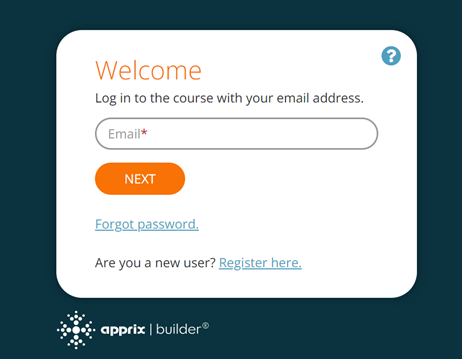
- Jos tiliä ei ole vielä olemassa
Jos tiliä ei ole olemassa, kun ilmoittautumislomake avautuu, kurssilainen voi lisätä sinne tietonsa (etunimi, sukunimi ja salasana) ja klikata Rekisteröidy-painiketta.
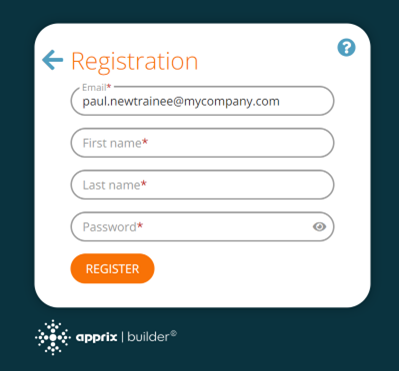
Huom! Käyttäjän sähköpostiosoitteen, puhelinnumeron ja kirjautumistunnuksen tulee olla yksilöllisiä.
Kirjautumiseen käytettävissä olevat merkit ovat:
- latinalaiset kirjaimet (sekä isot että pienet)
- numerot
- merkit -._@.
Tenantin asetuksista riippuen salasanan vahvuuden tulee olla "keskivahva (medium)" tai "vahva".
Keskivahva tarkoittaa, että salasanan tulee sisältää:
- vähintään 8 kirjainta
- latinalaiset isot kirjaimet
- pienet latinalaiset kirjaimet
Vahvat salasanat vaativat lisäksi vähintään yhden erikoissymbolin tästä sarjasta:
!"#$%&'()*+,./:;<=>?@[\]-^_`~
Huom! Ennen rekisteröitymistä kurssilaisen on vahvistettava sähköpostiosoitteensa tai puhelinnumeronsa PIN-koodilla.
Sen jälkeen, että kurssilainen on klikannut Rekisteröidy-painiketta uusi ponnahdusikkuna avautuu. Siinä kysytään kurssilaiselta, haluaako hän saada pin-koodin sähköpostitse tai puhelimitse. Kun hän on valinnut jommankumman vaihtoehdon, hän saa pin-koodin, joka hänen on syötettävä lomakkeeseen. Tämän jälkeen hän voi aloittaa kurssin.
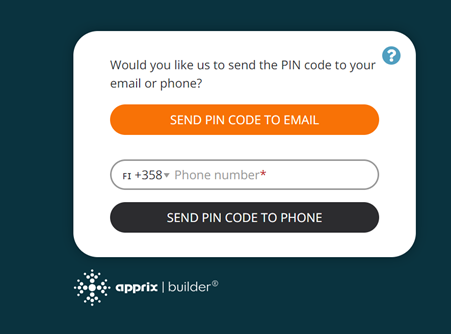
Huom! Kurssilaisen on suoritettava tunnistautuminen 10 minuutin sisällä.
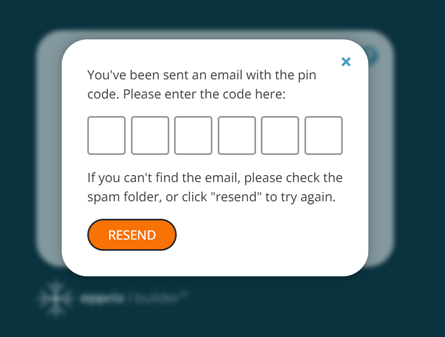
Pin-koodivahvistus
PIN-koodivarmennus voidaan tehdä käyttämällä käyttäjän sähköpostiosoitetta tai puhelinnumeroa.
Koodi sisältää 6 numeroa, jotka luodaan satunnaisesti ja tallennetaan käyttäjän istuntoon 5 minuutin ajan. Tämän ajanjakson sisällä koodi ei muutu. Klikkaamalla Lähetä uudelleen -painiketta käyttäjä saa saman koodin joka kerta, kunnes se vanhenee. Tämän jälkeen järjestelmä luo uuden koodin. Huomaa, että edellinen koodi ei ole enää voimassa.
Numeron syöttö on tavallinen syöttökenttä ja tukee kaikkia yleisiä tekstinmuokkaustoimintoja, kuten kopiointia, liittämistä, muokkaamista, poistamista jne. Kun käyttäjä syöttää kuusi numeroa, vahvistusprosessi käynnistyy automaattisesti.
2. Jos tili on olemassa, mutta kurssin osallistuja on unohtanut salasanansa
Kurssilainen klikkaa "Unohdin salasanan" -linkkiä. Ponnahdusikkuna tilin palauttamisesta avautuu. Kurssilainen täyttää sähköpostiosoitteensa ja klikkaa Lähetä PIN-koodi -painiketta. Kun PIN-koodi on lähetetty sähköpostiosoitteeseen, kurssilainen syöttää koodin uuteen ponnahdusikkunaan. Uusi salasana -ikkuna avautuu, ja kurssilainen voi vaihtaa salasanansa tässä. Kun salasana on vaihdettu, kurssi avautuu.
3. Kurssilainen on rekisteröitynyt ja muistaa salasanansa.
Kurssilainen syöttää kirjautumislomakkeen sähköpostiosoitteen ja painaa sitten Seuraava-painiketta. Uusi ikkuna avautuu. Tässä hän kirjoittaa salasanan ja painaa Jatka-painiketta. Kurssi voidaan nyt aloittaa.
Turvallisuussuojaus
Järjestelmässä on sisäinen palomuuri, joka pystyy havaitsemaan ja estämään käyttäjän epäilyttävän toiminnan. Apprixin käytössä oleva palomuuri sisältää useita suojakerroksia.
8.2.2 Email One-Time PIN (OTP)
Kirjautuminen PIN-koodilla
Tämä kirjautumistapa poistaa tarpeen muistaa salasanoja. Kurssin osallistuja syöttää vain perustietonsa (etunimi, sukunimi ja sähköpostiosoite) Tervetuloa-ikkunaan aina kurssin alussa.
“Email One-Time PIN (OTP)” -tunnistautumismenetelmän aktivointi
- Avaa moduuli Muokkaustilassa (Edit module).
- Valitse moduulin yläreunassa olevasta asetukset (hammasratas) -kuvakkeesta kohta User Authentication…. User Authentication & Access -pudotusvalikko avautuu.
- Valitse Email One-Time PIN (OTP). Valinta näkyy nyt hammasratas- pudotusvalikossa.
Kuinka se toimii
- Kurssin osallistuja syöttää perustiedot (sähköpostiosoite, etunimi, sukunimi) Tervetuloa-ikkunaan ja sitten napsauta Send Pin Code ‑painiketta. PIN-koodi luodaan automaattisesti tunnistautumisalustan toimesta.
- PIN-koodi lähetetään osallistujalle sähköpostitse.
- Osallistuja liittää PIN-koodin tunnistautumisen ponnahdusikkunaan.
- Kurssi on valmis alkamaan.
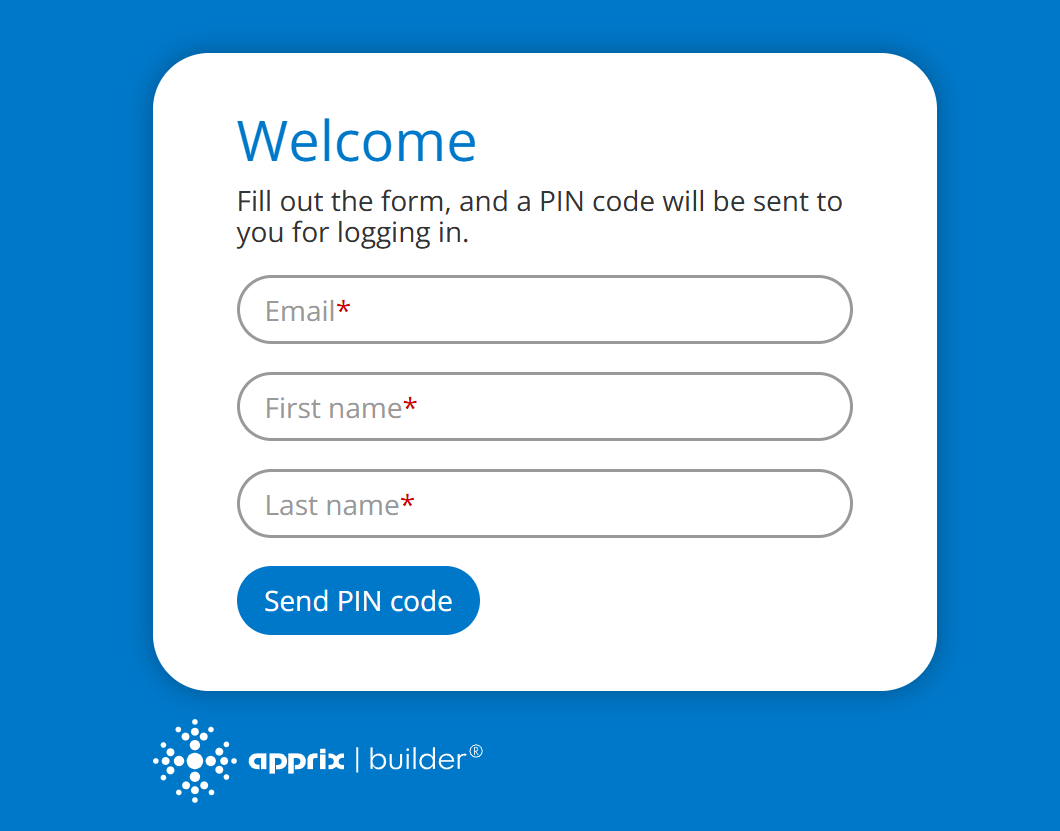
Huom! Käyttäjän sähköpostiosoitteen, etunimen ja sukunimen on oltava yksilöllisiä.
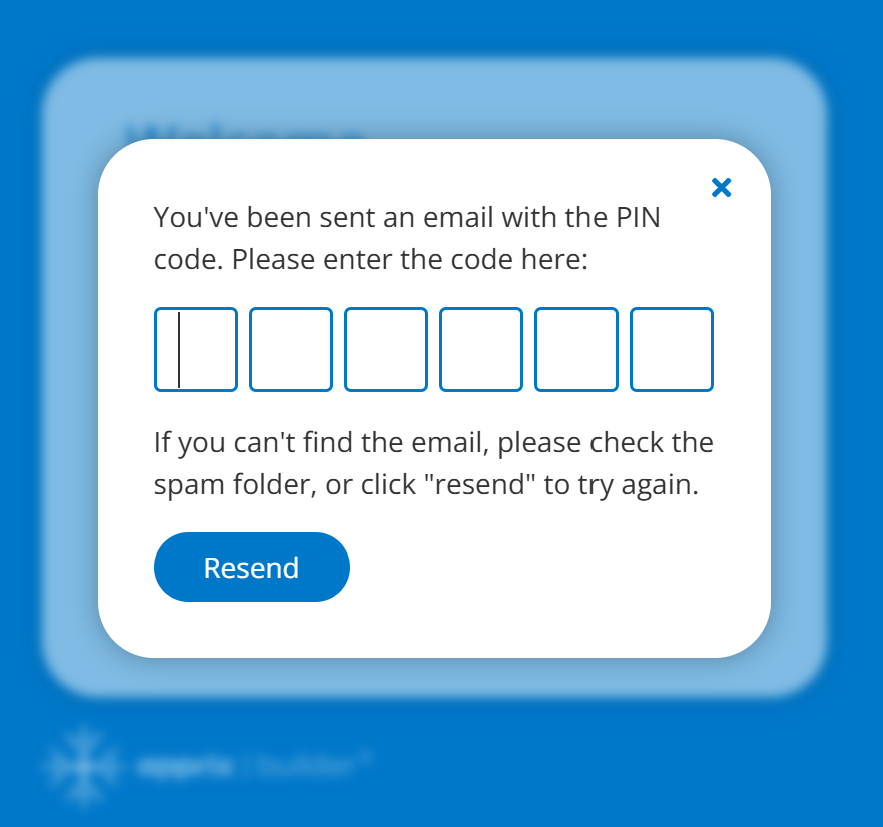
Tärkeät huomiot
- Uusi, ainutkertainen PIN-koodi lähetetään jokaisella kirjautumiskerralla.
- Koodi on syötettävä 10 minuutin kuluessa vastaanottamisesta.
- Käyttäjän ei tarvitse tehdä perinteistä rekisteröitymistä.
- Menetelmä säilyttää kirjautumisen muissa OTP-moduuleissa saman istunnon aikana.
- Suositellaan erityisesti ulkopuolisille kurssin osallistujille ja suorittavan työn tekijöille.
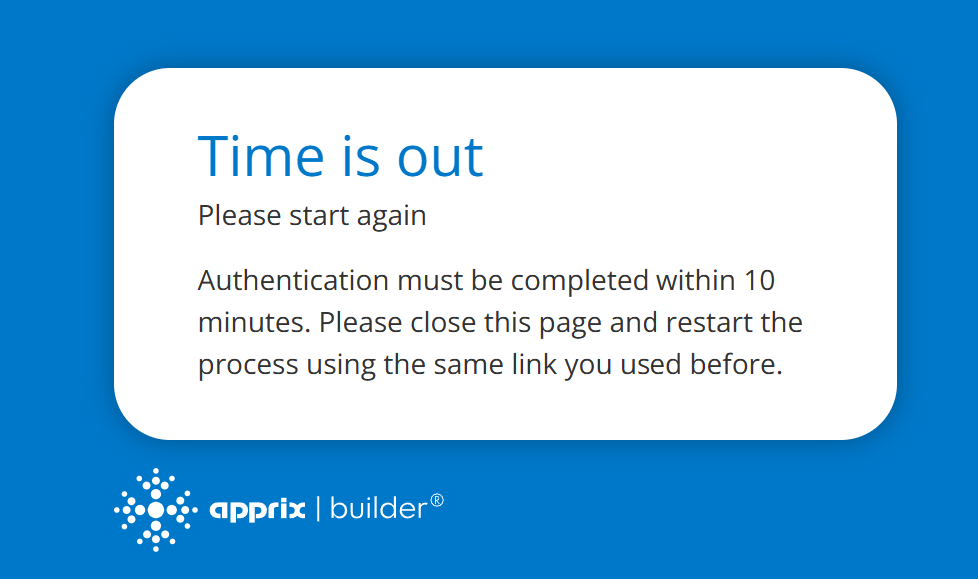
Huom! Kurssilaisen on suoritettava tunnistautuminen 10 minuutin sisällä.
8.3 Audit Module (aukoton kirjausketju -ominaisuus)
Audit Module -toiminto eli aukoton kirjausketju (Audit Trail) on kronologisessa järjestyksessä muodostuva muutoshistoria, johon kirjautuu reaaliaikaisesti kaikki moduuliin tehdyt muutokset.
- Jos haluat aktivoida Audit Module -toiminnon: klikkaa moduulin ratassymbolia editointinäkymässä ja valitsemalla alasvetovalikosta Audit Module. Jos Audit Module -toiminto on päällä, kirjaushistorian sisältävä About Module -ponnahdusikkuna ilmestyy.
- Jos haluat ottaa Audit Module -toiminnon pois päältä: klikkaa samasta alasvetovalikosta Module Audit off. Jos Audit Module -toiminto kytketään pois päältä, toiminnon poiskytkemisestä ilmoittava ponnahdusikkuna ilmestyy.
- Tarkastellaksesi kirjaushistoriaa valitse About this module -toiminto moduulin editointinäkymässä ratassymbolin alasvetovalikosta. Voit vaihtoehtoisesti tarkastella kirjaushistoriaa myös klikkaamalla Last modified -tekstilinkkiä moduulin oikeassa yläkulmassa Menu-näkymässä.
- Jos Audit Module -ominaisuus on päällä, moduulin muutoshistorian sisältävä About Module -ponnashduikkuna aukeaa.
- Jos Audit Module -ominaisuus ei ole kytketty päälle, näet ponnahdusikkunan, joka ilmoittaa, ettei ominaisuus ole kytketty päälle.
- Huomioithan, että kerätty data on mahdollista ladata PDF-, CSV- tai Excel-tiedostomuodossa.
Sivulla olevassa esimerkkikuvassa on nähtävissä, miten moduulin teksteille ja kuville tehdyt muutokset näkyvät kirjaushistoriassa.
User’s Permissions -valikko
Käyttäjähallinta-asetuksien User’s Permissions -valikossa on kolme lupavaihtoehtoa Audit Module -toiminnon käyttöön:
- Alla näkyvillä asetuksilla käyttäjä voi aktivoida tai kytkeä pois päältä kaikkien olemassa olevien moduulien Audit Module -toiminnon.
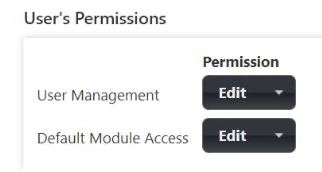
- Alla näkyvillä asetuksilla käyttäjä voi aktivoida tai kytkeä pois päältä kaikkien olemassa olevien moduulien Audit Module -toiminnon.
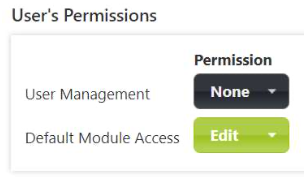
- Alla näkyvillä asetuksilla käyttäjä pystyy hallinnoimaan Audit Module -toimintoa ainoastaan itse luomissaan moduuleissa, mutta ei muissa olemassa olevissa moduuleissa.
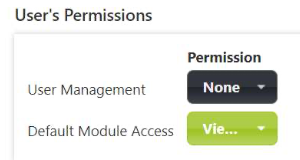
Sivulla olevassa kuvassa näkyy ABCDE-esimerkkimoduulin kirjattu muutoshistoria Audit Module -toiminnolla:
Rivi 1: Moduulin on luonut käyttäjä Apprix Test2.
Rivi 2: Sama käyttäjä on kytkenyt Audit Module -toiminnon päälle.
Rivi 3: Moduuliin on lisätty uusi Hotpot-elementti.
Rivi 4: Moduuliin on lisätty uusi Info Full Background -elementti.
Rivi 5: Info Full Background -elementti on vaihtanut paikkaa moduulissa kohdasta 1. kohtaan 2.
Rivi 6: Hotspot-elementti on vaihtanut paikkaa moduulissa kohdasta 1. kohtaan 3.
Rivi 7: Finish-elementti on vaihtanut paikkaa moduulissa kohdasta 2. kohtaan 4.
Kirjattavat historiatiedot muutoksista moduulissa
Seuraavat tiedot kirjataan muutoshistoriaan, kun Audit Module -toiminto on kytketty päälle:
- Muutettu sisältö elementeissä (esimerkiksi teksti, kuvat, videot)
- Lisätyt, poistetut tai paikkaa vaihtaneet elementit
- Moduulin ja elementtien nimimuutokset
- Käyttäjien salasanojen päälle- tai poiskytkentä
- Julkaistut ja julkaisemattomat moduulit (Published/Unpublished Modules)
- Monistetut moduulit (Module Duplicates)
Huom! Muista ladata Builderin sivu uudestaan, jotta Administrate -> Client -> Features -> Audit / Full on Publishing (to display archived files also incremental to be on) asetus tulee käyttöön.
8.4 Nagging
Nagging -ominaisuuden (aiemmin nimeltään “Participants and reminders”) avulla voit kutsua henkilöitä suorittamaan verkkokurssin sekä muistuttaa henkilöitä vielä suorittamatta jääneistä kursseista, jotka heidän olisi pitänyt jo suorittaa aikaisemmin. Alla olevista toiminnallisuuksista voidaan käyttää kaikkia samanaikaisesti tai valita tilanteeseen kulloinkin sopivat toiminnot. Toiminto vaatii aina vähintään kutsuttavan henkilön sähköpostiosoitteen henkilön identifioimiseksi sekä muistutusviestin lähettämiseksi annettuun osoitteeseen.
Toiminnolla voidaan:
- asettaa lista henkilöistä, joiden on suoritettava tietty koulutus
- lähettää joukkopostituksena suorituspyynnöt
- seurata koulutuksen suorittaneita/ei suorittaneita
- aktivoida muistutusviestejä suorittamattomista kursseista
- ottaa ulos listauksia suoritustiedoista (Excel/PDF-tiedostomuodossa)
Ohjeet ominaisuuden käyttöön
Muistutustoiminnon asettaminen moduuliin (verkkokurssiin)
Huom! Moduulin tulee olla Published-tilassa, jotta Nagging-ominaisuus toimii.
Toiminto löytyy Edit Module -näkymän ylälaidassa sijaitsevasta ratasvalikosta (Nagging).
Henkilöiden lisääminen moduulille
Halutulle verkkokurssille voi lisätä kutsuttavia/seurattavia henkilöitä yksittäin tai esimerkiksi kopioida listan heistä Excel-tiedostosta.
Osallistumiskutsujen lähettäminen
Henkilöille voi lähettää kutsun osallistua verkkokurssiin joukkopostituksena. Kutsuviesti on muokattavissa. Kutsuja voi lähettää myös erikseen poimimalla osallistujalistalta halutut henkilöt.
Muistutusasetusten asettaminen
Toiminto tarkistaa asetetuin väliajoin, löytyykö verkkokurssin suorittamiseen merkityllä/kutsutulla henkilöllä suoritustieto kyseessä olevasta kurssista. Mikäli suoritustietoa ei löydy, voidaan kyseisille henkilöille automatisoida muistutusviestin lähettäminen. Muistutusviestin teksti on muokattavissa.
Pause/Unpause -ominaisuus
Tarvittaessa voit käyttää Pause / Unpause -toimintoa. Tällä ominaisuudella voit valita luettelon sähköpostiosoitteista, joihin haluat keskeyttää muistutusten lähettämisen.
Valitse sähköpostiosoitteet, joiden muistutukset haluat keskeyttää. Klikkaa Pause / Unpause -painiketta. Builder näyttää infoviestin ja Pause-ikoni ilmestyy jokaiselle valitulle riville. Jos haluat aktivoida muistutusten lähettämisen uudelleen, valitse haluamasi rivit ja klikkaa Pause / Unpause -painiketta.
Nagging- + Expiration-ominaisuudet
Jos Nagging- ja Expiration-ominaisuudet ovat käytössä samanaikaisesti:
- Nagging-ominaisuudella voi muistuttaa keskeneräisestä suorituksesta tai kutsua henkilö suorittamaan verkkokurssi.
- Kun Expiration-ominaisuus on päällä, kurssin suoritus vanhentuu määritellyn ajan kuluttua.
- Jos lisäksi on päällä Expiration reminders, vanhentumassa olevasta suorituksesta lähtee muistutus.
- Kun suoritus on vanhentunut, suorittajalle voi taas lähettää Nagging-muistutuksia.
8.5 Expiration and Reminder (Kurssisuorituksen vanhentumistoiminto)
Expiration and Reminder -ominaisuudella voit ilmoittaa esimerkiksi organisaatiosi henkilökunnalle tai aliurakoitsijoille, että heidän kurssisuorituksensa vanhenee ja on suoritettava uudelleen tietyn ajanjakson kuluttua. Tästä esimerkkinä turvallisuuskoulutus, joka tulee suorittaa esimerkiksi vuoden välein.
Ominaisuuden voi kytkeä päälle vain, jos suorittajan henkilötietoja (esimerkiksi sähköpostiosoite, puhelinnumeron ja ID (yksiköllinen tunniste) kerätään kurssimoduulissa. Nämä tiedot voidaan kerätä SSO-, sähköpostirekisteröinti- tai veronumerotarkistus-tunnistusmenetelmillä.
Huom!
Expiration and reminder settings -ikkuna
Valitse ratassymbolista Edit Module -editointinäkymän ylälaidassa Expiration and Reminder
Expiration and reminder settings -ikkuna aukeaa.
Ikkunan vasemmalla puoliskolla voit muokata vanhenemistoiminnon ilmoittamaa viestiä kurssin ensimmäisessä Intr Save o-elementissä, jossa muistutetaan suorittajaa kurssin voimassaoloajasta.
Myös Reminder-toiminnon asetuksia voi muokata ikkunan oikealla puoliskolla, jos Expiration and Reminder -toiminto on aktiivinen eli ruutu näkymässä on raksittu.
Huom! Kun Remind user -ruutua ei ole raksittu/aktivoitu, osion asetukset on deaktivoitu näkymässä.
Expiration settings (ikkunan vasen puoli)
Ikkunan vasemmassa puoliskossa voit muokata teksikenttien sisältöä ja voimassaoloaikaa päivissä, kuukausissa tai vuosissa.
Tekstikenttien sisältö näkyy suorittajalle viestinä kurssin ensimmäisellä sivulla, Intro-elementissä. Jos suorittaja on jo suorittanut kyseisen kurssin aikaisemmin, alimman tekstikentän viesti näkyy myös suorittajalle kertoen hänen aikaisempien kurssisuorituksien ajankohdat.
Aikaisempien kurssisuoritusten ajankohdat näkyvät päivämääräformaatissa "vvvv-kk-pp". Jos suoritus ei ole enää voimassa, päivämäärä näkyy yliviivattuna.
Reminder message before course expires settings (ikkunan oikea puoli)
Jos haluat, että järjestelmä lähettää muistutusviestin suorittajille ennen kuin heidän kurssisuorituksensa vanhenevat, klikkaa aktiiviseksi ruutu Remind user before course expires -osiossa ikkunan oikealla puolella (ruudun voi aktivoida vasta, kun Expiration settings -osion ruutu on aktivoitu/raksittu). Muistutuksen voi asettaa päivien, viikkojen tai kuukausien päähän suorituksen vanhenemisesta. Aika vanhenemiseen lasketaan päivissä siitä hetkestä, kun suorittajan kurssisuoritus vanhenee.
Esimerkiksi: Jos kurssi suoritettiin 16.9.2020, suorittajan kurssin voimassaoloaika asetetaan 12 kuukaudeksi ja muistutus vanhentumisesta asetetaan lähtemään yksi kuukausi ennen suorituksen vanhentumista, suorittaja saa muistutuksen 16.08.2021.
Ylempi tekstikenttä on sähköpostin aihekenttä ja keskimmäinen kenttä on sähköpostin viestikenttä. Tageja (moduulin nimi, moduulin linkki, kurssin vanhentumispäivämäärä ja yrityksen nimi) voidaan myös käyttää sähköpostin viestissä ja ne muuttuvat tageja vastaaviksi sisällöiksi sähköpostiviestissä. Tekstiä kentissä voi myös tarvittaessa muotoilla. Alimmaisesta kentästä, voit testata muistutusviestin lähetystä valitsemaasi sähköpostiosoitteeseen.
Huom! Tagit syötetään viestiin aaltosulkeiden väliin.
Mahdolliset tagit:
- moduulin nimi =
- moduulin linkki =
- suorituksen vanhentumispäivämäärä =
- yrityksen nimi =
Huom! Jos Reminder-muistutustoiminto on integroitu HR-järjestelmään, muistutusviestejä voi lähettää suoraan HR-järjestelmään. Suorittajat vastaanottavat tällöin muistutusviestit valittujen sisäisten viestintäkanavien kautta.
Miten ominaisuus toimii suorittajan näkökulmasta?
Kun suorittaja aloittaa kurssin, johon on asetettu voimassaoloaika, hän näkee ilmoituksen tästä Intro-elementissä. Viesti sisältää asetuksissa määritetyt tiedot, esimerkiksi suorituksen vanhenemispäivämäärän ja muistutuspäivämäärän.
- Jos suorittaja:
- ei ole vielä aloittanut kurssia, kurssi alkaa kurssin alusta.
- ei ole vielä suorittanut kurssia loppuun, kurssi jatkuu siitä kohdasta, johon hän kurssissa jäi.
- on jo suorittanut kurssin aikaisemmin, voi hän aloittaa täysin uuden kurssisuorituksen. Suoritus on voimassa, kunnes asetettu voimassaoloaika umpeutuu.
- Jos suorittaja on suorittanut kyseisen kurssin aikaisemmin, näkyvät suorituspäivämäärät viestissä.
- Suorittaja saa muistutusviestin sähköpostiosoitteeseensa, ennen kuin suorituksen voimassaolo vanhentuu.
Huom!
- Jos moduuli monistetaan (Duplicate), Expiration and reminder -ikkunassa tehdyt asetukset kopioituvat myös uuteen moduulikopioon.
- Vanhtentumismuistutukset voidaan kytkeä päälle tai pois moduulikohtaisesti.
Mikä ero on ”Expiration & Reminders” ja ”Nagging” -toiminnallisuuksilla?
”Expiration & Reminders” ja ”Nagging” ovat kaksi erillistä toiminnallisuutta. Niiden muistutukset toimivat erillään, eivätkä ne liity toisiinsa. Tässä on eriteltynä näiden kahden toiminnallisuuden erot.
EXPIRATION & REMINDERS
Muistutuksen saavat VAIN henkilöt, jotka ovat suorittaneet koulutuksen loppuun. (Finished = 1)
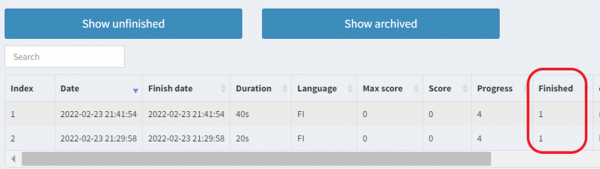
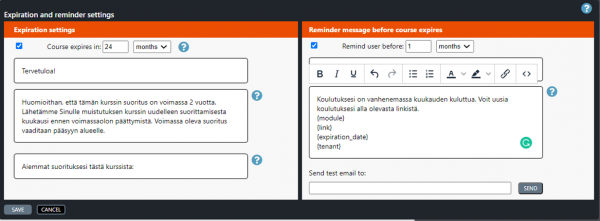
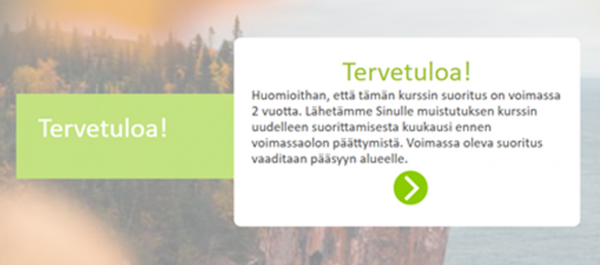
“Login_method” -kenttä on näkyvissä moduulin tilastoissa, kun tämä ominaisuus on aktivoitu. Tämä on laukaisin, joka lähettää muistutussähköpostin osallistujille, jotka ovat aiemmin suorittaneet koulutuksen (Finished = 1).
Alla on luettelo “login_method”-vaihtoehdoista, jotka voivat olla käytettävissä moduulissa:
- SSO (login_method: sso)
- Consumer Login (login_method: cl)
- Login Elementti (login_method: login_element)
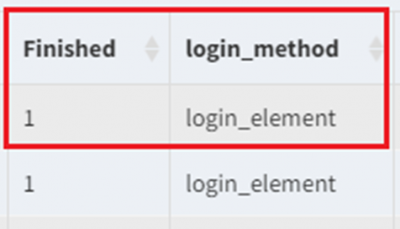
NAGGING
Muistutuksen saavat henkilöt:
- joilla suoritus on kesken (Finished = 0).
- joiden sähköpostiosoite on sekä listassa että statistiikassa
- joiden sähköpostiosoite on listassa, mutta ei statistiikassa.
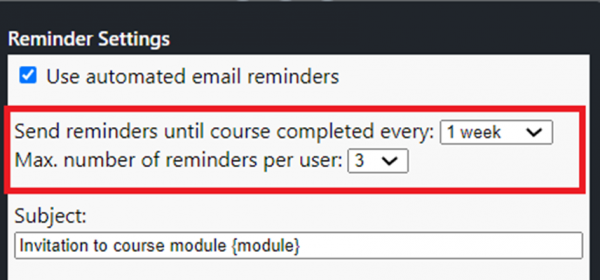
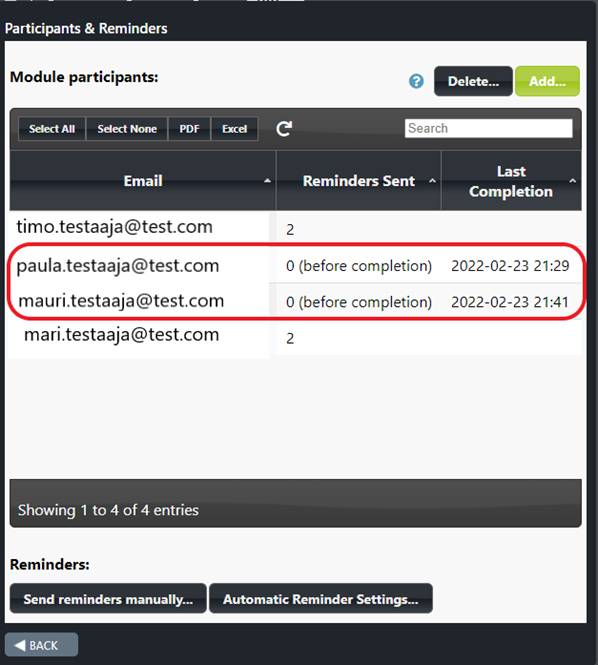
Katso yllä olevaa kuvaa:
Jos kaikki neljä osallistujaa valitaan:
- Paula ja Mauri eivät saa muistutusta, koska he ovat suorittaneet koulutuksen loppuun (Finished = 1 / Last completion-kentässä on päivämäärä).
- Timo ja Mari saavat muistutuksen, koska heillä on koulutus tekemättä tai kesken.
Huom! Käytä ”Automatic Reminder Settings” vain henkilöiden kanssa, joilla on koulutus kesken tai tekemättä (”Last Completion” kenttä on tyhjä).
(Last completion-kenttä on tyhjä).
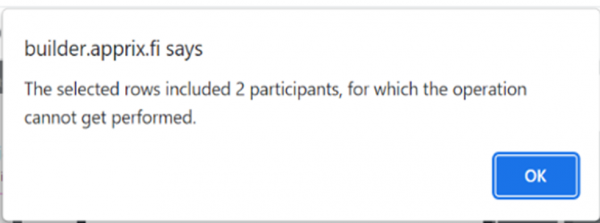
Huom! Jos valitaan kaikki neljä käyttäjää ja sitten ”Send Reminder manually” Builder antaa alla olevan ilmoituksen, koska muistutus lähetetään vain Timolle ja Marille (koska heidän ”Last Completion” kentät ovat tyhjät).
8. 6 Start New/ Browse
Start new / Browse -ominaisuuden avulla loppukäyttäjä voi suorittaa tai selata jo suoritetun verkkokurssin.
Kurssin alussa valitsemalla vaihtoehdon “Browse course content” käyttäjä voi selata kurssia ilman, että tilastoihin tulee merkintöjä. Klikkaamalla ”Browse – click to skip” -painiketta käyttäjä voi selata elementtejä ja jättää tehtävät tekemättä.
Huom! Mahdollisuus selaamiseen (Browse course content) näytetään, kun käyttäjällä on olemassa kokonainen ja voimassa oleva suoritus. Tässä tilanteessa käyttäjä voi myös vaihtoehtoisesti valita aloittavansa uuden suorituksen painamalla “START COURSE”-painiketta.
Jos käyttäjällä:
- ei ole aiempaa suoritusta, hän pääsee suorittamaan koulutuksen ilman valintaa
- on keskeneräinen suoritus, hän pääsee jatkamaan sitä klikkaamalla ”CONTINUE” painiketta
- on suoritettu koulutus, hän voi aloittaa uuden suorituksen (START COURSE) tai hän voi selata koulutuksen sisältöä (Browse course content).
- on keskeneräinen suoritus ja aiempi kokonainen voimassa oleva suoritus, hän voi jatkaa keskeneräistä suoritusta samalla tilastorivillä painamalla CONTINUE-painiketta, tai hän voi selata kurssia, ilman, että siitä tulee merkintöjä tilastoihin, painamalla “Browse course content” painiketta.
Jos on käytössä yhtä aikaa myös Expiration settings-ominaisuus, vasemmalle tulee näkyviin teksti, jossa ilmoitetaan, milloin kurssi on suoritettu ja onko se vielä voimassa. Mikäli kurssi ei ole enää voimassa, ” Browse course content” vaihtoehto ei ole enää saatavilla ja päivämäärä on yliviivattu.
Ohjeet ominaisuuden käyttöön
Start new / Browse –ominaisuus vaatii käyttäjän tunnistamisen ennen verkkokurssiin tuloa (esim. Email Registration, SSO, Veronumerotunnistautuminen tai käyttäjä voi kirjautua sisään esim. MyCoursesin kautta).
Kun tunnistettu osallistuja tulee moduuliin, hänelle näytetään yllä olevien asetusten mukaan ponnahdusikkuna Intro-elementin päällä. Jos Expiration-ominaisuus on käytössä, se näytetään samassa kohdassa.
Ominaisuus löytyy käyttöönoton jälkeen moduulin editointinäkymän (Edit Module) ylälaidassa sijaitsevasta ratasvalikosta. Toiminto asetetaan päälle moduulikohtaisesti. Painikkeiden tekstit ovat myös muokattavissa moduulikohtaisesti.
Mistä näen, että Start New / Browse -toiminto on aktivoitu?
Klikkaa painiketta ja aloitetaan kurssi!
Etkö saanut kurssia suoritettua loppuun? Ei hätää! Klikkaa vain Continue-painiketta.
Suoritettuasi kurssin loppuun, voit selailla sen sisältöä uudelleen! Mahtavaa, eikö?
Voit aina lisätä muistutuksen! Helppoa ja kätevää!
Helpot asetukset!
8.7 About this module
About this moduule -ikkunasta löydät moduulin luojan, luontipäivän ja viimeisen muokkauspäivämäärän, tunnisteet (tag) ja käyttöoikeudet.
Jos Audit Module – ominaisuus on aktivoitu, About Module -näkymä näyttää myös moduulin muutoshistorian.
Katsele videota napsauttamalla työkalurivin vasemmalla puolella olevaa Toista/Play-painiketta.
Klikkaa neliötä suurentaaksesi video.
Miten “About This Module” toimii?
8.8 Extended Reports
Administrate-valikon User’s access -asetuksissa voi määrittää, minkälaisiin raportteihin käyttäjällä on pääsy. Eri tasoiset käyttöoikeukset hallitsevilla käyttäjillä on eri tasoiset oikeudet myös kurssimoduulien raportteihin. Lisäksi raportteja voidaan räätälöidä tiettyihin tarkoituksiin.
Katseluoikeudet on mahdollista myöntää käyttäjäkohtaisesti, esimerkiksi esimiehelle, jotta hän voi seurata alaistensa tuloksia. Raportteja voi myös laajentaa kolmansille osapuolille ja räätälöidä niin, että he voivat tarkastella vain tiettyä osaa raportista. Builder pääkäyttäjän on tällöin luotava taholle käyttäjätili Administrate-valikon kautta, jos ulkopuolisella taholla ei vielä ole käyttäjätiliä ja aktivoimalla Extended Report -ominaisuuden valitsemalla On-vaihtoehdon.
- Settings-valikosta Extended Report Settings -ponnahdusikkunasta pääkäyttäjän on mahdollista valita, mitä yrityksiä, moduuleja, raportin kolumneja (esimerkiksi päivämäärä/ajanjakso, suorittajan tulos, suorittajatiedot) ja suoritusten päivämäärärajausta tietty käyttäjä voi tarkastella. Modify list -toiminnosta ikkunan yläosassa pääkäyttäjä voi lisätä ja poistaa yrityksiä Company-listasta.
- Huomioithan, että kaikki tehdyt muutokset tallentuu automaattisesti.
- Kun pääkäyttäjä on säätänyt Extended report -valinnat sopiviksi, käyttäjä voi aktivoida Report-ominaisuuden klikkaamalla Report-toimintoa näkymän vasemmassa laidassa.
- Tämän jälkeen käyttäjä voi käyttää Filter-toimintoa, jonka avulla raportin suoritusdataa voi suodattaa (esimerkiksi suorittajien yritykset, kurssimoduulit, päivämäärän/ajanjakson valinta). Report-näkymässä käyttäjä voi myös etsiä tiettyä tietoa ja valita mitkä kentät näkyvät (Column visibility -toiminto) tai ladata tiedot CSV- tai Excel-tiedostomuodossa.
Huomioithan, että ainoastaan julkaistujen moduulien tiedot on saatavilla raporteissa.
Käyttöoikeudet Extended -raporttiin myönnetään ” Administrate → Users” -työkalussa.
Reports -painike tulee näkyviin, kun Extended Reports -käyttöoikeudet on myönnetty.
Katseluoikeudet voi myöntää ja räätälöidä käyttäjäkohtaisesti, esimerkiksi esimiehille ja kolmansille osapuolille, Extended Report Settings:ssä, Administrate-valikon kautta.
Käyttäjä voi suodattaa raportin suoritustietoja Filter-toiminnolla. Reports-näkymässä käyttäjä voi hakea tiettyjä suoritustietoja, valita, mitkä kentät näytetään, ja ladata suoritustiedot CSV- tai Excel-tiedostomuodossa.
8.9 Drafting-ominaisuus
Drafting-ominaisuus erottaa julkaistun moduulin jo julkaistun moduulin luonnosversiosta.
- Se mahdollistaa julkaistun moduulin luonnosversion työstämisen niin, etteivät tehdyt muutokset näy automaattisesti julkaistussa, jo mahdollisesti käytössä olevassa versiossa. Muutokset eivät näy moduulin julkaistussa suoritusnäkymässä ennen kuin luonnos julkaistaan.
- Jos Drafting-muutoshistoriaa halutaan kirjata Audit Module -lisäomiaisuudella, on se kytkettävä päälle ratassymbolistamoduulin ediointinäkymän ylälaidassa.
- Kun Audit Module -ominaisuus on aktivoitu ja moduuli julkaistu, siitä luodaan tallennettu kopio (versiohistoria). Alkuperäistä versiota ja myöhemmin muokattuja ja julkaistuja versioita voi verrata keskenään.
- Tämä ominaisuus voi olla hyödyllinen esimerkiksi viranomaisten vaatiessa todisteita tietyltä ajanjaksolta laissa säädettyjen ohjeistuksien tai määräyksien noudattamisesta tietyssä koulutuksessa.
- Audit Module -ominaisuudella muutokset kirjautuvat listaksi muutoshistoriaan, josta on nähtävissä, mitä muutoksia moduulille tai yksittäiselle elementille on tehty, kuka muutoksia on tehnyt ja koska. Muutoshistorian voi ladata PDF-, CSV tai Excel-tiedostomuodossa.
Drafting painikkeet
Jos Drafting -ominaisuus on käytössä, moduulin julkaisemisen jälkeen Edit Module -välilehteen ilmestyy seuraavat painikkeet:
- “Drafting” -painike välilehden yläosassa. Kun klikkaat Drafting-painiketta, alasvetolaatikko avautuu. Täällä voit valita kahdesta vaihtoehdosta: Publish draft (Julkaise luonnos) ja Discard draft (Hylkää luonnos).
- Vaaleanpunainen “DRAFT“-painike välilehden oikealle puolelle. Olet nyt moduulin luonnosversiossa. Loppukäyttäjät voivat käyttää julkaistua versiota sen alkuperäisessä muodossaan samaan aikaan, kun päivität moduulin sisältöä. Viemällä hiiren painikkeen kysymysmerkin päälle, saat auki myös draftiin liittyvät ohjeet. Huomautus! Loppukäyttäjät eivät huomaa muutoksia ennen kuin julkaiset uuden version tästä moduulista.
- “SAVE DRAFT” -painike välilehden alareunassa. Valitse tämä vaihtoehto aina, kun haluat tallentaa tekemäsi muutokset uuteen luonnosversioon.
Huomaa, että moduulin All Modules -näkymässä näet moduulin julkaistun version ja Edit Module -näkymässä näet moduulin DRAFT-version.
Drafting: Publish draft -ja Discard draft -painikkeet
Kun klikkaat Drafting-painiketta, alasvetovalikko avautuu. Täällä voit valita kahdesta vaihtoehdosta: Published draft (Julkaise luonnos) ja Discard draft (Hylkää luonnos).
- Publish draft (Julkaise luonnos): Valitse tämä painike, kun olet valmis julkaisemaan uuden luonnosversion moduulista.
- Discard draft (Hylkää luonnos): Valitse tämä painike, jos haluat hylätä tekemäsi muutokset senhetkiseen luonnosversioon. Tämä toiminto palauttaa muutokset takaisin aikaisemmin julkaistuun versioon.
Drafting- ja Audit Modules -ominaisuuksien käyttöön
Jos haluat luoda tarkasteltavan versiohistorian julkaistuille moduuleille:
- Aktivoi Audit Module -ominaisuus moduulin ediointinäkymän ratassymbolista.
- Aktivoi Publish-painike moduulin ediointinäkymässä kun moduuli on valmis julkaistavaksi.
- Moduulin julkaisun jälkeen voit tarkastella ensimmäistä tallennettua versiota moduulista. Pääset versiohistoriaan klikkaamalla Last modified -tekstilinkkiä All Modules -näkymässä, jolloin About Module -ponnahdusikkuna aukeaa.
- Vieritä alas About Module -ikkunaa, joka sisältää moduulin versiohistorian. Ikkunan alalaidassa on nähtävillä Module Audits -muutoshistoria (tallennetaan julkaisun yhteydessä). Tämän alla näet juuri julkaistun version moduulista. Klikkaa Open-painiketta ja juuri julkaistua versiota voi tarkastella esikatselutilassa.
- Kun moduuli on julkaistu, moduulin editointinäkymässä vasempaan yläkulmaan ilmestyy vaaleanpunainen Draft-infopalkki. Klikattava infopalkki sisältää yleiset ohjeet Drafting-ominaisuuden käyttöön. Tarvittaessa voit tässä vaiheessa alkaa muokkaamaan uutta luonnosversiota moduulista. Alkuperäistä julkaistua versiota voi edelleen käyttää sillä aikaa, kun uuteen luonnosversioon tehdään muutoksia. Muutokset eivät näy moduulin suorittajille ennen uuden luonnosversion julkaisua.
- Huomioithan, että All Modules-näkymässä näet ainoastaan julkaistun version moduulista. Vain moduulin editointinäkymässä on mahdollista tarkastella luonnosversiota.
- Aina kun moduuli julkaistaan uudelleen, moduulista lisätään uusi versio About Module -ponnahdusikkunaan, jos Audit Module -ominaisuus on aktivoitu.
- Huom! Jos monistat (Duplicate) moduulin, jossa on Audit module -ominaisuus kytkettynä päälle, on se automaattisesti päällä myös moduulin uudessa kopiossa.
Moduulin luonnosten käsittely
Käyttämällä Preview-pudotusvalikkoa pystyt myös avaamaan sekä jakamaan joko julkaistun moduulin tai luonnosversion (draft) esikatselulinkin.
Preview -vaihtoehdot:
- Draft module preview (Moduulin luonnoksen esikatselu): Share / Open
- Published module preview (Julkaistun moduulin esikatselu): Share / Open
Huomaa, että sekä Share- että Open -vaihtoehdoissa pätevät samat ohjeet kuin kohdassa 6.1. Moduulin esikatseleminen (Preview).
Huomaa ero linkkien välillä:
- Julkaistun moduulin linkki:
- https://test.xxxx.fi/b_dev/e/abcde/index.html?mid=edcba
- Esikatselulinkki:
- https://test.xxxx/b_dev/e/abcde/index.html?mid=edcba&skip&nostats
- Moduulin luonnoksen esikatselulinkki:
- https://test.xxxx.fi/b_dev/e/abcde/index.html?mid=edcba&skip&nostats&t=draft
Katsele videota napsauttamalla työkalurivin vasemmalla puolella olevaa Toista/Play-painiketta.
Klikkaa neliötä suurentaaksesi video.
Kuinka “Audit Module” -ominaisuus toimii?
Drafting painikkeet
8.10 Sisällön kommentointityökalu
Apprix Builderilla tehtyjä moduuleja voi kommentoida suoraan moduulin muokkaus– tai esikatselutilassa. Kommentointityökalu nopeuttaa moduulien arviointi- ja julkaisuprosessia sekä helpottaa niin kommenttien antamista kuin vastaanottamistakin.
Kommentointityökalu sujuvoittaa yhteistyötä ja mahdollistaa useiden eri sidosryhmien antamien kommenttien näkymisen samassa paikassa, juuri oikeassa kohtaa moduulia. Fasilitaattorina näet kommentit myös editointitilassa, jolloin editointi helpottuu ja nopeutuu.
Kommentointityökalun roolit
- Apprix:n admin: Apprixin vastuuhenkilö, jolla on super admin käyttäjärooli.
- Fasilitaattori: Asiakkaan Builderin käyttäjä. Builderin kautta voi määritellä fasilitaattorille eri oikeuksia (katselu ja muokkaus) riippuen siitä mitä hänelle halutaan mahdollistaa.
- Anonyymikäyttäjä: Tämä käyttäjä tulee esikatselutilaan hänelle annetun salasanasuojatun linkin kautta ilman tunnistautumista (katseluoikeudet).
Miten muutan fasilitaattorin käyttöoikeuksia?
Jos sinulla on Admin oikeudet, Administrate-valikossa voit tarvittaessa muuttaa fasilitaattorin moduulien käyttöoikeuksia. Klikkaa listasta käyttäjän nimeä, jonka käyttöoikeuksia haluat muokata. Klikkaa sen jälkeen “User’s Module Edit & Stats Permissions” –Settings -painiketta. Voit nyt päivittää fasilitaattorin moduulin käyttöoikeuksia (None, View, Edit).
Kommentointityökalun esikatseluoikeudet
Esikatseluoikeuksia voidaan rajata salasanan ja voimassaolopäivän avulla.
Fasilitaattori käyttöoikeudet
Muokkausoikeudet:
- Lukuoikeus kaikkiin kommentteihin
- Kommentointioikeus
- Kommenttien hallinnointioikeudet (ratkaisu, poisto, palautus)
Katseluoikeudet, myös anonyymikäyttäjät:
- Luku-/ kommentointioikeus, lukuun ottamatta poistettuja kommentteja.
Filtterit
- Kommentointityökalun otsikko muuttuu SHOW-ponnahdusikkunassa valitsemiesi vaihtoehtojen mukaan (All comments, Unresolved and deleted comments, Unresolved and resolved comments, Unresolved comments)
- Jos olet anonyymikäyttäjä tai fasilitaattori, jolla on vain tämän moduulin katseluoikeudet, et voi tarkastella moduulia muokkaustilassa. Tässä tapauksessa voit tarkastella avoimia ja ratkaistuja kommentteja esikatselutilassa, mutta et poistettuja kommentteja.
- Filtterit muuttavat vain käyttäjän näkymää, eivät kaikkien käyttäjien näkymää.
- Filtterit eivät tallennu muistiin.
Edit Element -näkymä
Vain moduulin editointi-oikeudet omaavat fasilitaattorit voivat avata moduulin elementit ja muokata kommentteja Edit–tilassa eli muokkaustilassa.
Kun elementti on muokkaustilassa, elementin oikeassa yläkulmassa näkyy vihreä puhekupla. Jos puhekuplan päällä on plusmerkki, kyseisessä elementissä ei ole kommentteja tai ratkaisemattomia kommentteja.
Jos on avoimia kommentteja, puhekuplassa näkyy luku, joka osoittaa avoimien kommenttien määrän.
Jos klikkaat puhekuplaa, kommentointityökalu ilmestyy elementin oikealle puolelle otsikolla Show: Unresolved comments.
Klikkaa kommentointityökalun otsikon lopussa olevaa pudotusnuolipainiketta, pienimuotoisempi SHOW -ponnahdusikkuna tulee näkyviin. Ratkaisemattomien kommenttien lisäksi voit valita, minkälaisia kommentteja haluat tarkastella: Ratkaistut (Resolved) ja/tai Poistetut (Deleted)
Huom! Näet Deleted– painikkeeen vain jos olet moduulin muokkausoikeudet omaava fasilitaattori.
All Modules -näkymä
Fasilitaattori, jolla on moduulin katseluoikeudet, voi esikatsella suoraan Builderin ” All Modules” -näkymästä moduulia, jota hän haluaa kommentoida, klikkaamalla moduulin Preview-painiketta.
Moduuli avautuu esikatselutilaan, ja jokaisen elementin kohdalla ikkunan oikeassa yläkulmassa on vihreä puhekupla-ikoni. Elementissä ei ole ratkaisemattomia kommentteja jos puhekupla-ikonissa on plusmerkki. Jos elementissä on ratkaisemattomia kommentteja, puhekuplassa on luku.
Huomaa, että fasilitaattori, jolla on vain katseluoikeudet, voi tarkastella vain ratkaistuja ja ratkaisemattomia kommentteja, mutta ei poistettuja. Katseluoikeuksilla ei voi muuttaa kommentin tilaa.
Kun fasilitaattori haluaa vastata kommenttiin, hänen on klikattava kommentin alla olevaa vastausnuoli-painiketta ja lisättävä vastaus. Kun hän haluaa luoda uuden kommentin, hänen on lisättävä kommentti kommentti-ikkunan alareunasta.
Kun fasilitaattori lisää uuden kommentin Add comment -painikkeesta, uusi kommentti ilmestyy kommentti-ikkunan yläosaan. Jos fasilitaattori klikkaa vastausnuoli painiketta ja lisää vastauksensa Reply to comment -tekstikenttään, vastaus ilmestyy kommenttivastauksen vastausnuolen alle.
Ratkaisemattomien kommenttien määrä on nähtävissä kommenttiponnahdusikkunan oikealla puolella olevassa puhekuplassa.
Anonyymikäyttäjät
- Tulevat esikatselutilaan heille annetun salasanasuojatun linkin kautta ilman tunnistautumista
- Syöttävät vapaavalintaisen nimimerkin kommentilleen
- Heillä on samat oikeudet kuin fasilitaattoreilla, joilla on esikatseluoikeudet
- Eivät voi lähettää kommentteja, jos moduulissa ei ole aktivoitu parametri ” Enable preview sharing for this main module and its submodule ”Share module preview” ikkunassa tai linkin päivämäärä on mennyt umpeen.
Huom! Nimimerkki tallentuu välilehden muistiin, jotta sitä ei tarvitse kirjoittaa uudestaan.
Miten submoduuleja sisältävän moduulin esikatselulinkki esitetään anonyymille käyttäjälle kommentointia varten?
- Klikkaa moduulin Edit Module -näkymässä ikkunan oikeassa yläkulmassa olevaa Preview-painiketta.
- Valitse Share -vaihtoehto, jolloin “Share module preview” -ponnahdusikkuna avautuu.
- Aktivoi “Enable preview sharing for this main module and its submodules” -painike.
- Asetasalasana esikatselun jakamista varten.
- Määritä esikatselun jakamisen päättymispäivä (enintään kuukauden kuluttua tästä päivästä).
- Klikkaa Copy link and message -painiketta.
- Toimita luomasi salasana ja linkki anonyymille käyttäjälle.
Suosittelemme, että anonyymi käyttäjä avaa välilehden incognito-tilassa ja syöttää linkin ja salasanan. Anonyymi käyttäjä voi nyt lisätä ja lukea kommentteja, siirtyä päämoduulista submoduuliin ja sitten takaisin päämoduuliin. Huomaa, että jos linkin voimassaoloaika on umpeutunut, moduulia ei voi tarkastella.
On tärkeää huomata, että anonyymi käyttäjä voi lisätä ja lukea kommentteja, mutta hän ei voi poistaa eikä ratkaista niitä. Tämä rajoitus on käytössä palauteprosessin eheyden säilyttämiseksi.
Miten kommentti lisätään elementtiin?
Lisää kommentti kommentointityökalun alaosaan Add comment – kohdan alla ja klikkaa Send. Huomaat, että nimikirjaimesi, nimesi, päivämääräsi ja kommenttiteksti ilmestyvät kommentointityökalun yläosassa olevaan tekstiruutuun.
Huom! Kommentit näkyvät uusimmasta vanhimpaan. Kommentien vastaukset puolestaan vastamisjärjestyksessä.
Jos olet moduulin muokkausoikeudet omaava fasilitaattori näet tekstiruudun oikealla puolella kuvakkeen, jossa on kolme pistettä. Klikkaa kuvaketta, jolloin pieni ponnahdusikkuna avautuu. Ikkuna sisältää vaihtoehdot Resolve (Ratkaise) ja Delete (Poista). Voit muuttaa kommentin tilaa klikkaamalla jompaakumpaa näistä vaihtoehdoista.
Jos kommentti on ratkaistu tai poistettu, voit peruuttaa kommentin ratkaisun ja/tai poistaa sen klikkaamalla tätä kolme pistettä -kuvaketta uudelleen ja valitsemalla haluamasi vaihtoehdon (Undelete/Unresolve).
Huomaat nyt, että ratkaisemattoman kommentin alla näkyy vastausnuolikuvake aina, kun kommenttia tai vastausta luodaan. Klikkaa vastausnuolikuvaketta, jolloin Reply to comment -tekstiruutu ilmestyy vastausnuolikuvakkeen alapuolelle. Voit kirjoittaa vastauksesi ja valita Send, jos haluat vastata kommenttiin. Muussa tapauksessa valitse Cancel.
Jos valitset Send-painikkeen, nimikirjaimesi, nimesi, päivämääräsi ja kommenttisi näkyvät vastausnuoli -kuvakkeen alla. Huomaa, että kommenttisi alle ilmestyy uusi vastausnuolikuvake.
Miten moduulin muokkausoikeudet omaava fasilitaattori voi ratkaista kommentin?
Oletetaan, että kommenttiin on yksi tai useampi vastaus. Jos moduulin muokkausoikeudet omaava fasilitaattori klikkaa kommentin nimikirjaimia tai Resolve-painiketta, hän ratkaisee kommentin kaikkine vastauksineen. Kun kommentti on ratkaistu, OK-kuvake ilmestyy niiden kuvakkeiden päälle, jotka aiemmin sisälsivät nimikirjaimet.
Jos fasilitaattori sen sijaan klikkaa vain vastausta (reply), hän ratkaisee tai poistaa vain vastauksen eikä kommenttia.
Huom!
- Vain moduulin muokkausoikeudet omaavat fasilitaattorit voivat ratkaista, jättää ratkaisematta, poistaa ja peruuttaa kommentteja.
- Vihreässä puhekupla-ikonissa näkyy, jos sinulla on yksi tai useampi ratkaisematon kommentti.
- Kommenttiin ei voi vastata, jos se on ratkaistu tai poistettu.
- Tyhjää kommenttia ei voi lähettää
- Poistetun kommentin vastauksen tilaa ei voi muokata ennen kuin kommentti on palautettu.
Edit Module -näkymä
Kun suljet muokkaustilassa ratkaisemattomia kommentteja sisältävän elementin, ratkaisemattomien kommenttien lukumäärä näkyy Edit Module -näkymässä elementin yläosassa. Lisäksi ikkunan oikealle puolelle ilmestyy Comments-puhekupla, joka sisältää ratkaisemattomien kommenttien kokonaismäärän (päämoduulin ja submoduulien kommentit kaikki yhdessä).
Klikkaa ikkunan oikealla puolella olevaa Comments-puhekuplaa, jolloin Comments-ponnahdusikkuna avautuu. Ikkunassa luetellaan niiden moduulien (päämoduuli ja suubmoduulit) nimet, jotka sisältävät ratkaisemattomia kommentteja. Kun kaikki kommentit on ratkaistu, Comments-puhekupla poistuu.
Browse Submodules valikossa näytetään ratkaisemattomien kommenttien lukumäärä elementin kohdalla ja ratkaisemattomien kommenttien kokonaismäärä yläkulmassa. Puhekupla poistuu jos ei ole kommentteja.
All Modules -näkymä
Puhekupla-ikoni päämoduulin kohdalla tarkoittaa, että päämodulissa (tai sen draftissa) tai yhdessäkin submoduulissa (tai sen draftissa) on ratkaisemattomia kommentteja.
Puhekupla-ikoni submoduulin kohdalla tarkoittaa, että submoduulissa (tai sen draftissa) on ratkaisematon kommentti.
Draft ominaisuus
- Draftissa kommentit siirtyvät julkaistusta moduulista uuteen draftiin.
- Jos moduulista on draft versio silloin kommentointityökalu ei ole käytössä julkaistun version kanssa, koska kommentit on siirretty draftiin.
- Kun poistat draftin tai elementin, jossa on kommentteja, kommentit poistuvat pysyvästi.
- Browse submodules valikossa näytetään aina julkaistu submoduuli, eikä draft.
Yleisiä huomioita
- Kommentointi ei jätä audit trailiin merkintöjä.
- Builderin näkymä ja kommentointityökalu eivät päivity reaaliaikaisesti, jos toinen fasilitaattori esimerkiksi kirjoittaa yhtä aikaa kommentteja.
Klikkaa videota suurentaaksesi sitä
All Modules ja Edit Element -näkymät
Moduulin editointi-oikeudet omaava fasilitaattori
Kuinka Kommentointi -ominaisuus toimii?
Miten ratkaiset tai poistat kommentin?
Anonyymikäyttäjät
Parametri ” Enable preview sharing for this main module and its submodule ” Share module preview -ikkunassa
8.11 Diploma & Printables…
Diploma & Printables -ominaisuus on päivitetty ja laajennettu versio Send diploma -elementistä.
Diploma & Printables -ominaisuuden edut ovat:
- suorittaja saa diplomin vasta kun on suorittanut koulutuksen kokonaan (saavuttanut Finish-elementin). Tämä varmistaa sen, että suorittaja ei sulje koulutusta saatuaan diplomin Send diploma elementistä ennen koulutuksen loppuun menemistä
- koulutukselle voi valita diplomipohjan saatavilla olevista diplomipohjista ja sen lisäksi määrittää mahdollista diplomiin tulevaa sisältöä.
- koulutukseen ei tarvitse enää lisätä elementtiä, jotta suorittaja voi tulostaa diplomin itselleen.
Finish-elementissä (moduulin viimeinen elementti), kurssin suorittaja voi avata kurssin diplomin uuteen välilehteen, tai lähettää sen sähköpostitse.
Ominaisuuden muokkausohjeet
Diploma & Printables… -ominaisuus löytyy moduulin editointinäkymän ratassymbolista avautuvasta alasvetovalikosta.
”Diploma for Participants” -ponnahdusikkunassa fasilitaattori aktivoi ominaisuuden klikkaamalla ”Enable participant diploma for this module” -painiketta ikkunan vasemmassa yläkulmassa.
Toiminnon aktivointipainikkeen alapuolella fasilitaattori voi valita yhden tai useamman asiakaskohtaisen diplomimallin. Kurssin osallistujan etunimi, sukunimi ja suorituspäivämäärä näytetään aina. Fasilitaattori voi myös muokata diplomin otsikkoa ja sisältötekstiä.
Ponnahdusikkunan oikealla puolella fasilitaattori voi muokata kurssilaiselle näytettävää tekstiä, sen alla olevien painikkeiden tekstiä, sähköpostin otsikkoa ja sen sisältöä.
Huom!
- Kurssilaisilla on aina mahdollisuus ladata diplomin PDF-tiedosto avaamalla se uuteen välilehteen tai lähettämällä se sähköpostiin. He voivat myös lähettää sähköpostin useampaan osoitteeseen joko lisäämällä useamman kuin yhden sähköpostiosoitteen pilkulla erotettuna tai lähettämällä sähköpostin erikseen.
- Diplomin tulostus EI TOIMI ilman mitään kirjautumistapaa.
- Duplikoituun moduuliin siirtyvät samat Diploma & Printables asetukset kuin alkuperäisessä moduulissa.
- Auditointiin jää merkintä, jos Diploma & Printables asetuksen laittaa moduulille päälle tai pois päältä.
- Esikatselu- ja julkaisutiloissa kurssin osallistujan diplomin tulostusdialogi voidaan piilottaa klikkaamalla tulostusdialogin oikeassa yläkulmassa olevaa X-kuvaketta. Diplomin tulostusdialogin tilalle ilmestyy diplomikuvake. Klikkaa diplomikuvaketta nähdäksesi Diplomin tulostusdialogin sisällön uudelleen.
- Voit milloin tahansa muuttaa diplomin nimeä päivittämällä ‘module name’ Diploma Texts -kentässä.
8.12 Element Locking
”Elementtien lukitseminen” tarkoittaa, että fasilitaattorit, joilla on elementin lukitusoikeudet, voivat estää muita fasilitaattoreita muokkaamasta tiettyjä elementtejä.
User Admininistrator voi lukita/avata minkä tahansa elementin.
Miten elementti lukitaan?
Klikkaa elementin ylälaidassa olevaa hammasratasymbolia ja valitse vaihtoehto Lock Element tai Unlock Element. Muokkaustilassa lukko näkyy lukitun elementin päällä.
ADMINISTRATE TYÖKALUN ASETUKSET
Jos Administrate -työkalussa fasilitaattorin ”Element Locking”-arvo on ”View” , hän ei voi muokata moduulia, vaan muokatakseen moduulia hänen on kopioitava se. Kun moduuli on duplikoitu, duplikoidun moduulin lukittuja elementtejä ei voi enää siirtää eikä muokata, mutta fasilitaattori voi lisätä uusia elementtejä moduuliin. Tässä tapauksessa fasilitaattori ei voi lukita/avata mitään elementtejä.
Jos Administrate -työkalussa fasilitaattorin “Element Locking” – arvo on ” Edit ” , hän voi :
- lukita minkä tahansa elementin
muokata, poistaa, poistaa lukituksen ja muuttaa lukittujen elementtien sijaintia.
8.13 Group modules
Voit lisätä moduulit moduuliryhmään, jotta kurssin osallistujat voivat suorittaa koulutuksen eri kieliversiomoduuleista minkä tahansa. Tämä käytännössä tarkoittaa sitä, että Nagging (Participants & Reminders) asetukset ovat jaettu samassa moduuliryhmässä olevien moduulien kanssa. Mukaan lukien Nagging asetuksiin lisätyt sähköpostisoitteet ja Nagging muistutusasetukset. Muut asetukset, kuten User authentication ja Expiration asetukset, sekä tilastot ovat edelleen moduulikohtaisia.
Module Group ja Nagging muokkausohjeet
Lisää moduuli moduuliryhmään seuraavasti:
- Avaa moduuliryhmään lisättävä moduuli Edit-tilaan
- Valitse yläratasvalikosta "Module Groups…"
- Luo moduulille uusi ryhmä valitsemalla "Add to new group" tai lisää moduuli olemassa olevaan ryhmään valitsemalla "Add to existing group"
Muokkaa Nagging (toiselta nimeltään Participants & Reminders) asetuksia seuraavasti lisätäksesi tarvittavat sähköpostiosoitteet ja laittaaksesi Nagging automaattimuistutuksen päälle:
- Avaa moduuliryhmään lisättävä moduuli Edit-tilaan
- Valitse yläratasvalikosta "Nagging…"
- Lisää tarvittaessa puuttuvat muistutettavien henkilöiden sähköpostiosoitteet valitsemalla "Add…".
- Syötä tekstikenttään sähköpostiosoitteet eri riveille ja paina "Add participants"
- Muokkaa Nagging automaattimuistutusasetuksia painamalla "Automatic Reminder Settings…".
- Laita "Use automated email reminders" päälle ja muokkaa tavittaessa muistutusväli tiputusvalikosta "Send reminders until course completed every" ja muistutusten maksimilukumäärä tiputusvalikosta "Max. number of reminders per user".
- Syötä sitten sähköpostin aihe "Subject" kenttään ja sähköpostiviestin sisältö alempaa isoon tekstikenttään. Lisätietoa sisällön muokkaamisesta ja mm. muuttujien käytöstä löydät kysymysmerkkikuvakkeet takaa. Esimerkiksi kohta korvataan moduulin osoitteella. Jos moduuli on linkitetty MyCoursesiin, suosittelemme korvaamaan kohdan MyCoursesin kurssilinkillä. Tällaisen kurssilinkin kautta käyttäjä voi itse valita, minkä kieliversioista suorittaa.
Tiedon nälkä? Tässä on lisää!
Mitä linkkiä Builder koulutuksen suorittaja voi käyttää, kun koulutuksen kieliversioita on useampi?
Kun kieliversioita on useampi, suosittelemme antamaan suorittajalle sellaisen linkin, jonka kautta hän voi valita kieliversioiden välillä ennen varsinaisen koulutuksen suorittamista. Linkki tulisi johtaa paikkaan, johon kieliversiot on linkitetty. Esimerkiksi linkki Landing Pageen tai MyCourses kurssiin.
Ominaisuuksien, kuten Nagging ja Expiration, muistutusviesteissä on tärkeää käyttää tätä linkkiä, jotta suorittaja löytää paikan, jonka kautta suorittaa koulutuksen.
Kun koulutuksen kieliversiot on linkitetty MyCoursesiin, suosittelemme antamaan suorittajalle MyCourses kurssilinkin. Kun koulutuksen kieliversiot on linkitetty Landing Page moduuliin, suosittelemme antamaan suorittajalle suoran linkin Landing Page moduuliin.
Mikä ero on MyCourses kurssilla, Landing Page koulutusnappilla ja Builderin Module Groupilla?
MyCourses kurssi, Landing Page koulutusnappi ja Module Group ovat tapoja ryhmittää eri moduulit (esim. kieliversiomoduulit) yhdeksi kokonaisuudeksi.
- Kun tällä tavalla linkitetyistä moduuleista on jokin suoritettu, kokonaisuus katsotaan suoritetuksi.
- Kun MyCoursesissa kurssiin jokin linkitetty moduuli on suoritettu, MyCourses kurssikokonaisuus katsotaan suoritetuksi.
- Kun Landing Page koulutusnappiin jokin linkitetty moduuli on suoritettu, koulutusnappi näkyy suoritettuna.
- Kun Module Groupiin kuuluvista moduuleista jokin on suoritettu, Builder ominaisuudet, kuten Nagging, katsovat kokonaisuuden suoritetuksi ja tällöin kokonaisuuden suorittamisesta ei enää muistuteta.
Miten MyCourses kurssilinkit toimivat?
Kun loppukäyttäjä avaa MyCourses kurssilinkin, häntä pyydetään kirjautumaan MyCoursesiin, jos hän ei ole vielä kirjautunut. Sen jälkeen hän näkee MyCourses kurssin kielivalintadialogin, josta hän voi valita kielen, jolla hän suorittaa kurssin.
Miten lähetetään muistutusviesti MyCourses käyttäjille, jotka eivät ole vielä suorittaneet MyCourses kurssia, jolla on kaksi tai useampi kieliversio?
MyCourses kurssiin linkitetyt Builder moduulit tulee ryhmittää Module Groups ominaisuudella sekä tälle ryhmälle moduuleita tulee määrittää Nagging muistutusasetukset niin, että muistutusviesti sisältää linkin MyCourses kurssiin.
8.14 Summary Reports
Summary Reports -raportointinäkymän tarkoituksena on koota moduulien suoritukset yhteen paikkaan, jotta fasilitaattorit voivat seurata niitä.
Summary Reportsin käyttöoikeudet myönnetään Administrate → Users -työkalussa.
Huom! Fasilitaattori voi antaa käyttöoikeudet myös ulkopuolisille käyttäjille.
Ulkopuolisen käyttäjän fasilitaattori voidaan asettaa Administrate → Users -työkalussa asetuksiin Module Access = None ja Summary Report = On, jolloin ulkopuolisella käyttäjällä on pääsy vain raportointiin.
Kun Administrate → Users –asetus otetaan käyttöön fasilitaattorille, uusi Reports-painike ilmestyy hänen Builderinsa päävalikkoon.
Kun fasilitaattori klikkaa Reports-painiketta, raportointinäkymä avautuu. Tässä hän voi valita useita suodattimia klikkaamalla ikkunan vasemmassa yläkulmassa olevaa Filters-painiketta.
Suodattimet ovat asiakaskohtaisia. Ne voivat olla esimerkiksi Emails (kurssin suorittaneen henkilön sähköpostiosoite), Modules (ainoastaan julkaistujen moduulien tiedot on saatavilla raporteissa), Date Range (suoritusten päivämääräväli) tai Finished (jos valittuna, näytetään vain ne suoritukset, jotka ovat suorittaneet koulutuksen loppuun; jos ei valittuna, näytetään kaikki suoritukset, myös keskeneräiset).
Kun fasilitaattori on asettanut suodattimet ja saanut haluamansa raportin, hän voi ladata sen CSV– tai Excel-muodossa.
Huom!
Summary Reports-toiminnon kehittyneempi versio on Extended Reports -ominaisuus.
Lisätietoja tästä ominaisuudesta löytyy:
8.8 Extended Reports
8.15 Publish Settings
Mikä on Publish Settings -ominaisuus?
Publish Settings on työkalu, jonka avulla määrität ja tallennat koulutusmoduuleillesi tärkeitä metatietoja. Näitä tietoja hyödynnetään moduulien hallinnoinnissa, raportoinnissa ja integraatioissa muihin järjestelmiin. Kerättävät tiedot määritellään asiakaskohtaisesti työkalun käyttöönoton yhteydessä.
Ominaisuuden avulla voit:
- Rikastaa dataa: Kerätä kurssista tietoja, jotka eivät suoraan liity oppimissisältöön, mutta ovat tärkeitä hallinnoinnin kannalta.
- Automatisoida tiedonsiirtoa: Välittää kurssien suoritustiedot automaattisesti ulkoisiin järjestelmiin, kuten henkilöstöhallinnon (HR) tai oppimisen hallinnan (LMS) järjestelmiin.
- Parantaa raportointia: Saada tarkempia ja monipuolisempia raportteja, kun kursseille on liitetty lisätietoja.
Ohjeet ominaisuuden käyttöön
Kun olet julkaisemassa koulutusmoduulia, valitset ensin koulutustyypin (Training type). Jokaiseen koulutustyyppiin on liitetty oma, räätälöity lomake, jossa on juuri kyseiselle tyypille oleelliset tietokentät.
Esimerkiksi “Sisäinen koulutus” voi näyttää eri kentät kuin “Ulkoinen koulutus”. Täyttämällä nämä kentät varmistat, että kaikki tarvittava tieto tallentuu kurssin yhteyteen.
- Avaa Publish Settings: Kun julkaiset moduulin painamalla Publish-nappia, Publish Settings -dialogin avautuu automaattisesti. Voit myös täyttää tiedot etukäteen avaamalla Publish setting dialogin moduulin muokkaustilassa ratasvalikon kautta.
- Valitse koulutustyyppi: Valitse tilanteeseen sopivin koulutustyyppi. Esimerkiksi “Sisäinen koulutus” voi näyttää eri kentät kuin “Ulkoinen koulutus”.
- Täytä kentät: Täytä lomakkeelle avautuvat pakolliset (*) ja tarvittavat vapaaehtoiset kentät.
- Tallenna: Tallenna asetukset ja julkaise moduuli. Tiedot ovat nyt tallennettu moduulin yhteyteen ja niitä käytetään määrittelyjen mukaisesti.
Omien koulutustyyppien ja kenttien luominen
Järjestelmä on joustava, ja organisaatiollenne voidaan luoda juuri teidän tarpeitanne vastaavia koulutustyyppejä ja tietokenttiä. Jos koet, että nykyiset vaihtoehdot eivät riitä tai tarvitset uudenlaista toiminnallisuutta, olethan yhteydessä meihin!
Lisätietoja saat napsauttamalla linkkiä
Haluan raportoida ongelmasta tai antaa palautetta
Etkö löydä vastausta ongelmaasi? Jätä yhteydenottopyyntö alla olevan lomakkeen kautta. Kuvailethan ongelman mahdollisimman tarkasti, jotta pääsemme selvittämään sitä pikimmiten.
Haluatko jättää palautetta? Hienoa! Palautteesi on meillä tärkeä, sillä pyrimme jatkuvasti kehittämään palveluitamme ja toimintaamme.
Voit myös lähettää tukipyynnön tai palautteesi suoraan sähköpostilla osoitteeseen helpdesk@apprix.fi.